Diese Wissensdatenbank ist nach Themen gegliedert. Hier finden Sie viele Antworten auf die häufigsten Fragen und Tipps zu Crésus. Verwenden Sie das Suchfeld um rasch etwas zu finden.
Allgemeines
-
Crésus Upgrade auf Mac installieren
Um ein Upgrade aktivieren zu können (z.B. ein Upgrade auf eine XL-Version), müssen Sie die Reaktivierung Ihres Cresus erzwingen.
Laden Sie dafür das Tool Crésus Fix It für Mac herunter und führen Sie es aus:

Klicken Sie auf die Schaltfläche Forcer la réactivation, die sich auf der gleichen Zeile befindet, wie Ihre Crésus-Version, für die Sie eine Evolution durchführen möchten. Danach verlassen Sie Crésus Fix It.
Beim nächsten Start Ihrer Crésus Software können Sie die neue Lizenznummer eingeben und Ihre Software reaktivieren.
10 Januar 2022
-
Crésus Cloud
Crésus Cloud ist die Lösung von Epsitec, mit der Sie Crésus von jeglichen Geräten aus, die mit dem Internet verbunden sind, nutzen können.
Mehr lesen15 März 2023
-
Meine Version von macOS wird in Crésus Synchro nicht mehr unterstützt
Crésus Synchro zeigt eine Meldung an, dass eine macOS-Version nicht mehr unterstützt wird.

Für die Ausführung von Crésus Synchro wird mindestens macOS 10.12 (macOS Sierra) benötigt.
Die Updates für das Betriebssystem macOS sind kostenlos und können über den App Store durchgeführt werden.Welche macOS-Version habe ich?
Klicken Sie im Apple-Menü (Apfel) auf Über diesen Mac:

Es wird nun eine Maske mit diversen Angaben angezeigt, wo Sie Ihre macOS-Version ablesen können.
Backup eines Mac erstellen
Apple empfiehlt, die Dateien Ihres Mac zu sichern, bevor Sie das Betriebssystem aktualisieren. Nutzen Sie dazu die Anwendung Time Machine. Weitere Angaben zum Backup finden Sie auf der Apple-Supportwebsite.
Aktualisierung Ihres macOS-Betriebssystems
Nachdem Sie ein vollständiges Backup Ihres Mac gemacht haben, öffnen Sie den App Store und suchen Sie nach «Mojave» (oder nach dem Namen der neusten macOS-Version).
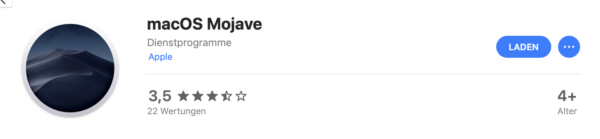
Klicken Sie anschliessend auf Laden, um die Installation zu starten.

Der Download und die Aktualisierung können mehrere Stunden in Anspruch nehmen. Folgen Sie den Anweisungen und halten Sie sich im Zweifelsfall an die Anweisungen von Apple. Nach der Installation wird das Gerät neu gestartet.
25 April 2019
-
Der Mailversand in Crésus bricht ab
Es kann vorkommen, dass Crésus beim Senden von E-Mails per SMTP keine sichere Verbindung über das STARTTLS-Protokoll herstellen kann.
In der Port-Einstellung muss der Wert:
587
durch:
587 CONN:PLAINTEXT
ersetzt werden.

Mit dieser Anweisung wird die sichere Verbindung deaktiviert. Es kann zur Fehlerbehebung verwendet werden, wenn die sichere Kommunikation ausfällt. Wir empfehlen diese nicht in einem Netzwerk einzusetzen, in dem Dritte den Datenverkehr ausspionieren können, da Mail-User, Mail-Passwort und Nachrichten im Klartext an den ausgehenden SMTP-Server übertragen werden.
07 Mai 2019
-
Zugriff auf www.epsitec.ch wird verweigert
Wenn Sie ein älteres Betriebssystem (Windows 2008 Server, Windows XP) oder einen älteren Webbrowser verwenden, ist der Zugriff auf unsere Websites www.epsitec.ch und www.cresus.ch nicht mehr möglich.
Mehr lesen15 Februar 2023
-
Ich möchte die Bilanz, Gewinn- und Verlustrechnung, den Kontoauszug oder eine andere Darstellung in ein Tabellenkalkulationsprogramm wie Excel oder ein Textverarbeitungsprogramm wie Word kopieren.
Verwenden Sie den Befehl Bearbeiten > Ansicht kopieren, der den aktuellen Bericht (d.h. das, was Sie auf dem Bildschirm sehen) in die Windows-Zwischenablage kopiert.
Fügen Sie dann einfach den Inhalt der Zwischenablage in Ihre bevorzugte Tabellenkalkulation oder Textverarbeitung ein, normalerweise mit dem Befehl Bearbeiten > Einfügen.
18 Dezember 2020
-
Jahreswechsel mit E-Transfer
Achtung : Die Abwicklung und automatisierte Integration von eingehenden und ausgehenden Zahlungen sowie das Importieren von Kontobewegungen wurde durch die Einführung von ISO 20022 stark optimiert und E-Transfer wurde durch Crésus Banking abgelöst. Bei Fragen wenden Sie sich bitte an Epsitec SA.
08 Januar 2021
-
Wie installiere ich die Crésus Software neu, z.B. auf einem neuen Rechner?
Die Benutzerlizenz für die Crésus Software erlaubt Ihnen die Nutzung auf einem einzelnen Arbeitsplatz, wie in den Allgemeinen Geschäftsbedingungen angegeben, die Sie bei der Installation akzeptiert haben. Wenn der alte Rechner nicht mehr in Berieb ist, können Sie die Installation auf Ihrem neuen Arbeitsplatz wiederholen.
Installieren der Software
Dazu benötien Sie Ihre Identifikationsnummer, die Sie bei der Installation der Software, die Sie von uns erhalten haben, sowie den sechststelligen Schlussteil (Zahlenkombination), welchen Sie sich notiert haben.
Hinweis: Sie können die Installation nicht abschliessen, ohne Ihre Identifikationsnummer zu überprüfen und zu validieren.
Die Identifikationsnummer können Sie nach der Installation jederzeit über den Befehl Hilfe > Über Crésus... abrufen.
Sie müssen im Besitz der Original-CD sein oder über die letzte Update-Datei, die Sie von unserer Internetseite heruntergeladen haben.
Führen Sie dann einfach die Installation von der CD oder von der heruntergeladenen Datei aus und geben Sie dabei Ihre vollständige Identifikationsnummer ein.
Wir empfehlen Ihnen, die Gelegenheit zu nutzen und die von Ihnen verwendete Software-Version zu aktualisieren.
Wenn Sie die Original-CD nicht mehr besitzen, müssen Sie das neuste Update von unserer Internetseite herunterladen. Wir informieren Sie automatisch darüber, welches Updatebezugsrecht besteht aufgrund Ihrer Identifikationsnummer.
Es wird Ihnen angezeigt, welche die neuste kostenlose Version ist, die Sie herunterladen können sowie die neuste verfügbare Version, wenn Sie sich für den Kauf des Updates entscheiden.Wenn Sie nicht mehr im Besitz Ihrer kompletten Identifikationsnummer sind:
In diesem Fall ist es unbedingt erforderlich, die Software von der Original-CD zu installieren, damit Ihnen diese Erstinstallation zur Verfügung steht. Fahren Sie dann, wie oben beschrieben, mit der Installation fort.Wenn Sie weder die Original-CD haben noch eine Identifikationsnummer :
In diesem Fall kontaktieren Sie die Firma EPSITEC SA und reichen Sie uns einen Kaufnachweis ein.Datenübertragung
Um Daten von einem PC zu einem anderen zu übertragen, ist es am besten, ein Backup der Anwendung zu erstellen.
- Öffnen Sie Ihre Crésus-Anwendung wie gewohnt.
- Speichern Sie den derzeit aktuellen Zustand mit dem Befehl Datei > Speichern oder klicken Sie auf das Symbol, das eine Diskette darstellt). Es ist diese gespeicherte Version, die bei der Sicherung berücksichtigt wird.
Wenn Sie nicht speichern, weist die Software unter Punkt 3 darauf hin, dass die gespeicherte Version nicht die allerletzte sein wird und bietet Ihnen dann an, sie in ihrem aktuellen Zustand zu speichern. - Öffnen Sie das Menü Datei und verwenden Sie den Befehl Sichern.
- Speichern Sie die Sicherung auf einem Wechselmedium oder über das Netzwerk auf Ihrem neuen Computer.
Um Ihre Daten wiederherzustellen, müssen Sie den umgekehrten Vorgang ausführen: Datei > Wiederherstellen.
Hinweise
- Es ist in der Tat der Befehl Datei > Sichern der verwendet werden sollte, weder der Befehl Datei > Speichern noch Datei > Speichern unter. Die Sicherung komprimiert nämlich alle Dateien, die für das zurückladen der Daten benötigt werden, innerhalb einer Sicherungsdatei. Nur die verknüpften Bilder (Logo und andere .bmp-Dateien), die nicht in dem Ordner gespeichert sind, indem sich die Anwendung befindet, werden nicht berücksichtigt. Sie sind separat zu sichern und allenfalls neu zu hinterlegen.
- Ein Backup ist eine Datei mit der Erweiterung *.fk1 oder *.sk1 oder *.ck1. Die *.fac, *.sal, *.cre Dateien sind nur Zeiger und enthalten nichts. Es ist also sinnlos, sie über den Windows-Explorer kopieren zu wollen.
- Wenn die Dateien mit der Crésus Finanzbuchhaltung verknüpft sind, müssen sie in einer identischen Ordnerstruktur mit denselben Ordner- und Laufwerksnamen wiederhergestellt werden (Befehl Datei > Wiederherstellen), damit die Pfade, die sie verknüpfen, genau gleich sind.
18 Dezember 2020
-
Wie kann ich eine Crésus Datensicherung wieder herstellen?
Die Sicherung muss die folgende Endung haben:
- *.fk1 für eine Sicherung von Crésus Faktura.
- *.sk1 für eine Sicherung von Crésus Lohnbuchhaltung.
- *.ck1 für eine Sicherung von Crésus Finanzbuchhaltung.
- *.ak1 für eine Sicherung einer Crésus Anwendung.
- *.bk1 für eine Sicherungskopie, die von einer alten Crésus Version erstellt wurde.
Sie müssen die Crésus Anwendung, bei welcher Sie eine Datensicherung wiederherstellen wollen, starten und dann den Befehl Datei > Schliessen verwenden, um sicherzustellen, dass die Software geladen aber keine Datei geöffnet ist. Führen Sie dann den Befehl Datei > Wiederherstellen aus. Wählen Sie den Pfad aus, an welcher die Sicherungsdatei gespeichert ist und wählen sie die Datei an. Überprüfen Sie den Namen der Sicherungsdatei und den Speicherort, der von Crésus vorgeschlagen wird, und beginnen Sie mit der Wiederherstellung.

Wenn die Wiederherstellungssoftware eine Datei findet, die unter diesem Namen an dem im Backup gespeicherten Ort bereits existiert, schlägt sie vor, diese zu ersetzen und weist auf einen möglichen Datenverlust hin. Dies ist der Standardfall, wenn eine Sicherung wiederhergestellt wird, um eine ältere Version zu ersetzen.
Wenn der Pfad nicht existiert wird vorgeschlagen, die Ordner zu erstellen, bevor die Datei wiederhergestellt wird.
Es ist möglich, diese Datei unter dem gewünschten Namen an einem Ort Ihrer Wahl abzulegen, indem Sie auf die Schaltfläche Durchsuchen klicken.
Wenn Sie nach Crésus Finanzbuchhaltung verbuchen dürfen die Pfade und Dateinamen nicht verändert werden, ansonsten kann die Verbuchung nicht mehr sichergestellt werden, da das Nebenbuch die Datenablage des Hauptbuches nicht mehr findet und somit die Buchungen nicht mehr übertragen werden können. Dies gilt für Crésus Faktura und Crésus Lohnbuchhaltung.
18 Dezember 2020
-
Kann ich ein Crésus Produkt aktualisieren?
Beim Kauf einer Crésus Software profitieren Sie von einer 3-monatigen Garantie. Während dieser Zeit können Sie die auf unserer Seite angebotenen Updates kostenlos herunterladen. Über die Garantiezeit hinaus können Sie ein Abonnement für die Updates abschliessen.
Um herauszufinden, ob Sie für Updates berechtigt sind, sehen Sie im Dalogfeld Gratisupdates bis im Menü Hilfe > Über….
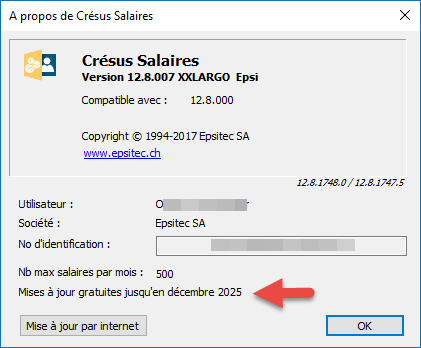
Wie bekomme ich ein Update für ein Crésus Produkt?
Scrollen Sie im Hilfemenü Ihrer Crésus Software nach unten und klicken Sie auf Über…., dann auf Update per Internet.
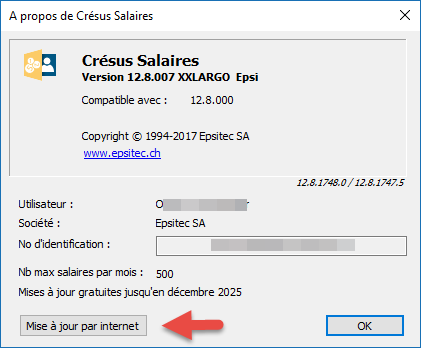
Sie werden direkt auf die Download-Seite unserer Webseite wetiergeleitet. Wenn Sie von dem Computer, auf dem Ihr Crésus installiert ist, keinen Zugang zum Internet haben, notieren Sie sich Ihre ID-Nummer, die Sie im Dialogfeld Über… finden (siehe Beschrieb oben). Rufen Sie dann die Download-Seite auf und geben Sie die erforderlichen Informationen manuell ein.
18 Dezember 2020
-
Kann ich mit Crésus Software mehrere verschiedene Unternehmen verwalten?
Ja, alle Module von Crésus sind mandantenfähig. sie können so viele Firmen verwalten, wie sie wollen, genauso wie Ihre bevorzugte Textverarbeitungssoftware es Ihnen erlaubt, mehrere Briefe zu schreiben.
18 Dezember 2020
-
Kann ich Crésus Faktura LARGO oder Crésus Lohnbuchhaltung LARGO in Kombination mit Crésus Finanzbuchhaltung PRO nutzen oder auch umgekehrt??
Ja, überhaupt kein Problem. Alle PRO/LARGO-Kombinationen zwischen den drei Softwarepaketen können zusammen verwendet werden.
18 Dezember 2020
-
Crésus ist verschwunden, was kann ich tun?
Es kann vorkommen, dass nach der Aktualisierung der Signaturen Ihrer Antivirensoftware diese Crésus fälschlicherweise als potenzielles Risiko einstuft. In einem solchen Fall wird die Antivirensoftware Crésus unter Quarantäne stellen oder löschen. Andere Techniken wie zum Beispiel Sandboxing werden häufig von Antivirenprogrammen verwendet, wenn Sie eine Software als schädlich einstufen. In einem solchen Fall kan Crésus keine Dateien mehr schreiben und Sie können Ihre Arbeiten nicht mehr speichern.
Im Falle eines Problems mit dem Antivirus-Programm:
- Wenden Sie sich umgehend an den Hersteller Ihrer Antivirensoftware um die in Quarantäne befindlichen Crésus Programme aus der Quarantäne zu entfernen.
- Deaktivieren Sie die Antiviren-Software vorübergehend, damit Sie weiterarbeiten können.
- Installieren Sie Crésus neu.
- Wechseln Sie gegebenenfalls Ihre Antivirensoftware.
18 Dezember 2020
-
Wurde mein Computer von Retefe manipuliert?
Retefe-Malware wird über infizierte E-Mails verbreitet. Sie wird von Kriminellen verwendet, um Zugangscodes zu den E-Banking-Portalen (Banken und Postfinance) Ihrer Opfer zu erhalten und Geld von deren Konten zu stehlen.
Wie erkennt man Retefe?
Wenn Sie mit Windows arbeiten, können Sie dieses Analysetool, dass wir für die Erkennung entwickelt haben, herunterladen und ausführen.
Wenn eine rote Meldung angezeigt wird, enthält Ihr Rechner Hinweise auf die Retefe-Malware.
Wenn eine gründe Meldung angezeigt wird, ist Ihr Rechner offenbar nicht von der Mai 2018-Version von Retefe betroffen.Derzeit zielt Retefe auf Windows-Systeme ab. In der Vergangenheit, hat Retefe auch macOS-Systeme angegriffen.
Von SWITCH bereitgestelltes Tool
SWITCH hat einen Link zur Verfügung gestellt, mit dem Sie Ihren Browser testen können (retefe-check.ch). Dieses Tool kann heute nicht mehr verwendet werden, da die Cyberkriminellen ihren Trojaner so angepasst haben, dass eine Erkennung über das Web unmöglich ist.
Was ist im Falle einer Infektion zu tun?
Wenn Sie sich nach dem Angriff in Ihr E-Mail Portal eingeloggt haben, informieren Sie sofort Ihre Bank, dass Sie das Opfer einer kriminellen Handlung durch einen Retefe-Trojaner geworden sind.
Die Experten von MELANI empfehlen, einen mit Retefe infizierten Rechner neu zu formatieren und komplett neu zu installieren, da es sehr schwierig ist, das System nach der Infektion wieder herzustellen.
18 Dezember 2020
-
macOS zeigt Warnungen an
Nachdem Sie Crésus auf Ihren Mac heruntergeladen oder aktualisiert haben, zeigt das System eine Sicherheitswarnung an, wenn Sie Crésus zum ersten Mal öffnen. Diese Meldung ist normal, sofern Sie Crésus tatsächlich aus dem Internet heruntergeladen haben. Klicken Sie auf Öffnen, um auf Crésus zuzugreifen.

Crésus ist nicht für Ihren Mac optimiert.
Wenn Sie Crésus nach einem Update zum ersten Mal ausführen, zeigen neuere Versionen von macOS X die folgende Warnung an :

In der Tat bereitet Apple den Übergang zu einem 64-Bit-Betriebssystem vor. Alle Programme, die noch in 32-Bit laufen (was bei aktuellen Versionen von Crésus der Fall ist), zeigen die obige Meldung an. Das Ziel von Apple ist es, Softwareentwickler zu ermutigen, ihre Software zu migrieren oder für die Zukunft neu zu schreiben. Wir arbeiten aktiv an der Entwicklung einer 64-Bit-Version der Crésus Software.
Weitere Informationen finden Sie im entsprechenden Support-Artikel von Apple.
19 März 2021
-
Internet-Unterstützung von macOS 10.14 Mojave
Apple a introduit un nouveau mécanisme de sécurité avec macOS 10.14 (Mojave). Celui-ci nécessite une autorisation spéciale pour les applications de contrôle à distance, telles que TeamViewer QuickSupport. Cet accès est indispensable lorsque nos techniciens se connectent à distance sur votre ordinateur (assistance par Internet). Sans lui, ils ne pourront que visualiser l’écran, mais pas le contrôler avec leur souris ou leur clavier.
Mehr lesen08 Januar 2021
-
Windows Defender Smart Screen verhindert die Installation von Crésus
Microsoft Windows verwendet einen Mechanismus namens SmartScreen, um Ihren Computer vor der Installation von potenziell schädlichen Programmen zu schützen.
Wenn wir das digitale Signaturzertifikat aktualisieren, das zur Veröffentlichung unserer Installationsprogramme verwendet wird, erkennt Windows Crésus nicht sofort als vertrauenswürdig an, bis die Anzahl der Downloads einen bestimmten Schwellenwert erreicht. Windows 10 zeigt dann diese Meldung an :
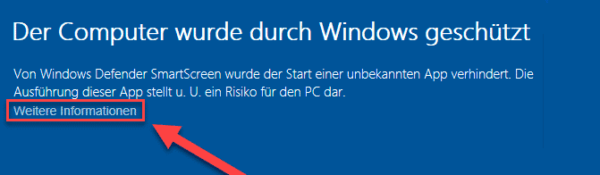
Um Crésus zu installieren, klicken Sie auf den Link Weitere Informationen, dann, nachdem Sie überprüft haben, dass es sich bei dem Editor um Epsitec SA handelt (dies wird Ihnen im Text angezeigt), klicken Sie Sie auf Trotzdem ausführen :

08 Januar 2021
-
Beim Aktivieren der Software unter macOS informiert ein Dialog den Benutzer, dass ein unbekannter Fehler aufgetreten ist.
Beim Aktivieren von Crésus kann der unten stehende Dialog angezeigt werden, wenn es ein Problem mit den Zugriffsrechten auf einen oder mehrere Ordner gibt. Bei neueren Versionen von macOS kann der Fehler „unerwartet“ statt „unbekannt“ lauten.
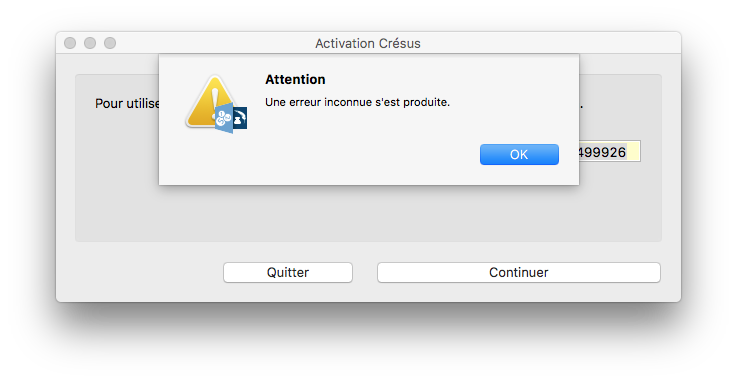 Die durch die Aktivierung erzeugten Lizenzdateien werden im gemeinsamen Verzeichnis der macOS-Benutzer gespeichert. Dadurch ist es möglich, die installierte Software unabhängig vom Benutzer zu verwenden, ohne sie jeweils neu aktivieren zu müssen.
Die durch die Aktivierung erzeugten Lizenzdateien werden im gemeinsamen Verzeichnis der macOS-Benutzer gespeichert. Dadurch ist es möglich, die installierte Software unabhängig vom Benutzer zu verwenden, ohne sie jeweils neu aktivieren zu müssen.Damit die folgende Prozedur korrekt durchgeführt werden kann, ist es zwingend erforderlich, dass Ihr macOS-Benutzerkonto über Administratorenrechte verfügt.
So reparieren Sie die Zugriffsrechte auf das gemeinsame macOS-Verzeichnis :
- Beenden Sie alle laufenden Crésus-Programme
- Starten Sie das Terminal.
- Geben Sie den folgenden Befehl ein (vorzugsweise als Copy-Paste)
sudo chmod -R 1777 /Users/Shared
Die Ausführung dieses Befehls erfordert das Passwort Ihres macOS-Benutzers. Geben Sie das Passwort ein, wenn Sie vom Terminal dazu aufgefordert werden. Diese Berechtigungserhöhung ist notwendig, weil der Ordner /Users/Shared geschützt ist, da er von allen Benutzern Ihres Macs gemeinsam genutzt wird.
Schliessen Sie das Terminal und starten Sie Crésus erneut. Die Fehlermeldung bei der Aktivierung muss verschwunden sein.
07 Januar 2021
-
Die Crésus-Software läuft nicht korrekt, in der macOS-Menüleiste wird der Name der Software deutlich angezeigt, aber es wird kein Fenster angezeigt
Dieser Artikel betrifft nur die Fälle, in denen die Software aktiviert werden konnte und sich trotz erfolgreicher Aktivierung das Hauptfenster nicht öffnet und nur die Menüleiste verfügbar ist.
Es gibt mehrere mögliche Gründe für diese Fehlfunktion. Es kann an einem macOS-Upgrade liegen, an der Wiederherstellung eines Backups eines älteren Macs auf neuer Hardware, an einer Mutation der Konfigurationsdateien durch eine Fremdsoftware, …
Das folgende Vorgehen sollte das Problem in den meisten Fällen lösen. Es wird empfohlen, die nachstehende Reihenfolge einzuhalten.
- Schliessen Sie alle Crésus-Anwendungen (starten Sie den Mac ggf. neu).
- Öffnen Sie ein Terminal
- Löschen Sie die temporären Dateien der Crésus Anwendungen (diese Dateien können ohne Bedenken gelöscht werden).
Crésus Finanzbuchhaltung
rm ~/Library/Preferences/com.codeweavers.cresus.*
Crésus Faktura rm ~/Library/Preferences/com.codeweavers.cresusfact.*
Crésus Lohnbuchhaltung
rm ~/Library/Preferences/com.codeweavers.salaires.*
- Testen Sie, ob Sie Crésus öffnen können und setzen Sie diese Vorgehensweise bei Misserfolg fort (beenden Sie die Software und starten Sie den Mac neu, falls erforderlich).
- Benennen Sie das Hauptverzeichnis des Benutzers für die entsprechende Crésus-Anwendung um.
Crésus Finanzbuchhaltung
mv "~/Library/Application Support/Crésus Comptabilité" "~/Library/Application Support/Crésus Comptabilité.old"
Crésus Faktura mv "~/Library/Application Support/Crésus Facturation" "~/Library/Application Support/Crésus Facturation.old"
Crésus Lohnbuchhaltung mv "~/Library/Application Support/Crésus Salaires" "~/Library/Application Support/Crésus Salaires.old"
- Testen Sie, ob Sie Crésus öffnen können und setzen Sie diese Vorgehensweise bei Misserfolg fort (beenden Sie die Software und starten Sie den Mac neu, falls erforderlich).
- Gehen Sie ansonsten wie folgt vor :
Beim Aktivieren der Software unter macOS informiert ein Dialog den Benutzer, dass ein unbekannter Fehler aufgetreten ist.
07 Januar 2021
- Schliessen Sie alle Crésus-Anwendungen (starten Sie den Mac ggf. neu).
-
Die Anwendung Crésus Pay wird ohne Fehlermeldung geschlossen
Wenn Crésus Pay auf Android (Version 1.1.0) abstürzt, installieren Sie das Update (Version 1.2.0 oder höher) der Crésus Pay Anwendung. Tatsächlich könnte Crésus Pay nach dem Android-Update (Mitte März 2019) auf Stabilitätsprobleme stossen.
07 Januar 2021
-
Meine Wechselkurse vom Juli 2019 sind nicht korrekt
Die ESTV hat eine falsche Tabelle für Juli 2019 veröffentlicht und dann eine Korrektur vorgenommen.
Crésus geht davon aus, dass sich eine veröffentlichte Tabelle nicht mehr ändert. Um die richtigen Wechselkurse zu laden, verwenden Sie in der Crésus Finanzbuchhaltung den Befehl Optionen > Fremdwährungen und klicken Sie dann auf:

Um die Tabelle zu aktualisieren, klicken Sie auf die Schaltfläche zum Herunterladen der ESTV-Kurse:

Klicken Sie auf die Schaltfläche Cache leeren und bestätigen Sie den Download mit der Schaltfläche Herunterladen:
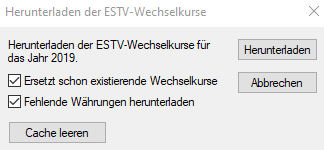
Schliessen Sie den Editor für die monatlichen Tariftabellen, öffnen Sie ihn erneut und führen Sie die gleichen Schritte ein zweites Mal durch.
Überprüfen Sie, ob die Preise mit den von der ESTV veröffentlichten Preisen übereinstimmen (im Juli 2019: EUR zu 1.1302).
07 Januar 2021
-
Antivirus blockiert die Installation von Crésus
Je reçois un message d’avertissement de l’antivirus lors de l’installation de mon Crésus ou l’installation de Crésus échoue mystérieusement.
Mehr lesen07 Januar 2021
-
Crésus meldet einen SSL/TLS-Fehler
In einigen Umgebungen können Crésus-Komponenten mit einem SSL/TLS-bezogenen Fehler fehlgeschlagen.
Aktivieren Sie TLS1.2 für .NET
Die Aktivierung von Strong Cryptography (TLS 1.2) mit .NET Framework v4.0 löst dieses Problem.
- Öffnen Sie das Dienstprogramm regedit als Administrator.
- Navigieren Sie den den Knoten HKEY_LOCAL_MACHINE\SOFTWARE\Microsoft\.NETFramework\v4.0.30319 und erstellen Sie einen neuen DWORD-Wert namens SchUseStrongCrypto :

- Ersetzen Sie SchUseStrongCrypto durch 0x00000001 (1) eingabe des Wertes 1 (Zahl „eins“) :
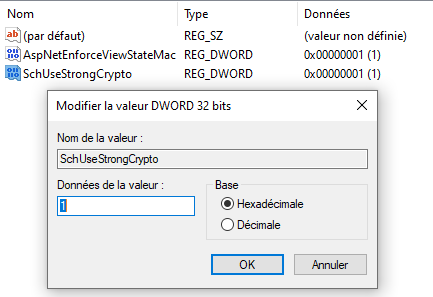
- Führen Sie dasselbe für die folgenden Konten durch, sofern sie vorhanden sind :
- HKEY_LOCAL_MACHINE\SOFTWARE\WOW6432Node\Microsoft\.NETFramework\v4.0.30319
- HKEY_LOCAL_MACHINE\SOFTWARE\Microsoft\.NETFramework\v2.0.50727
- HKEY_LOCAL_MACHINE\SOFTWARE\WOW6432Node\Microsoft\.NETFramework\v2.0.50727
Starten Sie den Vorgang, der nicht funktioniert hat, neu. Dieses Mal sollte der Vorgang korrekt beendet werden. Wenn nicht, ändern Sie die Host-Datei, um den alten Server zu verwenden www.epsitec.ch.
Aktualisieren Sie TLS 1.2 für Windows 7 und Server 2012 und 2008 R2
Microsoft hat einen Artikel veröffentlicht, in dem erläutert wird, wie Sie die Unterstützung für das TLS-Protokoll 1.2 aktualisieren können.
15 Februar 2023
-
Die Identifikationsnummer wird bereits von einem anderen Crésus Konto verwendet
Die Identifikationsnummer wird bereits von einem anderen Crésus Konto verwendet.
In einer macOS Umgebung erhalten Sie möglicherweise folgende Meldung:
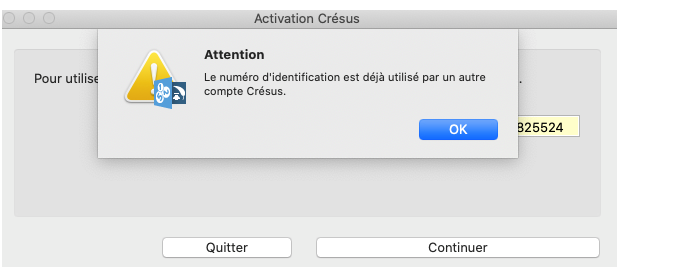
Dies geschieht insbesondere dann, wenn Sie z.B. bei der Änderung Ihrer E-Mail-Adresse ein neues Kundenkonto bei Epsitec angelegt haben. Dadurch wird Ihre neue E-Mail-Adresse mit einer neuen Kundenkontonummer verknüpft. Durch die fehlende Verknüpfung der alten Kundenkontonummer mit Ihrer Identifikationsnummer können keine Updates mehr installiert werden.
Verwenden Sie unbedingt die E-Mail-Adresse, die mit Ihrer Identifikationsnummer verknüpft ist. Es ist diejenige, die Sie zum Zeitpunkt Ihrer Bestellung verwendet haben und die von Epsitec bestätigt wurde.
Wenn Sie also Ihre E-Mail-Adresse ändern, sollten Sie sich auf der Internetseite www.cresus.ch anmelden und Ihre E-Mail-Adresse ändern. Auf diese Weise behalten Sie Ihre Kundenkontonummer mit der korrekten Zuordnung zu Ihrer Lizenznummer.
Wenn Sie dennoch ein neues Crésus Konto erstellen möchten, müssen Sie nebst der Tatsache, dass Sie Ihre gesamte Historie verlieren, Epsitec bitten, die Lizenzübertragung sicherzustellen.
Sollten die Einstellungen zur Änderung des Kundenkontos auf der Internetseite nicht auffindbar sein, unterstützt unser Support Sie gerne. Dieser Service ist kostenpflichtig.
07 Januar 2021
-
Unterstützung per Internet (TeamViewer) unter macOS Catalina
L’intervenant de l’assistance technique ne voit pas l’application et ne peut pas contrôler mon poste sous macOS Catalina.
Mehr lesen14 April 2021
-
Funktioniert macOS Big Sur mit Crésus? Und M1?
Apple veröffentlichte macOS Big Sur (macOS 11.0) im November 2020. Apple verkauft auch neue Computer, die auf einem Chip namens M1 (Apple Silicon) basieren.
Komptabilität mit Crésus
Aktuelle Versionen von Crésus sind mit macOS Big Sur kompatibel.
M1 / Apple Silicon
Die neuen Apple-Computer auf Basis der eigenen M1-Prozessoren (Apple Silicon auf Basis einer ARM-Architektur) sind derzeit nicht in der Lage, Crésus stabil zu betreiben.
Apple hat eine Emulationsschicht (Rosetta 2) entwickelt, die es ermöglicht, Programme, die nicht auf die neue Architektur portiert werden können, laufen zu lassen. Wir haben immer noch Stabilitätsprobleme mit dieser Emulationsschicht und arbeiten mit unserem Hersteller zusammen, um die Engpässe zu beheben, die beim M1 auftreten.
24 März 2021
-
Ersetzen Sie SmartBusiness durch Crésus
PostFinance stellt ihre SmartBusiness Lösung ein.
Da Ihre Daten ein zentrales Element Ihres Unternehmens sind, ist es wichtig, sie zu sichern und sie so rasch als möglich in eine andere Unternehmenssoftware zu übertragen.
Wir bieten Ihnen eine kostenlose 50-minütige Beratung an. Während dieser Beratung helfen wir Ihnen, Ihre Daten von SmartBusiness nach Crésus zu übertragen.
Das erlaubt Ihnen, Ihre Tätigkeit effizient und lückenlos fortzusetzen.
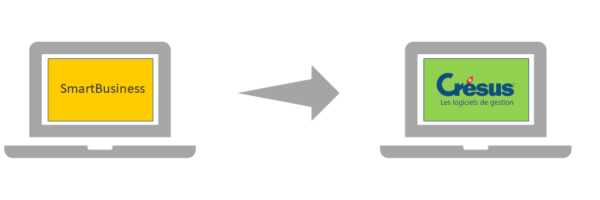
Wir unterstützen Sie dabei, Ihre Lieferanten-, Kunden-, Service- und Artikeldaten zu exportieren und in die Crésus Software zu importieren.
Das bedeutet, dass Sie alle benötigten Daten übernehmen und dank Crésus Faktura schnell wieder einsatzbereit sind.
Da Crésus Faktura mit der Crésus Finanzbuchhaltung verbunden ist, werden alle Ihre Buchungen aus Verkäufen und Einkäufen direkt in das Buchhaltungsprogramm importiert. Das Modul Crésus Lohnbuchhaltung vervollständigt Ihre betriebswirtschaftlichen Instrumente.
Das Modul Crésus Faktura verfügt über eine direkte Verbindung zu PostFinance, mit der Sie Ihre Zahlungen, ESR/QR-Belege oder elektronischen Kontoauszüge einfach und effizient verarbeiten können.
Export Smartbusiness
Die SmartBusiness Lösung ermöglicht es Ihnen, Informationen über Kunden, Lieferanten, Artikel und Dienstleistungen zu exportieren, die dann in das Modul Crésus Faktura importiert werden können.
Wir empfehlen Ihnen, ausgestellte oder eingegangene Rechnungen nicht zu übertragen und offene Rechnungen manuell zu bearbeiten. Neue Rechnungen können künftig in Crésus einfach und effizient bearbeitet werden.
DATENEXPORT
So ist es zum Beispiel möglich, Kundenkontaktdaten aus SmartBusiness zu exportieren. Gehen Sie in der SmartBusiness Anwendung auf Kontakte, wählen Sie die Beziehung Kunde und klicken Sie dann auf Export/Import.

Wählen Sie dann einfach alle gewünschten Spalten wie folgt aus:

um die Daten im CSV-Format zu exportieren.
In Crésus Faktura bieten wir ein spezielles SmartBusiness Importmodell an.
Mit wenigen Klicks können Sie SmartBusiness Daten exportieren und in Crésus Faktura verfügbar machen. Dasselbe Export-/Importprinzip gilt für Kunden-, Lieferanten-, Produkt- und Dienstleistungsdaten.
Ein Assistent zu Ihren Diensten
Sollten Sie weitere Unterstützung benötigen, steht Ihnen unser technischer Support gerne zur Verfügung. So wird Ihnen der Einstieg leicht gemacht.
Die Crésus-Module können auf einer Workstation (Windows, macOS oder Linux), im Terminal-Server-Modus oder im gehosteten Modus mit Crésus Cloud installiert werden. Weitere Informationen über unsere Produkte finden Sie unter www.cresus.ch.
Unsere Dokumentation ist unter www.support.cresus.ch verfügbar.
31 August 2021
-
Ist Windows 11 mit Crésus kompatibel?
Ja, Windows 11 ist mit der aktuellsten Version von Crésus kompatibel.
Windows 11 ist technisch sehr ähnlich wie Windows 10. Unter Windows benötigt Crésus einen aktuellen 64-Bit-Prozessor (Intel x86 oder AMD kompatibel). Ultraportable Geräte, die auf ARM-Prozessoren basieren, sind nicht kompatibel.
11 Oktober 2021
-
Die Crésus-Software kann nicht gestartet werden
Wenn Sie mit Crésus und einem anderen Einsatz von Crésus as a Service (Hosting oder Terminalserver) als Crésus Cloud arbeiten, kann es sein, dass Sie mit der folgenden Fehlermeldung konfrontiert werden:
Fehler mit dem Webservice, Fehlercode: 503
Diese Meldung erschien erstmals am 17. Februar 2022, kurz vor 15 Uhr. Das Problem ist seit dem 18. um 11:20 Uhr im Prinzip behoben.
Wir suchen nach einer Lösung für dieses Problem im Zusammenhang mit Windows 2008-Servern.
Zur Erinnerung: Windows Server 2008 wird seit Januar 2020 von Microsoft nicht mehr unterstützt. Wenn Sie Crésus noch auf einem Server dieser Generation betreiben, empfehlen wir Ihnen, sich mit Ihrem Informatikverantwortlichen in Verbindung zu setzen, um auf eine modernere Infrastruktur umzusteigen.
Wenn die Datei etc/hosts in der Vergangenheit manuell angepasst worden sind und Sie mit einem aktuellen Server arbeiten, für den die Verbindung mit TLS 1.2 kein Problem darstellt, empfehlen wir, die hier dokumentierten Einträge zu löschen.
26 April 2022
-
Nach verfügbaren Updates suchen
Beim Start von Crésus-Software unter Windows, die vor der Einführung von Crésus 2022 läuft, wird durch Ausführen des Dienstprogramms CresusUpdater.exe geprüft, ob Updates verfügbar sind. Damit es richtig funktionieren kann, muss ein Zugang zum Internet vorhanden sein (eine Blockierung durch z.B. die Windows-Firewall verhindert den ordnungsgemässen Betrieb).
Um einen Test manuell zu erzwingen, führen Sie das Dienstprogramm einfach mit dem Befehl -force-update aus. Es wird neben jedem Crésus installiert. Für die Buchhaltung lautet Befehlszeile wie folgt:
c:\Program Files (x86)\Cresus\Compta\CresusUpdater.exe -force-update
26 April 2022
-
Mein Crésus ist abgelaufen
Der Startbildschirm von Crésus zeigt eine Meldung an, dass Ihr Abonnement oder Ihre Lizenz abgelaufen ist:

Dies geschieht z.B., wenn wir Ihre Zahlung nicht erhalten haben oder Ihre Zahlung nicht automatisch Ihrer Rechnung zugeordnet werden konnte.
Sie können die Laufzeit Ihres Abonnements um einige Tage verlängern, indem Sie eine Kulanzfrist beantragen. Klicken Sie dazu auf Kulanzfrist beantragen. Nach einigen Sekunden gewährt Ihnen das System eine Verlängerung um 10 Tage (z.B. Antrag am 1. des Monats, Verlängerung einschliesslich 10. des Monats). Eine solcher Verlängerung kann nur einmal vorgenommen werden.
Während der Kulanzfrist haben Sie Zeit, die ausstehende Zahlung zu begleichen oder sich mit unserer Administration in Verbindung zu setzen, um ein mögliches Problem mit Ihrer Lizenz zu lösen.
28 Juni 2022
-
PDF-Dateien werden in Crésus Lohnbuchhaltung und Crésus Fakturierung nicht korrekt erzeugt
06 Oktober 2022
-
Was sind die allgemeinen Grundkonzepte von Crésus 2022
Was bleibt
- Alle Funktionen die Sie kennen, bleiben erhalten.
- Sie können alle vorhandenen Dateien öffnen und bearbeiten.
- Sie können lokal, mit einem Server, zu Hause oder in der Cloud arbeiten.
Was sich ändert
Die wichtigsten für Sie sichtbaren Änderungen sind folgende :
- Sie greifen auf die Module vom Crésus-Startbildschirm aus zu; die Verknüpfung zu Crésus Finanzbuchhaltung, Faktura und Lohnbuchhaltung werden durch eine einzige Verknüpfung zu Crésus ersetzt.
- Wenn Sie Crésus starten, müssen Sie sich mit Ihrem Crésus-Konto anmelden; dadurch wird eine Verbindung zwischen Ihrer Identität und Ihren Lizenzen hergestellt. Es ist möglich, eingeloggt zu bleiben, so dass Sie sich nicht jedes Mal, wenn Sie auf Crésus zugreifen wollen, identifizieren müssen.
- Sie können Crésus auf allen Rechnern installieren, auf denen Sie arbeiten möchten (PC oder Mac). Ihr Crésus-Konto identifiziert Sie als Berechtigten und Sie können Ihre Module auf allen Ihren Arbeitsplätzen voll nutzen.
- Wir haben das Abonnement für Updates durch das Abonnement Crésus+ ersetzt, das nun alle installierten Module abdeckt. Mit Crésus+ werden die Updates von nun an automatisch durchgeführt.
Beachten Sie auch
- Es gibt keine Lizenznummern mehr.
- Gekaufte oder geteilte Lizenzen werden in Lizenzportfolios zusammengefasst, die wiederum mit dem Crésus-Konto des Benutzers verknüpft sind.
- Crésus kann auf beliebig vielen Rechnern installiert werden. Die Anzahl der gleichzeitigen Zugriffe richtet sich nach der Anzahl der aktiven Lizenzen (Hinweis: Wenn das Programm Crésus auf mehreren Rechnern installiert ist, befinden sich Ihre Buchhaltungs-, Rechnungs- oder Lohnverarbeitungsdateien an einem einzigen Ort. Wenn dieser Speicherort von allen Rechnern aus zugänglich ist, können Sie auf diese Dateien zugreifen, ansonsten nicht).
- Man lädt nicht mehr die einzelnen Programme herunter, sondern ein einziges Programm, das die vier Module Buchhaltung, Fakturierung, Löhne und HRM enthält.
- Bei der Installation und Ausführung von Crésus wird dann eine Authentifizierung mit einem Crésus-Konto (E-Mail-Adresse und Passwort) verlangt.
- Die Installation von Crésus erfolgt grundsätzlich über das Login des Lizenzmanagers. Andere „eingeladene“ Personen (siehe Punkt „Wichtigste Änderungen“ oben) können die Installation auch auf ihrem Rechner durchführen.
- Dank dieser Identifizierung erlaubt Crésus dem Benutzer, seine Lizenzen zu benutzen. Bei der erstmaligen Aktivierung muss zwingend eine Internetverbindung bestehen. Bei nachfolgenden Anmeldevorgängen ist eine Internetverbindung nicht zwingend erforderlich.
- Die Aktualisierungen der Software erfolgen automatisch. Voraussetzung dafür ist eine Internetverbindung.
- Das Abonnement Crésus+ kann mit einer Frist von 30 Tagen gekündigt werden. Die Mindestvertragsdauer des Abonnements von 2 Jahren wird abgeschafft.
- Ebenso ist es möglich, das Abonnement Crésus+ an die Anzahl Löhne anzupassen, wenn die Anzahl der zu berechnenden Löhne abnimmt (modulo 5 Löhne). Das Inkrafttreten dieser Senkung erfolgt nach 30 Tagen.
Einige Definitionen
Kundenverwalter
- Der Kundenverwalter ist die Person, die vom Kunden bevollmächtigt wird, Bestellungen bei Epsitec aufzugeben.
- Der Kundenverwalter definiert für jedes Modul im Crésus-Portfolio den oder die Benutzer seiner Organisation, die Crésus benutzen dürfen, und übermittelt ihnen eine Einladung (Schaltfläche „einladen“). Er verwaltet die Nutzungsrechte mit der Schaltfläche „Verwalten“.
- Der Verwalter kann seine Rolle an eine andere Person weitergeben.
- Wenn der Verwalter das Unternehmen verlässt und seine Rolle nicht an eine andere Person übergeben hat, muss das Unternehmen Epsitec kontaktieren, um diese Übergabe zu vollziehen. Diese Anfrage sollte schriftlich (mindestens per Mail) und wenn möglich von einer im Handelsregister eingetragenen Person gestellt werden.
Crésus-Portfolio
- Das Crésus-Portfolio enthält alle Lizenzen, die dem Kunden gehören oder von ihm gemietet wurden.
- Die Verwaltung des Crésus-Portfolios wird durch die Kundenverwalterin oder den Kundenverwalter sichergestellt.
- Auf die Zusammensetzung seines Portfolios gelangt man vom Startbildschirm aus über die Schaltfläche „Meine Lizenzen“.
- Alle vom Kundenverwalter bestimmten Benutzer haben auf Einladung Zugang zu den Crésus-Modulen. Wenn der Kundenverwalter den Zugang eines Benutzers zu einem oder mehreren Modulen einschränkt, hat der Benutzer nur zu diesem oder diesen Modulen vollen Zugang.
- Das Abonnement Crésus+, das der Kundenverwalter abonniert hat, gilt für alle aktiven Lizenzen, die ein Portfolio bilden. Die Fälligkeit des Abonnements ist für alle Module gleich. Die erste Rechnung berücksichtigt gegebenenfalls bereits bezahlte Updates bis zu einer zukünftigen Fälligkeit.
- Alle Module eines Portfoliotyps müssen die gleichen Optionen haben (Beispiel: Zwei Fakturalizenzen müssen beide die Option Debitoren und Kreditoren haben; es ist nicht möglich, dass eine Lizenz nur die Debitoren beinhaltet und die andere nur die Kreditoren.
- Das Öffnen einer Datei z.B. der Finanzbuchhaltung „verbraucht“ eine Buchhaltungslizenz; wenn ein zweiter Benutzer ebenfalls mit der Finanzbuchhaltungslizenz dieses Portfolios arbeiten möchte, greift er entweder auf die Datei im Nur-Lese-Modus zu, erwirbt eine zusätzliche Lizenz oder fordert den anderen Benutzer auf, seine Finanzbuchhaltung zu schliessen.
- Sie können Ihr Portfolio umbenennen, indem Sie auf das gewünschte Portfolio zugreifen und dann auf die Einstellungen (Zahnrad) oben in der Mitte klicken.
Prozess der Installation
- Insgesamt verläuft die Installation von Crésus ähnlich, unabhängig davon, auf welcher Plattform Sie Crésus verwenden werden.
- Für einen Windows- oder Mac-Rechner genügt es, auf https://cresus.ch/de/2022 zu gehen, die entsprechende Version herunterzuladen und zu installieren. Diese Installation erfolgt über den Login des Lizenzmanagers (derjenige, der die Lizenz bestellt hat).
- Sobald die Bestellung von Epsitec bearbeitet wurde, kann der Lizenzmanager auf Crésus zugreifen.
- Wenn mehrere Benutzer Crésus verwenden sollen, übermittelt der Verwalter Ihnen Einladungen.
Besonderes bei Crésus Cloud
- Für Benutzer von Crésus innerhalb der Crésus Cloud muss der Verwalter nicht nur die Zugriffsrechte auf die verschiedenen Crésus Module verwalten, sondern auch die Zugriffsrechte auf die Crésus Cloud Plattform.
- Dazu und für „alte“ Kunden klicket der Verwalter im Abschnitt Nutzer auf Verwalten und im Dialog können Module für die Nutzer des Portfolios aktiviert oder deaktiviert werden.
- Für die „neuen“ Kunden :
- Der Verwalter beginnt mit der Aktivierung von Crésus Cloud.
- Danach erhält er eine E-Mail, dass Crésus Cloud aktiv ist.
- Er kann also die Zugriffsrechte für andere Personen in seiner Organisation erstellen, die auf die Plattform Crésus Cloud zugreifen sollen.
- Anschliessend erhät er eine E-Mail mit den Codes (c2134.abc) und der Startprozedur.
- Der Verwalter ist auch die Person, die andere Personen in seiner Organisation einladen kann, Crésus zu benutzen.
- Also, für Crésus Cloud Benutzer gibt es 2 Login-Ebenen :
- Eine, um auf die Plattform Crésus Cloud zuzugreifen (c2134.abc + Passwort).
- Eine für den Zugang zur Crésus-Software (E-Mail-Adresse + Passwort).
Einladungsprozess
- Der Lizenzmanager lädt über die Schaltfläche „Einladen“ am unteren Rand der Seite andere Nutzer in seiner Organisation ein, die Lizenzen eines Portfolios zu nutzen.
- Die anderen Nutzer, die die Einladungsmail erhalten, müssen sich gegebenenfalls ein Konto bei Crésus einrichten und können dann die Einladung annehmen oder ablehnen.
Login
- Der Benutzer greift über sein Login auf Crésus zu. Im Moment des Logins, der den Benutzer identifiziert, überprüft die Software das Recht des Benutzers, die Software zu benutzen.
- Die Dienste von Crésus+ sind nicht verfügbar, wenn der Benutzer die Software verwendet, ohne dass der Computer mit dem Internet verbunden ist. Die anderen Funktionen sind jedoch nutzbar.
- Der Benutzer installiert die Software auf dem oder den Computern seiner Wahl. Sein Login ermöglicht ihm den Zugriff auf Crésus gemäss den vom Kundenverwalter festgelegten Zugriffsrechten. Sein Zugriff ist jeweils nur auf einem Computer zeitgleich möglich.
Benutzerkonto
- Das Benutzerkonto ermöglicht einem Benutzer den Zugriff auf die Software und das Abonnement Crésus+. Nur der Portfolio-Manager kann Änderungen vornehmen (Hinzufügen von Lizenzen – Aktivierung und Kündigung von Crésus+ – Hinzufügen von Optionen).
- L’Utilisateur accède à son Compte utilisateur au moyen d’un login (qui associe un nom d’Utilisateur et un mot de passe).
Abonnement Crésus+
- Das Abonnement Crésus+ ist eine Leistung, die Updates und zusätzliche Dienstleistungen umfasst, die auf der Website von Crésus+ aufgelistet sind. Diese Leistungen sind nicht mehr verfügbar, wenn das Anrecht auf Crésus+ abgelaufen ist.
07 November 2022
-
Crésus kann keine E-Mails mehr versenden
Die Sicherheitsbestimmungen für Googles Gmail-Konten zum Versenden von E-Mails aus Software von Drittanbietern, wie z. B. Crésus, ändern sich ständig.
Wenn Crésus Ihnen einen Fehler beim Versenden von E-Mails meldet und Sie ein Gmail-Konto verwenden, lesen Sie den entsprechenden Artikel:
- Senden aus Crésus Lohnbuchhaltung mit Gmail
- Senden aus Crésus Faktura mit Gmail
Wenn Sie Probleme mit einem Microsoft-Konto haben, lesen Sie diesen Artikel. Seit dem 01.11.2022 können externe Programme wie Crésus keine E-Mails über Office 365 versenden.
13 November 2022
-
Warum hat das Speichern einer Datei aus Crésus keine Wirkung mehr ?
Es kann vorkommen, dass Ihr Antivirenprogramm nach der Aktualisierung der Signaturen Crésus fälschlicherweise als potenzielles Risiko identifiziert. Das Antivirenprogramm isoliert das Programm in einer Sandbox (Sandboxing auf Englisch). In Crésus kann in diesem Zustand nichts mehr gespeichert werden.
Dieses Verhalten ist gefährlich. Im Fall von avast! zum Beispiel erscheint keine Fehlermeldung, was den Eindruck erweckt, dass alles einwandfrei läuft. Wenn Sie die Datei jedoch das nächste Mal öffnen, sind Ihre getätigten Arbeiten verloren und wurden nicht gespeichert.
Bei Problemen mit dem Antivirusprogramm :
- Kontaktieren Sie sofort den Hersteller Ihres Antivirenprogramms, um die ungewollte Quarantäne Ihres Crésus-Programms zu melden und eine Anleitung zu erhalten, wie Sie Crésus aus der Quarantäne entfernen können.
- Deaktivieren Sie vorübergehend das Antivirusprogramm, um weiterarbeiten zu können.
- Installieren Sie Crésus neu.
- Wechseln Sie bei Bedarf das Antivirenprogramm.
01 November 2023
-
Alle Module haben nur den Lesemodus
Wenn der Startbildschirm von Crésus anzeigt, dass alle Module im Lesemodus sind, ohne dass sie von anderen Personen verwendet werden, versuchen Sie, das Profil zu wechseln, um ein anderes Lizenzportfolio zu verwenden:
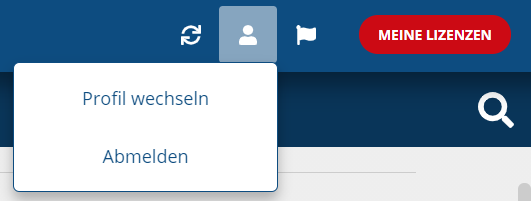
25 November 2022
-
Crésus – und wenn es zum Schlimmsten kommt?
Computerausfälle und Cyberangriffe gehören zu den Vorfällen, die sich stark auf die Arbeitsabläufe in einem modernen Unternehmen auswirken. Durch technische Massnahmen (redundante Systeme, regelmässige Backups, Firewalls und Antivirenprogramme, aktive Überwachung des Netzwerkverkehrs usw.) und menschliche Massnahmen (Prinzip der minimalsten Berechtigungen, Schulung und Information usw.) lassen sich die Risiken reduzieren. Leider ist es illusorisch an absolute Sicherheit zu glauben.
Die Risiken von Betriebsverlusten begrenzen
Unabhängig davon, ob Sie Crésus lokal auf Ihrem Computer verwenden oder von der gehosteten Lösung Crésus Cloud profitieren, reduzieren Sie das Risiko eines grösseren Ausfalles, indem Sie regelmässig Ihre eigenen Backups erstellen. So können Sie im Falle eines Falles (Server nicht erreichbar, Daten verloren) weiterarbeiten, nachdem Sie Ihre Daten auf einem sicheren Computer wiederhergestellt haben.
Sichern Sie Ihre Crésus-Dateien
Egal, ob Sie mit Crésus Faktura, Crésus Lohn oder Crésus Finanzbuchhaltung arbeiten, gewöhnen Sie sich daran, regelmässig eine Sicherungskopie Ihrer Daten zu erstellen (z.B. am Ende jeder Woche oder Ende jeden Monats oder häufiger, wenn Sie viele Daten erfassen).
Verwenden Sie dazu den Befehl Datei > Sichern… und speichern Sie die Sicherung an einem sicheren Ort. Schliessen Sie ggf. verknüpfte Daten in die Sicherung ein (z. B. Banking oder Swissdec).

Speicherort für Backups bestimmen
Um die damit verbundenen Risiken so gering wie möglich zu halten, empfehlen wir Ihnen, Ihre Backups auf einem USB-Stick oder einem externen Laufwerk zu speichern, das Sie nach Abschluss des Backups unbedingt von Ihrem Computer trennen sollten. Arbeiten Sie am besten mit verschiedenen Sticks oder Laufwerken, die Sie abwechselnd verwenden, damit Sie immer eine Kopie Ihrer Dateien an einem sicheren Ort haben.
Einige Cyberangriffe verschlüsseln die Daten des Benutzers und verlangen dann ein Lösegeld. Sie zielen auf alle Datenspeicher ab, die mit dem Computer verbunden sind (interne oder externe Festplatten, NAS, freigegebene Ordner auf einem Server usw.). Die einzige sichere Möglichkeit, sich davor zu schützen, ist das Speichern von Datensicherungen auf einem Datenträger, den Sie vom Computer trennen.
Tipp: Wenn Sie noch einen CD-ROM-Brenner besitzen, ist dies eine gute Gelegenheit, ihn wieder in Betrieb zu nehmen, um write once, read many-Backups zu erstellen. Auf einer CD-ROM können die gebrannten Daten (im Prinzip) nicht gelöscht oder verändert werden.
Das Hosting von Crésus Cloud
Crésus Cloud basiert auf einer in der Schweiz gehosteten Infrastruktur, die von der Firma Silicom Group zur Verfügung gestellt wird. Silicom Group speichert die Daten in einem hochredundanten Speichersystem in einem separaten Rechenzentrum (Waadtland). Hinzu kommt ein vollständiges Backup der Nutzerdaten, das jede Nacht ausgeführt wird. Die Sicherheitskopie wird 45 Tage aufbewahrt und in 2 Rechenzentren repliziert wird, die 35 km voneinander entfernt sind.
Wir können eine grössere Katastrophe nie völlig ausschliessen, auch wenn die Wahrscheinlichkeit angesichts der Sicherheitsmassnahmen und bewährten Verfahren, die Silicom anwendet, sehr gering ist. Wenn Sie alle Trümpfe auf Ihrer Seite haben wollen, kopieren Sie in regelmässigen Abständen eine Sicherungskopie Ihrer wichtigen Dateien auf Ihren lokalen Rechner. So können Sie, falls Ihre Internetverbindung nicht mehr verfügbar sein sollte oder die Rechenzentren für einige Zeit nicht erreichbar sein sollten, lokal mit Crésus arbeiten.
01 November 2023
-
Untersützung über das Internet (TeamViewer) unter Windows
Bei der Unterstützung über das Internet kann sich der EPSITEC-Mitarbeiter, mit dem Sie gerade telefonieren, per Fernzugriff auf Ihren Computer aufschalten und die Inhalte des Bildschirms einsehen, was schnelle und effiziente Interventionen ermöglicht.
- Die Unterstützung per Internet durch einen Mitarbeiter von EPSITEC ist kostenpflichtig.
- Fallgebühr pro Aufschaltung CHF 20.00 exkl. MWST, zusätzlich zum Tarif für technische Unterstützung.
- Funktionierende Internetverbindung auf den Computer, der betroffen ist.
- Technische Unterstützung : 0848 27 37 88 (siehe Öffnungszeiten).
Schritt 1
Laden Sie die Software für den Fernzugriff herunter, indem Sie auf den unten stehenden Link klicken, und speichern Sie sie auf Ihren Computer an einem Ort ab, der wieder einfach aufzufinden ist, z.B. auf dem Desktop.
Ich stimme den oben genannten Bedingungen zu und lade TeamViewer herunter.
Sie können Teamviewer auch direkt über den Befehl Hilfe > Internet Fernwartung... ausführen. Diesen Befehl finden Sie in Ihrer Crésus-Software.
Schritt 2
Stellen Sie eine telefonische Verbindung zu EPSITEC her.
Starten Sie die Fernwartungssoftware. Je nach der von Ihnen verwendete Windows-Version kann es sein, dass eine Sicherheitsprüfung angezeigt wird. Wenn dies der Fall ist, klicken Sie auf Ausführen.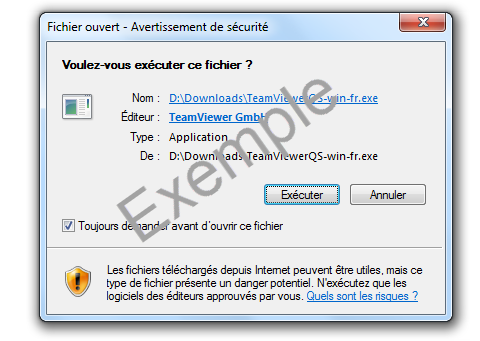
Schritt 3
Daraufhin öffnet sich ein Dialog, der dem unten abgebildeten ähnelt. Warten Sie, während TeamViewer gestartet wird.
Teilen Sie unserem Mitarbeiter Ihre angezeigte ID und das Passwort mit.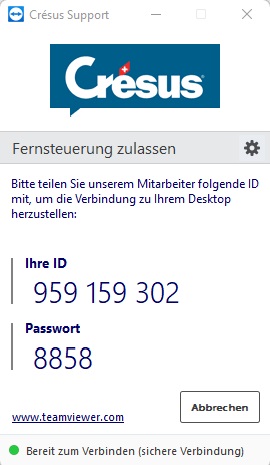
Schritt 4
Die Verbindung ist nun aktiv. Bei der Übernahme durch den Gesprächspartner wird der Hintergrund ausgeblendet, um die Informationsübertragung zu beschleunigen.
10 Juni 2025
-
Crésus friert auf Mac ein und reagiert nicht mehr
Mehrere Benutzer älterer Versionen von macOS haben uns von gelegentlichen Abstürzen der Crésus-Software berichtet. Wir haben keine Lösung anzubieten und empfehlen, das Betriebssystem zu aktualisieren (macOS Monterey oder macOS Ventura).
25 März 2023
-
Ende der Unterstützung von älteren Windows-Versionen
Microsoft stellt keine Updates für ältere Windows-Versionen mehr bereit und die Lebenszyklen der Betriebssysteme werden immer kürzer. Für Windows 8.1 endete der Support im Januar 2023, die Versionen 2020 und 2021 von Windows 10 erhalten keine Updates mehr und Windows Server 2012 R2 wird Anfang Oktober 2023 das gleiche Schicksal erleiden.
Leider können wir die Kompatibilität von Crésus mit diesen alten Systemen nicht mehr garantieren, da wir auf Komponenten angewiesen sind, die ebenfalls weiterentwickelt werden. Ab Oktober 2023 werden die Updates von Crésus diese alten Windows-Versionen nicht mehr unterstützen.
Natürlich können Sie auch weiterhin Crésus unverändert verwenden, allerdings können wir den Zugang zu den zusätzlichen Dienstleistungen von Crésus+ nicht garantieren.
10 Juni 2023
-
Module und Dienste nicht verfügbar, inaktive Lizenzen
Seit Mitte August leiden wir unter zeitweiligen Netzwerkausfällen. Diese wirken sich direkt auf den Lizenzverwaltungsdienst aus. Der Zugriff auf Crésus+ und auf gewisse Crésus-Modulen kann vorübergehend gestört sein.
Wir setzen alles daran, diese Situation zu beheben.
Was tun, wenn bestimmte Funktionen von Crésus nicht mehr verfügbar sind?
- Speichern Sie Ihre Arbeit, schliessen und beenden Sie alle geöffneten Crésus-Module.
- Schliessen Sie den Startbildschirm.
- Starten Sie Crésus erneut.
Wenn das Problem weiterhin besteht, trennen Sie Ihren Computer vom Netzwerk, bevor Sie Crésus starten.
30 August 2023
-
Mein Antivirenprogramm hat ein Problem mit Crésus
Es kommt manchmal vor, dass Antivirenprogramme wie Avast, Norton, AVG, Kaspersky oder andere Crésus versehentlich als Bedrohung ansehen und in Quarantäne verschieben. Dieses Phänomen wird als False Positive bezeichnet und kann die normale Nutzung Ihrer Software verhindern.
Mehr lesen27 März 2025
-
Ubuntu 24.04 LTS wieder kompatibel mit Crésus
Die am 29. August 2024 veröffentlichte LTS-Version (Long Term Support) von Ubuntu ist seit der Crésus-Version 6.30.17 wieder mit all unseren Modulen kompatibel.
11 April 2025
Crésus Finanzbuchhaltung
-
Kontrolle der Plausibilität der MWST
Seit der Version 12.7.002 von Crésus Finanzbuchhaltung werden beim Import und beim Verbuchen die MWST-Codes auf ihre Plausibilität kontrolliert.
Wenn diese Kontrolle störend ist, kann sie deaktiviert werden. Die Option finden Sie unter Optionen > Definitionen > MWST > Kontrolliert die Plausibilität der MWST beim Import und bei der Verbuchung.

20 Dezember 2017
-
Ich habe den Eindruck, dass Buchungen verschwunden sind und / oder dass meine Bilanz, meine Gewinn- und Verlustrechnung nicht korrekt ist / sind.
 Stellen Sie sicher, dass der Filter nicht aktiv ist, indem Sie überprüfen, dass das Symbol nicht aktiviert ist. Um den Filter schnell zu deaktivieren, halten Sie die Shift-Taste gedrückt und Klicken Sie mit der Maustaste auf den Filter.
Stellen Sie sicher, dass der Filter nicht aktiv ist, indem Sie überprüfen, dass das Symbol nicht aktiviert ist. Um den Filter schnell zu deaktivieren, halten Sie die Shift-Taste gedrückt und Klicken Sie mit der Maustaste auf den Filter.16 März 2020
-
Wie kann ich einen Kontoauszug, eine Bilanz oder eine Gewinn- und Verlustrechnung für einen bestimmten Zeitraum darstellen?
Öffnen Sie zuerst den Bericht, bei welchen Sie den Zeitraum einschränken wollen wie etwa die Bilanz, ein Kontoauszug oder die Gewinn- und Verlustrechnung.

 Verwenden Sie den Filter unter dem Menüpunkt bearbeiten oder klicken Sie auf das Symbol und geben Sie den gewünschten Zeitraum ein. Um den Filter schnell zu deaktivieren, klicken Sie erneut auf das Symbol während Sie die Shift-Taste gedrückt halten.
Verwenden Sie den Filter unter dem Menüpunkt bearbeiten oder klicken Sie auf das Symbol und geben Sie den gewünschten Zeitraum ein. Um den Filter schnell zu deaktivieren, klicken Sie erneut auf das Symbol während Sie die Shift-Taste gedrückt halten.18 März 2020
-
Buchungen sind nicht mehr auffindbar
Ich habe den Eindruck, dass Buchungen verschwunden sind und / oder dass meine Bilanz, meine Gewinn- und Verlustrechnung nicht korrekt ist / sind.
Stellen Sie sicher, dass der Filter nicht aktiv ist, indem Sie
 überprüfen, dass das Symbol nicht aktiviert ist. Um den Filter schnell zu deaktivieren, halten Sie die Shift-Taste gedrückt und Klicken Sie mit der Maustaste auf den Filter.
überprüfen, dass das Symbol nicht aktiviert ist. Um den Filter schnell zu deaktivieren, halten Sie die Shift-Taste gedrückt und Klicken Sie mit der Maustaste auf den Filter.24 Juni 2020
-
Der Unternehmenserfolg in der Bilanz ist nicht gleich dem Unternehmenserfolg in der Erfolgsrechnung
Normalerweise ist die Differenz zwischen Aktiven und Passiven in der Bilanz gleich wie die Differenz zwischen Aufwand und Ertrag. Diese Differenz wird als Unternehmenserfolg bezeichnet, welcher positiv (Gewinn) oder negativ (Verlust) sein kann.
1. Ihre Gewinn- und Verlustrechnung weist nicht alle Konten aus
In diesem Fall setzen Sie die Häckchen Zeigt alle Saldi und Zeigt alle Konten

Wenn SIe mit einer alten Version der Crésus Finanzbuchhaltung arbeiten, kann das Häckchen bei Zeigt alle Saldi nicht angewählt werden. Setzen Sie in diesem Fall den Haken bei Zeigt alle Konten.
2. Die Eröffnungsbilanz ist nicht ausgeglichen (saldiert)
Dies bedeutet, dass das Gesamttotal (betragsmässig) der aktiven Konten vom Gesamttotal der passiven Konten abweicht. Es handelt sich dabei um ein rein buchhalterisches Problem, das normalerweise auftritt, wenn Sie vergessen, den Gewinn oder Verlust des Vorjahres auf dem Kapitalkonto oder dem Transferkonto für zurückgestellte Gewinne oder Verluste zu verbuchen. Beispiel einer nicht saldierten Eröffnungsbilanz:
Aktiv Soll-Betrag in CHF Passiv Haben-Betrag in CHF Kasse 100 Kreditoren 40 Post 30 Eigenkapital 60 Differenz 30 Total 130 Total 130 Es wird eine Buchung abgesetzt, welche einem Barverkauf von CHF 10.- entspricht.
Soll Haben Text Betrag in CHF Kasse Verkauf Barverkauf 10 Daraus resultiert in der Bilanz folgendes Ergebnis:
Aktiv Soll-Betrag in CHF Passiv Haben-Betrag in CHF Kasse 110 Kreditoren 40 Post 30 Eigenkapital 60 Differenz 40 Total 140 Total 140 Daraus resultiert in der Erfolgsrechnung das folgende Ergebnis:
Aufwand Soll-Betrag in CHF Ertrag Haben-Betrag in CHF Verkäufe 10 Differenz 10 Total 10 Total 10 3. Die Summe der Salden der Betriebsabrechnungskonten ist nicht gleich null
Ein Betriebsabrechnungskonto respektive ein Hilfs- oder Transferkonto wurde nicht saldiert. Dies kann in bestimmten Fällen dazu führen, dass der Saldo des Erfolgs der Bilanz ungleich des Saldos des Erfolgs in der Erfolgsrechnung ist. Teilweise, gerade wenn man unterjährig nicht sicher ist, wie man bestimmte Erträge oder Aufwendungen verbuchen soll, werden diese Beträge auf Hilfskonten gebucht. Diese Konten sind spätestens beim Jahresabschluss zu saldieren, also zu bereinigen.
24 Juni 2020
-
Ich kann keine Einträge mehr vornehmen oder Änderungen machen. Die Eingabefelder am unteren Bildschirmrand sind verschwunden oder inaktiv.
Dies kann in folgenden Fällen vorkommen:
- Sie haben einen Eintrag im Filter unter dem Befehl Bearbeiten > Filter, der es verunmöglicht, weitere Daten einzugeben.
- Sie haben Ihre Crésus Finanzbuchhaltung mit einem Passwort geöffnet, welches über keine Leserechte, sondern nur über Schreibrechte verfügt. Diese Einstellung finden Sie unter Optionen > Passwörter.
- Sie verwenden mehrere Journale (siehe Befehl Optionen > Journale und versuchen, Buchungen einzugeben auf einem Journal, welche andere Journaleinträge kumuliert. Diese zusammengefassten Journale sind mit einem + gekennzeichnet.

4. Die Datei ist schreibgeschützt.
18 Juni 2020
-
Wenn ich auf eine Buchung im Buchungsjournal klicke, um sie zu bearbeiten, erscheint diese Buchung nicht im Bearbeitungsfeld und ich kann sie nicht anpassen
Gehen Sie zuerst in den Bearbeitungsmodus und aktivieren Sie vor dem Anwählen der zu korrigierenden Buchung das folgende Symbol

18 Juni 2020
-
Ich möchte für jeden Debitor ein eigenes Konto führen
Ändern Sie den Kontenplan, indem Sie separate Konten definieren, wie im folgenden Beispiel gezeigt:
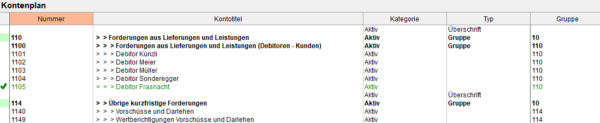
Sie müssen Ihr Debitoren Sammelkonto in ein zentral geführtes Konto umwandeln, indem Sie den Typ Gruppe hinterlegen und danach die einzelnen Debitoren erfassen, welche auf diese Gruppe referenzieren.
Bitte beachten Sie, dass Crésus Faktura Ihnen eine noch effizientere und übersichtliche Bearbeitung Ihrer Debitoren ermöglicht.
22 Juni 2020
-
Der Saldo einer Gruppe ist ungleich dem summierten Saldo seiner zugeordneten Konten
Dies kann passieren, wenn Fehler im Kontenplan vorhanden sind:
Nummer Bezeichnung Typ Gruppe 100 Flüssige Mittel Gruppe 1000 Kasse 100 1010 Postfinance 100 110 Forderungen Gruppe 1100 Forderungen aus Lieferungen & Leistungen Inland (Debitoren) 110 1102 Debitorenverluste 100 1103 Forderungen aus Lieferungen & Leistungen Ausland (Debitoren) 110 In unserem Beispiel ist das Konto 1102 Debitorenverluste anstatt der Gruppe 110 Forderungen fälschlicherweise der Gruppe 100 Flüssige Mittel zugeordnet. Somit beinhaltet die Gruppe 100 Flüssige Mittel die Konten 1000 Kasse und 1010 Postfinance sowie fälschlicherweise 1102 Debitorenverluste. Hingegen werden auf der Gruppe 110 Forderungen die Konten 1100 Forderungen aus Lieferungen & Leistungen Inland sowie 1103 Forderungen aus Lieferungen & Leistungen Ausland geführt. Um diesen Sachverhalt zu korrigieren, muss das Konto 1102 Debitorenverluste der Gruppe 110 Forderungen zugeordnet werden.
Sie können das Vorhandensein solcher Fehler mit dem Befehl Kontenplankontrolle im Menü Buchhaltung eruieren. Bei obigem Beispiel wird die folgende Meldung angezeigt:

Abhängig von Ihrem Kontenplan erkennt dieser Befehl nicht immer genau, welche Konten falsch gruppiert sind. Aber in jedem Fall bedeutet dies, dass wenn ein Konto nicht korrekt gruppiert wurde, es sich um das angezeigte Konto handelt, um ein vorhergehendes oder ein nachgelagertes.
22 Juni 2020
-
Ich möchte die Buchhaltungsunterlagen in einer anderen Sprache als Deutsch drucken
Die Benutzeroberfläche von Crésus Finanzbuchhaltung ist in Französisch, Deutsch und aber der LARGO-Version in Englisch erhältlich. Alle Dokumente können jedoch in jeder beliebigen Fremdsprache gedruckt werden, solange diese das lateinische Alphabet verwendet.
Folgende Voraussetzungen müssen erfüllt sein:
- Die Gruppenbezeichnungen müssen in die entsprechende Fremdsprache übersetzt sein.
- Die Kontentitel sind in die entsprechendende Fremdsprache übersetzt.
- Alle Texte wie etwa Bilanz, Kontoauszug, Aktiv, Passiv etc. sind an die gewünschte Fremdsprache anzupassen.
Die Anpassungen für die Punkte 1 und 2 könenn im Menü unter Ansicht > Kontenplan gemacht werden. Die Änderungen für den 3. Punkt finden Sie im Menü unter Optionen > Texte einstellen.
22 Juni 2020
-
Wie sieht die Buchungslogik in Crésus Finanzbuchhaltung aus?
In der Crésus – Terminologie wird ein Zeileneintrag im Buchungsjournal als Bewegung betrachtet. Ein Mehrfacheintrag, bestehend aus Mehrwertsteuerbuchungen oder auch Sammelbuchungen wird nicht in der Gesamtsumme gerechnet, sondern auch bei diesen Buchungen wird pro Zeileneintrag eine Bewegung gerechnet. Mit einer Version Crésus Finanzbuchhaltung PRO können 16’000 Bewegungen pro Geschäftsjahr im Journal erfasst werden, also 16’000 Zeileneinträge.
22 Juni 2020
-
Einkäufe, die nicht der Mehrwertsteuer unterliegen
Wenn Sie einen Einkauf tätigen und dieser nicht der MWST-Pflicht unterliegt weil Ihr Lieferant oder die Dienstleistung nicht der Mehrwertsteuer unterliegt, müssen Sie in der Dropdown-Liste der MWST-Codes den Eintrag (ohne MWST) verwenden.
In Crésus Faktura sollten Sie das MWST-Feld in diesen Fällen ebenfalls leer lassen und somit für diese Käufe keinen MWST-Code verwenden.
22 Juni 2020
-
Rechnungen der bezahlten Merhwertsteuer beim Zoll
Wenn Sie Waren importieren, erhalten Sie normalerweise zwei Rechnungen, eine vom ausländischen Lieferanten und eine vom Spediteur. Die Rechnung des ausländischen Lieferanten wird ohne Merhwertsteuer gebucht. Auf der anderen Seite wird der Spediteur Ihnen seine eigene Transportleistung (mehrwertsteuerpflichtig) sowie die Mehrwertsteuer, die er an den Zoll zahlen musste, in Rechnung stellen. Die Ihnen vom Spediteur neu in Rechnung gestellte Mehrwertsteuer muss direkt auf die zurückzufordernde Mehrwertsteuer auf das Vorsteuerkonto (In der Regel 1170 Vorsteuer auf Material und Dienstleistungen) mit dem Mehrwertsteuercode (ohne MWST) gebucht werden.
Wenn es sich bei den eingeführten Waren um Investitionsgüter handelt, gilt das gleiche Prinzip, aber Sie müssen das Vorsteuerkonto für Investitionen (In der Regel 1171 Vorsteuer auf Investitionen und übrigem Betriebsaufwand), ebenfalls mit dem Mehrwertsteuercode (ohne MWST) verwenden.
22 Juni 2020
-
Die Beträge auf meiner MWST-Abrechnung entsprechen nicht den Salden auf den Steuerkonten
Dies kann mehrere Ursachen haben. Die häufigsten Ursachen sind die Folgenden:
- Die Steuerkonten weisen wiederum einen Saldo aus, der nicht null ist, das heisst sie wurden unter Umständen nachträglich bebucht, ohne dass bei der Vorperiode der MWST-Abschluss durchgeführt wurde.
- Es existieren Buchungen auf Steuerkonten, die ohne MWST-Code gebucht wurden. Sie können nach diesen Einträgen mit dem Befehl Bearbeiten > Suchen oder durch klicken auf das Symbol
 suchen. Vervollständigen Sie dann die Einträge mit dem entsprechenden MWST-Code.
suchen. Vervollständigen Sie dann die Einträge mit dem entsprechenden MWST-Code.
22 Juni 2020
-
Wie legen Sie Rechenschaft über Ihren Eigenverbrauch ab?
Wenn Sie Waren für den persönlichen Verbrauch aus Ihrem Unternehmen für sich selber beziehen, müssen Sie auf dem Warenwert die Mehrwertsteuer entrichten.Dadurch wird verhindert, dass kein persönlicher Vorteil gegenüber Dritten entsteht, der beim Kauf Ihrer Waren die Mehrwertsteuer entrichten muss. Diese Eigenleistungen müssen mit dem MWST-Code COR (Korrektur der Vorsteuer) oder CORRED (Korrektur der Vorsteuer zum ermässigten Satz) auf der MWST-Abrechnung ausgewiesen und somit abgerechnet werden.
Erstes Beispiel
Sie kaufen Waren für einen Gesamtbetrag von CHF 1’077.-, was zu folgendem Eintrag führt:
Soll Haben Text Betrag in CHF MWST-Code
4200 … Einkauf netto 1’000 VSMD 1170 … MWST-Betrag 77 VSMD … 1010 Total Einkauf 1’077 VSMD Bei diesem Geschäftsfall erhalten Sie CHF 77.- an Mehrwertsteuer (Vorsteuer) zurück. Nun nehmen Sie die gleiche Ware aus Ihrem Geschäft, was zu folgendem Eintrag führt:
Soll Haben Text Betrag in CHF
MWST-Code … 3700 Eigenverbrauch netto 1’000 COR 2200 Eigenverbrauch MWST 77 COR 2850 … Total Eigenverbrauch 1’077 COR Zweites Beispiel
Ihre Fahrzeugkosten betragen CHF 2’160.-. Sie nutzen das Auto auch für Ihre privaten Fahrten zu 50%. Das bedeutet, dass Sie auf CHF 1’080.- Ihrer eigenen Leistungen (Eigenverbrauch) Mehrwertsteuer zahlen müssen, was zu folgenden Buchungen führt:
Soll Haben Text Betrag in CHF
MWST-Code … 6270 Privatanteil Fahrzeug netto 1’000 COR 2200 Privatanteil Fahrzeug MWST 80 COR 2850 … Total Privatanteil Fahrzeug 1080 COR übersicht der in diesem Beispiel verwendeten Konten
1010 Postkonto 1170 Vorsteuer auf Material und Dienstleistungen 2200 Fällige MWST 2850 Privatkonto 3700 Eigenverbrauch 4200 Handelswarenaufwand 6270 Privatanteil Fahrzeug 24 Juni 2020
-
Wie kann ich die Art und Weise ändern, wie Berichte aus der Crésus Finanzbuchhaltung ausgedruckt werden?
Um die Art und Weise der Layouts der Berichte zu ändern, empfiehlt sich unter dem Menüpunkt Datei > Seite einrichten die entsprechenden Einstellungen aufzurufen. Dort können Sie für jeden Bericht individuell wählen, wie dieser gedruckt werden soll, d.h. Schriftgrösse und -stil, Quer- oder Hochformat etc.
Die Breite der Spalten im Andruck ist proportional zur Breite der auf dem Bildschirm sichtbaren Spalten. Um die Breite einer Spalte zu ändern, verschieben Sie einfach Ihren Rand mit der Maus, indem Sie den Spaltenrand im Spaltenkopf mit der Maus anwählen und dann mit gedrückter Maustaste nach rechts oder links ziehen.
24 Juni 2020
-
Beim Drucken eines Berichts wird ein Teil des Textes abgeschnitten, weil die Spaltenbreite nicht ausreicht
Die Breite der Spalten im Ausdruck ist proportional nicht korrekt dargestellt zur Breite der auf dem Bildschirm sichtbaren Spalten. Um die Breite einer Spalte zu ändern, verschieben Sie einfach den Rand der Spalte mit Ihrer Maus, indem Sie den Spaltenrand am Spaltenkopf mit der Maustaste fixieren und nach rechts ziehen.
Alternativ können Sie auch eine kleinere Schriftart wählen und / oder das Dokument im Querformat drucken, indem Sie im Menü den Befehl Datei > Seite einrichten aufrufen.
24 Juni 2020
-
Wie kann ich mehrere Kontoauszüge gleichzeitig drucken?
Öffnen Sie über den Befehl Ansicht > Kontoauszug einen Kontoauszug eines beliebigen Kontos oder klicken Sie auf das entsprechende Symbol

Gehen Sie nun im Menü auf Datei > Drucken. Im folgenden Dialog können Sie nach verschiedenen Kriterien wählen, wie etwa das Drucken eines einzelnen Kontoauszugs über ein Konto oder das Drucken von Kontoauszügen über mehrere Konten.

23 Juni 2020
-
Anpassung von Mehrwertsteuersätzen
Bei schweizweiten Anpassungen der MWST-Sätze auf ein neues Geschäftsjahr aktualisiert Crésus Finanzbuchhaltung die Steuersätze, wann immer dies möglich ist. Die Einstellungen für die Steuersätze können unter dem Menü Optionen > MWST-Codes definiert werden.

Wenn Sie auf die Schaltfläche MWST-Sätze klicken, werden die aktuellen Mehrwertsteuersätze angezeigt. Der Dialog ermöglicht es Ihnen zu prüfen, ob die Tarife für die entsprechenden Geschäftsjahre akutalisiert wurden.

Darüber hinaus können Sie in diesem Dialogfenster den Standardsteuersatz definieren, der bei der manuellen Eingabe von Buchungen angewendet werden soll.
Einen Eintrag mit einem anderen Steuersatz vornehmen als dem Standard-Steuersatz
Bei der Verwendung einer Buchung verwendet Crésus Finanzbuchhaltung den Standard-Steuersatz, der als Standard festgelegt wurde. Betrachten wir nun explizit die letzte Periode eines Wechsels des Steuersatzes, vom Jahr 2017 nach Jahr 2018. Einige Buchungen, die im Jahr 2017 vorgenommen wurden, müssen nun jedoch die Sätze des Jahres 2018 anwenden, während einige Buchungen des Jahres 2018 noch die Sätze des Jahres 2017 verwenden sollen.
Wenn für eine Buchung ein anderer Satz als der Standardsatz verwendet werden soll, sollte dieser Satz bei der Buchung angewählt werden. Damit können Sie z.B. den Satz von 8.0% oder 7.7% für diese Buchung auswählen.

23 Juni 2020
-
Welche MWST-Codes werden verwendet und was bedeuten sie?
Nachstehend finden Sie einige der verschiedenen MWST-Codes, die Crésus Finanzbuchhaltung und Crésus Faktura verwenden. Weitere Informationen finden Sie in der MWST-Abrechnung und in den offiziellen Mehrwertsteuerbestimmungen, die Sie auf der Internetseite der Eidgenössischen Steuerverwaltung finden :
Meist verwendete MWST-Codes
UST
Lieferungen und Leistungen zum Normalsatz. Enthalten in den Formularfeldern 300/301 der MWST-Abrechnung.
USTHEB
Dienstleistungen im Beherbergungssektor. Enthalten in den Formularfeldern 340/341 der MWST-Abrechnung.
USTRED
Lieferungen und Dienstleistungen zu einem reduzierten MWST-Satz. Enthalten in den Formularfeldern 310/311 der MWST-Abrechnung.
EGMIN
Entgeldsminderungen zum Normalsatz. Verwenden Sie diesen Code für Rabatte und Rückvergütungen zum Normalsatz. Enthalten im Formularfeld 235 der MWST-Abrechnung.
EGMINRED
Entgeldsminderungen zu einem reduzierten Satz. Verwenden Sei diesen Code für Rabatte und Rückvergütungen zu einem ermässigten Satz. Enthalten im Formularfeld 235 der MWST-Abrechnung.
VSIB
Steuer auf den Kauf von Investitionen und andere Betriebsausgaben zum Standardsatz. Enthalten im Formularfeld 405 der MWST-Abrechnung.
VSIBRED
Vorsteuer auf den Kauf von Investitionen und andere Betriebsausgaben zum ermässigten Satz. Enthalten im Formularfeld 405 der MWST-Abrechnung.
VSMD
Vorsteuer auf den Kauf von Waren und Dienstleistungen zum Normalsatz. Enthalten im Formularfeld 400 der MWST-Abrechnung.
VSMDRED
Vorsteuer auf den Kauf von Waren und Dienstleistungen zum ermässigten Satz. Enthalten im Formularfeld 400 der MWST-Abrechnung.
VSHEB oder VSHOT
Vorausbezahlte Steuern auf Ausgaben im Beherbergungssektor (Schweizer Hotelrechnungen). Enthalten im Formularfeld 405 der MWST-Abrechnung.
Weniger verwendete Codes
BDA
Erwerb von Dienstleistungen aus dem Ausland. Enthalten in den Formularfeldern 380/381 der MWST-Abrechnung.
FREI
Nicht steuerpflichtige Leistungen die nicht optiert sind. Enthalten in den Formualrfeldern 200/230 der MWST-Abrechnung. Verwenden Sie diesen Code niemals für Einkäufe, die nicht MWST-pflichtig sind. In diesen Fällen verwenden Sie bitte gar keinen MWST-Code, weder für die Rechnungsstellung noch für Ihre Buchhaltung.
EXPORT
Steuerbefreite Leistungen, z.B. Exporte (Artikel 23 MWSTG) oder steuerbefreite Leistungen an Empfängerinstitutionen und -Personen (Artikel 107 MWSTG). Enthalten in den Formularfeldern 200/220 der MWST-Abrechnung. Verwenden Sie diesen Code niemals für Einkäufe, die nicht steuerpflichtig sind. In diesen Fällen verwenden Sie bitte gar keinen MWST-Code, weder für die Rechnungsstellung noch für Ihre Buchhaltung.
LSAUSL
Im Ausland erbrachte Dienstleistungen. Enthalten in den Formularfeldern 200/221 der MWST-Abrechnung. Verwenden Sie diesen Code niemals für Einkäufe, die nicht steuerpflichtig sind. In diesen Fällen verwenden Sie bitte gar keinen MWST-Code, weder für die Rechnungsstellung noch für Ihre Buchhaltung.
28 August 2020
-
Mehrwertsteuersatz von null Prozent in der Finanzbuchhaltung
Si à la suite de la mise à jour des taux de TVA (avec Crésus Comptabilité 12.7.002) ceux-ci sont à zéro, une adaptation manuelle est nécessaire.
Mehr lesen23 Juni 2020
-
Jahreswechsel mit Crésus Finanzbuchhaltung
In der Crésus Finanzbuchhaltung entspricht jedes Geschäftsjahr einer separaten Datei. Im Allgemeinen beginnt das Buchhaltungsjahr am 1. Januar, so dass beispielsweise für das Geschäftsjahr 2020 eine neue Buchhaltungsdatei angelegt werden muss.
Erleichtern Sie sich Ihren buchhalterischen Abschluss
Mit den folgenden Werkzeugen können Sie sich die Arbeit innerhalb Ihrer Buchhaltung erleichtern :
- Die Kontoauszüge zur Überprüfung Ihrer Konten.
- Die Suchfunktionen, Filter und Sortierfilter.
- Die Gewinn- und Verlustrechnung sowie die Berichte zur Anzeige der Budgets.
- Die automatischen Korrekturbuchungen.
- Anhänge für die direkte Zuordnung von Originalbelegen zu Ihrer Buchhaltung (Bulletin 132).
- Ausgabe der Jahresrechnung, allenfalls mit angefertigten Anhängen.
Automatische Verbuchung des Jahresergebnisses
In der Regel wird das Ergebnis des laufenden Jahres in der Bilanz ausgewiesen. Nach der Eröffnung des neuen Jahres wird der Betrag auf einen Rechnungsabgrenzungsposten übertragen. Diese Buchungen können automatisch generiert werden:
Aktivieren Sie einfach die Option Automatische Verbuchung des Jahresergebnisses unter dem Menü Optionen > Definitionen im Register Ergebnis.

Hinweis : Die oben aufgeführten Konten müssen kompatibel mit Ihrem Kontenplan sein.
Abschluss und Neueröffnung
Es ist möglich, ein neues Jahr zu eröffnen, noch bevor das laufende Jahr abgeschlossen ist. Dadurch ist es machbar, Buchungen für das Geschäftsjahr 2020 zu erfassen, während die Buchhaltung des Vorjahres noch nicht definitiv abgeschlossen wurde. Die detaillierte Vorgehensweise ist im Handbuch beschrieben.
23 Juni 2020
-
Crésus Finanzbuchhaltung schlägt mir vor, zur E-MWST zu wechseln
Seit Juni 2018 bietet die ESTV die elektronische Übermittlung der Mehrwertsteuerabrechnung (E-MWST) an. Sie können sich auf dem ESTV-Portal anmelden und die dort angebotenen Funktionen nutzen, um eine von Crésus Finanzbuchhaltung erstellte MWST-Abrechnung im XML-Format hoch zu laden.
Änderungen innerhalb Crésus Finanzbuchhaltung
Wir mussten Crésus Finanzbuchhaltung anpassen, um die benötigte XML-Datei generieren zu können. Insbesondere haben wir die Mechanismen zur Erstellung der MWST-Abrechnung überarbeitet.
Wenn Sie die MWST-Abrechnung am Bildschirm anzeigen wollen, zeigt Crésus ein Dialogfeld an, indem Sie zur E-MWST wechseln können.
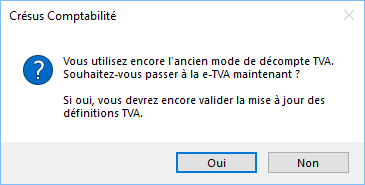
Wenn Sie auf Ja klicken, wechselt das Dialogfeld automatisch auf die Grundeinstellungen Ihres Mandanten unter Optionen > Definitionen auf die Registerkarte MWST:
- Überprüfen Sie, ob die Einstellungen auf der Registerkarte MWST alle korrekt sind.
Im Prinzip gibt es hier nichts zu ändern (Sie könnten z.B. den Abrechnungsrythmus oder die Abrechnungsmethode ändern). - Wechseln Sie auf die Registerkarte Eingabe MWST.
Diese Registerkarte enthält die Einstellungen, die das Verhalten bei der Buchungserfassung regeln.
- Gehen Sie schlussendlich zur Registerkarte Firma, um Ihre Daten zu vervollständigen.
Überprüfen Sie, ob eine Kontaktperson für die MWST-Abrechnung angegeben haben. Geben Sie die Firmenidentifikationsnummer (UID-Nummer) ein, die für die E-MWST erforderlich ist.
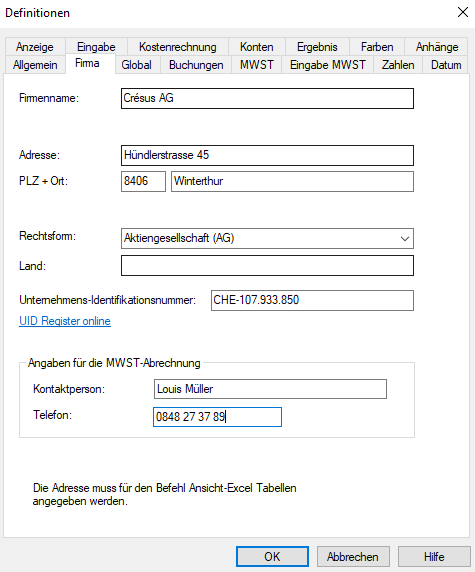
Zur Erinnerung : Sie können jederzeit mit dem Befehl Optionen > Definitionen zu diesem Dialog zurückkehren und Ihre Anpassungen mutieren.
Die UID-Nummer des Unternehmens ist identisch mit der MWST-Nummer, jedoch ohne den Zusatz MWST am Ende. Wenn Sie Ihre UID-Nummer nicht kennen, benutzen Sie den Link zum UID Register Online.
Nachdem Sie die Einstellungen bestätigt haben, zeigt Crésus die Mehrwertsteuerabrechnung an.
Arbeiten mit der MWST-Abrechnung
Die Steuerabrechnung schlägt keine zu berücksichtigenden Periodendaten mehr vor, sondern zeigt direkt die Abrechnung für die erste Periode (In der Regel das erste Quartal) des laufenden Jahres an.

- Mit der Schaltfläche Seitenansicht / Drucken können Sie eine Vorschau der Abrechnung anzeigen, die Sie dann ausdrucken können.
- Mit der Schaltfläche Abrechnung speichern wird die Abrechnung gespeichert, damit die Daten so bleiben, wie sie für die aktuelle Periode berechnet wurden. Sobald Sie die Abrechnung gespeichert haben, wird die Namensgebung der Schaltfläche geändert in Abrechnung ersetzen. Somit besteht die Möglichkeit, nachträglich erfasste Buchungen für den abgerechneten Zeitraum in eine bereits gespeicherte MWST-Abrechnung aufnehmen zu können. Es handelt sich somit um eine Aktualisierung, sofern die MWST-Abrechnung dieser Periode noch nicht an die ESTV übermittelt wurde.
- Die Schaltfläche Fertigstellen wird verwendet, um die MWST-Abrechnung final fertig zu stellen. Danach kann die MWST-Abrechnung an die ESTV übermittelt werden. Eine MWST-Abrechnung muss zuerst gespeichert werden, bevor sie fertiggestellt werden kann.
Mit der Fertigstellung kann der Prozess für den Datenexport an die ESTV übergehen.
- Die Schaltfläche E-MWST exportieren generiert die XML-Datei E-MWST und ermöglicht den Zugriff auf die Internetseite der ESTV. Nachdem Sie Ihr Login und Passwort auf der ESTV-Seite eingegeben haben, folgen Sie deren Anweisungen.
Der Dateiname und der vollständige Pfad werden in die Zwischenablage kopiert.
Drücken Sie einfach Ctrl+V und der Pfad wird in das Feld eingefügt, an welchem die Zieldatei (XML-Datei) liegt.Nachdem Sie die erste Abrechnung fertiggestellt haben, können Sie an der nächsten Abrechnung arbeiten. Sie müssen keine Daten übermittelt oder die vorherige Abrechnung abgeschlossen haben, um die nächste Abrechnung bearbeiten zu können.
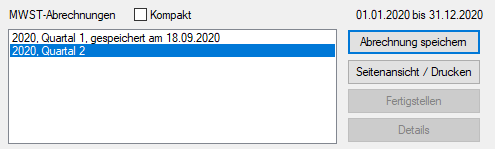
Anzeige-Optionen
Mit den Optionen auf der rechten Seite können Sie sich die Abrechnung in verschiedenen Formen anzeigen lassen :
- Zustand am 30.06.2020 mit Abzug der gespeicherten Abrechnungen :
Die Summe der MWST-Beträge vom 1. Januar bis zum 30. Juni wird berechnet und die zuvor abgezogenen Beträge werden wiederum in Abzug gebracht. Die MWST-Abrechnung per 30. Juni gleicht somit eventuelle Korrekturen aus, die nach der Speicherung des ersten Quartals vorgenommen wurden. - Zustand am 30.06.2020 ohne Abzug der gespeicherten Abrechnungen :
Crésus summiert die MWST-Beträge vom 1. Januar bis zum 30. Juni und zeigt dann den kumulierten Gesamtbetrag für die ersten beiden Quartale an. - Zustand vom 01.04.2020 bis zum 30.06.2020 :
Crésus fasst die MWST-Beträge vom 1. April bis zum 30. Juni zusammen. Es werden nur die Werte des 2. Quartals angezeigt.
Arbeiten mit einer nachfolgend abzurechnenden Periode
Gehen Sie wie im 1. Quartal vor, speichern Sie die Abrechnung, drucken Sie diese aus und schliessen Sie diese ab. Danach können Sie in das 3. Quartal übergehen.

Wenn Sie eine bereits fertiggestellte Periode auswählen, wird diese angegeben mit dem Speicherdatum, also z.B. Gespeicherter Zustand vom 14.04.2020 :

Die verschiedenen Optionen werden verwendet, um eventuelle Unterschiede zwischen der gebuchten Abrechnung und der gemäss aktuellen Buchhaltung effektiven Werte hervorheben zu können.
18 September 2020
- Überprüfen Sie, ob die Einstellungen auf der Registerkarte MWST alle korrekt sind.
-
Ich habe keine Unternehmens-Identifikationsnummer
Crésus Finanzbuchhaltung verlangt bei der Eingabe der Mandantendaten eine Unternehmens-Identifikationsnummer unter dem Menü Optionen > Definitionen im Register Firma:

Falls es sich bei der Rechtsform um einen Verein oder Verband handelt, oder auch wenn es sich bei Ihrem Unternehmen um eine Personengesellschaft handelt, welche nicht im Handelsregister eingetragen ist, können Sie die Nummer CHE-000.000.000.000 eingeben. Diese Nummer ist genau für diese Fälle reserviert.
23 Juni 2020
-
Die ESTV meldet einen Fehler bei der Mehrwertsteuerberechnung
Après avoir transmis le décompte électronique de TVA par le portail de l’AFC, un message signale que le montant de TVA annoncé ne correspond pas au montant calculé par le site.
Mehr lesen17 September 2020
-
Ich kann meine MWST-Abrechnung nicht fertigstellen
Die Schaltfläche Fertigstellen in der Liste der MWST-Abrechnungen bleibt manchmal inaktiv, obwohl die ausgewählte Periode zuvor gespeichert wurde:

Eine MWST-Periode kann nur dann abgeschlossen werden, wenn alle vorherigen Perioden bereits abgeschlossen sind.
Im obenstehenden Beispiel müssen Sie also, um die Abrechnung für das 2. Quartal fertigstellen zu können, zuerst die MWST-Abrechnung für das 1. Quartal fertigstellen.
22 Juni 2020
-
Wie stelle ich einen Kontoauszug oder eine Gewinn- und Verlustrechnung über einen bestimmten Zeitraum aus?
Verwenden Sie den Filter (Befehl Filter im Menü Bearbeiten) oder drücken Sie Ctrl + F. Eine weitere Möglichkeit besteht darin, das entsprechende Symbol anzuwählen
 und geben Sie den gewünschten Zeitraum ein. Um den Filter schnell zu deaktiveren, klicken Sie auf das Symbol
und geben Sie den gewünschten Zeitraum ein. Um den Filter schnell zu deaktiveren, klicken Sie auf das Symbol  bei gleichzeitigem Drücken der Umschalttaste.
bei gleichzeitigem Drücken der Umschalttaste.18 September 2020
-
Ich habe die Buchhaltung noch nicht abgeschlossen und möchte bereits jetzt mit den Buchungen für das nächste Jahr beginnen.
Das ist natürlich möglich. Bitte beachten Sie dazu den weiterführenden Eintrag „Jahreswechsel mit Crésus Finanzbuchhaltung“.
18 September 2020
-
Wie können die Salden auf Gruppierungselementen und nicht nur auf Kontenebene ausgegeben werden?
Aktivieren Sie die Option Zeigt alle Saldi im Dialogfeld Bilanz. Nun sind nicht nur die Salden auf Kontoebene ersichtlich, sondern auch auf den Gruppierungselementen (Sammelkonten) als kumulierte Werte.
18 September 2020
-
Die Wechselkurs-Tabelle fehlt
Crésus Comptabilité ou Crésus Facturation ne trouve pas la tabelle des cours de change.
Mehr lesen15 Dezember 2020
-
Kanton Jura – 5-stellige Sachgruppen
Im September 2018 verabschiedete das Parlament des Kantons Jura einen Erlass in Bezug auf die Finanzverwaltung der Gemeinden, der die Gemeinden verpflichtet, die aus dem Harmonisierten Rechnungsmodell (HRM2) abgeleiteten Grundsätze der öffentlichen Rechnungslegung anzuwenden.
Der Kontenplan des Jura weicht leicht vom HRM2-Standard ab, der von der Konferenz der kantonalen Finanzdirektoren für die Ertrags- und Aufwandskonten veröffentlicht wurde. Während alle anderen Kantone auf 4 Positionen innerhalb der Sachgruppen zurückgreifen, verwendet der Kanton Jura 5 Positionen innerhalb der Sachgruppen. Typischerweise haben die Gehälter des Verwaltungspersonals im Jura-Kontenplan die Nummer 30100 und im Standard-Plan die Nummer 3010.
Crésus Finanzbuchhaltung HRM wurde um die Option erweitert, für den Kanton Jura 5-stellige Sachgruppen importieren zu können.
Importieren von Sachgruppen mit 5 Positionen
Verwenden Sie den Befehl Optionen > Sachgruppen… und klicken Sie dann auf die Schaltfläche importieren :
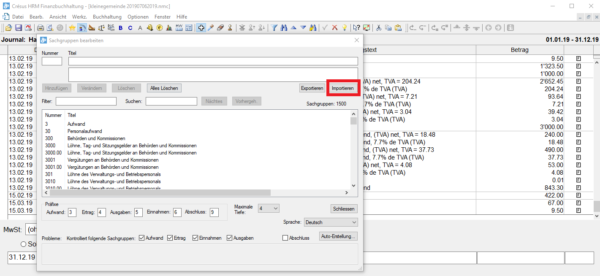
Wählen Sie nun die Option Eine Standard Sachgruppenliste :

Wählen Sie nun aus der Liste JU: Sachgruppen JU v.12.2018 :
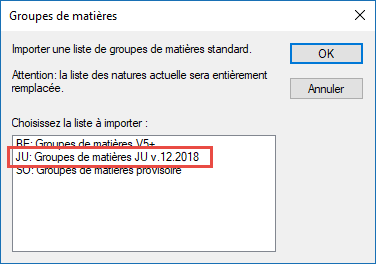
Dies hat zur Folge, dass die 4-stelligen Sachgruppen durch die 5-stellgigen Sachgruppen ersetzt werden.
Somit trägt nun z.B. das Konto Gehälter des Verwaltungspersonals neu die Nummer 30100, gefolgt von 00 für das bestehende Personal und 25 oder 50 für Auszubildende oder Praktikanten :

18 September 2020
-
Buchhaltungsdokumente erstellen
Crésus Facturation produit des pièces comptables liées aux écritures générées pour Crésus Comptabilité
Mehr lesen04 Mai 2021
-
Ich schaffe es nicht, meinen Kontenplan anzupassen …
Um versehentliche Änderungen des Kontenplans zu verhindern, ist die Bearbeitung normalerweise eingeschränkt. Wenn Sie den Kontenplan anpassen wollen, klicken Sie in Crésus Finanzbuchhaltung auf die Schaltfläche
, die sich neben dem Titel Kontenplan befindet. Klicken Sie auf Ändern, um den Kontenplan anzupassen und auf verschiedene Werkzeuge zuzugreifen (Pipette, Radiergummi usw.), die in den anderen Ansichten verfügbar sind:
14 Dezember 2021
-
Umsatzsteuer und der Erwerb von Dienstleistungen im Ausland bei Bezugssteuer und Saldosteuer
In älteren Versionen von Crésus gibt es keinen Standardcode für die Steuerdeklaration von Einkäufen aus dem Ausland für einen Umsatzsteuerpflichtigen, der nach der Nettosteuersatz- oder Staldosteuersatz-Methode gemäss Abschnitt 5 der Umsatzsteuer-Info 12 (Nettosteuersatz) abrechnet.
Mehr lesen09 Dezember 2022
-
Verbuchung des Eingangs von KAE oder EO-Entschädigungen
Standardmässig werden bei der Verbuchung der Löhne durch Crésus Lohnbuchhaltung alle Felder im Zusammenhang mit den KAE im Konto 5200 Löhne verbucht.
Der geschätzte Betrag der Entschädigungen, der eingehen sollte, wird anhand der Excel-Datei des SECO berechnet (mehr Infos finden Sie in diesem Artikel in unserer Wissensdatenbank).

In Crésus Finanzbuchhaltung ist eine manuelle Buchung zu erstellen, um die Aufwandminderung beim Lohn im Kreditorenkonto der Arbeitslosenkasse zu verbuchen. In der Regel handelt es sich um das Konto 2271 Kontokorrent AHV, IV, EO, ALV, FAK:
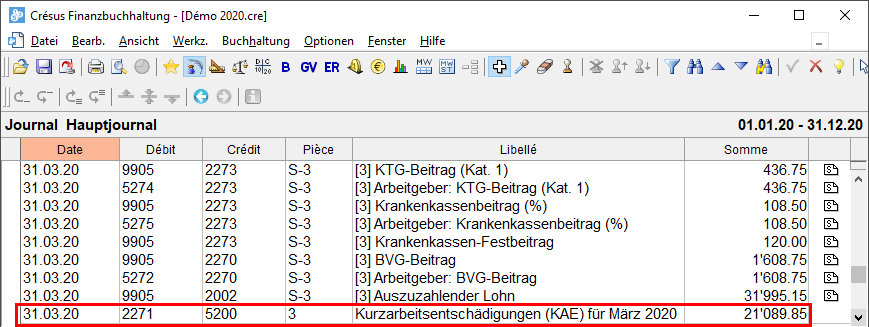
Beim Eingang des Betrags von der Arbeitslosenkasse ist in Crésus Finanzbuchhaltung eine manuelle Buchung für das Liquiditätskonto (z. B. 1020 Bank) und das Konto 2271 einzugeben.
Die Entschädigungen, die für eine unselbständige Tätigkeit gewährt werden, wie die von den Behörden ausgerichteten Entschädigungen sind in der MWST-Abrechnung in den Mittelflüssen unter Ziffer 910 aufzuführen. Die unter dieser Ziffer angegebenen Beträge wirken sich nicht auf die MWST-Abrechnung aus, da sie nicht zum Entgelt gehören.
Die KAE oder die EO-Entschädigungen müssen unter Ziffer 910 der MWST-Abrechnung aufgeführt werden. Der MWST-Code MF2 ist im Konto 2271 (wählen Sie die Option Haben) zu verbuchen. Die Buchung sieht wie folgt aus:


Handelt es sich beim Betrag nicht genau um den geschätzten Betrag, geben Sie zuerst eine Buchung mit dem eingegangenen Betrag und dem MWST-Code MF2 ein. In einer zweiten Buchung erfassen Sie die Differenz im Konto 5200.

Die ESTV hat am 07.05.2021 ein Update zu diesem Thema publiziert.
08 Mai 2021
-
Verbuchung der Bezugsprovision für die Quellensteuererhebung
Ab der Version 14.4.009 berechnet die Crésus Lohnbuchhaltung für jeden Lohn die Bezugsprovision, die der Kanton dem Arbeitgeber in seiner Rolle als Steuereintreiber zuweist.
Der ursprünglich vorgesehene Arbeitgeberabzug @A.Abz:QS Bezugsprovision wurde ab der Version 14.4.013 durch die Lohnart @Brutto:QS: Bezugsprovision ersetzt. Die in bestehenden Gehältern berechneten Provisionen werden automatisch in die neue Lohnart übertragen.
Standardmässig wird der Posten @Brutto:QS: Bezugsprovision nicht gebucht. Damit er in der Buchhaltung verbucht werden kann, müssen die zu belastenden Konten eingerichtet werden:
- Wählen Sie den Verwaltermodus (Menu Optionen > Verwaltermodus)
- Menu Unternehmen > Verbuchung
- Verwenden Sie den Filter für die Suche nach der Überschrift
- Wählen Sie die Überschrift
- Geben Sie die Konten ein, die belastet und gutgeschrieben werden sollen
Wenn Sie mit einem KMU-Kontenplan arbeiten, schlagen wir vor, dass Sie diese Provision als Verringerung des Aufwands verbuchen, indem Sie das Konto 2279 Kontokorrent für Quellensteuer belasten und dem Konto 5276 Quellensteuer gutschreiben.

HRM2 Buchhaltung
Bei einer HRM2 Buchhaltung sollten Sie sich an der Struktur Ihres Kontenplans orientieren. Normalerweise setzen sich die Kontonummern in diesem Fall aus <Funktion>.<Betreff>.<Laufnummer> zusammen.
Debitorenkonto
Das Passivkonto .20001.05 Quellensteuerverbindlichkeiten ist das für die Gutschrift zu wählende Konto.
Kreditorenkonto
Wenn diese Bezugsprovisionals Minderung der Lohnkosten angesehen wird, z.B. Behörden und Kommissionen3000, dann kann die Platzhalter <1>.3000.<2> gesetzt werden. Es wäre natürlich möglich, spezielle Konten im Kontenplan anzulegen.
Wenn im Mandat Crésus Lohnbuchhaltung eine Verteilung zwischen mehreren Funktionen eingegeben wurde, muss die unten dargestellte Berechnung als Sollkonto eingegeben werden.
Ändern Sie die Buchhaltungseinstellungen wie folgt:
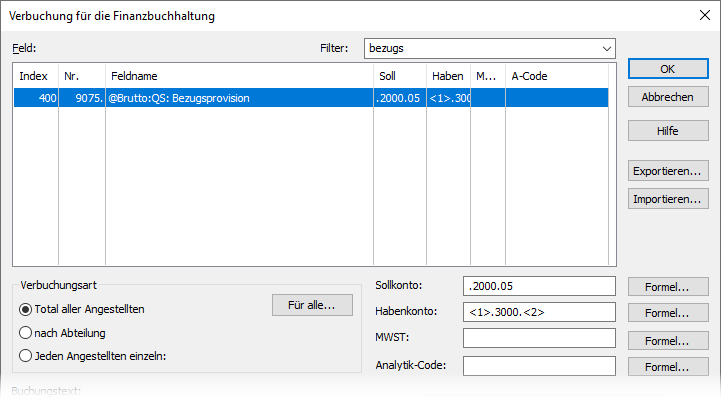
erhalten wir die folgenden Einträge:

In diesem Beispiel ist nur ein Mitarbeiter quellensteuerpflichtig und wird der Funktion 7100 mit der Laufnummer 01 zugeordnet. Bei quellensteuerpflichtigen Arbeitnehmern, die mehreren Funktionen zugeordnet sind, gibt es eine Buchungszeile pro Funktion.
VErteilung der Gehälter auf mehrere Funktionen
Wenn eine Verteilung der Gehälter auf mehrere Funktionen eingeführt wurde, muss die folgende Berechnung als Sollkonto eingegeben werden, die hier heruntergeladen werden kann.
08 November 2021
-
eMWST-Abrechnung und Code 900/910
Wir haben festgestellt, dass bei der Übermittlung der eMWST-Abrechnung an die ESTV die Codes 900 und 910 nicht importiert werden, obwohl die Daten in der von Crésus Finanzbuchhaltung erstellten XML-Datei vorhanden sind.
Um dieses Problem zu umgehen, geben Sie diese Daten von Hand in die Schnittstelle der ESTV ein (Stand Februar 2023).
27 Februar 2023
-
Crésus Finanzbuchhaltung und die MWST 2024
Wir haben Crésus Finanzbuchhaltung überarbeitet, damit Buchungen mit den MWST-Sätzen für 2023 oder 2024 verarbeitet werden können. Ab der Crésus-Version 3.18.27 steht diese Funktion zur Verfügung.
Anpassung der MWST-Sätze
Wenn Sie eine Buchhaltungsdatei für die Periode 2023 öffnen, bietet Ihnen Crésus Finanzbuchhaltung an, die MWST-Sätze der Datei anzupassen, damit Sie künftig Buchungen mit den MWST-Sätzen für das Jahr 2024 erfassen können.
Beantworten Sie die Frage mit Ja:
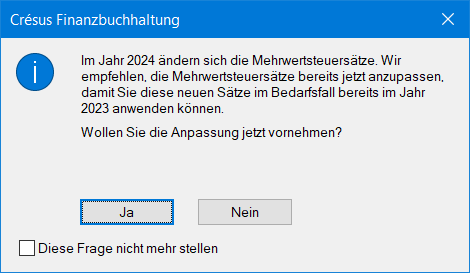
MWST-Abrechnung und neue MWST-Sätze
Die ESTV ermöglicht die Meldung der neuen MWST-Sätze erst ab dem dritten Quartal 2023. Daher muss der (geschuldete oder rückforderbare) MWST-Betrag für das erste und das zweite Quartal 2023 unabhängig von der betreffenden Periode (2023 oder 2024) basierend auf dem Umsatz berechnet werden, der auf den Sätzen für 2023 beruht.
Für die MWST mit einem Satz von 8,1 % (2,6 % oder 3,8 %) wird die MWST-Differenz auf die Abrechnung für das dritte Quartal übertragen. Die Beträge für die Leistungen, die 2024 erbracht werden und im ersten Quartal unter der Ziffer 302 (312 oder 342) der Abrechnung aufgeführt sind, werden abgezogen und finden sich unter der neuen Ziffer 303 (313 oder 343).
Laufende Entwicklung
Wir passen Crésus Finanzbuchhaltung an, damit die neuen MWST-Sätze und die MWST-Abrechnungen gemäss den Weisungen der ESTV verarbeitet werden können. Bitte warten Sie daher noch mit der Vorbereitung Ihrer MWST-Abrechnung für das erste Quartal 2023.
03 April 2023
-
Crésus erstellt fehlerhafte MWST-Abrechnungen
Die Crésus-Versionen 3.23.22 und 3.23.23 produzieren für das erste Quartal 2023 MWST-Abrechnungen mit falschen Sätzen. Eine Korrektur ist im Gange und das nächste Update wird dieses Problem beheben.
Wenn Sie mit diesen Crésus-Versionen versucht haben, eine e-MWST-Abrechnung an die ESTV zu übermitteln, wird Ihnen die Online-Plattform der Steuerverwaltung ggf. einen Fehler gemeldet haben.
Erneute Übermittlung
Nach dem Update auf eine neuere Version sollten Sie folgende Schritte durchführen:
- Öffnen Sie Ihre Buchhaltungsdatei.
- Schalten Sie zur Ansicht der MWST-Abrechnung.
- Wählen Sie die Abrechnung für das erste Quartal aus der Liste aus und klicken Sie auf E-MWST exportieren.
- Und übermitteln Sie die Abrechnugn erneut.
19 April 2023
-
Mit Crésus Lohnbuchhaltung ins neue Jahr starten
Informieren Sie sich über die verschiedenen Schritte, die Sie per 1. Januar 2025 in Ihrer Lohnbuchhaltungsdatei durchführen müssen.
Mehr lesen27 März 2025
Crésus Lohnbuchhaltung
-
Erhebungen des BFS
(texte à traduire en allemand)
Présentation
Régulièrement, l’OFS (Office fédéral de la statistique) tire au sort un certain nombre d’entreprises qui devront remplir et envoyer leurs données salariales pour différentes enquêtes :
- Enquête suisse sur la structure des salaires (ESS)
- Indice suisse des salaires (ISS)
- Statistique de l’emploi (STATEM)
- Profiling
- Registre des entreprises et des établissements (pour les entreprises multi-établissements)
Les entreprises sélectionnées pour l’échantillonnage sont contactées directement et sont généralement tenues de transmettre leurs données mensuellement avant le 15 du mois suivant. Les données sont envoyées en bloc à l’OFS qui se charge de les répartir ensuite entre les différentes enquêtes.
L’OFS a choisi de procéder selon un mode d’envoi mensuel, s’alignant ainsi sur le fonctionnement des transmissions de données pour l’impôt à la source. Cette méthode permet à l’OFS de vérifier les données transmises durant les mois „à blanc“ afin de s’assurer de leur validité pour les périodes d’enquêtes effectives. Nous vous recommandons donc de transmettre vos données à l’OFS chaque mois, et ce même si vous n’avez pas été tiré au sort. Ainsi, vos données seront prêtes le cas échéant.
Crésus Salaires vous permet, via la plateforme Swissdec, de répondre à ces enquêtes en transmettant vos données de manière sécurisée et automatisée, sans avoir à remplir de tableaux ou de questionnaires en ligne.
Activer Swissdec pour l’OFS
Pour commencer, et si ce n’est pas déjà le cas, il vous faut activer les transmissions Swissdec à l’attention de l’OFS :
- passez en mode complet ( Ctrl+y );
- utilisez la commande Options > Définitions;
- cochez les cases Utilise l’exportation Swissdec et Utilise l’exportation Swissdec pour l’Office fédéral de la statistique (OFS), puis validez avec OK :

Contrôle des données
Lorsque les transmissions Swissdec pour l’OFS sont activées, certaines saisies de données deviennent alors obligatoires. Par exemple, il vous faut renseigner, si ce n’est pas fait :
- Le numéro REE de votre entreprise : commande Entreprise > Identité > onglet Numéros de l’entreprise > Numéro REE. Si vous ne connaissez pas votre numéro REE, le bouton Ouvrir de la ligne À propos du numéro REE vous permet d’accéder à la page de l’OFS relative au Registre des entreprises et des établissements (REE), où vous trouverez la marche à suivre pour le demander.
- Si votre entreprise compte plusieurs lieux de travail, le numéro REE de chaque établissement enregistré : commande Entreprise > Lieux de travail > Numéro REE.
- La profession exercée : ouvrez les données de l’employé > onglet Statistiques (OFS) > Profession exercée. Cette information doit être saisie manuellement. Veuillez vous référer à la liste officielle des professions disponible ici.
- Le droit annuel aux vacances : ouvrez les données de l’employé > onglet Statistiques (OFS) > Droit annuel aux vacances pour l’OFS. Il vous faut saisir le nombre de jours de vacances annuel correspondant à un poste à 100 %, même pour un emploi à temps partiel ou irrégulier.
Si d’autres informations nécessaires à l’OFS n’ont pas été saisies préalablement, notamment sous l’onglet Statistiques (OFS) de chaque employé, les champs concernés apparaissent en rouge.
En suivant la commande Entreprise > Contrôle des données, Crésus Salaires vous indiquera si toutes les rubriques concernées ont été correctement remplies.
Transmettre vos données à l’OFS
Passez dans l’interface de transmissions Swissdec en cliquant sur l’icône correspondante (ou en cliquant sur F9 ) :
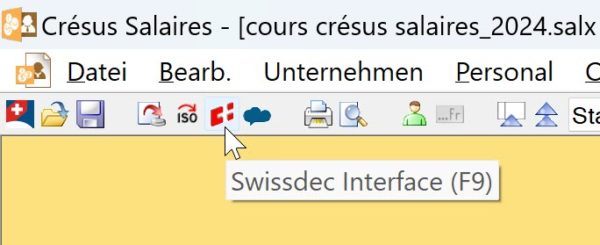
Enfin, pour procéder à l’envoi de vos données, référez-vous au chapitre Utiliser Swissdec du manuel Crésus Salaires.Par ailleurs, nous vous recommandons de prendre connaissance de tout le chapitre consacré aux Transmissions Swissdec afin de découvrir les avantages et spécificités de cette plateforme de transmissions de données.
Le site de la Confédération vous propose également des informations relatives à l’OFS, notamment sur la norme ELM ou encore sur l’Enquête suisse sur la structure des salaires (ESS).
27 August 2024
-
Was ist der Unterschied zwischen dem Benutzer- und Verwaltermodus?
Crésus Lohnbuchhaltung bietet zwei unterschiedliche Modi an: einen vereinfachten (Benutzer) und einen vollständigen Modus (Verwalter). Standardmässig wird die Datei im Benutzermodus geöffnet.
Im Benutzermodus werden die Parametrierbefehle aus den Software-Menüs entfernt. Dadurch werden Bedienungsfehler vermieden und die Konfiguration geschützt. Im Benutzermodus kann der User Mitarbeiter eröffnen, Löhne und Gehälter abrechnen, DTA-Zahlungen vornehmen und auch die Firmenkoeffizienten ändern. Andererseits kann er ein Lohn nicht löschen oder einen gesperrten Lohn nicht ändern.
Um auf die anderen spezialisierten Funktionen zuzugreifen, ist es notwendig, in den Verwaltermodus zu wechseln. Dies geschieht unter dem Menüpunkt Optionen – Verwaltermodus. Wenn ein Passwort für diesen Modus eingegeben wurde (Unternehmen- Passwörter), dann muss der User das Passwort für den Zugriff auf den Vollmodus angeben. Im Verwaltermodus stehen alle Funktionen zur Parametrierung zur Verfügung. Außerdem können in diesem Modus die Dateneingabedialoge mit der Schaltfläche Einstellen… nach Wahl konfiguriert werden (angezeigte Elemente, neue Registerkarten usw.).
Mit den Tasten Strg+Y können Sie leicht von einem Modus in einen anderen wechseln.
23 Juni 2020
-
Wie eröffne ich ein neues Lohnjahr?
Gehen Sie wie folgt vor:
Gehen Sie im Verwaltermodus im Menü auf Datei Neues Jahr eröffnen und klicken Sie auf OK. Die Namen und Daten der Mitarbeitenden sowie die individuellen Ansichten werden in das neue Jahr übertragen. Seit der Version 8 wird eine Übersicht der ausgetretenen Mitarbeitenden angezeigt und Sie können mittels Häkchen entscheiden, welche Mitarbeitenden Sie ins neue Lohnjahr übernehmen möchten und welche nicht.
Im neuen Lohnjahr benutzen Sie bitte unter dem Menüpunkt Unternehmen den Befehl Datenkontrolle und notieren Sie die auszuführenden Punkte.
Wechseln Sie anschliessend unter dem Menüpunkt Unternehmen auf Versicherungen. Prüfen Sie sämtliche Versicherungssätze und passen Sie diese Ihren Vorgaben entsprechend an.
Verwenden Sie unter dem Menüpunkt Unternehmen den Befehl Koeffizienten und prüfen Sie die Ansätze und Tarife auf ihre Richtigkeit. Sofern Sie über einen Updatevertrag verfügen, werden die Koeffizienten (z.B. AHV, Mutterschaftsversicherung) automatisch angepasst.
Wichtig: Verwenden Sie unter keinen Umständen unter dem Menüpunkt Datei den Befehl Neu. Diese Funktion wird für die Neueröffnung eines neuen Mandanten (Firma) benötigt. Wenn Sie den Befehl Neu verwenden sind keine Unternehmensstammdaten und Mitarbeitenden mehr vorhanden.
23 Juni 2020
-
Einen Lohn mit Kurzarbeitsentschädigungen (KA/SW) berechnen
Bei Kurzarbeit (KA/SW) erhält der Angestellte einen Lohn für die tatsächliche Arbeit sowie ein Taggeld für die Kurzarbeitsstunden.
Mehr lesen
Das ausbezahlte Taggeld deckt in der Regel 80 % des normalen Lohns.27 Mai 2020
-
KA: Meldung zur Anzahl Tage pro Jahr
Beim Öffnen meiner Lohnbuchhaltungsdatei zeigt Crésus eine Meldung zur Anzahl Tage pro Jahr an.
Mehr lesen27 Mai 2020
-
KA Covid-19 und Zeiterfassung: Teilzeitbeschäftigung
Anhand eines Beispiels veranschaulichen wir den Fall eines Angestellten mit einem Beschäftigungsgrad von 50 %.
Mehr lesen
Die Berechnungen gelten für Angestellte im Stundenlohn wie im Monatslohn.27 Mai 2020
-
Auszahlung von Löhnen mit COVID-19-Kurzarbeitsentschädigungen
Die Situation im Zusammenhang mit COVID-19 führt zu einem beträchtlichen Rückgang der Arbeitskapazitäten. Der Bund hat viele Weisungen erlassen, um den Zugang zu Kurzarbeitsentschädigungen (KAE) bei den Arbeitslosenkassen zu vereinfachen.
Ab der Version 13.6 umfasst Crésus Lohnbuchhaltung Mechanismen zur Lohnberechnung sowie zum Ausfüllen der vereinfachten Abrechnung für die Beantragung von KAE.
Auf dieser Seite unserer Wissensdatenbank finden Sie ausführliche Informationen.
Die einzelnen Schritte kurz zusammengefasst:
Administratives Vorgehen
- Informieren Sie Ihre Mitarbeitenden über die Massnahmen, die eingeführt werden, und holen Sie ihr Einverständnis ein.
- Reichen Sie bei der kantonalen Behörde eine KA-Voranmeldung ein.
- Warten Sie mit der Verarbeitung der Löhne mit KAE, bis Sie die Zusage der Arbeitslosenkasse erhalten haben.
Lohnberechnung
- Zahlen Sie den betreffenden Mitarbeitenden einen Lohnvorschuss aus:
Der den Mitarbeitenden geschuldete Lohn beläuft sich auf 80 % des normalen Lohns für die geleisteten Stunden.
Schätzen Sie den auszuzahlenden Lohn ab und wählen Sie einen leicht tieferen Betrag.
Öffnen Sie jeden Lohn des betreffenden Monats für jeden Mitarbeiter (beachten Sie die automatisch berechneten Werte nicht, sie werden anschliessend ignoriert).
Verwenden Sie das Feld 6510 Lohnvorschuss auf der Registerkarte Allgemein des Lohns des betreffenden Monats.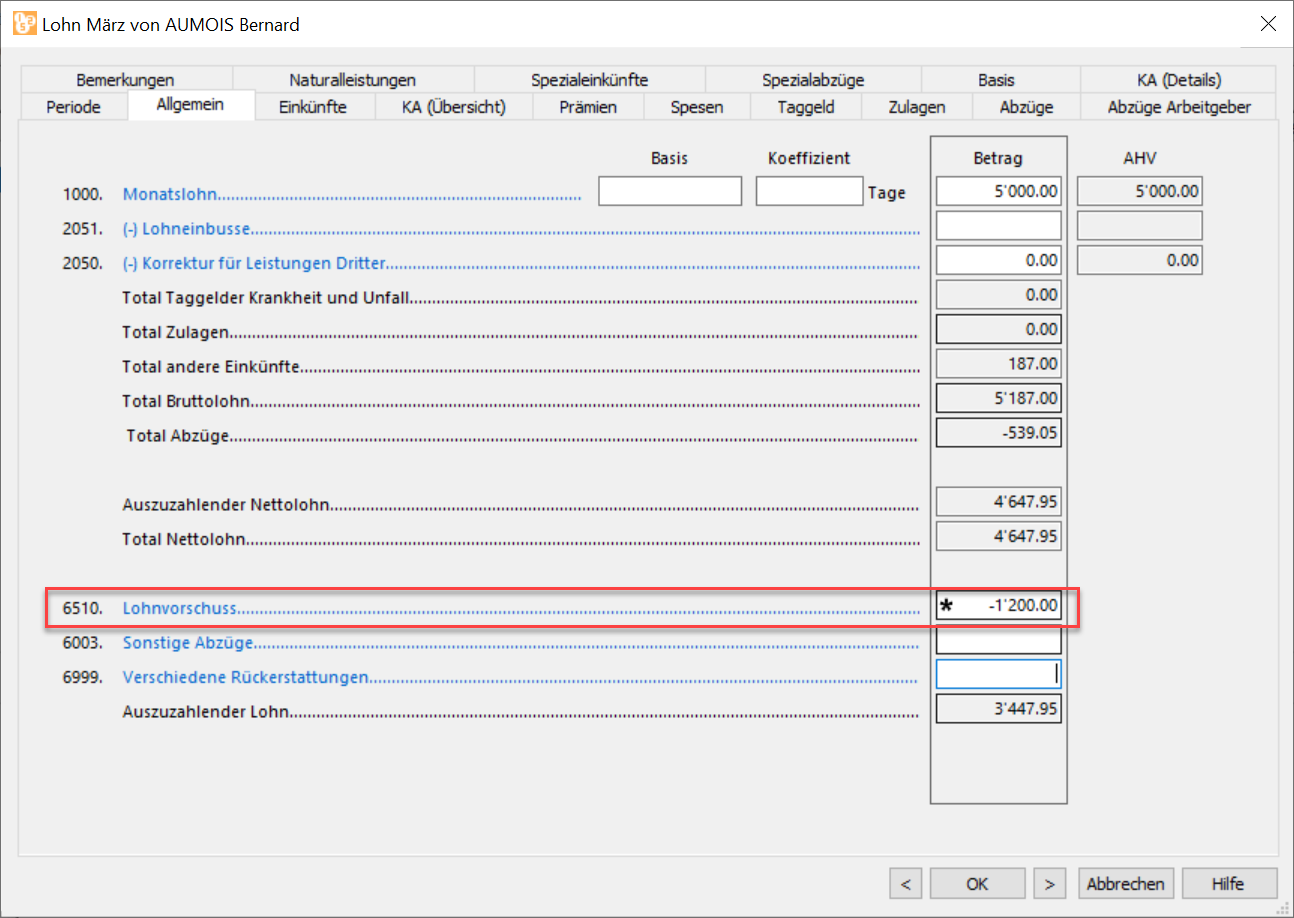 Bereiten Sie einen Zahlungsauftrag vor (Datei > ISO-Datei erstellen): Wählen Sie auf der Maske Zahlungsauftrag die Option Lohnvorschüsse bezahlen.
Bereiten Sie einen Zahlungsauftrag vor (Datei > ISO-Datei erstellen): Wählen Sie auf der Maske Zahlungsauftrag die Option Lohnvorschüsse bezahlen.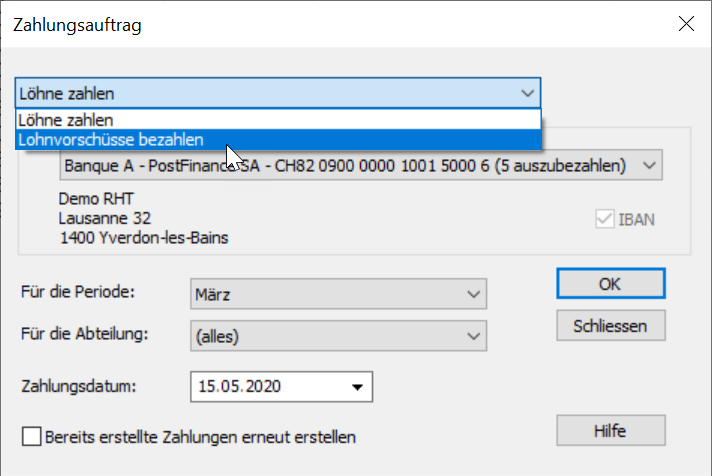 Der Auszahlungsbetrag für jeden Empfänger ist auf den vorgesehenen Vorschuss begrenzt.
Der Auszahlungsbetrag für jeden Empfänger ist auf den vorgesehenen Vorschuss begrenzt.
Löhne ohne Vorschuss werden ignoriert. - Sobald Sie die Abrechnung der geleisteten Stunden haben, füllen Sie bei den Löhnen die Angaben aus, um den genauen Lohn zu berechnen.
Auf dieser Seite unserer Wissensdatenbank finden Sie weitere Angaben für die Erfassung von Daten und Löhnen. - Der zu auszuzahlende Lohn umfasst das Nettototal unter Abzug des bereits geleisteten Vorschusses.
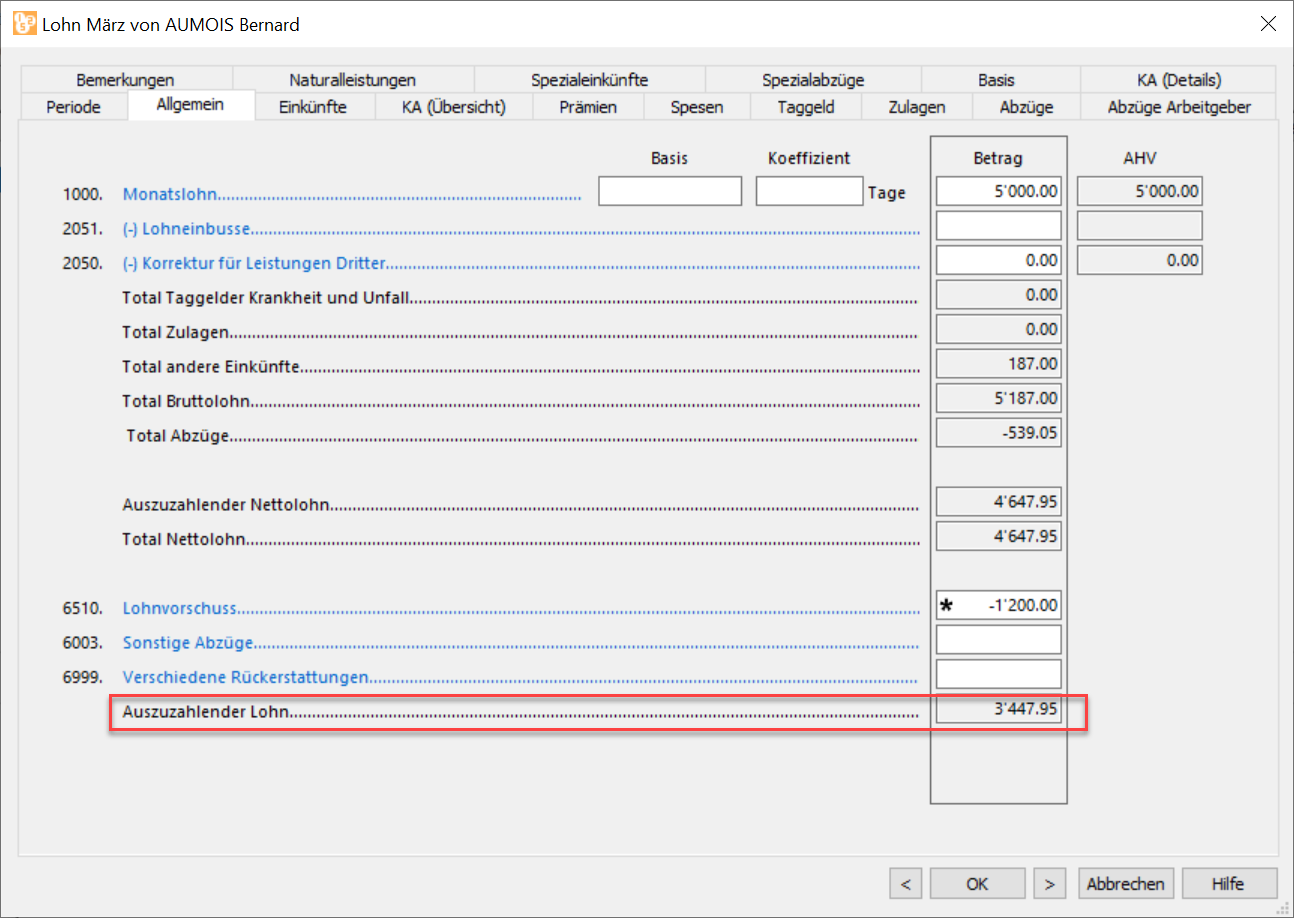
- Bereiten Sie einen Zahlungsauftrag vor (Datei > ISO-Datei erstellen): Wählen Sie auf der Maske Zahlungsauftrag wie üblich die Option Löhne bezahlen. Der Betrag des Zahlungsauftrags ist auf den auszuzahlenden Lohn begrenzt.
01 November 2023
-
Kurzarbeitsentschädigungen mit der vereinfachten Abrechnung des SECO beantragen
Für die Krise infolge der COVID-19-Pandemie hat das SECO ein vereinfachtes Verfahren für die Beantragung von Kurzarbeitsentschädigungen (KAE) festgelegt.
Ab der Version 13.6.001 umfasst Crésus Lohnbuchhaltung die für die Lohnberechnung erforderlichen Mechanismen sowie eine Liste, die die Erfassung einer vereinfachten Abrechnung ermöglicht.
Nach der Berechnung der Löhne können Sie die Vorlage KA: Liste für vereinfachte SECO-Abrechnung (alle Angestellten) anzeigen oder ausdrucken
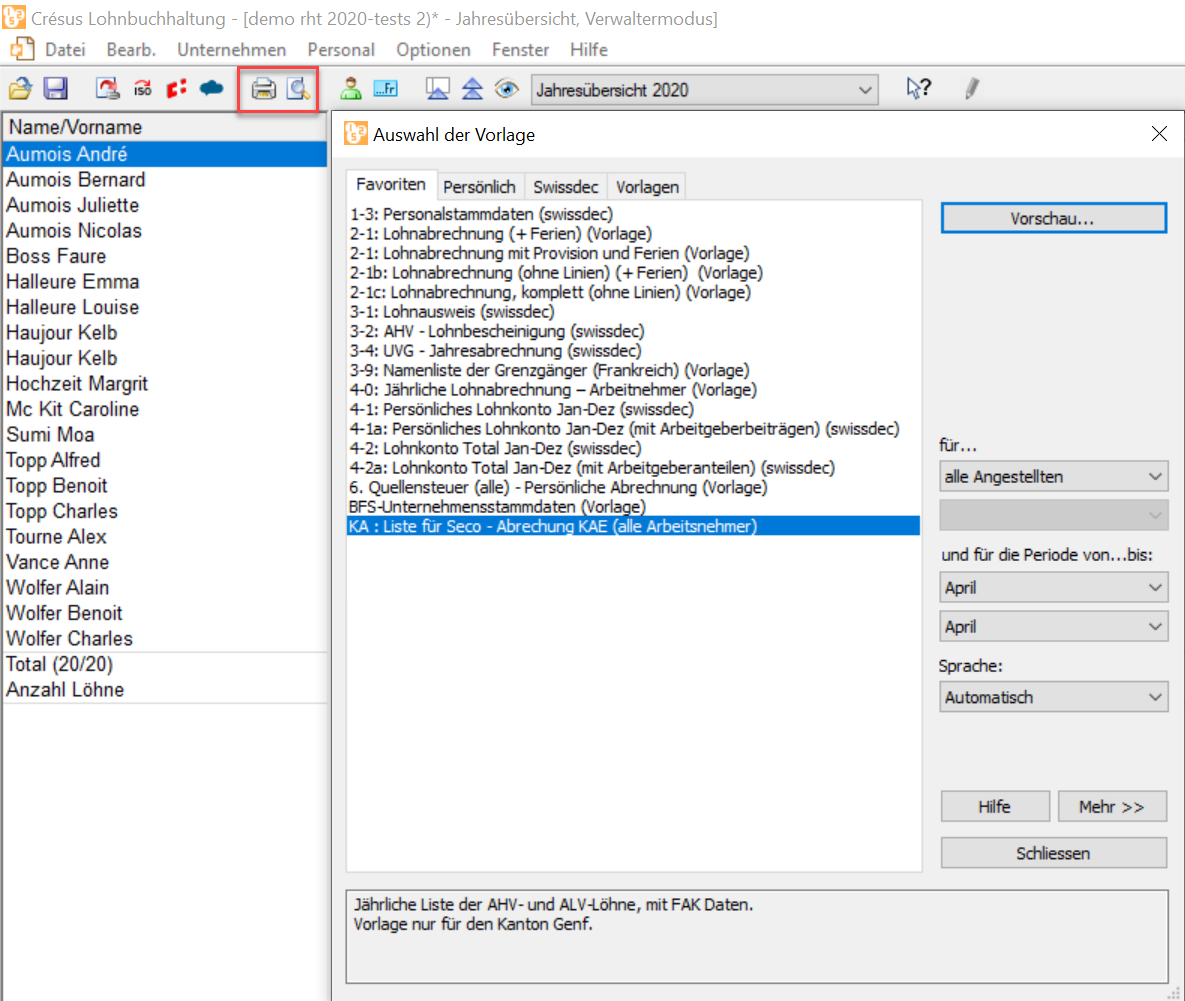
Die Zahlen unten auf der Seite sind in die entsprechenden Zellen des vom SECO bereitgestellten Excel-Formulars zu übertragen.

Für Fragen zur vereinfachten Abrechnung informieren Sie sich bitte anhand der vom SECO herausgegebenen Weisungen.
Die Formulare können auf der SECO-Website heruntergeladen werden.
Im Excel-Formular sind häufige Fragen und Antworten enthalten.
01 November 2023
-
Was ist der Unterschied zwischen dem Benutzer- und Verwaltermodus?
Crésus Lohnbuchhaltung bietet zwei unterschiedliche Modi an: einen vereinfachten (Benutzer) und einen vollständigen Modus (Verwalter). Standardmässig wird die Datei im Benutzermodus geöffnet.
Im Benutzermodus werden die Parametrierbefehle aus den Software-Menüs entfernt. Dadurch werden Bedienungsfehler vermieden und die Konfiguration geschützt. Im Benutzermodus kann der User Mitarbeiter eröffnen, Löhne und Gehälter abrechnen, DTA-Zahlungen vornehmen und auch die Firmenkoeffizienten ändern. Andererseits kann er ein Lohn nicht löschen oder einen gesperrten Lohn nicht ändern.
Um auf die anderen spezialisierten Funktionen zuzugreifen, ist es notwendig, in den Verwaltermodus zu wechseln. Wähen Sie im Menü Optionen > Verwaltermodus. Wenn ein Passwort für diesen Modus eingegeben wurde (Unternehmen > Passwörter), dann muss der User das Passwort für den Zugriff auf den Vollmodus angeben. Im Verwaltermodus stehen alle Funktionen zur Parametrierung zur Verfügung. Außerdem können in diesem Modus die Dateneingabedialoge mit der Schaltfläche Einstellen… nach Wahl konfiguriert werden (angezeigte Elemente, neue Registerkarten usw.).
Mit den Tasten Ctrl+Y können Sie leicht von einem Modus in den anderen wechseln.
10 Juni 2020
-
Was ist Swissdec?
Swissdec bringt die folgenden Partner zusammen, um die Verarbeitung der Lohndaten zu standardisieren:
- Die verschiedenen Sozialversicherungsgesellschaften (AHV, UVG, BVG etc.), insbesondere die SUVA, welche eine treibende Rolle spielt
- Die kantonalen Steuerbehörden
- Das Statistische Bundesamt
- Die Softwarehersteller von Lohnbuchhaltungen
Crésus LOhnbuchhaltung ist Zertifiziert

Crésus Lohnbuchhaltung war die erste von Swissdec zertifizierte Software in der französischsprachigen Schweiz. Sie entsprecht dem ELM 4.0 Lohnstandart. Ihr Zertifikat wurde im Herbst 2017 erneuert. Für den Anwender ergeben sich daraus folgende Vorteile:
- Die Swissdec-Zertifizierung garantiert, dass die Löhne nach den geltenden Normen berechnet werden.
- Die Daten werden elektronisch und sicher an die verschiedenen betroffenen Ausgleichskassen, Versicherungsgesellschaften und Verwaltungen übermittelt.
- Der administrative Aufwand wird reduziert, da die Daten automatisch verteilt werden können, ohne dass eine manuelle Eingabe erforderlich ist.
Voraussetzungen: Um von der elektronischen Datenübertragung und dem 2D-Barcode-Druck auf den Lohnausweisen profitieren zu können, benötigen Sie eine aktuelle Version von Windows. Die Übermittlung der Daten an Swissdec und die Generierung von 2D-Barcodes auf Lohnausweisen erfordern spezielle Windowskomponenten. Je nach Zustand Ihres Systems werden bei der Installation der Software auch diese Komponenten installiert.
09 Juni 2020
-
Wie kann ich nach Änderungen den Lohn neu rechnen lassen?
Stellen Sie sich die folgende Situation vor: Sie haben für einen Mitarbeitenden bereits einen Lohn berechnet und stellen danach fest, dass der Tarif für das UVG nicht korrekt festgelegt wurde. In diesem Fall korrigieren Sie den Prozentsatz unter dem Menüpunkt Unternehmen > Versicherungen und machen Sie anschliessend einen Doppelklick auf dem bereits verarbeitenden Lohn. Anschliessend erscheint folgender Dialog, welcher Ihnen die Änderungen anzeigt:

Im Detail bedeutet dies, dass der NBU-Abzug des Mitarbeiters von 1.9% auf 2.3% erhöht wurde. Dies erhöht sowohl den Frankenbetrag des Abzuges des Mitarbeitenden sowie die Total Abzüge. Gleichzeitig reduziert sich der auszuzahlende Lohn.
Dieser Dialog kann auch erscheinen, ohne dass Sie Parameter geändert haben. In diesem Falle handelt es sich um ein Software-Update, bei welchem zum Beispiel neue Felder hinzugefügt wurden. Normalerweise ändert ein Update den Brutto- und Nettolohn nicht.
09 Juni 2020
-
Wie kann ich Mitarbeitende auswerten und sortieren?
Crésus Lohnbuchhaltung bietet unterschiedliche Möglichkeiten die Mitarbeitenden auszuwerten oder zu sortieren.
Vordefinierte Ansichten
Eine Reihe von Ansichten ist standardmässig vordefiniert. Um von diesen Ansichten zu profitieren, wählen Sie aus der Dropdown-Liste in der Symbolleiste aus:

Jahresübersicht 2020
Standardansicht aller Mitarbeitenden und deren Löhne
Lohnvorschuss
Zeigt alle Mitarbeitenden, welche einen Lohnvorschuss hatten und wie hoch dieser pro Monat ist.
Wohnkanton
Für jeden erfassten Wohnkanton wird automatisch eine Ansicht generiert. Die Liste pro Kanton zeigt die Mitarbeitenden, welche in diesem Kanton wohnen und deren Löhne. Wenn ein Mitarbeitender den Wohnkanton innerhalb des Jahres wechselt, erscheint er auf beiden Wohnkantonslisten.
Arbeitsplatzkanton
Diese Ansicht hat dieselbe Funktionalität wie der Wohnkanton.
Vor Arbeitsnehmernummer
Die Ansicht der Mitarbeitenden wird nach Ihrer Arbeitnehmernummer aufsteigend sortiert.
Erstellen einer eigenen Ansicht
Gehen Sie im Verwaltermodus auf den Menüpunkt Unternehmen > Zugriffe Einstellungen

Die Liste auf der linken Seite zeigt alle vordefinierten Ansichten.
Hinweis: Sie können die Standard-Ansichten anpassen. Die Änderung bewirkt sich nur auf den aktuellen Mandanten aus. Wenn Sie eine Standard-Ansicht löschen, wird diese beim nächsten Öffnen der Crésus Lohnbuchhaltung wieder hergestellt.
Um die Ansichten zu bearbeiten werden die Funktionen Hinzufügen, Duplizieren oder Löschen verwendet.
Name
Geben Sie die Bezeichnung der Ansicht ein.
Name gemäss Formel
Wenn dies Option ausgewählt wird, bietet die Ansicht mehrere Auswahlmöglichkeiten in der Dropdown-Liste. Wird beispielsweise bei der Berechnung «Kanton»: das Feld @Daten:Arbeitskanton eingetragen, wird für jeden Arbeitskanton, welcher bei den Mitarbeitenden erfasst wurde, eine separate Ansicht erstellt.
Auswahl /Sortierung berechnen
Verwenden Sie diese Funktion, wenn Sie Mitarbeitende abrufen und/oder andere Daten nach Namen sortieren möchten. Die hier eingegebene Berechnung kann entweder ein numerisches Ergebnis oder eine Zeichenfolge sein.
Numerisches Ergebnis
Die Berechnung wird für jeden Mitarbeitenden ausgeführt. Wenn ein Ergebnis null oder leer ist, wird der Mitarbeitende ausgeblendet. In der linken Liste werden die Vor- und Nachnamen der Mitarbeitenden angezeigt, die nach aufsteigenden Ergebnissen sortiert werden (bei Gleichstand nach Namen). Um einen normale alphabethische Sortierung zu erhalten, lassen Sie die Berechnung normalerweise nur 0 oder 1 zurückgeben, zum Beispiel mit GESAMT(feld)>0.
Alphanumerisches Ergebnis
Die Berechnung wird für jeden Mitarbeitenden vorgenommen. Wenn das Ergebnis eine leere Zeichenfolge ist, wird der Mitarbeiter ausgeblendet.
Anzeige in der Jahresübersicht
Diese Option ermöglicht es Ihnen, einen anderen Wert als den gezahlten Betrag in der Tabelle darzustellen. Die Berechnung kann ein Betrag oder eine Zeichenfolge ausgeben. Da in der Tabelle wenig Platz vorhanden ist, muss der dargestellte Text sehr kurz sein.
Hinweis: Sehen Sie sich an, wie die Standard-Ansichten definiert sind, diese dienen als Hilfestellung.
09 Juni 2020
-
Wie erfasse ich eine Bemerkung unter Ziffer 15 des Lohnausweises?
Es kann sein, dass unter der Ziffer 15 des Lohnausweises eine zusätzliche Bemerkung einzufügen ist. In der Crésus Lohnbuchhaltung kann einfach eine Textinformationen für Ziffer 15 mitgegeben werden.
Wenn diese Information für alle Mitarbeitenden Ihres Unternehmens Gültigkeit hat und unter Ziffer 15 anzudrucken ist, dann wechseln Sie in das Menü Unternehmen > Felder definieren. Wechseln Sie vorab in den Verwaltermodus unter Optionen > Verwaltermodus und gehen Sie nun wie folgt vor:
- Wählen Sie zuerst die gewünschte Lohnart an, bei welcher ein Text unter Ziffer 15 mitzugeben ist.
- Bei Dieser Abzug erscheint kumuliert unter folgendem Punkt des Lohnausweises wechseln Sie die Auswahl zu Ziffer 15.
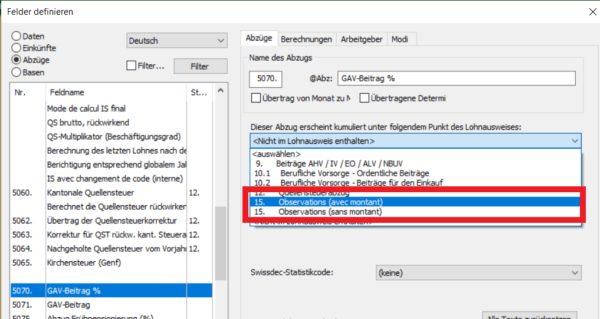
Dies ist der Text, welcher unter Ziffer 15 erscheint. Falls erforderlich, können Sie manuell den Text anpassen:
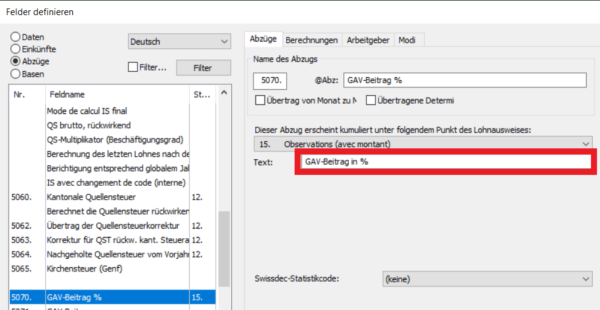
Wenn auf mehr als nur einer Lohnart derselben Text enthalten ist, druckt Crésus den Text nur einmal an.
Wie Sie sicherlich bereits bemerkt haben, bestehen 2 verschieden Möglichkeiten, die Ziffer 15 auszuwählen. Einmal mit Betrag und einmal ohne Betrag. Wenn Sie die Option mit Betrag anwählen und mehrere Lohnarten den gleichen Text haben, druckt Crésus den Text nur einmal an und kumuliert alle Beträge jener Lohnarten.
10 Juni 2020
-
Wie kann ich den Inhalt des Lohnausweises ändern?
Der Lohnausweis ist ein offizielles Dokument, dessen Inhalt als Grundlage für die Steuererklärung dient. Es ist somit unerlässlich, dass alle Beträge ordnungsgemäss erfasst werden.
Hinweis: Die Grundeinstellungen der Crésus Lohnbuchhaltung entsprechen den Vorgaben von Swissdec und müssen grundsätzlich nicht geändert werden.
Alle im Dokument enthaltenen Positionen werden durch Buchstaben oder nummerische Codes referenziert. Mehrere dieser Positionen beinhalten kumulative Beträge. Es ist manchmal schwierig zu wissen, was in einem Betrag enthalten ist. Aus diesem Grund haben wir das Musterdokument 3-0 Bestandteile des Lohnausweises erstellt. Darin ersichtlich ist, welche Beträge unter welchen Ziffern geführt werden, aufgeschlüsselt pro Mitarbeitenden.
Das Musterdokument 3-0b Bestandteile des Unernehmens, Total Unternehmen bietet eine Übersicht aller Felder und ihrer Positionen, kumuliert für das gesamte Unternehmen. Mit diesem Bericht können Sie die Zuordnung der einzelnen Felder überprüfen, bevor Sie die Lohnausweise drucken.
Die Interpretation einzelner Felder respektive Lohnarten im Lohnausweis, der Ihren Mitarbeitenden zur Verfügung gestellt wird, bedingt teilweise bestimmte Überschriften innerhalb der Lohnausweise ändern zu müssen.
Im Falle des Einsatzes von spezifischen Lohnarten oder in Abhängigkeit der Verwendung einer Standardlohnart ist es möglich, deren Einreihung im Lohnausweis anzugeben.
Im Verwaltermodus (Menü Optionen > Verwaltermodus) haben Sie Zugriff auf die Einstellungen der Überschriften:
Wechseln Sie in das Menü Unternehmen > Felder definieren
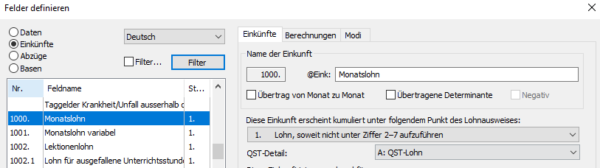
Unter den Einstellungen finden Sie auf der rechten Seite eine Dropdown-Liste. Durch Anwählen dieser können Sie auswählen, unter welchem Punkt des Lohnausweises die Werte kumuliert dargestellt werden sollen.
Bitte vergewissern Sie sich, dass Sie bei einer neuen Feldzuordnung für den Lohnausweis, ebenfalls den Swissdec-Statistikcode nochmals überprüfen und diesen bei Bedarf ebenfalls anpassen müssen.

Unter welcher Position des Lohnausweises eine Lohnart geführt wird, sehen Sie bei den Lohnarten auf der linken Seite des Programmpunktes:

28 August 2020
-
Warum berechnet Crésus Quellensteueranpassungen?
Crésus Lohnbuchhaltung berechnet automatisch Quellensteueranpassungen, wenn sich der Steuersatz ändert oder nachträglich Änderungen notwenig sind.
Anpassung des Steuersatzes
Die Methoden zur Berechnung der Quellensteuer sind von Kanton zu Kanton unterschiedlich. In vielen Kantonen wird nur der Betrag des laufenden Monats berücksichtigt, ohne Berücksichtigung vorangegangener Löhne. In anderen Kantonen basiert der Steuersatz auf dem Jahresgehalt und kann daher unterjährig variieren. Dies ist einer der Gründe, warum das System eine Steuerkorrektur berechnen muss.
Beispiel für eine Anpassung (fiktive Steuersätze)
- Im Januar beträgt der steuerpflichtige Lohn CHF 5’000.-
- Der Beitragsssatz wird auf der Basis 12 x CHF 5’000.- = CHF 60’000.- festgelegt
- Gemäss der Skala beträgt der angewandte Satz 12%
- Der Betrag der abzuziehenden Quellensteuer beläuft sich auf CHF 5’000.-, davon 12% = CHF 600.-
- Im Februar beträgt der steuerpflichtige Lohn CHF 4’000.-
- Der durchschnittliche Betrag beläuft sich somit auf (CHF 5’000 + CHF 4’000) / 2. Dies entspricht CHF 4’500.-
- Der Beitragsssatz wird auf der Basis 12 x 4’500.- = CHF 54’000.- festgelegt
- Gemäss der Skala beträgt der angewandte Satz 10%
- Der steuerpflichtige Betrag im Februar beträgt somit CHF 400.- (CHF 4’000.-, davon 10%)
Die Änderung des Satzes aufgrund auftretender Lohnschwankungen in CHF während des gesamten beitragspflichtigen Jahres verlangt eine Korrektur des quellensteuerpflichtigen Betrages, welcher zu Beginn des Jahres erhoben wurde.
- Im Januar beträgt der steuerpflichtige Lohn CHF 5’000.-
- Der Betrag nach der Korrektur beträgt nun CHF 5’000.-, davon 10% = CHF 500.-
- Der ursprünglich angedachte, quellensteuerpflichtige Betrag belief sich auf CHF 600.-
- Effektiv pflichtig wären demnach nur CHF 500.- (Steuerbetrag)
- Die Höhe der Korrektur beträgt somit CHF 100.- zugunsten des Steuerpflichtigen
Dieser Sachverhalt kann selbstverständlich jeden Monat auftreten.
Rückwirkende Änderungen
Wenn sich die Situation des Mitarbeitenden ändert, ergeben sich einhergehend Korrekturen in der Berechnung des quellensteuerpflichtigen Beitrages. Diese können sein:
- Umzug des Mitarbeitenden in einen anderen Wohnkanton
- Änderung des Familienstands
- Änderung des Steuertarifs
In allen diesen Fällen muss Crésus Lohnbuchhaltung, sofern diese Änderungen verspätet erfasst werden, d.h. nachdem die Daten für den betreffenden Monat bereits elektronisch übermittelt wurden, innerhalb desselben Jahres rückwirkend ab dem Datum der Änderung der Situation des Mitarbeitenden bis zum aktuellen Datum korrigiert werden.
Quellensteuerabrechnungen
Bei den Vorlagen enthält die Crésus Lohnbuchhaltung mehrere Auswertungen in Bezug auf die Quellensteuer:
- Unter dem Punkt 6 Quellensteuer werden teils periodische Auswertungen zur Verfügung gestellt, aus Sicht des Arbeitgebers sowie des Arbeitnehmers. Diese beinhalten im Wesentlichen die abgerechneten Beträge, die pro Monat ermittelten Sätze und Beträge sowie rückwirkende Anpassungen.
Da die Berechnung eines Lohnes zu Korrekturen in den Vormonaten führen kann, muss für alle quellensteuerpflichtigen Arbeitnehmer ein Lohn generiert werden, auch wenn der Frankenbetrag Null ist, bevor die Lohnmeldungen an Swissdec übermittelt werden.
Es ist nicht möglich, einen Monat via Swissdec im Bereich der Quellensteuer zu übermitteln, wenn der Vormonat nicht bereits übermittelt wurde.
Innerhalb des Swissdec Interface in der Crésus Lohnbuchhaltung wird über vorgenommene Änderungen der Beträge oder der Sätze Buch geführt. Es steht eine Datenhistorie zur Verfügung.
10 Juni 2020
-
Wo finde ich die Informationen für die Swissdec-Einstellungen?
Um Lohndaten mit dem Swissdec Interface exportieren zu können, sind bestimmte Angaben erforderlich:
1. Unternehmen > Stammdaten > Firmennummern
In diesem Dialog sind folgende Daten einzugeben:
Unternehmens-Identifikationsnummer (UID)
Beispiel: CHE-999.999.996
Dies ist die neue ID-Nummer, welche ab 2011 eingeführt wurde. Diese beginnt mit CHE. Die Nummer wird für den Versand durch Swissdec benötigt. Diese Nummer ersetzt auch die Mehrwertsteuernummer z.B. CHE-999.999.999.996. Sie finden die Nummer im UID-Register des BFS. Falls Ihr Unternehmen nicht im Handelsregister eingetragen ist, lassen Sie dieses Feld leer.
Handelsregisternummer (UID-EHRA)
Beispiel: CH-100.3.032.254-8 oder CH-550-0076437-6, dabei handelt es sich um eine einmalige Nummer, die vom Amt für Handelsregister vergeben wird. Diese finden Sie unter www.zefix.ch. Wenn Ihr Unternehmen nicht im Handelsregister eingetragen ist, lassen Sie dieses Feld leer
BUR-Nummer
Beispiel: 7283991
Diese Nummer wird vom Bundesamt für Statistik verwaltet. Sie können die per E-Mail an infobur@bfs.admin.ch Ihre Nummer anfragen. Weitere Informationen finden Sie auf dieser Seite.
2. Unternehmen > Versicherungen
In diesem Dialog sind folgende Daten einzugeben:
Wenn Ihr Versicherer für den Datenempfang über Swissdec registriert ist, muss ein sogenanntes ELM-Profil vorliegen. Sollten Sie nicht über ein solches Dokument verfügen, fordern Sie dies bitte bei Ihrem Versicherer an. Wenn Ihr Versicherer nicht für Swissdec registriert ist, setzen Sie im Dropdown-Menü die Auswahl auf keine Swissdec-Benutzung.
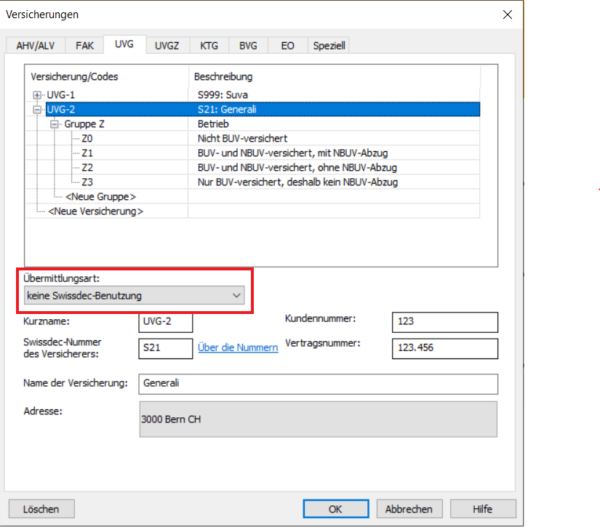
Sonderfall Unfallversicherung SUVA
Der SUVA-Versicherer verfügt weder über eine Versichertennummer noch über eine Vertragsnummer. Wählen Sie bei der UVG-Versicherung die Swissdec-Nummer S999 der SUVA aus. In diesem Fall brauchen Sie die Kundennummer sowie die Subnummer. Wenn eine falsche Kundenummer oder Subnummer eingegeben wird, ist es nicht möglich die Eingabe zu speichern.

Hinweis: Die SUVA versichert nur das Basis-UVG, nicht die UVG-Zusatzversicherung
3. Mitarbeiterstammdaten > Statistik
Diese Daten werden dem Bundesamt für Statistik übermittelt. Das Bundesamt für Statistik veröffentlicht Erläuterungen, welche die folgenden Informationen in gleichen Weise, wie in Crésus Lohnbuchhaltung, zusammenfasst.
- Wöchentliche Arbeitszeit
- Ausbildungsniveau
- Berufliche Stellung
- Tätigkeitsbereich
Die wöchentliche Arbeitszeit des Unternehmens wird zentral unter dem Menüpunkt Unternehmen > Koeffizienten > Lasche Einstellungen 2 erfasst.
10 Juni 2020
-
Wie hoch sind die Quellensteuersätze?
Seit 2014 sind die Codes für die ganze Schweiz standardisiert (nicht aber die Tarife).
Die Codes setzen sich aus 3 Teilen zusammen:
- Der erste Teil ist ein Buchstabe, der die Kategorie angibt (A, B, C, …).
- Der zweite Teil ist eine Zahl (0 bis 9), die die Anzahl der Kinder angibt.
- Der letzte Teil kennzeichnet ein Y (Ja) oder N (Nein) und gibt an, ob der Mitarbeitende kirchensteuerpflichtig ist oder nicht (BS/GE/LU/NE/TI).
Zum Beispiel:
A0N Alleinstehend, ohne Kinder, keine Kirchensteuer B3Y Verheiratet, 3 Kinder, mit Kirchensteuer C1N Doppelverdiener (Ehepartner arbeitet auch), 1 Kind, keine Kirchensteuer Die Skalen sind nicht mehr geschlechtsabhängig. Daher gibt es neben der C0-Skala keine C-Skala (Ehepartner) mehr.
tarife mit harmonisierten Codes
Die Bezeichnung der Quellensteuersätze wurde für alle Kantone vereinheitlicht. Die folgenden Skalen müssen verwendet werden:
- Tarif A0 : gilt für eine alleinstehende Person, die eine Haupterwerbstätigkeit ausübt.
- Tarife A1–A6 : gelten für eine alleinstehende Person, die nicht im selben Haushalt wie ihre Kinder lebt.
Diese Skala ist nur mit Genehmigung durch die Quellensteuerabteilung anwendbar. - Tarif B : gilt ausschliesslich für ein Ehepaar, von dem nur einer der Ehegatten eine Erwerbstätigkeit ausübt, die notwendigerweise die Haupttätigkeit sein muss.
- Tarif C « Doppelverdiener » : gilt für Ehepaare, bei denen beide Ehegatten gleichzeitig einer Erwerbstätigkeit nachgehen, von der mindestens einer die Haupterwerbstätigkeit ausübt. Für den Fall, dass ein und / oder beide Ehepartner eine oder mehrere Nebentätigkeiten ausüben, gilt für diese Tätigkeiten Anhang D.
- Tarif D « Nebentätigkeit » : anwendbar auf Einkünfte aus einer Nebentätigkeit. Jede Tätigkeit, die weniger als 30% der normalen Arbeitszeit ausmacht, gilt als Nebentätigkeit. Die alte progressive Skala wird durch einen fixen Satz von 10% ersetzt.
- Tarif H « Einelternfamilie » : gilt für alleinstehende Personen, die in einem gemeinsamen Haushalt mit Kindern oder bedürftigen Personen leben, für deren Unterhalt sie verantwortlich sind.
- Tarife I, J und K : sie ersetzen die für Rentenleistungen geltende Tarife E, F und G. Die Bedingungen für die Anwendung dieser Skalen werden nicht geändert.
Kirchensteuer Y/N
In der Westschweiz betrifft die Kirchensteuer nur die Kantone Genf und Neuenburg. Auch die Kantone Basel-Stadt, Luzern und Tessin sind betroffen. In diesen Kantonen muss eine quellensteuerpflichtige Person, die eine Kirchensteuer für eine der staatlich anerkannten Konfessionen entrichtet, einen Code haben, der mit Y endet.
In allen anderen Fällen endet der Code mit N
Im Zweifelsfall kann Ihnen Ihre kantonale Steuerbehörde weiterhelfen.
18 Juni 2020
-
Wie werden bezogene Ferien und Ferienrestguthaben ausgewiesen?
Crésus Lohnbuchhaltung ermöglicht es Ihnen, eine Aufstellung der bezogenen Ferien sowie deren Restguthaben pro Mitarbeitenden auf der Lohnabrechnung anzudrucken.
Die Vorlage (Bericht) 2-1: Lohnabrechnung mit Provision + Ferien wurde eigens für diesen Zweck in die Crésus Lohnbuchhaltung integriert. Um diese Vorlage verwenden zu können, müssen die Werte für die Ferientage pro Jahr und eventuell der Saldo Ferientage vom Vorjahr bei den Mitarbeiterstammdaten hinterlegt werden, unter der Registerkarte Sonstiges.

Sie müssen jeden Monat auf der Registerkarte Periode die Anzahl der vom Mitarbeitenden bezogenen Ferientage oder Ferienstunden eingeben. Sie können dann einfach die Vorlage 2-1: Lohnabrechnung mit Provision + Ferien ausgeben, um die Anzahl des restlichen Ferienguthabens sowie der bereits bezogenen Tage des Jahres pro Mitarbeitenden sehen zu können.
23 Juni 2020
-
Warum wird die Anzahl Arbeitstage in der Schweiz verlangt?
Wie die kantonalen Ämter und die Schweizerische Steuerkonferenz mitteilen, sind die Quellensteuertarife ab 2014 harmonisiert worden, insbesondere auch die Datenübermittlung via Swissdec.
Im Zuge der Harmonisierung ist es notwendig, für jede Person mit Wohnsitz im Ausland die Anzahl Arbeitstage in der Schweiz anzugeben.
Dies bedeutet, dass nur der Teil des Lohnes für die in der Schweiz gearbeiteten Tage quellensteuerpflichtig ist, wobei der Tarif anhand des Gesamtlohnes angewendet wird.
Beispiel :
Ein Grenzgänger verdient ein Monatslohn von CHF 4’000.-
Er arbeitete den ganzen Monat, davon 5 Tage im Ausland.

Die Quellensteuer muss auf dem in der Schweiz verdienten Lohn erhoben werden, d.h. auf CHF 3’000.-, der Satz wird jedoch auf dem Gesamtlohn von CHF 4’000.- festgelegt.

Hinweis: Wenn der Mitarbeiter einen vollen Monat gearbeitet hat oder wegen Urlaub, Krankheit, Unfall oder aus anderen Gründen abwesend ist, geben Sie 20 Tage beim Feld QST: Anzahl Tage in der Schweiz ein. Mit anderen Worten: Geben Sie 20 abzüglich die Anzahl der im Ausland geleisteten Arbeitstage ein.
Achtung: Bitte beachten Sie, wenn ein Arbeitnehmer einen wesentlichen Teil seiner Arbeit im Ausland verrichtet, müssen unter Umständen alle Sozialversicherungsbeiträge nach den Rechtsvorschriften des jeweiligen Landes entrichtet werden, in dem der Arbeitnehmer diese Tätigkeit ausübt.
23 Juni 2020
-
Welche Sozialversicherungsbeiträge werden nach Erreichen des ordentlichen Rentenalters erhoben?
Bezieht ein Arbeitnehmer nach Erreichen des Rentenalters einen Lohn, so zahlt er zwar weiterhin AHV/IV/EO-Beiträge, aber keine Beiträge mehr an die Arbeitslosenversicherung, da er ab dem gesetzlichen Rentenalter keinen Anspruch mehr auf Arbeitslosengeld hat. Andere Sozialversicherungsbeiträge werden gegebenenfalls erweitert.
ALV-Beiträge
Ab dem Monat nach Erreichen des Rentenalters, werden keine ALV-Beiträge mehr abgezogen.
AHV-Beiträge
Ab dem Monat nach Erreichen des Rentenalters werden die Beiträge von dem Teil des Einkommens abgezogen, der einen Freibetrag übersteigt (2020: CHF 16’800 für ein ganzes Jahr, d.h. CHF 1’400 pro angefangenen Kalendermonat).
Beispiel : Der Mitarbeiter erreicht im März das Rentenalter und erhält einen Lohn von CHF 4’000.- pro Monat.
- Der Lohn im März beträgt CHF 4’000.-
- AHV-beitragspflichtiger Betrag CHF 4’000.-
- Der Lohn im April beträgt CHF 4’000.-
- AHV-beitragspflichtiger Betrag CHF 4’000.- minus den Freibetrag von CHF 1’400.- = CHF 2’600.-
Der jährliche Freibetrag
Der Freibetrag wird unter Berücksichtigung der kumulierten Beträge für den laufenden Monat berechnet.
Beispiel : Der Mitarbeiter hat letztes Jahr das Rentenalter erreicht und erhält einen variablen Lohn.
- Der Lohn im Januar beträgt CHF 1’300.-
- AHV-beitragspflichtiger Betrag CHF 1’300.- minus der Freibetrag von CHF 1’400.- = CHF -100.- (siehe unten, die jährlich plafonierte Gesamtsumme kann nicht unter CHF 0.- liegen.
- Der Lohn im Februar beträgt CHF 1’600.-
- AHV-beitragspflichtiger Gesamtbetrag CHF 1’600.- + CHF 1’300.- = CHF 2’900.-
- Gesamter abzugsfähiger Betrag 2 x CHF 1’400 = CHF 2’800.-
- AHV-beitragspflichtiger Betrag CHF 2’900.- minus den Freibetrag von CHF 2’800.- = CHF 100.-
- Beitragspflichtiger Betrag in diesem Monat entspricht CHF 100.-
- Der Lohn im März beträgt CHF 1’550.-
- AHV-beitragspflichtiger Gesamtbetrag CHF 2’900.- + CHF 1’550.- = CHF 4’450.-
- Gesamtbetrag des Freibetrages 3 x CHF 1’400.- = CHF 4’200.-
- AHV-beitragspflichtiger Betrag CHF 4’450.- minus CHF 4’200.- = CHF 250.-
- Beitragspflichtiger Betrag in diesem Monat CHF 250.- minus CHF 100 = CHF 150.-
Der monatliche AHV-Abzug kann weniger als CHF 0.- betragen
Beispiel : Der Mitarbeiter hat letztes Jahr das Rentenalter erreicht und erhält einen variablen Lohn.
- Der Lohn im Januar beträgt CHF 1’700.-
- AHV-beitragspflichtiger Betrag CHF 1’700.- minus Freibetrag CHF 1’400.- = CHF 300.-
- Der Lohn im Februar beträgt CHF 1’200.-
- AHV-beitragspflichtiger Gesamtbetrag CHF 1’700.- + CHF 1’200.- = CHF 2’900.-
- Das Total des Freibetrages beträgt 2 x CHF 1’400.- = CHF 2’800.-
- Der AHV-pflichtige Beitrag beträgt CHF 2’900.- minus den Freibetrag von CHF 2’800.- = CHF 100.-
- AHV-beitragspflichtiger Betrag in diesem Monat CHF 100.- minus CHF 300.- = CHF -200.-
Der jährliche Gesamtbetrag des AHV-Abzuges darf nicht weniger als CHF 0.- betragen
Beispiel : Der Mitarbeiter hat letztes Jahr das Rentenalter erreicht und erhält einen variablen Lohn. Im März ist der kumulierte Lohn tiefer als die kumulierte Freigrenze.
- Der Lohn im Januar beträgt CHF 1’500.-
- AHV-beitragspflichtiger Betrag CHF 1’500.- minus Freibetrag CHF 1’400.- = CHF 100.-
- Der Lohn im Februar beträgt CHF 1600.-
- AHV-beitragspflichtiger Betrag CHF 1’500.- + CHF 1’600.- = CHF 3’100.-
- Das Total des Freibetrages beträgt 2 x CHF 1’400.- = CHF 2’800.-
- Der AHV-pflichtige Beitrag beträgt CHF 3’100.- minus den Freibetrag von CHF 2’800.- = CHF 300.-
- AHV-beitragspflichtiger Betrag in diesem Monat beträgt CHF 300.- minus CHF 100.- = CHF 200.-
- Der Lohn im März beträgt CHF 1’000.-
- AHV-beitragspflichtiger Betrag CHF 3’100.- + CHF 1’000.- = CHF 4’100.-
- Das Total des Freibetrages beträgt 3 x CHF 1’400.- = CHF 4’200.-
- Der AHV-pflichtige Beitrag beträgt CHF 4’100.- minus den Freibetrag von CHF 4’200.- = CHF -100.-
- AHV-beitragspflichtiger Betrag in diesem Monat CHF -100.- (wird auf CHF 0.- gesetzt). Der Mitarbeitende hat somit CHF 100.- zu viel bezahlt
- Der Lohn im April beträgt CHF 2’750.-
- AHV-beitragspflichtiger Betrag CHF 4’100.- + CHF 2750.- = CHF 6’850.-
- Das Total des Freibetrages beträgt 4 x CHF 1’400.- = CHF 5’600.-
- Der AHV-pflichtige Beitrag beträgt CHF 6’850.- minus den Freibetrag von CHF 5’600.- = CHF 1’250.-
- AHV-beitragspflichtiger Betrag in diesem Monat CHF 1’250.- minus CHF 100.- = CHF 1’150.-, die zu viel bezahlten CHF 100.- werden in Abzug gebracht
Der AHV-Freibetrag
Liegt der aufgelaufene AHV-pflichtige Lohn unter der Eintrittsschwelle (im Jahr 2020: CHF 2’300.- pro Jahr), muss der Arbeitnehmer keine AHV-Beiträge entrichten.
Beispiel : Der Mitarbeiter hat letztes Jahr das Rentenalter erreicht und erhält einen variablen Lohn. Die kumulierten Löhne überschreiten den Freibetrag erst im März.
- Der Lohn im Januar beträgt CHF 1’000.-
- AHV-beitragspflichtiger Betrag CHF 1’000 (unterhalb der Freigrenze, AHV-Abzug CHF 0.00)
- Der Lohn im Februar CHF 1’200.-
- AHV-beitragspflichtiger Betrag CHF 1’000.- + CHF 1’200.- = CHF 2’200.- (unterhalb der Freigrenze, AHV-Abzug CHF 0.00)
- Der Lohn im März CHF 3’000.-
- AHV-beitragspflichtiger Betrag CHF 2’200.- + CHF 3’000.- = CHF 5’200.-
- AHV-beitragspflichtiger Gesamtbetrag in diesem Monat CHF 5’200.- (inklusive der Vormonate)
- Das Total des Freibetrages beträgt 3 x CHF 1’400.- = CHF 4’200.-
- AHV-beitragspflichtiger Betrag in diesem Monat CHF 5’200.- minus CHF 4’200.- = CHF 1’000.-
Wenn der Arbeitnehmer für mehr als einen Arbeitgeber arbeitet, gilt der Freibetrag bei jedem Arbeitgeber.
Unfallversicherungsbeitrag
Obligatorisch unfallversichert ist, wer eine unselbständige Erwerbstätigkeit im Sinne der AHV-Gesetzgebung des Bundes ausübt und einen Lohn bezieht.
Krankentaggeldbeitrag
Die KTG-Versicherung ist nicht obligatorisch, aber der Arbeitgeber ist verpflichtet, den vollen Lohn nach der Berner-Skala zu zahlen, auch wenn der Arbeitnehmer das Rentenalter bereits erreicht hat. Es ist daher ratsam, Ihre Mitarbeiter anzumelden.
Beiträge zur beruflichen Vorsorge
In der Regel wird die Rente der zweiten Säule zum gesetzlichen Rentenalter ausgezahlt. Pensionsfonds erlauben jedoch einen Zahlungsaufschub bis zum Alter von 70 Jahren. Während dieser Zeit leisten Sie in der Regel keine weiteren Beiträge an die berufliche Vorsorge: Ihr Altersguthaben erhöht sich auch dann nicht, wenn Sie weiter arbeiten. Der Rentenumwandlungssatz und gleichzeitig die Rente werden sich jedoch ändern. Einige Fonds erheben Beiträge bis zum 31. Dezember des laufenden Jahres.
24 Juni 2020
- Der Lohn im März beträgt CHF 4’000.-
-
Warum ist die Gemeindenummer nicht die Postleitzahl?
Es ist die Gemeinde, die für die Erhebung und Kontrolle der Steuern zuständig ist. Die Gemeindenummer ist nicht ihre Postleitzahl, sondern eine eindeutige Nummer, die vom Bundesamt für Statistik verwaltet wird.
Dieselbe Gemeindenummer kann mehrere Postleitzahlen zusammenfassen, wie z.B. Lausanne und seine Region, von denen die meisten der Gemeindenummer 5586 angegliedert sind.
Es kommt jedoch vor, dass dieselbe Postleitzahl mehreren Gemeindenummern zugeordnet ist, wie z.B. Romanel-sur-Lausanne, deren Postleitzahl 1032 ist, die den Gemeindenummern 5586 oder 5592 zugeordnet werden können.24 Juni 2020
-
Wie wird der Kanton für die Quellensteuererhebung festgelegt?
Arbeitnehmer mit Wohnsitz in der Schweiz müssen ihre Steuern an ihren Wohnkanton entrichten.
Wenn der Arbeitnehmer ein Grenzgänger ist und täglich ins Ausland zurückkehrt, muss er seine Steuern an den Kanton seines Arbeitsortes entrichten. Wenn der Arbeitnehmer in mehr als einem Kanton arbeitet, ist der Hauptarbeitsort der Kanton der Beschäftigung.
Um diesen Standard und die swissdec-Validierungskriterien zu erfüllen, ist es nicht möglich, den Besteuerungskanton zu ändern.
Arbeitgeber müssen von jedem Kanton, für den sie Quellensteuer erheben, eine Steuernummer erhalten.
24 Juni 2020
-
Kann ich die Daten für ISEL mit Crésus Lohnbuchhaltung exportieren?
Die Crésus Lohnbuchhaltung übermittelt alle notwendigen Daten über das Swissdec-Interface. Der ISEL-Datenexport wird nicht mehr benötigt.
Die Bestätigung ist ein integrierender Bestandteil des Lohnausweises (siehe Bemerkungen unter Ziffer 15).
24 Juni 2020
-
Erfassung der Lohndaten im Zusammenhang mit den KAE COVID-19
Kurzarbeit (oder KA)
Bei Kurzarbeit (KA) erhält der Angestellte einen Lohn für die tatsächlich geleistete Arbeit sowie ein Taggeld für die Kurzarbeitsstunden. Das ausbezahlte Taggeld deckt in der Regel 80 % des normalen Lohns.
Die Sozialversicherungsbeiträge sind auf dem 100-Prozent-Lohn zu erheben.
Einige Arbeitgeber zahlen einen Zusatzlohn, um den von der Ausgleichskasse nicht abgedeckten Teil zu decken. Wir empfehlen Ihnen, sich bei Ihrer Ausgleichskasse zu informieren, ob dieses Vorgehen gerechtfertigt ist.
Die Stunden- oder Tageslöhne sind von den Monatslöhnen zu unterscheiden.
Im Rahmen der besonderen Lage im Zusammenhang mit der COVID-19-Pandemie hat das SECO spezifische Regeln festgelegt.
Auf dieser Seite finden Sie Anweisungen sowie die Richtlinien des SECO.
Die Formulare können Sie unter auf der SECO-Website herunterladen.
Ab der Version 13.6 enthält Crésus Lohnbuchhaltung spezifische Felder für solche Fälle, Crésus Small Business ab der Version 13.7.001. Die Berechnungsmethode für die KA ist komplex und wird daher hier nicht dokumentiert. Weitere Informationen finden Sie auf unserer Supportwebsite.
Die Richtlinien des SECO können sich ändern, und die folgenden Angaben basieren auf den Informationen von Ende April.Die Epsitec SA ist weder im Personalbereich noch als Steuerberater oder Treuhänder tätig Wenden Sie sich bei Fragen bei Bedarf an Ihre Arbeitslosenkasse oder an eine Fachperson im Personalbereich.
Crésus Lohnbuchhaltung bietet eine Liste an, die die Datenerfassung in der vereinfachten Abrechnung des SECO erleichtert.
Um die Bearbeitung klarer zu gestalten, haben wir beschlossen, die wichtigsten Felder mit dem Präfix KA, gefolgt von einem Buchstaben zu bezeichnen, z. B. KA-B: Anzahl Stunden insgesamt. Wir beziehen uns im Folgenden manchmal auf die Felder, indem wir die Abkürzung verwenden, z. B. KA-B.
Die berechneten Felder, die sich auf die Stammdaten des Unternehmens oder auf die Daten des/der Angestellten beziehen, beginnen in der Regel mit demselben Präfix.Erfassung der Daten
Standardkoeffizienten
Die Basiseinstellungen – Deckungsgrad, Anzahl Tage pro Jahr, Obergrenzen – werden im Abschnitt Kurzarbeitsentschädigungen (KAE) unter Unternehmen > Koeffizienten > Einkünfte vorgenommen.
Wie üblich werden die Stammdaten des Unternehmens allgemein in den Daten der Abteilungen und/oder den Angestellten angewandt, wo sie geändert werden können, falls ein bestimmter Wert gelten soll.
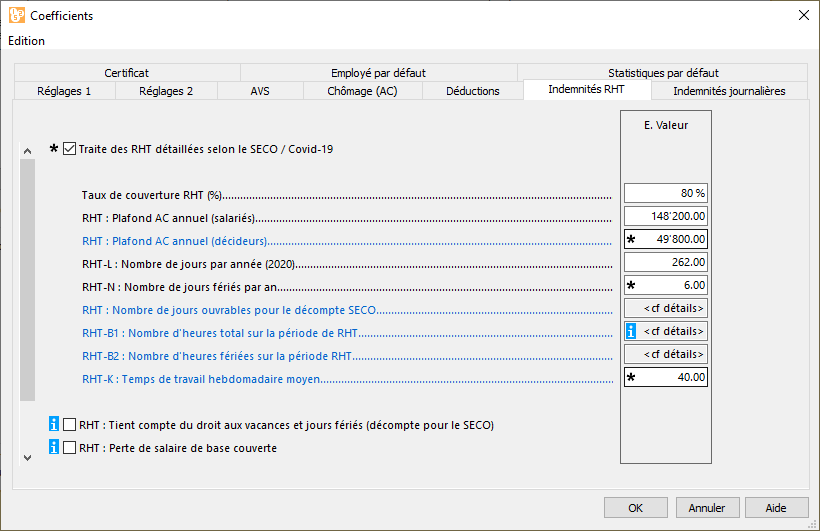
- Verarbeitet die KA gemäss SECO/COVID-19
Kreuzen Sie diese Option an, um die Felder und Berechnungsmethoden für die KA für COVID-19 zu verwenden.
Ist die Option nicht aktiviert, wird die KA wie in diesem Artikel unserer Supportwebsite behandelt. - Deckungsgrad
Der Deckungsgrad wird auf den Referenzlohn angewandt, um den Einheitswert des Taggeldes zu ermitteln.
Der Deckungsgrad beträgt normalerweise 80 %. - KA: Jährliche ALV-Obergrenze (Angestellte) / ALV-Obergrenze (Entscheidungsträger)
Handelt es sich beim Arbeitnehmer um einen «normalen» Angestellten, gilt die übliche ALV-Obergrenze.
Hat der Arbeitnehmer hingegen eine grosse Entscheidungsbefugnis, gelten für ihn besondere Bedingungen. Die Obergrenze liegt dann bei CHF 49 800.00. Da dieser Wert sich ändern kann, kann er monatlich festgelegt werden. - Anzahl Wochentage pro Jahr
Hierbei handelt es sich um die Anzahl Tage ohne Wochenenden, aber einschliesslich Feiertagen.
Crésus Lohnbuchhaltung berechnet diesen Wert automatisch. - KA-N: Anzahl Feiertage pro Jahr
Je nach Kanton schwankt die Anzahl Feiertage beträchtlich. Daher ist diese Angabe zu erfassen. - KA: Anzahl Arbeitstage
Dieser Wert wird in der vereinfachten Abrechnung des SECO nur zur Information verwendet.
Füllen Sie die detaillierte Tabelle pro Monat aus (klicken Sie auf den Namen des Feldes). - KA-B1: Anzahl Stunden insgesamt für KA-Periode
Diese Stundenzahl umfasst die Arbeitsstunden, die Feiertagsstunden oder die Ferienstunden jedes Monats.
Füllen Sie die detaillierte Tabelle pro Monat aus. - KA-B2: Anzahl Feiertagstunden für KA-Periode
Anzahl Feiertagsstunden für jeden Monat.
Füllen Sie die detaillierte Tabelle pro Monat aus. - KA-K: Durchschnittliche wöchentliche Arbeitszeit
Bei diesem Wert handelt es sich um die üblicherweise geleisteten Arbeitsstunden einer ganzen Woche. - KA: Berücksichtigt den Ferien- und Feiertagsanspruch (Abrechnung für das SECO)
Integriert den Anspruch auf Feriengeld und Feiertagsentschädigungen in den Lohn, der für den gesamten AHV-Lohn eines Angestellten im Monatslohn in der Liste für die vereinfachte Abrechnung für das SECO zu berücksichtigen ist Konsultieren Sie die ausführliche Dokumentation für die genauen Angaben. - KA: Gedeckter Grundlohnausfall
Der Anteil des bei KA überwiesenen Lohns entspricht 80 % des normalen Lohns. Mithilfe dieser Option kann der Verdienstausfallanteil automatisch gedeckt werden. - KA: Gedeckter Ausfall 13. Monatslohn / Ferienfeld / Feiertagsentschädigung
Wie oben für die erwähnten Entschädigungen.
Angestelltenspezifische Koeffizienten
In der Registerkarte Kurzarbeitsentschädigungen (KAE) in den Daten des/der Angestellten werden die spezifischen Einstellungen definiert.
Die Erläuterungen der oben beschriebenen Felder werden hier nicht erneut erläutert.
Die Einheitswerte, die in der Registerkarte Spezialeinkünfte in den Daten des/der Angestellten erfasst werden, übersteuern die Werte der Registerkarte Kurzarbeitsentschädigungen (KAE) der Koeffizienten des Unternehmens.
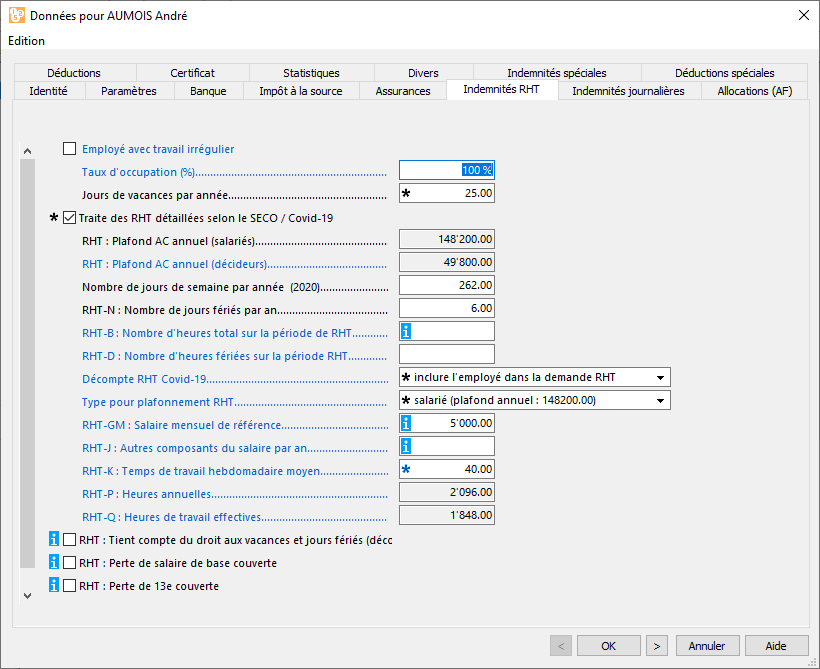
- Angestellter mit unregelmässiger Arbeit
Diese Option deaktiviert den Beschäftigungsgrad und bedingt die manuelle Erfassung der durchschnittlichen wöchentlichen Arbeitszeit. - Beschäftigungsgrad
Der Beschäftigungsgrad des Angestellten wird insbesondere für die Berechnung der durchschnittlichen wöchentlichen Arbeitszeit, des Referenzlohns sowie der Anzahl Sollstunden für die KA-Periode verwendet. - Anzahl Ferientage pro Jahr
Die Stunden, die den Ferientagen entsprechen, werden von der gesamten Anzahl Sollstunden pro Jahr abgezogen. - Abrechnung KA COVID-19
Nur die Angestellten mit der Option Den Angestellten in den KA-Antrag einbeziehen werden auf der Liste für die vereinfachte Abrechnung aufgeführt. - Art der KA-Obergrenze
Hat der Arbeitnehmer eine grosse Entscheidungsbefugnis, untersteht er der besonderen Obergrenze von CHF 49 800.–/Jahr - KA-GM: Referenzmonatslohn (KA-GJ: Referenztageslohn / KA-GH: Referenzstundenlohn)
Grundlohn, der zur Berechnung sämtlicher KA-Werte des Lohns dient. Crésus Lohnbuchhaltung zeigt standardmässig den Lohn an, wie er in den Daten des/der Angestellten angegeben ist. Sie können diesen Wert bei Bedarf überschreiben. - KA-J: Weitere Lohnbestandteile pro Jahr
Die jährliche Obergrenze muss allfälligen Boni, Prämien, Kommissionen und Naturallöhnen, die für das laufende Jahr vorgesehen sind, Rechnung tragen. - KA-P: Jahresarbeitszeit
Dieses Feld wird anhand der Anzahl Wochentage pro Jahr und der durchschnittlichen wöchentlichen Arbeitszeit einschliesslich Feiertagen berechnet. - KA-Q: Effektive Arbeitsstunden
Wie oben, unter Abzug der Feiertagsstunden.
Löhne erfassen
Die für die Lohnberechnung bei KA unerlässlichen Felder werden in der Registerkarte Periode der Lohnerfassung angegeben.

In der Registerkarte KA (Übersicht) werden die berechneten Werte zusammengefasst und aus der Registerkarte KA (Details) gehen sämtliche für die verschiedenen Berechnungsschritte verwendeten Werte hervor. Die Berechnung der Kurzarbeitsentschädigungen variiert, je nachdem ob der Angestellte im Stundenlohn (oder im Tageslohn) oder im Monatslohn angestellt ist. Aber da sich der eingeführte Mechanismus immer auf einen Stundenwert abstützt, erfolgt die Lohnerfassung auf die gleiche Art und Weise. Wir verweisen Sie für detaillierte Erläuterungen der Formeln und Berechnungen auf diese vollständige Dokumentation.
Das Feld KA-E2 zeigt eine Fehlermeldung an, wenn die Anzahl Ausfallstunden negativ ist, weil dies keinen Sinn ergibt:
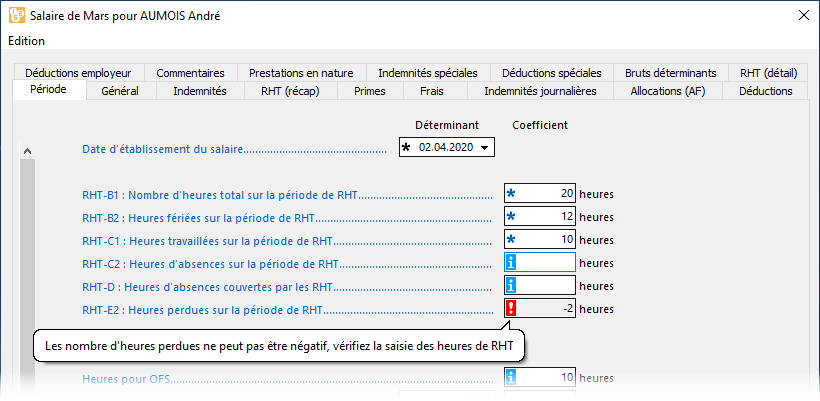
Beispiel 1 – fester Monatslohn
Der Angestellte erhält einen festen Monatslohn von 5000.00.
Im März beträgt die Anzahl Sollstunden für die KA-Periode 40 und der Angestellte hat in dieser Zeit 3 Stunden gearbeitet.- KA-B1: Anzahl Stunden insgesamt für KA-Periode (Sollstunden) wird aus den Daten des/der Angestellten oder aus den Unternehmensdaten übernommen.
- Es reicht, Folgendes zu erfassen: KA-C1: Arbeitsstunden während KA-Periode.
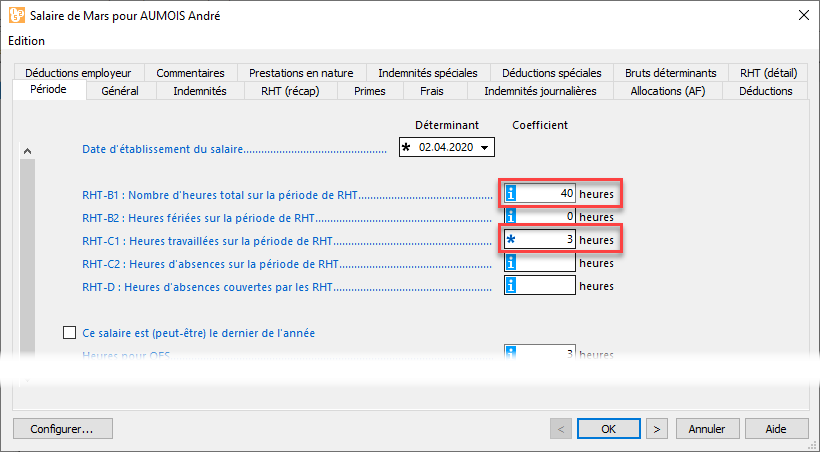
- Für die KA-Periode liegen also 37 Ausfallstunden vor.
Auf der Lohnabrechnung werden der 100-Prozent-Lohn, der Verdienstausfall von 37 Stunden und der Verdienstausfallersatz von 80 % ausgewiesen:

Die Sozialversicherungsbeiträge werden auf dem 100-Prozent-Lohn erhoben.
Beispiel 2 – Stundenlohn
Die Angestellte erhält einen Stundenlohn von 30.00.
Im März hat sie vor der KA-Periode 100 Stunden gearbeitet.
Die Anzahl Sollstunden für die KA-Periode beträgt 40 und sie hat in dieser Zeit 3 Stunden gearbeitet.- KA-B1 wird aus den Daten des/der Angestellten oder den Unternehmensdaten übernommen.
- KA-C1 ist einzugeben.
- Die ausserhalb der KA-Periode geleisteten Arbeitsstunden (effektiver Lohn) werden in den üblichen Feldern eingetragen.
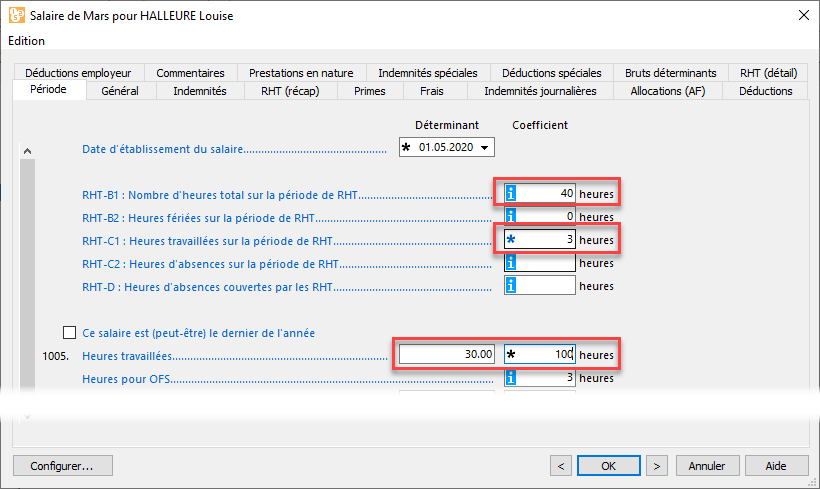
Auf der Lohnabrechnung werden die 100 normal geleisteten Arbeitsstunden und die 3 während der KA-Periode geleisteten Arbeitsstunden ausgewiesen.
Um den 100-Prozent-Lohn zu ermitteln, auf dem die Sozialversicherungsabgaben erhoben werden, wird der Lohn für die 37 Ausfallstunden addiert, der anschliessend in Form von Verdienstausfall abgezogen wird. Dieser Verdienstausfall hat keinen Einfluss auf den Betrag, der den Sozialversicherungsabgaben untersteht.
Schliesslich wird der Verdienstausfall von 80 % hinzugefügt.
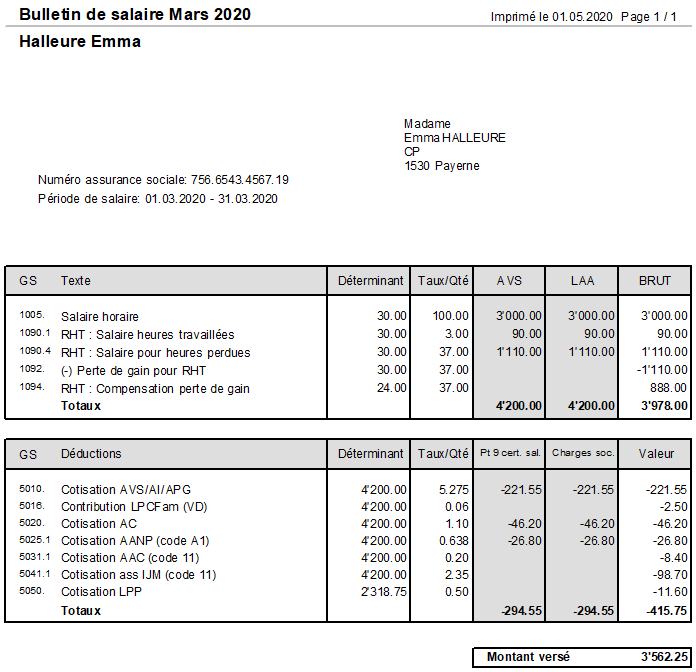
Beispiel 3 – Monatslohn mit monatlich ausbezahltem 13. Monatslohn
Der Angestellte erhält einen Monatslohn von 5000.00 sowie einen 13. Monatslohn, der jeden Monat ausgerichtet wird.
Im März beträgt die Anzahl Sollstunden für die KA-Periode 40 und der Angestellte hat in dieser Zeit 3 Stunden gearbeitet, d. h. es fallen 37 Ausfallstunden an.
Crésus Lohnbuchhaltung berechnet einen Verdienstausfall für 13. Monatslohn wegen KA für die Ausfallstunden, die zu 80 % abgegolten werden:

Beispiel 4 – MONATSLOHN MIT 13. Monatslohn, der in diesem Monat ausbezahlt wird
Der Angestellte erhält einen Monatslohn von 5000.00 und einen 13 Monatslohn, der auf Anfrage ausgerichtet wird (der 13. Monatslohn wurde im Januar und Februar nicht ausbezahlt).
Im März beträgt die Anzahl Sollstunden für die KA-Periode 40 und der Angestellte hat in dieser Zeit 3 Stunden gearbeitet, d. h. es fallen 37 Ausfallstunden an.

Alle Positionen im Zusammenhang mit dem 13. Monatslohn sind gedeckt:
- Der 13. Monatslohn beträgt 5000 / 12 = 416.67
- Der Verdienstausfall für den 13. Monatslohn beträgt 1059.15 / 12 = 88.25
- Der Verdienstausfallersatz für den 13. Monatslohn beträgt 88.25 × 80 % = 70.60
Im April beläuft sich die Anzahl Sollstunden für die KA-Periode auf 176 und es fallen 16 Feiertagsstunden an. Der Angestellte hat in der KA-Periode 40 Stunden gearbeitet.
Der Verdienstausfall für den 13. Monatslohn beträgt 3778.65 / 12 = 314.90
Der Verdienstausfallersatz für den 13. Monatslohn beträgt 314.90 × 80 % = 251.90Der gesamte 13. Monatslohn wird ausbezahlt:
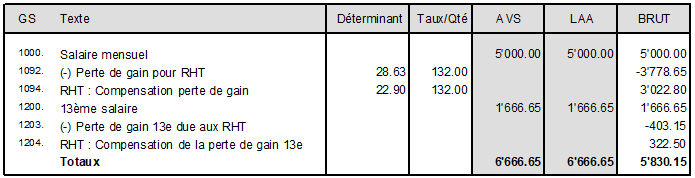
- Der 13. Monatslohn wird für die Monate Januar bis April zusammengerechnet, d. h. 4 × 5000 / 12 = 1666.65
- Der Verdienstausfall für den 13. Monatslohn setzt sich aus dem Verdienstausfall für März und April zusammen, d. h. 88.25 + 314.90 = 403.15
- Der Verdienstausfallersatz für den 13. Monatslohn entspricht den kumulierten Beträgen der Monate März und April, d. h. 70.60 + 251.90 = 322.50
Beispiel 5 – Stundenlohn mit Feiertagsentschädigung/Feriengeld/13. Monatslohn
Der Angestellte erhält einen Stundenlohn von 30.00 und hat Anspruch auf Feriengeld (10,64 %) und Feiertagsentschädigung (2,344 %) sowie auf einen 13. Monatslohn.
Bei einem Monat ohne KA geht aus der Lohnabrechnung hervor, dass
- der Ferienanspruch anhand des Lohns berechnet wird (3000)
- der Feiertagsanspruch sich anhand des Lohns zuzüglich des Feriengelds berechnet (3000 + 319.20 = 3319.20)
- der Anspruch auf den 13. Monatslohn auf dem Lohn + Feriengeld + Feiertagsentschädigung basiert (3000 + 319.20 + 77.80 = 3397)

Im März hat sie vor der KA-Periode 100 Stunden gearbeitet.
Die Anzahl Sollstunden für die KA-Periode (KA-B1) beträgt 40 und sie hat in dieser Zeit 3 Stunden gearbeitet (KA-C1).Die Lohnerfassung erfolgt wie beim Beispiel 2, allerdings werden auf der Lohnabrechnung der Verdienstausfall und der Verdienstausfallersatz des Stundenlohns ausgewiesen, ebenso der Verdienstausfall und der Verdienstausfallersatz für das Feriengeld, die Feiertagsentschädigungen und den 13. Monatslohn:

Deckung des Verdienstausfalls
Der Arbeitgeber kann entscheiden, den Verdienstausfall abzudecken. In diesem Fall ist die betreffende Option in den Daten des Unternehmens oder des/der Angestellten zu aktivieren.


Bei dieser Methode wird der Verdienstausfall zu 100 % abgedeckt.
Der Zusatzlohn, der den Verdienstausfall abdeckt, kann mit einem Stundenwert angegeben werden:
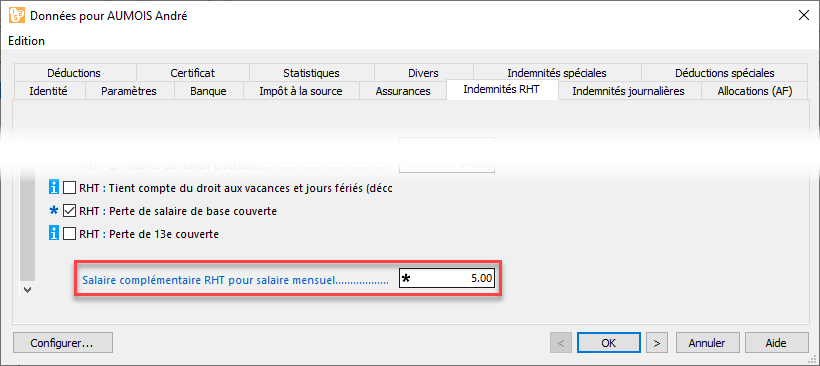
In diesem Fall wird der Zusatzlohn anhand der Anzahl Ausfallstunden berechnet. Er kann in der Registerkarte KA (Übersicht) oder KA (Details) geändert werden:
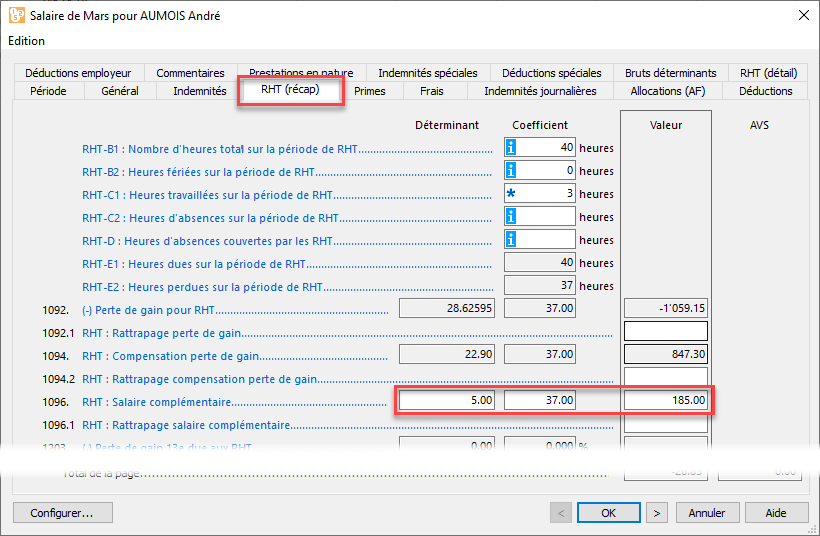
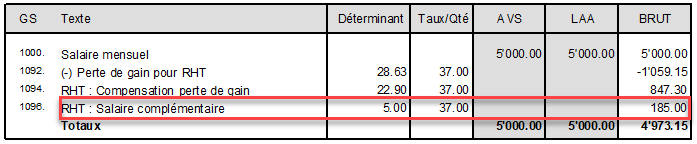
Der Ausfall des 13. Monatslohns, des Feriengelds oder der Feiertagsentschädigung kann ebenfalls gedeckt werden:
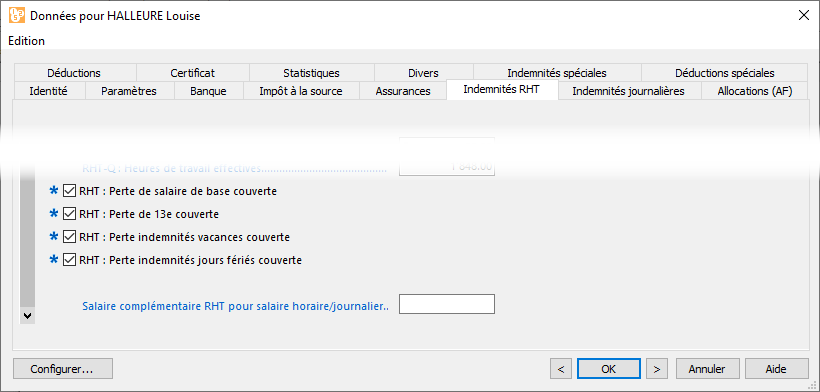
Auf der Lohnabrechnung werden die Ausfälle und die abgedeckten Beträge nicht im Detail ausgewiesen, sondern es wird die gesamte Entschädigung angezeigt:
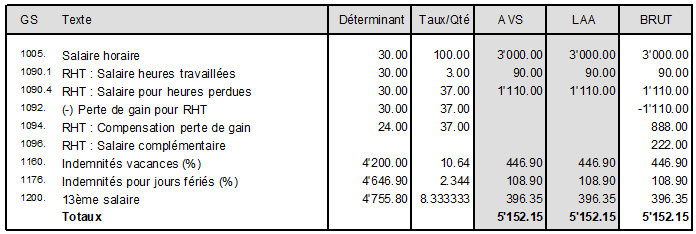
Feiertagsstunden
Die Feiertage in der KA-Periode gelten nicht als Ausfallstunden.
In diesem Beispiel umfasst die KA-Periode von 176 Stunden im April 2 Feiertage, d. h. 16 Stunden. Der Angestellte arbeitet während der Periode 60 Stunden.
Bei der Erfassung des Lohns werden die Feiertagsstunden aus den Daten des/der Angestellten oder des Unternehmens übernommen:

Bei einem Stundenlohn wird die Anzahl Ausfallstunden wie folgt berechnet
Sollstunden – Feiertagsstunden – Arbeitsstunden
das heisst
176 – 16 – 60 = 100 Ausfallstunden
Bei einem Monatslohn müssen die Ausfallstunden auf die Anzahl Stunden eines vollständigen Monats heruntergebrochen werden, um den Arbeitsausfall pro Monat zu bestimmen:
176 – 16 – 60 = 100 Ausfallstunden
100 * 176 / 160 = 110 Stunden für den Arbeitsausfall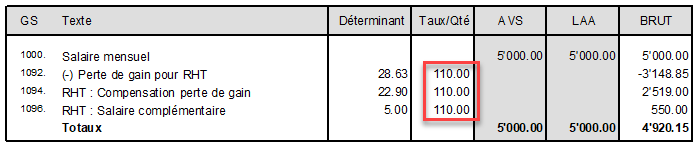
Diese Angabe kann wie folgt in Prozent umgerechnet werden
100 × 100 / 160 = 62,5 %
176 × 62,5 % = 110Diese Angabe findet sich in den Feldern KA-E3 und KA-E4 in der Registerkarte KA (Details) des Lohns.
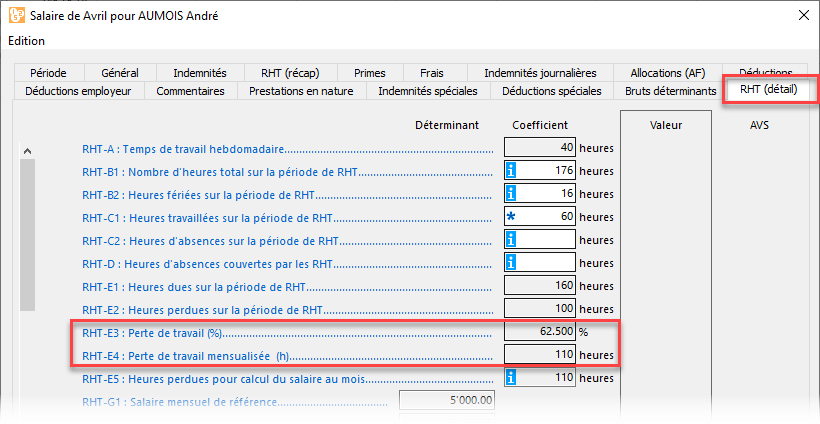
Abwesenheitsstunden
Abwesenheitsstunden infolge Ferien, Krankheit/Unfall, Heiratsurlaub, Umzug usw. werden von den KAE nicht abgedeckt.
Sie sind im Feld KA-C2: Abwesenheitsstunden während der KA-Periode des Lohns zu erfassen und werden bei den Ausfallstunden nicht berücksichtigt.
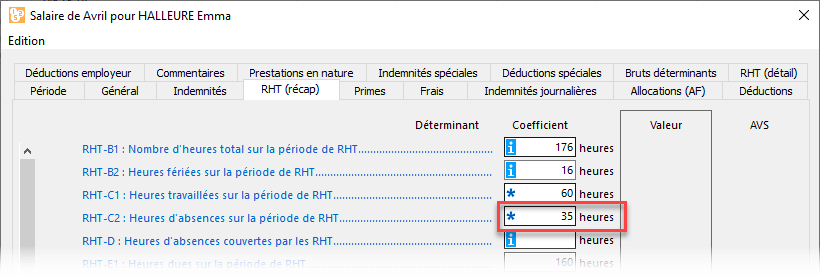
22 Dezember 2021
- Verarbeitet die KA gemäss SECO/COVID-19
-
Buchhaltungsdokumente erstellen
Crésus Facturation produit des pièces comptables liées aux écritures générées pour Crésus Comptabilité
Mehr lesen04 Mai 2021
-
Wie übermitle ich mit Swissdec die Daten an die Versicherungsgesellschaften?
Eine Liste der Versicherungen die bei Swissdec angeschlossen sind und somit Daten elektronisch empfangen können finden Sie unter https://www.swissdec.ch/fileadmin/user_upload/_Datenempfaenger/Empfaengerliste.pdf
Voraussetzung
Das elektronische Lohnmeldeverfahren (ELM) ermöglicht es Ihnen, Ihre Daten am Ende des Jahres als eine einzige Datei an die Swissdec-Plattform zu senden. Die Plattform wird die Daten dann empfängergerecht an die einzelnen Versicherungsgesellschaften senden.
Um Gehaltsdaten mit Swissdec exportieren zu können, müssen bestimmte Informationen eingegeben werden. Insbesondere ist es zwingend erforderlich, dass Sie die Registerkarte Firmennummern unter dem Menü Unternehmen > Stammdaten abgefüllt haben.
Bevor etwas übertragen werden kann, müssen die Daten konform (korrekt) sein. Um dies zu prüfen verwenden Sie den Befehl Unternehmen > Datenkontrolle. Falls Korrekturen und / oder Ergänzungen bei Ihren Daten erforderlich sind, weist Sie die Crésus Lohnbuchhaltung darauf hin. Handelt es sich um zu korrigierende Daten für Swisdec, erhalten Sie in der Überschrift den Hinweis betreffend Swissdec. Handelt es sich um Korrekturen an Daten die keinen Einfluss auf die Übermittlung der Daten via Swissdec haben, erhalten Sie in der Überschrift der anzupassenden Daten den Vermerk Sonstiges – optional. Mit der Schaltfläche Kopieren können Sie die Informationen in die Zwischenablage kopieren um die Korrekturen durchzuführen oder aber Sie können selbstverständlich nach jeder Korrektur den Programmpunkt der Datenkontrolle erneut durchführen.
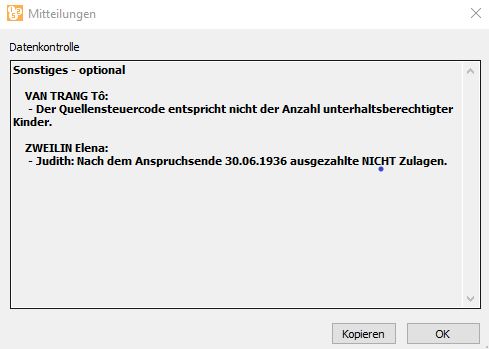
Sobald dies gemacht ist, können Sie Ihre Daten auf zwei Arten an Ihre Versicherungsgesellschaften übermitteln.
1. online-übermittlung an den swissdec-dispatcher
Dies ist die einfachere Methode: Eine XML-Datei wird erzeugt, von einem Syntaxprüfer untersucht und dann verschlüsselt. Crésus Lohnbuchhaltung stellt dann eine sichere Verbindung mit der Swissdec-Plattform her und transferiert die Daten, einzeln und gesondert nach Empfänger.
Die Art der Übermittlung wird bei der Definition jeder Versicherung individuell festgelegt.
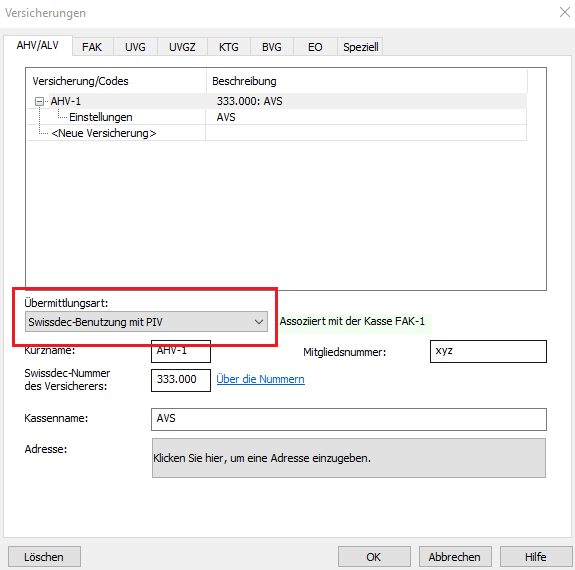
Verwenden Sie die Swissdec-Benutzung mit PIV für eine an den Swissdec-Dispatcher angeschlossene Versicherungsgesellschaft.
-
- Zum Swissdec-Interface wechseln :

-
- Markieren Sie die Option Alle Löhne für das Jahr sind komplett und definitiv.
- Klicken Sie auf das Symbol Details, um die zu übertragenden Daten anzuzeigen.

-
- Klicken Sie auf das Symbol Übermitteln, um die Daten zu übertragen.

-
- Ein Wartesymbol zeigt an, dass die Datei gerade verarbeitet wird respektive die Kommunikation aufgebaut wird.
- Am Ende des Sendevorgangs wird der Status Freigeben angezeigt, wenn die Übermittlung definitiv durchgeführt werden kann.

-
- In einigen Fällen ist es möglich, dass die angeschlossene Versicherungsgesellschaft eine Antwort zurückschickt. Klicken Sie dann nochmals auf das Symbol und die Anwort anzuzeigen und nötigenfalls die Daten des Versicherers in Ihre Crésus Lohnbuchhaltung zu importieren.
- Am Ende des Vorgangs wechselt der Status zu Abgeschlossen.
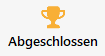
- Ein Klick auf das Symbol Achtung zeigt das Ergebnis der Übertragung und die übertragenen Daten an.
- Wenn ein Problem auftritt, zeigt das Symbol den Fehlerstatus an. Klicken Sie auf das Symbol, um die aufgetretenen Schwierigkeiten anzuzeigen.
Hinweis: Wenn eine Freigabe erforderlich ist, muss sie innerhalb von 24 Stunden erfolgen, andernfalls löschen die Empfänger die erhaltenen Daten. Tun Sie dies sofort, indem Sie auf die entsprechenden Links klicken.
2. offline-übermittlung an den swissdec-dispatcher
Wenn Ihr Computer auf welchem Sie Crésus Lohnbuchhaltung installiert haben, nicht an das Internet angeschlossen ist, die Versicherungsgesellschaft aber Daten über die Swissdec-Plattform empfangen kann, können Sie Übermittlung der Daten von einem anderen Rechner vornehmen.
Der Mechanismus ist ähnlich wie oben beschrieben, jedoch muss die verschlüsselte Datei manuell auf das Portal der Swissdec hochgeladen werden.
Die Art der Übermittlung wird bei der Definition jeder Versicherung individuell festgelegt.
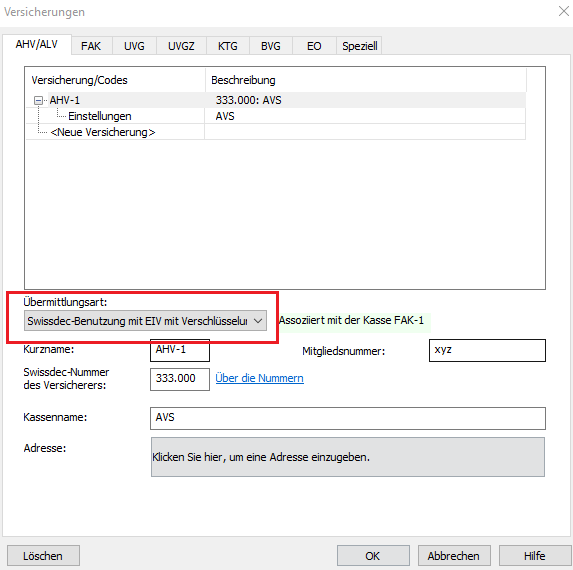
Verwenden Sie die Swissdec-Benutzung mit PIV für eine an den Swissdec-Dispatcher angeschlossene Versicherungsgesellschaft.
-
- Wechseln Sie in das Swissdec-Interface :

-
- Klicken Sie die Option Alle Löhne für das Jahr sind komplett und definitiv an.
- Klicken Sie auf das Symbol Speichern neben jener Versicherung, für welche Sie Daten übermitteln wollen.
- Speichern Sie die XML-Datei an einem leicht auffindbaren Ort mit einem aussagekräftigen Namen.
- Können die Daten nicht gespeichert werden, erhalten Sie eine Fehlermeldung.
- Klicken Sie im Bedarfsfall auf das Icon um das Fehlerprotokoll einsehen zu können.
- Wenn die Speicherung erfolgreich ist, wird das Symbol Fertig ausgegeben.
- Wenn Sie auf das Symbol Details klicken, werden die in der PIV-Datei aufgezeichneten Daten angezeigt.
- Melden Sie sich auf dem Swissdec-Portal im Internet an und folgen Sie den Anweisungen.
Hinweis: Die zu übertragende Datei hat standardmässig die Endung .xml und enthält die Informationen im XML-Format. Sie können es öffnen und den Inhalt anzeigen.
15 Dezember 2020
-
-
Wie übermittle ich Daten an die AHV-Ausgleichskassen, die nicht bei Swissdec angeschlossen sind?
Hier wird das Verfahren erläutert, wie bei der Übermittlung der Daten an die Auslgeichskassen vorgegangen werden muss, die nicht an Swissdec angeschlossen sind, aber das EIV-Dossier empfangen und bearbeiten können.
Vorraussetzung
Die Vorbereitung der zu übertragenden Datei unterliegt den gleichen Einschränkungen wie der Export für Swissdec. Insbesondere ist es unerlässlich, im Menü unter Unternehmen > Stammdaten auf der Registerkarte Firmennummern Ihre UID (Unternehmensidentifikationsnummer) zu hinterlegen.
Die Art der Übermittlung wird bei der Definition jeder Versicherung individuell festgelegt.

Verwenden Sie den unverschlüsselten EIV-Übertragungsmodus für eine Ausgleichskasse, die nicht an den Swissdec-Dispatcher gekoppelt ist, aber den Erhalt der XML-Datei akzeptiert.
Bevor Daten übertragen werden können, müssen die Daten konform sein. Verwenden Sie den Befehl Unternehmen > Datenkontrolle um die eingegebenen Daten zu prüfen. Falls Sie eine Meldung erhalten betreffend Swissdec, so korrigieren Sie die Daten auf den jeweiligen Mitarbeitenden. Erhalten Sie eine Meldung mit dem Zusatz optional, müssen die Daten nicht zwingend angepasst werden, da diese keinen Einfluss auf die Übermittlung an Ihre Ausgleichskasse darstellen.
Mit der Schaltfläche Kopieren können Sie die Meldungen z.B. in ein Excel kopieren, damit die Korrekturen einfacher zu handhaben sind.
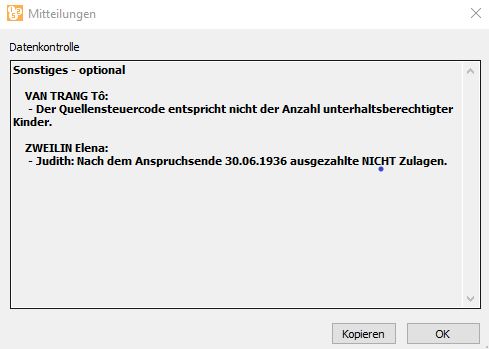
Übermittlung der elektronischen Daten ohne Swissdec
Benutzen Sie diese Methode nur, wenn Ihre AHV-Ausgleichskasse den Einsatz des Swissdec-Dispatchers nicht akzeptiert.
-
- Wechseln Sie in das Swissdec-Interface

-
- Aktivieren Sie die Option Alle Löhne für das Jahr sind komplett und definitiv.
- Klicken Sie auf das Symbol Speichern neben der Daten, welche Sie gerne an Ihre Ausgleichskasse übermitteln wollen.
- Speichern SIe die XML-Datei an einem leicht auffindbaren Ort mit einem aussagekräftigen Namen.
- Kann die Datei nicht gespeichert werden, meldet dies Crésus Lohnbuchhaltung anhand einer Fehlermeldung.
- Klicken Sie auf das Symbol um den Fehler anzuzeigen.
- Wenn die Speicherung erfolgreich ist, wird der Status auf Fertig gesetzt und entsprechend angezeigt.
- Wenn Sie auf das Symbol Details klicken, werden die in der PIV-Datei enthaltenen Daten angezeigt.Befolgen Sie das von Ihrer AHV-Ausgleichskasse vorgegebene Verfahren, um sich mit deren Webseite zu verbinden und die Daten zu übertragen.
- Aktivieren Sie die Option Alle Löhne für das Jahr sind komplett und definitiv.
Hinweis: Die zu übertragende Datei hat standardmässig die Endung .xml und enthält die Informationen im XML-Format. Sie können sie öffnen und die Inhalte anzeigen lassen.
15 Dezember 2020
-
-
Die Berechnung von UVG- und ALV-Abzügen sind falsch bei Gehaltserhöhungen oder -senkungen.
Lors de variations des salaires qui dépassent le plafond mensuel de 12’350.00, on constate souvent ce qui peut apparaître comme une erreur de calcul pour les cotisations LAA ou AC. Ceci est dû au fait que les plafonds sont calculés chaque mois sur le cumul des salaires bruts jusqu’au mois courant. En effet, le salaire soumis aux cotisations LAA et AC est plafonné à 148’200.00 par année et pas 12’350.00 par mois.
Mehr lesen04 Mai 2021
-
Vorgehen bei Ergänzungsleistungen für Familien im Kanton Waadt (LPCFam)
Im Mai 2011 stimmte das Volk des Kantons Waadt ab betreffend der Erhebung eines Beitrags zur Gewährung von Ergänzungsleistungen für Familien.
Seit dem 1. Januar 2012 werden ausnahmslos alle AHV-pflichtigen Bestandteile angerechnet.Für weiterführende und detaillierte Informationen verweisen wir Sie auf die Gesetzestexte des Kantons Waadt im Bereich LPCFam.
Beitragspflichtige Mitarbeiter
Das Kontrollkästchen LPCFam-pflichtiger Arbeitnehmer auf der Registerkarte Stammdaten legt fest, ob dieser Beitrag für den ausgewählten Mitarbeiter erhoben werden soll oder nicht. Dieses Feld ist für jeden Mitarbeiter aktiviert, deren Arbeitsplatzkanton VD ist und für alle anderen deaktiviert.

Die Beitragshöhe
Der Beitragssatz wird im Menü Unternehmen > Koeffizienten auf dem Register AHV geführt und hinterlegt.

Bei der Aufbereitung von Löhnen auf der Ebene einzelner Monate wird der Werte in der Registerkarte Abzüge geführt.
Was ist mit dem Auszug ?
Im Moment wissen wir noch nicht, in welcher Form die Abrechnung der LPCFam unterliegenden Beträge dargestellt werden wird. In der Zwischenzeit haben wir einen Bericht erstellt 3-2d AHV-Bescheinigung, jährlich + LPCFam VD
15 Dezember 2020
-
Die Quellensteuerabrechnung
Das Vorlagendokument 6: Quellensteuer (alle Kantone) – Abrechnung mit Korrekturen druckt den Auszug von möglichen Differenzen nach einzelnen Kantonen.
Das Dokument führt die quellensteuerpflichtigen Mitarbeitenden auf, mit Details zu den abgezogenen Beträgen :

Der erste Block zeigt die von Crésus berechneten Werte pro Monat :

- Bruttogehalt: Betrag, der der Quellensteuer unterliegt
- Quellensteuer ohne Korrekturen: Quellensteuerbetrag, der durch die Anwendung des Satzes des Monats auf den eingereichten Betrag des Monats berechnet wird
- Kumulative Korrekturen: Betrag der rückwirkenden Korrektur in diesem Monat
- Quellensteuer nach Korrektur: Abgezogener und an die Steuerbehörde zu zahlender Betrag
Diese Beträge entsprechen den Beträgen, die auf der Gehaltsabrechnung des Mitarbeites stehen.
Die Beträge in der Spalte Quellensteuer ohne korrektur sind mit den Lohnabrechnungen abzugleichen.
Der 2. Block der Präsentation wiedergibt den kumulierten Betrag der rückwirkenden Korrektur, indem die Historie angezeigt wird :

Jede Zeile zeigt die Werte für alle Vormonate, die in entsprechendem Monat von einer Korrektur betroffen waren. Dies sind die Werte wie im Vormonat angekündigt.
- Tarif
- Korrigierter Quellensteuerbetrag
- Abgerechneter Betrag
- Differenz
In der Liste für den Kanton Waadt werden nur die Mitarbeiter angezeigt, die eine Steuerabzugskorrektur haben.
Der aufgeführte Betrag ist mit dem entsprechenden Feld auf der Crésus Lohnabrechnung monatlich zu vergleichen.
Aus dem von der Kantonalen Steuerbehörde zur Verfügung gestellten Dokument geht nicht hervor, wie hoch der zuvor abgerechnete Betrag war und daher auch nicht, welcher Korrekturbetrag an die Kantonale Steuerbehörde zu zahlen ist.
Dieses Dokuemnt kann für jeden Monat neu gedruckt werden, es sei denn, Sie haben sich entschieden, die Auszüge nicht über Swissdec an die Steuerbehörde zu übermitteln, in diesem Fall zeigt es immer die Beträge an, die auf das zuletzt berechnete Gehalt folgen.
Hinweis: Das Dokument 6: Quellensteuer (alle Kantone) – Monatliche Zusammenfassung zeigt die gleiche Summe wie die Spalte Quellensteuer nach Korrektur in voran gegangenem Dokument.
14 April 2021
-
Quellensteuerabrechnung – Sonderfälle
Dieser Artikel beschreibt einige Sonderfälle, die auftreten können.
Drucken der Quellensteuerabrechnung, ohne diese über Swissdec übermittelt zu haben:
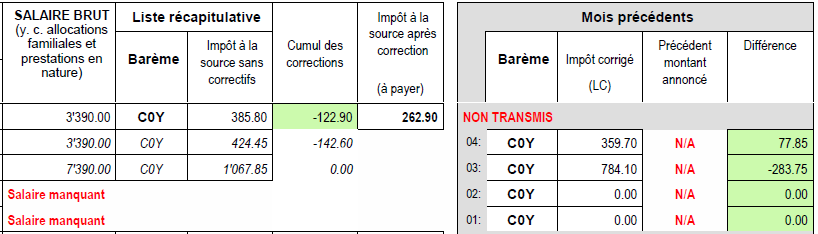
Der Text NON TRANSMIS in der Zeile des aktuellen Monats zeigt an, dass die Daten nicht an Swissdec übermittelt worden sind.
Im Bericht ist in der Spalte Précedent montant annoncé der Eintrag N/A aufzufinden. Das beduetet, dass der Betrag für die Vormonate (04 bis 01 im Beispiel) nicht bekannt ist.
Die Korrekturbeträge werden berechnet, indem der Betrag in der Spalte impôt corrigé (korrigierte Steuer) genommen und der Betrag in der Spalte Impôt à la source sans correctifs (Quellensteuer ohne Korrekturen) sowie die Summe der Korrekturen in Abzug gebracht werden.
- 03 (März): 784.10 – 1067.85 = -283.75
- 04 (April): 359.70 – (424.45 + (-142.60)) = 77.85
In diesem Fall sind die kumulierten Korrekturen (77.85 – 283.75) nicht gleich der im Mai vorgenommenen Korrektur (-122.90). Das liegt daran, dass die Löhne der Folgemonate (Juni, Juli, …) bereits abgerechnet wurden.
Wenn Sie also keine Swissdec-Übermittlung vorgenommen haben, können Sie dieses Dokument nur für den letzen berechneten Zeitraum drucken.
Hier ist das Beispiel für den zuletzt berechneten Monat (Juni) gedruckt :

Die im März und April korrigierten Steuerbeträge sind tatsächlich die gleichen wie in der Mai-Abrechnung. Diesmal entspricht der Gesamtbetrag der Differenzen jedoch der Summe der Korrekturen, d.h. -109.10, wie im folgenden genauer dargestellt :
- 03 (März): 784.10 – 1067.85 = -283.75
- 04 (April): 359.70 – (424.45 + (-142.60)) = 77.85
- 04 (Mai): 359.70 – (385.80 + (-122.90)) = 96.80
Wenn der Mitarbeiter in der Firma tätig war (entsprechend dem Eintritts- und Austrittsdatum), Sie aber in einem bestimmten Monat kein Lohn berechnet und ausbezahlt haben, druckt die Auswertung das fehlende Gehalt. Dies hat Auswirkungen auf die Quellensteuer-Meldungen, da die Daten, die monatlich übertragen werden, nicht dem kompletten Zeitraum entsprechen. Aus diesem Grund ist es in diesem Fall notwendig, den Lohn dennoch für den Fehlmonat aufzubereiten, einfach mit dem Betrag Null.
Beispiel für eine unvollständige Übertragung :
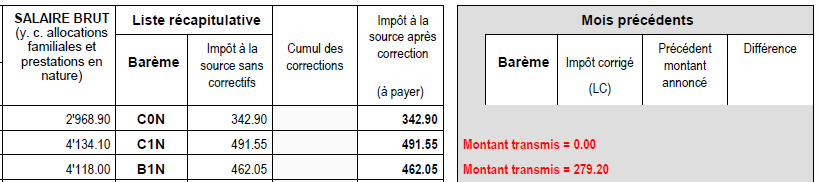
Dieser Auszug zeigt drei abgerechnete Mitarbeitende im Monat Januar. Der erste Mitarbeiter wurde korrekt mit einem Betrag von 342.90 dargestellt. Der zweite Mitarbeiter wurde mit einem Betrag von Null gemeldet. Der Grund ist, dass sein Lohn nachträglich korrigiert wurde. Der dritte Mitarbeiter wurde mit einem Betrag von 279.20 anstelle von 462.05 gemeldet. Der Grund dafür ist, dass der Februar-Lohn bereits vor der Januar-Übertragung aufbereitet wurde.
Der Vergleich zum Februar sieht wie folgt aus :
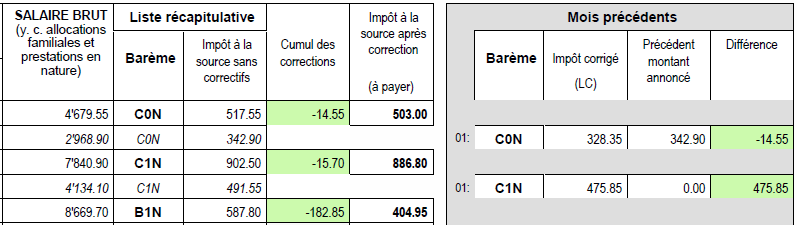
Für den ersten Mitarbeiter wurde der Abzug von 342.90 im Januar korrekt übermittelt und auf 328.35 korrigiert (da sein durchschnittliches Einkommen gesunken ist). Die Differenz von -14.55 wird daher in den Februar vorgetragen. Für den zweiten Mitarbeiter wird der korrigierte Betrag von 475.85 anstelle der im Januar fälschlicherweise gemeldeten Null gemeldet. Die Differenz zum angekündigten Betrag beträgt also 475.85, aber die Software geht davon aus, dass die im Januar berechneten 491.55 noch bezahlt wurden, so dass die kumulative Korrektur -15.70 beträgt, entsprechend 475.85 – 491.55. Was den dritten Mitarbeiter betrifft, so zeigt die Liste für Januar keinen Unterschied, da der gemeldete Betrag bereits 279.20 statt 462.05 betrug.
Um diese Unregelmässigkeiten zu vermeiden, ist es zwingend erforderlich, dass alle Löhne eines Monats (einschliesslich derjenigen mit Null) übermittelt werden, bevor ein neuer Monat abgerechnet wird.
Erste Übermittlung im Laufe des Jahres :
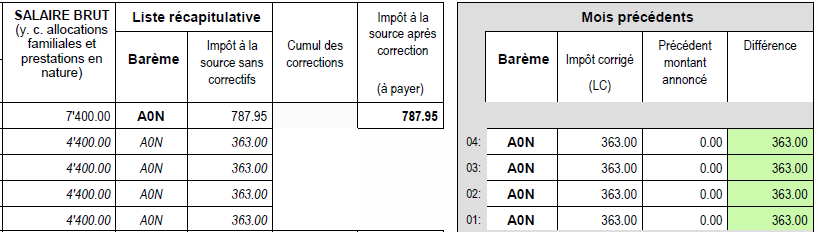
In diesem Fall wurde bis Mai keine Übermittlung vorgenommen. Die Berechnung erfolgt auf Monatsbasis (GE), daher gibt es keine rückwirkenden Korrekturen. Die Auswertung zeigt, dass die Monate Januar bis April nicht gemeldet wurden (bisheriger Betrag = 0.00) und gleichzeitig mit dem Mai gemeldet werden. Dieser Betrag wird bei der Akkumulation von Korrekturen nicht berücksichtigt, da davon ausgegangen wird, dass der Mitarbetier, auch wenn er nicht angemeldet wurde, den fälligen Betrag an die kantonale Steuerverwaltung bezahlt hat.
05 Mai 2021
-
Wo kann ich die kantonalen Steuerbehörden finden ?
(Zustand im Jahr 2021)
Kanton Aargau
Kantonales Steueramt
Tellistrasse 67
5001 AarauTelefon : 062 835 26 66
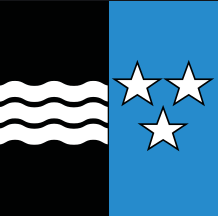
Appenzell Ausserrhoden
www.ar.ch/verwaltung/departement-finanzen/steuerverwaltung
Kantonale Steuerverwaltung
Gutenberg-Zentrum
Kasernenstrasse 2
9100 HerisauTelefon : 071 353 62 90

Appenzell Innerrhoden
Kantonale Verwaltung
Appenzell Innerrhoden
Ratskanzlei
Marktgasse 2
9050 AppenzellTelefon : 071 788 93 11

Basel Landschaft
wwww.baselland.ch/politik-und-behoerden/direktionen/finanz-und-kirchendirektion/steuerverwaltung
Steuerverwaltung
Rheinstrasse 33
4410 LiestalTelefon : 061 552 66 70

Kanton Bern
Steuerverwaltung des Kantons Bern
Brünnenstrasse 66
3018 BernTelefon : 031 633 60 01

Kanton Glarus
www.gl.ch/verwaltung/finanzen-und-gesundheit
Steuerverwaltung des Kantons Glarus
Hauptstrasse 11
8750 GlarusTelefon : 055 646 61 50

Kanton Graubünden
www.gr.ch/DE/institutionen/verwaltung/dft/stv
Kantonale Verwaltung
Steuerverwaltung
Steinbruchstrasse 18
7000 ChurTelefon : 081 257 21 21

Kanton Luzern
Dienststelle Steuern Kanton Luzern
Buobenmatt 1
6000 LuzernTelefon : 041 228 56 56

Kanton Nidwalden
Kantonales Steueramt Nidwalden
Bahnhofplatz 3
6371 StansTelefon : 041 618 71 27

Kanton Obwalden
www.ow.ch/de/verwaltung/aemter
Steuerverwaltung Obwalden
St. Antonistrasse 4
6060 SarnenTelefon : 041 666 62 94

Kanton St. Gallen
www.sg.ch/steuern-finanzen/steuern
Kantonales Steueramt St. Gallen
Davidstrasse 41
9000 St. GallenTelefon : 058 229 41 21

Kanton Schaffhausen
www.sh.ch/CMS/Webseite/Kanton-Schaffhausen/Behoerde/Verwaltung/Finanzdepartement/Steuerverwaltung
Steuerverwaltung
J.J. Wepfer-Strasse 6
8200 SchaffhausenPer Kontaktformular erreichbar

Kanton Schwyz
www.sz.ch/behoerden/staatskanzlei-departemente/finanzdepartement/steuerverwaltung
Steuerverwaltung
Bahnhofstrasse 15
6430 SchwyzTelefon : 041 819 23 45

Kanton Solothurn
www.so.ch/verwaltung/finanzdepartement/steueramt
Steueramt
Werkhofstrasse 29c
4509 SolothurnTelefon : 032 627 87 62

Kanton Thurgau
Kantonale Steuerverwaltung Thurgau
Schlossmühlestrasse 15
8510 FrauenfeldTelefon : 058 345 30 30

Kanton Wallis
www.vs.ch/de/web/scc/startseite
Kantonale Steuerverwaltung
Avenue de la Gare 35
1951 SittenTelefon : 027 606 24 51

Kanton Zug
www.zg.ch/behoerden/finanzdirektion/steuerverwaltung
Kantonale Steuerverwaltung
Bahnhofstrasse 26
6300 ZugTelefon : 041 728 26 11

Kanton Zürich
www.zh.ch/de/finanzdirektion/steueramt
Kantonales Steueramt Zürich
Bändliweg 21
8090 ZürichTelefon : 043 259 40 50

04 Mai 2021
-
Quellensteuer 2021 und 13. Monatslohn
Weshalb berücksichtigt Crésus Lohnbuchhaltung bei der Ermittlung des Quellensteuersatzes den 13. Monatslohn nicht?
Crésus Lohnbuchhaltung ist eine von Swissdec zertifizierte Software und muss sich daher gemäss dem Kreisschreiben Nr. 45 «Quellenbesteuerung des Erwerbseinkommens von Arbeitnehmern» der Eidgenössischen Steuerverwaltung (ESTV) an die Richtlinien von Swissdec für die Berechnung der Quellensteuer halten.
Gemäss diesen Richtlinien, die am 1. Januar 2021 in Kraft getreten sind, wird der 13. Monatslohn erst bei dessen Auszahlung berücksichtigt (Realisationsprinzip), auch wenn sich dieses Vorgehen von der üblichen Praxis unterscheidet.
Swissdec gibt diese Art der Berechnung in bestimmten Situationen vor, etwa bei einem Kantonswechsel oder beim Tod eines Angestellten. In diesen Fällen ist die Quellensteuer ohne Berücksichtigung eines hypothetischen 13. Monatslohns zu erheben, der nicht ausbezahlt oder auf Monatsbasis in einem anderen Kanton berücksichtigt werden kann.
Das Kreisschreiben Nr. 45 der ESTV gibt klar vor (6.1), dass eine von Swissdec zertifizierte Software die Richtlinien von Swissdec einhalten muss:


30 Januar 2021
-
Berechnung der KAE für Löhne zwischen 3470 und 4340 Franken
Die KAE für Löhne zwischen 3470 und 4340 Franken werden anhand von zwei Regeln berechnet:
- Die Ausfallstunden der Mitarbeitenden mit einem Lohn zwischen 3470 und 4340 Franken für eine Vollzeitstelle werden mit einem Stundensatz entschädigt, der sich ergibt, indem die 3470 Franken durch die Arbeitsstunden geteilt werden, die für eine Vollzeitstelle pro Monat normalerweise geleistet werden.
- Bei Teilzeitlöhnen bildet der auf eine Vollzeitstelle hochgerechnete Lohn die Berechnungsgrundlage.
Beispiel: Wenn ein Mitarbeiter für eine Vollzeitstelle 3470 Franken verdient, wobei 23 Tage pro Monat und 8 Arbeitsstunden pro Tag angenommen werden, d. h. insgesamt 184 Stunden, kommt die erste Regel zum Tragen und es resultiert ein Stundenlohn von 18.86 Franken.
Verdient ein Mitarbeiter bei einem Beschäftigungsgrad von 60 % 2340 Franken, basiert die Berechnung gemäss der zweiten Regel auf 100 %, d. h. auf 3900 Franken.
Auf der Grundlage dieses Lohns von 3900 Franken und bei einer normalen monatlichen Arbeitszeit von ebenfalls 184 Stunden beträgt der Stundenlohn 21.20 Franken (3900 / 184).
Nach dem ersten Grundsatz berechnet sich die Entschädigung für Ausfallstunden wie folgt: 3470 Franken geteilt durch die normale monatliche Arbeitszeit (184 Stunden in diesem Beispiel), d. h. 18.86 Franken. Der Mitarbeiter erhält daher eine Entschädigung von 18.86 Franken pro Stunde – und nicht von 21.20 Franken –, was 88,97 % des Normallohns entspricht (18.86 / 21.20).
Der Prozentsatz der Entschädigung bewegt sich bei Löhnen zwischen 3470 und 4340 Franken also nicht linear.
30 Januar 2021
-
KAE mit dem Zusatz für tiefe Einkommen verarbeiten
Am 18. Dezember 2020 hat das Parlament einen zusätzlichen Artikel zum COVID-19-Gesetz verabschiedet. Gemäss diesem Artikel bekommen Personen mit einem monatlichen Einkommen unter 3470 Franken bei Kurzarbeit eine Entschädigung von 100 % ihres Lohns. Bei Personen mit einem Einkommen zwischen 3470 und 4340 Franken beträgt die Kurzarbeitsentschädigung (KAE) bei vollständigem Verdienstausfall ebenfalls 3470 Franken. Ab einem Einkommen von 4340 Franken gilt der normale Entschädigungssatz von 80 %.
Die folgenden Informationen sind eine Ergänzung zum Artikel Erfassung der Lohndaten im Zusammenhang mit den KAE COVID-19 (derzeit nur auf Französisch) und beschreiben die Felder, die zur Berechnung des Zusatzes für tiefe Einkommen dienen.
Ausserdem finden Sie die Aufzeichnung des Webinars und die PDF-Dokumente, in denen die Verarbeitung von KAE bei tiefen Einkommen erklärt wird, auf dieser Seite unserer Support-Website (nur auf Französisch).
Wie die Werte berechnet werden, wird schliesslich in diesem Artikel der Wissensdatenbank erläutert.
In der Regel werden die KAE im laufenden Monat verarbeitet.
Die KAE des Vormonats können mit dem Lohn des laufenden Monats verarbeitet werden. Dazu sind lediglich die Koeffizienten für Arbeitstage, Feiertage und Arbeitsstunden anzupassen.
Wenn die KAE vom Januar z. B. mit dem Februarlohn verarbeitet werden, sind die 21 Arbeitstage vom Januar in das Feld für den Monat Februar zu übertragen.Einstellungen für das Unternehmen
Unternehmen > Koeffizienten > Kurzarbeitsentschädigungen (KAE)
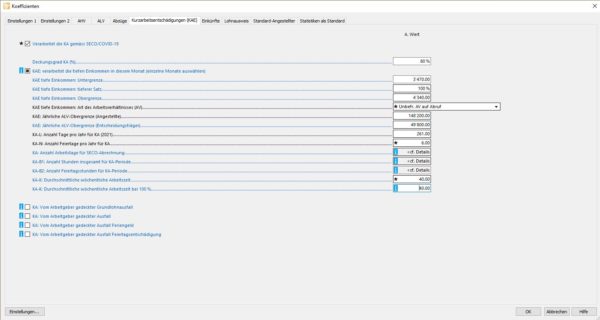
Das System schlägt die Standardwerte vor.
- KAE: verarbeitet die tiefen Einkommen in diesem Monat
Standardmässig ist für die Monate Dezember 2020 sowie Januar bis März 2021 diese Option aktiviert.
Klicken Sie auf den Eintrag, um auf die einzelnen Monate zuzugreifen, und aktivieren Sie die Option für jeden Monat.
Das ist etwa notwendig, wenn Sie die KAE von März bis April verarbeiten.
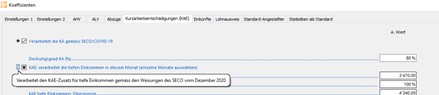

- KAE tiefe Einkommen: Untergrenze
Wert, unter dem der Entschädigungssatz verwendet wird, der unter KAE tiefe Einkommen: tieferer Satz angegeben ist. - KAE tiefe Einkommen: tieferer Satz
Entschädigungssatz für Löhne unter dieser Schwelle. - KAE tiefe Einkommen: Obergrenze
Schwelle, oberhalb deren der normale Entschädigungssatz im Feld Deckungsgrad KA (%) gilt. - KAE tiefe Einkommen: Art des Arbeitsverhältnisses (AV)
Diese Angabe ist notwendig für die Spalte B der Excel-Dateien 2c oder 2d des SECO (ab 20. Januar 2021).
Sie kann einzeln in der Registerkarte Kurzarbeitsentschädigungen (KAE) in den Daten des/der Angestellten erfasst werden.
Fehlt diese Angabe, wird beim Exportieren der Excel-Datei 2c der Punkt versch. AV enthalten standardmässig nicht eingeschlossen. - KA-KRef: durchschnittliche Anzahl Arbeitsstunden pro Woche bei 100 %
Anzahl Arbeitsstunden für eine Vollzeitstelle. Dieser Wert dient als Berechnungsgrundlage für die Anzahl Sollstunden des laufenden Monats und erlaubt es, zu ermitteln, ob der Vollzeitlohn einen Anspruch auf den Zusatz für tiefe Einkommen begründet. Sie müssen ihn beim Erfassen des Lohnes angeben.
KA-Kref und KA-K können für verschiedene Abteilungen spezifischer angegeben werden sowie in den Daten der einzelnen Angestellten.
Einstellungen der Angestellten
Registerkarte Kurzarbeitsentschädigungen (KAE) in den Daten des/der Angestellten:
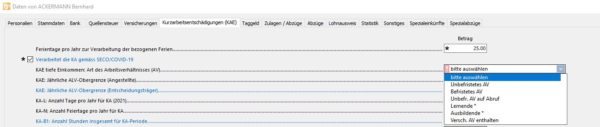
- KAE tiefe Einkommen: Arbeitsverhältnis (AV)
Diese Angabe wird in der Excel-Datei des SECO verwendet (seit 20. Januar 2021).
Wird dieses Feld nicht ausgefüllt, setzt der Exportvorgang den Wert versch. AV enthalten ein. - KA-K: durchschnittliche Anzahl Arbeitsstunden pro Woche
Geben Sie die durchschnittliche Wochenarbeitszeit gemäss dem Beschäftigungsgrad des Angestellten an.
Der Standardwert wird anhand des Werts des Unternehmens und des Beschäftigungsgrads des Angestellten berechnet.
Handelt es sich um einen Angestellten mit unregelmässiger Arbeit, erfassen Sie gemäss den Weisungen des SECO die durchschnittliche Arbeitszeit der letzten 6 oder 12 Monate.
Ist dieses Feld leer oder enthält es einen Nullwert, werden Sie bei der Erfassung jedes Lohns aufgefordert, es auszufüllen. - KA-KRef: durchschnittliche Anzahl Arbeitsstunden pro Woche bei 100 %
Es handelt sich dabei um die durchschnittliche Wochenarbeitszeit für eine Vollzeitstelle, unabhängig vom Beschäftigungsgrad des Angestellten.
Dieser Wert wird verwendet, um zu ermitteln, ob auf der Grundlage des Vollzeitlohns Anspruch auf den Zusatz für tiefe Einkommen besteht.
Ist dieses Feld leer oder enthält es einen Nullwert, werden Sie bei der Erfassung jedes Lohns aufgefordert, es auszufüllen.
Erfassen des Lohnes
Bei der Erfassung des Lohns gibt es keine Besonderheiten zu beachten.
Achten Sie darauf, dass KA-B1 an KA-K angepasst wird. Übersteigt die Anzahl Arbeitsstunden den mithilfe der Formel berechneten Wert:
Anzahl Arbeitstage des laufenden Monats × KA-K / 5,
zeigt die Excel-Datei des SECO einen Fehler an.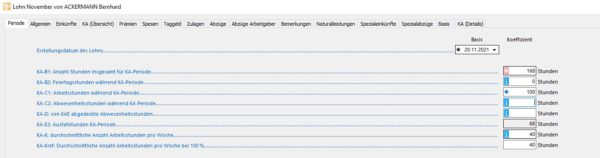
Die Felder KA-K und KA-Kref müssen ausgefüllt werden.

Bei unregelmässiger Arbeit wird der durchschnittliche vertragliche Beschäftigungsgrad anhand der folgenden Formel berechnet:
KA-Tx = KA-K × 100 / KA-Kref.
Dieser Wert wird für die Excel-Datei 2c oder 2d des SECO exportiert.
Er ist in der Registerkarte KA (Details) des Monatslohns ersichtlich:
In der Registerkarte KA (Details) sind die Werte enthalten, die für die Berechnung des Zusatzes für tiefe Einkommen verwendet werden:

- KAE tiefe Einkommen: Referenzlohn
Der Lohn wird für eine Vollzeitstelle berechnet. Dieser Wert bestimmt, ob auf der Grundlage des Lohns Anspruch auf einen Zusatz für tiefe Einkommen besteht. Dieser Lohn umfasst den Anspruch auf einen 13. Monatslohn, auf Ferien und auf Feiertage. - KAE tiefe Einkommen: berechneter Satz (%)
Satz, der gemäss Weisungen anzuwenden ist. Dieser Satz variiert je nach Referenzlohn zwischen dem tieferen Satz (100 %) und dem ordentlichen Entschädigungssatz (80 %).
Er wird anhand der folgenden Formel berechnet:
Untergrenze × 100 / Referenzlohn
Der zusätzliche Betrag wird im Feld KAE: Zusatz tiefes Einkommen angegeben, der in den Registerkarten KA (Übersicht) und KA (Details) erscheint:

Der anwendbare Satz für den Zusatz für tiefe Einkommen, der beim Betrag des Zusatzes angezeigt wird, wird anhand der folgenden Formel berechnet:
Berechneter Satz – DeckungsgradVerwenden Sie das Feld KAE: Korrektur Zusatz tiefes Einkommen, um einen Zusatz zu korrigieren.
Den Entschädigungsantrag ausfüllen
Das SECO stellt eine Excel-Datei bereit, in der die Löhne in drei Kategorien eingeteilt werden: unterhalb der Untergrenze, innerhalb der beiden Schwellen und oberhalb der Obergrenze.
Laden Sie die Excel-Datei auf der SECO-Website herunter.
Die erste Version der Excel-Dateien 2c oder 2d, die vom SECO bereitgestellt wurde, verarbeitet das Feld Art des Arbeitsverhältnisses (AV) in Spalte B des zweiten Blatts nicht.
Je nach Excel-Datei, die Sie heruntergeladen haben, bietet Ihnen Crésus Lohnbuchhaltung zwei Exportmöglichkeiten an.
- Verwenden Sie nach der Berechnung der Monatslöhne den Befehl Personal > Exportieren und wählen Sie den Export
KA: SECO-Abrechnung 2C+D (Spalten A–G) für die Excel-Datei, die ab 20. Januar 2021 bereitgestellt wurde,
oder
KA: SECO-Abrechnung 2C+D (Spalten A–F)
Der Export wird in der Zwischenablage gespeichert. - Öffnen Sie die Excel-Datei des SECO.
- Klicken Sie auf dem zweiten Blatt (Einstufung Lohnkategorien) in die Zelle A9.
- Fügen Sie den Inhalt der Zwischenablage ein.
- Verwenden Sie in Crésus Lohnbuchhaltung den Befehl Personal > Exportieren und wählen Sie den Export
KA: SECO-Abrechnung 2C+D (Spalte Ausfallstunden). - Klicken Sie auf dem zweiten Blatt in die Zelle I9 (oder H9).
- Fügen Sie den Inhalt der Zwischenablage ein.
Die Löhne werden in die drei Kategorien eingeteilt, das erste Blatt der Excel-Datei wird automatisch ausgefüllt. Die Daten zum Unternehmen sind natürlich auch anzugeben.
09 Dezember 2021
- KAE: verarbeitet die tiefen Einkommen in diesem Monat
-
Crésus Lohnbuchhaltung – Januar 2021: KAE, QS und weitere Neuerungen
Crésus Lohnbuchhaltung 14 umfasst die Anpassungen zu den KAE, die aus den Entscheidungen des Bundesrates vom Dezember 2020 hervorgehen, wichtige Änderungen zur Quellensteuer sowie neu die Felder für den Vaterschaftsurlaub …
Sehen Sie sich unsere Präsentationen (auf Französisch) an oder laden Sie sie hier herunter.
12 Februar 2021
-
KAE bei tiefen Einkommen: Berechnung des Referenzlohns
Am 18. Dezember 2020 hat das Parlament beschlossen, dass Löhne unter 3470 Franken pro Monat (bei einer Vollzeitbeschäftigung) zu 100 % entschädigt werden, während Löhne über 4340 Franken pro Monat gemäss dem ordentlichen Entschädigungssatz von 80 % abgegolten werden. Für die Löhne zwischen diesen beiden Werten beträgt die Entschädigung mindestens 3470 Franken, womit der Entschädigungssatz zwischen 100 % und 80 % schwankt.
Ein Referenzlohn für die KAE bei tiefen Einkommen berechnet sich wie folgt.
Wir verwenden die folgenden Abkürzungen:KA-P Jahresarbeitszeit (Arbeitsstunden insgesamt, einschliesslich Ferien- und Feiertagsstunden) KA-Q Soll-Arbeitsstunden pro Jahr (KA-P ohne Ferien- und Feiertagsstunden) KA-V Referenzstundenlohn, einschliesslich Anspruch auf 13. Monatslohn, Ferien und Feiertage Die Berechnung des Referenzlohns für die KAE bei tiefen Einkommen basiert auf dem Feld KA-V1 (Monatslöhne) oder KA-V2 (Stunden-/Tageslöhne). In diesem Artikel (nur auf Französisch) finden Sie weitere Details.
Der Referenzlohn wird für eine Vollzeitstelle berechnet.
Das Feld KA-V2 umfasst den Ferien- und den Feiertagsanspruch.Ab der Version 14.1.001 von Crésus Lohnbuchhaltung wird der Referenzlohn anhand der Anzahl Arbeitsstunden des laufenden Monats berechnet, damit die Berechnung mit der Methode in der Excel-Datei des SECO übereinstimmt.
Referenzlohn → KA-V × Arbeitstage × Arbeitsstunden pro Tag
Der Referenzlohn ist auf den jährlichen ALV-Höchstbetrag beschränkt, der auf einen Monat heruntergerechnet wird.
Wenn sich der Referenzlohn zwischen den beiden Schwellen befindet, wird der Entschädigungssatz so festgelegt, dass die Entschädigung für 100 % mindestens 3470 Franken beträgt, in der Form
100 × Untergrenze / Referenzlohn
Der Satz ist für Löhne unter 3470 Franken auf 100 % plafoniert und auf 80 % für Löhne über 4340 Franken.Beispiele
Anzahl Arbeitstage pro Jahr: 261
Anzahl Arbeitsstunden pro Woche: 40
Anzahl Arbeitsstunden insgesamt → KA-P = 261 × 40 / 5 = 2088
Anzahl Arbeitstage im Monat: 21
Anzahl Arbeitsstunden im Monat → 23 × 40 / 5 = 168
Untergrenze: 3470
Obergrenze: 4340NB: Die Beträge wurden gerundet und können sich um einige Rappen von den Beträgen unterscheiden, die von Crésus effektiv verarbeitet werden.
Monatslohn
Vertraglich vereinbarter Lohn: 3750 + 13. Monatslohn
Monatslohn:
3750 × 13 / 12 = 4062.50
KA-V1 → 4062.50 / 168= 24.18
KAE tiefe Einkommen: Referenzlohn:
24.18 × 168 = 4062.50
KAE tiefe Einkommen: berechneter Satz:
100 × 3470 / 4062.50 = 85,41 %Vertraglich vereinbarter Lohn 80 %: 3000 + 13. Monatslohn
Monatslohn
3000 × 13 / 12 = 3250
KA-V1 → 3250 / 134.4= 24.18
KAE tiefe Einkommen: Referenzlohn:
24.18 × 168 = 4062.50
KAE tiefe Einkommen: berechneter Satz:
100 × 3470 / 4062.50 = 85,41 %Monatslohn unter der Schwelle
Monatslohn: 3000 + 13. Monatslohn
KAE tiefe Einkommen: Referenzlohn:
3000 × 13 / 12 = 3250
KAE tiefe Einkommen: berechneter Satz:
100 × 3470 / 3250 = 106,77% -> umgerechnet auf 100 %Stundenlohn
Stundenlohn: 20 + 13. Monatslohn
Stundenlohn inkl. 13. Monatslohn → 20 × 13 / 12 = 21.6667
Anzahl Ferientage: 20 → 160. Std.
Anzahl Feiertage: → 48 Std.
Anzahl Sollstunden: KA-Q → 2088 – (160 + 48) = 1880
KA-V2 → 21.6667 × 2088 / 1880 = 24.06KAE tiefe Einkommen: Referenzlohn
24.06 × 168 = 4042.08
KAE tiefe Einkommen: berechneter Satz
100 × 3470 / 4042.08 = 85,85 %Stundenlohn unter der Schwelle
Stundenlohn:
17.50 + 13. Monatslohn
Stundenlohn inkl. 13. Monatslohn → 17 × 13 / 12 = 18.4167
Anzahl Ferientage: 20 → 160. Std.
Anzahl Feiertage: 6 → 48. Std.
Anzahl Sollstunden: KA-Q → 2088 – (160 + 48) = 1880
Stundenlohn insgesamt (inkl. Ferien und Feiertagen)
KA-V2 → 18.4167 × 2088 / 1880 = 20.45KAE tiefe Einkommen: Referenzlohn
20.45 × 168 = 3435.60
KAE tiefe Einkommen: berechneter Satz
100 × 3470 / 3435.60 = 101 % → umgerechnet auf 100 %Weshalb variiert der Entschädigungssatz bei tiefen Einkommen von Monat zu Monat?
Da die Anzahl Arbeitsstunden des laufenden Monats zu 100 % berücksichtigt wird, schwankt der Referenzlohn stark, je nachdem ob der Monat 20 oder 23 Arbeitstage hat.
Beispiel für den Stundenlohn bei 20 Tagen, d. h. 160 Arbeitsstunden (Februar) + 13. Monatslohn:
KAE tiefe Einkommen: Referenzlohn
24.06 × 160 = 3849.60
KAE tiefe Einkommen: berechneter Satz
100 × 3470 / 3849.6 = 90,14 %Bei 23 Tagen, d. h. 184 Arbeitsstunden (März):
KAE tiefe Einkommen: Referenzlohn
24.06 × 184 = 4427.04
KAE tiefe Einkommen: berechneter Satz
100 × 3470 / 4427.04 = 78.38 % → umgerechnet auf 80 %Weshalb variiert der zu berücksichtigende Stundensatz von Monat zu Monat?
In der vom SECO bereitgestellten Excel-Datei müssen auf der zweiten Seite für einen Monatslohn folgende Angaben erfasst werden:
-
- Spalte C = AHV-pflichtige Lohnsumme inkl. 13. Monatslohn, z. B. 4000.–
- Spalte G = Wöchentliche Normalarbeitszeit, z. B. 40
- Spalte I = Ausfallstunden, z. B. 160
Automatisch ausgefüllt werden:
- Spalte H = Sollstunden, z. B. 160
- Spalte L = Lohnsumme, z. B. 4000.–
Da der Verdienstausfall von der Anzahl Ausfallstunden pro Monat abhängt, müssen wir den Monatslohn für den laufenden Monat in einen Stundenlohn umrechnen. In einem Monat mit 160 Arbeitsstunden (Februar) kommen wir folglich auf einen Ausfallstundenwert von 4000 / 160 = 25.–. Im März kommen wir mit 184 Arbeitsstunden auf einen Wert von 21.74 Franken.
So würde ein Verdienstausfall von 50 % den folgenden Werten entsprechen:
- im Februar einem Ausfall von 80 Stunden à 25.– = 2000.–
- im März einem Ausfall von 92 Stunden à 21.74 = 2000.–
Weshalb unterscheidet sich der Zusatz für tiefe Einkommen vom Januar vom Wert, der von der Excel-Datei des SECO berechnet wird?
Bis zur Version 14.0.007 von Crésus Lohnbuchhaltung wurde ein durchschnittlicher Referenzlohn für das Jahr ermittelt.
Bei einem Monatslohn wird die Gesamtanzahl Sollstunden pro Jahr berücksichtigt:
Referenzlohn → KA-V1 × KA-P / 12Bei einem Stundenlohn wird die Anzahl Sollstunden pro Jahr berücksichtigt:
Referenzlohn → KA-V1 × KA-Q / 12Der Zusatz für tiefe Einkommen hängt also nicht von der Anzahl Arbeitsstunden des laufenden Monats ab, der berechnete Satz ist jeden Monat gleich.
Beispiele
Anzahl Arbeitstage pro Jahr: 261
Anzahl Arbeitsstunden pro Woche: 40
Anzahl Arbeitsstunden insgesamt → KA-P = 261 × 40 / 5 = 2088
Untergrenze: 3470
Obergrenze: 4340Monatslohn
Vertraglich vereinbarter Lohn: 3750 + 13. Monatslohn
Monatslohn → 13 × 3750 = 48 750
KA-V1 → 48 750/ 2088= 23.35KAE tiefe Einkommen: Referenzlohn
20.45 × 168 = 3922.80
KAE tiefe Einkommen: berechneter Satz
100 × 3470 / 3922.80 = 88,45 % (statt 85,41 %)Stundenlohn
Stundenlohn: 20 + 13. Monatslohn
Stundenlohn inkl. 13. Monatslohn → 20 × 13 / 12 = 21.6667
Anzahl Ferientage: 20 → 160. Std.
Anzahl Feiertage: → 48 Std.
Anzahl Sollstunden: KA-Q → 2088 – (160 + 48) = 1880
Gesamtjahreslohn (inkl. Ferien und Feiertagen) → 21.6667 × 2088 = 45 240
KA-V2 → 45 240 / 1880 = 24.06KAE tiefe Einkommen: Referenzlohn
24.06 × 1880 / 12 = 3769.40
KAE tiefe Einkommen: berechneter Satz
100 × 3470 / 3769.40 = 92,05 % (statt 85,85 %)26 September 2021
-
-
Welche Quellensteuertarife muss ich verwenden?
Wie von den kantonalen Ämtern und der Schweizerischen Steuerkonferenz kommuniziert, wurden die Quellensteuertarife im Jahr 2021 harmonisiert. Hier sind einige Grundsätze.
Auf kantonaler Ebene
Der Steuercode ist für alle Kantone gleich, und es ist der Erhebungskanton, der den Mitarbeiter dem entsprechenden Tarif zuordnet.
In der Schweiz ansässige Arbeitnehmer müssen ihre Steuern an ihren Wohnsitzkanton entrichten.
Wenn der Arbeitnehmer Grenzgänger ist und jeden Tag ins Ausland zurückkehrt, muss er Steuern an den Kanton zahlen, in dem er arbeitet. Wenn der Arbeitnehmer in mehreren Kantonen arbeitet, gilt der Hauptarbeitsort.
Die Erhebungsgemeinde
Dies ist die Gemeinde, die für die Erhebung und Kontrolle der Steuern zuständig ist. Die Steuernummer der Gemeinde ist nicht ihre Postleitzahl, sondern eine eindeutige Nummer, die von der ESTV vergeben und verwaltet wird.
Eine einzelne Steuergemeinde kann mehrere PLZ umfassen, wie z.B. Lausanne und die dazugehörige Region, aber manchmal ist eine einzelne PLZ an mehrere Steuergemeinden gekoppelt.
Die benutzten Tarife
- Tarif A: Alleinstehende
Alleinstehende oder getrennt lebende Personen, die mit niemandem zusammenleben. - Tarif B: Verheiratete oder in eingetragener Partnerschaft lebende Alleinverdienende
Verheiratete Paare, die in einem gemeinsamen Haushalt leben und bei denen nur ein Ehepartner einer Erwerbstätigkeit nachgeht. - Tarif C: Verheiratete oder in eingetragener Partnerschaft lebende Doppelverdienende
Verheiratete Paare, die in einem gemeinsamen Haushalt leben, in dem beide Ehegatten erwerbstätig sind. - Tarif H: Halbfamilien
Allein lebenede Personen, die einen gemeinsamen Haushalt mit Kindern oder bedürftigen Personen führen, für die sie den Hauptteil des Unterhalts übernehmen.
Hinweis: Die Abgeltungsverordnung stellt die eingetragene Partnerschaft gleich.
Spezifische tarife
- Tarif E: Tarif für Einkünfte, die im vereinfachten Abrechnungsverfahren besteuert werden
- Tarif F: Tarif für Grenzgänger aus Italien, deren Ehegatte ausserhalb der Schweiz erwerbstätig ist
- Tarif G: Tarif für Ersatzeinkünfte, die nicht über die Arbeitgeber an die quellensteuerpflichtigen Personen ausbezahlt werden
- Tarif L: Tarif für Grenzgänger aus Deutschland, welche die Voraussetzungen für den Tarifcode A erfüllen
- Tarif M: Tarif für Grenzgänger aus Deutschland, welche die Voraussetzungen für den Tarifcode B erfüllen
- Tarif N: Tarif für Grenzgänger aus Deutschland, welche die Voraussetzungen für den Tarifcode C erfüllen
- Tarif P: Tarif für Grenzgänger aus Deutschland, welche die Voraussetzungen für den Tarifcode H erfüllen
- Tarif Q: Tarif für Grenzgänger aus Deutschland, welche die Voraussetzungen für den Tarifcode G erfüllen
- Tarif R: Tarif für Grenzgänger aus Italien, welche die Voraussetzungen für den Tarifcode A erfüllen
- Tarif S: Tarif für Grenzgänger aus Italien, welche die Voraussetzugnen für den Tarifcode B erfüllen
- Tarif T: Tarif für Grenzgänger aus Italien, welche die Voraussetzungen für den Tarifcode C erfüllen
- Tarif U: Tarif für Grenzgänger aus Italien, welche die Voraussetzungen für den Tarifcode H erfüllen
- Tarif HE: Tarif für Verwaltungsräte
- Tarif ME: Tarif für Mitarbeiterbeteiligungen
- Tarif NO: Im Falle einer Korrektur für Personen, die fälschlicherweise an der Quelle besteuert wurden bzw. die fälschlicherweise nicht an der Quelle besteuert wurden.
- Tarif SF: Taruf für Grenzgänger aus Frankreich nach der Sondervereinbarung der Kantone BE, BS, BL, JU, NE, SO, VD und VS.
Bestimmung des Tarifcodes
Diese Übersicht ist keine offizielle Hilfe zur Ermittlung der Tarifcodes. Es handelt sich hierbei lediglich um die Veranschaulichung, wie die Tarfifcodes zusammengesetzt sind resp. sein können :
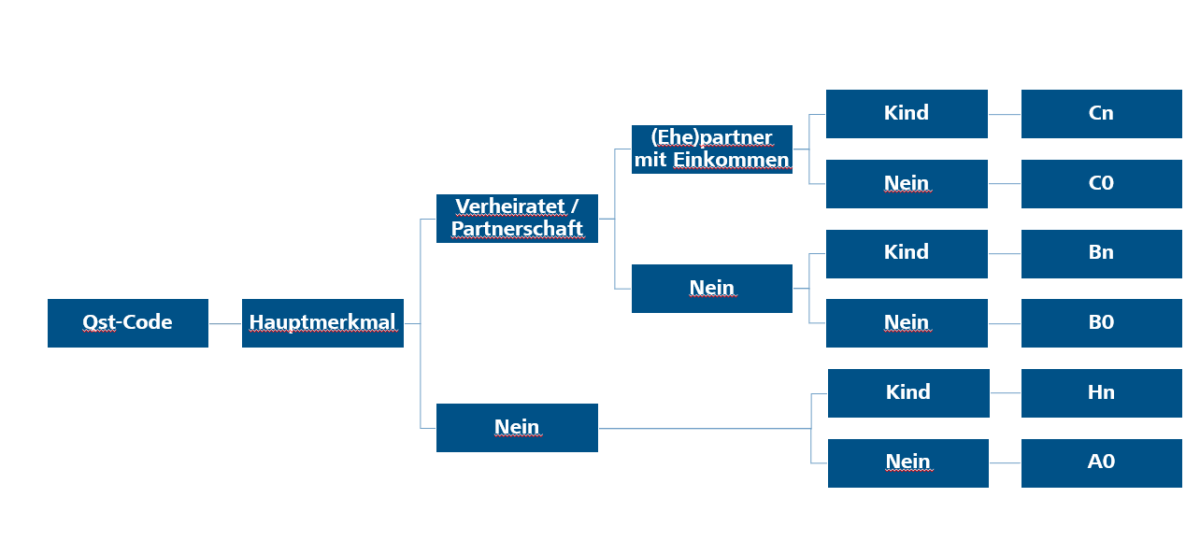
bitte beachten sie
- Das obenstehende Diagramm berücksichtigt keine Grenzgängertarife DE, kantonale Besonderheiten oder Ausnahmeregelungen.
sonderfall bei französischen grenzgängern
Mehrere Kantona aus dem jurassischen Gebiet (BL, BS, SO, VD, VS, NE, JU und BE) haben mit dem benachbarten Frankreich eine Steuervereinbarung getroffen: Personen mit Wohnsitz in Frankreich, die keinen unterwöchigen Wohnsitz in der Schweiz haben, können – unter bestimmten Bedingungen – in Frankreich besteuert werden und sind somit von der Quellensteuer in der Schweiz befreit. Arbeitnehmer in dieser Situation müssen ihrem Arbeitgeber eine Bescheinigung über den französischen Steuerwohnsitz vorlegen. Wählen Sie, falls zutreffend, in den Daten des Mitarbeiters den Quellensteuercode Sondervereinbarung mit Frankreich. Der Musterbericht 3-9: Namenliste der Grenzgänger (Frankreich) listet alle Mitarbeiter mit dieser Vereinbarung auf. Sie muss in der Gemeinde eingereicht werden, in der die Mitarbeiter arbeiten.
05 Mai 2021
- Tarif A: Alleinstehende
-
Ich kann das benötigte Lohnartenfeld nicht finden
Lors de la création d’un nouveau fichier, Crésus Salaires affiche les rubriques les plus courantes. Celle que vous cherchez existe probablement, mais elle est cachée. Cet article explique comment voir toutes les rubriques et comment personnaliser Crésus Salaires en fonction de vos besoins.
Mehr lesen30 April 2021
-
Wie wird der Lohnausweis verwendet?
Le certificat de salaire se trouve dans la liste des présentations lorsque vous imprimez (3-1: Certificat 2007). Cependant, l’utilisateur doit décider quelles sont les rubriques qui doivent venir se mettre aux divers points du certificat.
Mehr lesen13 April 2021
-
Berechnung des 13. Monatslohnes
Um das fällige 13. Gehalt zu berechnen, addiert Crésus Lohnbuchhaltung alle Beträge, die Anspruch auf einen 13. Monatslohn haben, teilt diesen Betrag durch 12 und multipliziert das Ergebnis entsprechend dem in den Daten des Mitarbeiters eingegebenen Satz des 13ten.
Veranschaulichung
Lassen Sie uns mit einem konkreten Beispiel beginnen :
- Der Mitarbeiter erhält ein monatliches Gehalt von CHF 6’000.00.
- Er macht Überstunden im Februar (600.00) und September (900.00).
- Er hat Anspruch auf enen 13. Monatslohn zu 100%
- Das Monatsgehalt und die Überstunden werden so verrechnet, dass die Berechtigung auf einen 13. Monatslohn besteht.
Auszahlung des 13. Gehalts pro Monat
13. für Januar 6000÷12 500 500 13. für Februar 6600÷12 550 550 13. für März bis August 6000÷12 6×500 3000 13. für September 6900÷12 575 575 13. für Oktober bis Dezember 6000÷12 3×500 1500 13. Gehalt Total 6125 Auszahlung des 13. Gehalts am Ende des Jahres
Crésus zahlt einfach die Summe der 13. Gehaltsbeträge aus, die jeden Monat verdient werden.
Januar 6000÷12 500 500 Februar (6000 + 600) 6600÷12 550 550 März bis August 6000÷12 6×500 3000 September (6000 + 900) 6900÷12 575 575 Oktober bis Dezember 6000÷12 3×500 1500 13. Gehalt im Dezember ausbezahlt 6125 Auszahlung des 13. Gehalts im Juni und Dezember
Der 13., der im Juni ausbezahlt wird, ist die Kumulation der im laufenden Monat verdienten Beträge. Der 13., der im Dezember ausbezahlt wird, ist der Gesamtverdienst für das Jahr, abzüglich der Juni-Auszahlung.
Januar 6000÷12 500 500 Februar (6000 + 600) 6600÷12 550 550 März bis Juni 6000÷12 4×500 2000 13. Gehalt im Juni ausbezahlt
3050 Juli bis August 6000÷12 2×500 1000 September (6000 + 900) 6900÷12 575 575 Oktober bis Dezember 6000÷12 3×500 1500 Total der Summe des 13. Gehalts 6125 Anteil 13. Gehalt im Juni ausbezahlt -3050 Saldo des 13. Gehalts, das im Dezember ausbezahlt wird 3075 Die oben beschriebene Methode gilt auch für variable Löhne (Stundenlöhne, Zeitlöhne) oder im Falle einer Erhöhung oder Senkung der vertraglich vereinbarten Lohnsumme während des Jahres.
Festlegung, wann das 13. Gehalt ausbezahlt werden soll
Standardmässig wird das 13. Gehalt am Ende des Jahres oder beim Ausscheiden des Mitarbeiters aus dem Unternehmen an den Mitarbeiter ausbezahlt.
Wenn das 13. Gehalt monatlich an den Mitarbeiter ausbezahlt werden soll, aktivieren Sie die Option Auszahlung des 13. jeden Monat in der Registerkarte Stammdaten :
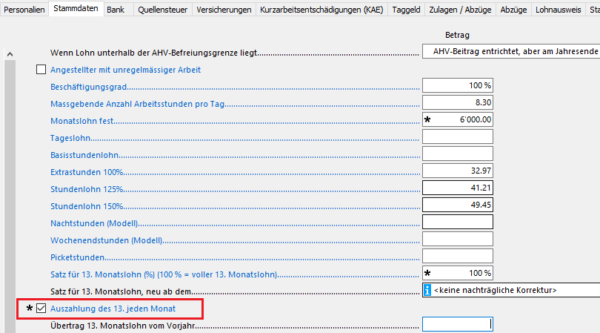
Es kann festgelegt werden, dass die Zahlung mehrmals im Jahr erfolgen soll :
- Klicken Sie in den Daten des Mitarbeiters auf die Überschrift Auszahlung des 13. jeden Monat.
- Prüfen Sie die relevanten Monate :


Wenn das 13. Gehalt an alle Mitarbeiter in den gleichen Monaten gezahlt werden soll, verwenden Sie die Periodendefinition :
- Menü Unternehmen > Zahlperioden (Zugänglich im Verwaltermodus : Menü Optionen > Verwaltermodus).
- Wählen Sie den betreffenden Monat aus und aktivieren Sie die Option 13. bezahlen :

Definieren der Lohnarten, die für das 13. Gehalt in Frage kommen
Die Vorlage 1-1b: Übrige Flags zeigt alle Felder, die bei der Berechnung des 13. Gehalts berücksichtigt werden.
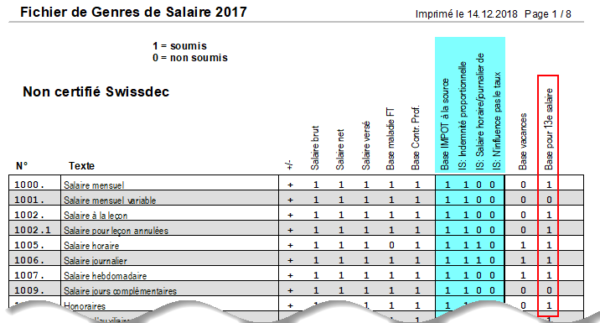
Lohnarten mit 1 in der Spalte Basis 13. Monatslohn werden berücksichtigt, solche mit 0 nicht.
In diesem Ausschnitt sehen wir, dass die Lohnarten 1000, 1002, 1002.1, …. berücksichtigt werden, während die Lohnarten 1001 und 1009 nicht berücksichtigt werden.
Um die Lohnarten zu ändern, die zur Berechnung des 13. Gehalts berücksichtigt werden, aktivieren oder deaktivieren Sie in der Lohnartendefinition (Unternehmen > Felder definieren) den Hacken bei Basis 13. Monatslohn :
- Wechseln Sie in den Verwaltermodus (Menü Optionen).
- Menu Unternehmen > Felder definieren.
- Wählen Sie das entsprechende Element aus.
- Aktivieren / Deaktivieren Sie in der Liste rechts die Option Basis 13. Monatslohn.
Im obigen Beispiel hat ein Monatslöhner nicht standardmässig Anrecht auf einen 13. Monatslohn, aktivieren Sie einfach die Option Basis für 13. :
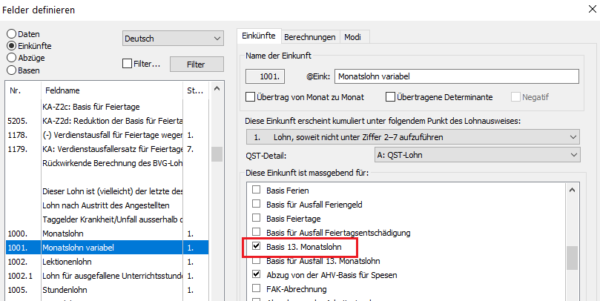
Diese Änderung gilt erst nach dem nächsten Abrechnungslauf.
Satz des 13. Monatslohns
Der Satz des 13. muss auf der Registerkarte Stammdaten in den Daten des Mitarbeiters eingegeben werden :

Wenn der Mitarbeiter Anspruch auf ein volles Monatsgehalt hat, geben Sie im Feld Satz für 13. Monatslohn 100% ein (nicht 8.33%).
Änderung des Satzes des 13. Monatslohnes
Wenn der Satz des 13. in den Daten des Mitarbeiters während des Jahres geändert wird, gilt der Satz für noch nicht berechnete Gehälter (zukunftsorientiert).
Veranschaulichung
Lassen Sie uns mit einem konkreten Beispiel beginnen :
- Der Mitarbeiter erhält ein monatliches Gehalt von 5’000.00.
- Von Januar bis März hat er Anspruch auf ein 13. Gehalt zu 50%, ab April dann zu 100%.
- Er macht Überstunden im Februar (600.00) und September (900.00).
Januar 6000÷12 à 50% 250 250 Februar (6000 + 600) 6600÷12 à 50% 275 275 März 6000÷12 à 50% 250 250 April bis August 6000÷12 à 100% 500 2500 September (6000 + 900) 6900÷12 à 100% 575 575 Oktober bis Dezember 6000÷12 à 100% 3×500 1500 Total 13. Gehalt für das Jahr 5350 Rückwirkende Änderung des 13. Monatslohnes
Wenn der Satz des 13. in den Daten des Mitarbeiters während des Jahres geändert wird, wird der Satz für noch nicht berechente Löhne angewendet. Wenn der neue Satz rückwirkend angewendet werden soll, verwenden Sie optional den Satz für 13. Monatslohn, neu ab dem :
In diesem Beispiel wird der Satz von 100% ab März angewendet, obwohl die nachfolgenden Gehälter bereits berechnet wurden :

Natürlich muss mindestens ein letztes Gehalt berechnet werden, damit der 13. angepasst werden kann.
Das 13. Gehalt des laufenden Monats auszahlen
Um alle im aktuellen Monat aufgelaufenen Anteile des 13. Monatslohnes auszahlen zu können, kann im entsprechenden Monat und auf entsprechendem Mitarbeiter unter der Registerkarte Prämien der Hacken 13. Monatslohn diesen Monat auszahlen gesetzt werden :
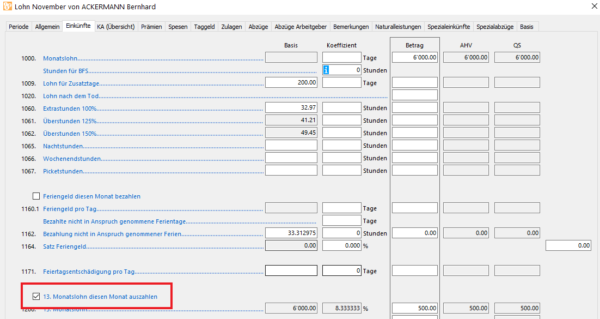
Saldoübertrag des 13. Monatslohnes
Wenn zum Zeitpunkt des Jahreswechsels noch nicht das gesamte 13. Gehalt an den Mitarbeiter ausgezahlt wurde (Datei > Neues Jahr eröffnen), zeigt Crésus eine Meldung an :

und führt den fälligen Saldo in der Registerkarte Stammdaten im Feld Übertrag 13. Monatslohn vom Vorjahr auf :
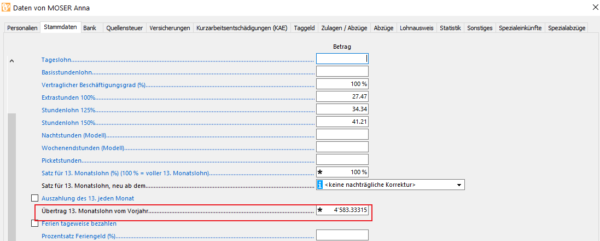
Bei der ersten Zahlung des 13. Gehalts wird dieser Vortrag zur Rückstellung für das laufende Jahr addiert.
Dieser Vortrag kann bei Bedarf manuell geändert werden.
15 April 2021
-
Ich kann mit meinem GMail-Konto keine Lohnabrechnungen per E-Mail versenden
Crésus Lohnbuchhaltung ermöglicht es Ihnen, E-Mails zu versenden. Dazu müssen Sie die Unternehmensdaten mit dem Befehl Unternehmen > Stammdaten aufrufen und in das Register E-Mail Versand wechseln.
Siehe auch das Kapitel über den Versand von Dokumenten per E-Mail im Benutzerhandbuch der Crésus Lohnbuchhaltung.
Seit dem 30. Mai 2022 erlaubt es die Google-Sicherheitspolitik nicht mehr, E-Mails aus Crésus Lohnbuchhaltung oder Crésus Faktura zu versenden, indem sie nur den Zugriff auf weniger sichere Anwendungen gewährt. Weitere Informationen dazu finden Sie auf dieser Seite der Google Knowledge Base.
Wenn Sie eine @gmail.com Adresse (Google Mail Konto) zum Versenden von E-Mails verwenden, verhindert die Kontosicherheit manchmal die Möglichkeit eines Versandes per E-Mail.
Beim Testen des Versands sieht die Fehlermeldung wie folgt aus :
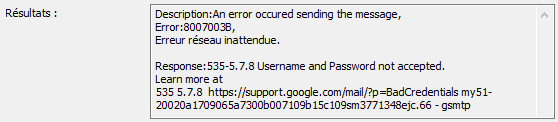
Wenn Sie eine xyz@gmail.com-Adresse verwenden, müssen Sie unbedingt die Zwei-Faktor-Authentifizierung aktivieren und in Ihrem Google-Konto ein Passwort für Crésus erstellen.
Melden Sie sich in Ihrem Google-Konto an und gehen Sie zu den Kontoeinstellungen:
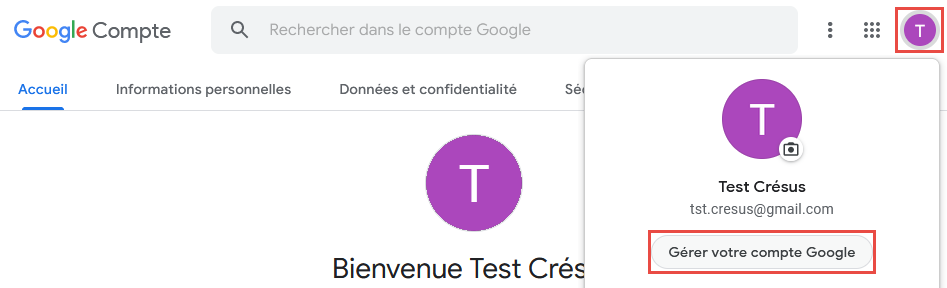
öffnen Sie die Option Sicherheit

oder

Aktivieren Sie im Abschnitt Bei Google anmelden die Bestätigung in zwei Schritten:
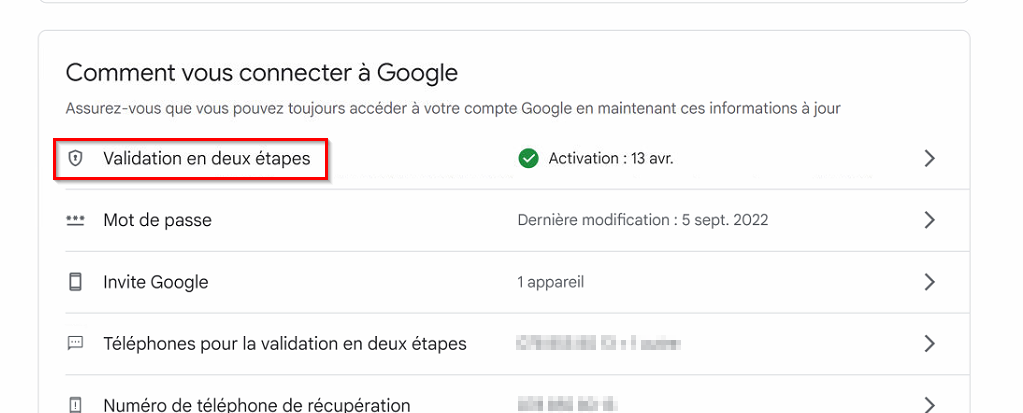
und gehen Sie dann unten im Abschnitt Bestätigung in zwei Schritten zu den Anwendungspasswörtern
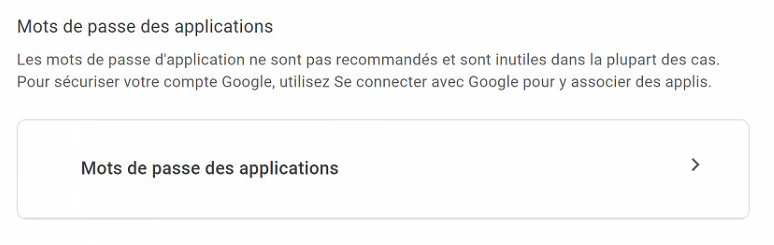
Scrollen Sie zur Liste Wählen Sie eine Anwendung, wählen Sie die Option Andere.

Geben Sie den Namen der zu erstellenden Regel ein und klicken Sie auf Erstellen.
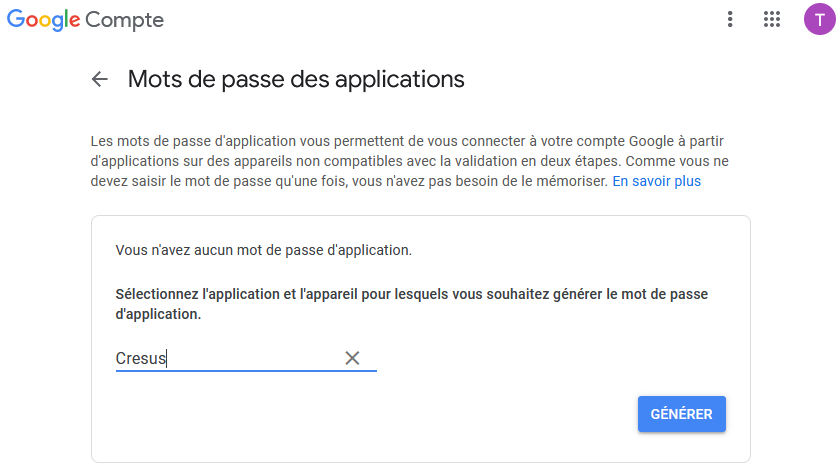
Der Mechanismus generiert ein Passwort, das Sie verwenden müssen (ohne Leerzeichen), wenn Sie den E-Mail-Versand von Ihrem Crésus-Modul aus konfigurieren (Passwort für den E-Mail-Versand).

Wenn das Senden von E-Mails immer noch nicht funktioniert, stellen Sie sicher, dass Sie keine Firewall haben, die diese Sendungen blockieren würde.
Hinweis:
Es ist auch möglich, sich für einen E-Mail-Anbieter mit weniger strengen Sicherheitsregeln zu entscheiden, z. B. für eine bei Infomaniak gehostete xyz@ik.me-Adresse.22 Mai 2023
-
Wie kann man die mit Crésus Lohnbuchhaltung verbundene Buchhaltung ändern?
Ma gestion de salaires est déjà liée à une comptabilité, j’aimerais la lier à une autre comptabilité.
Mehr lesen28 April 2021
-
Der ISeL-Export aus Crésus Lohnbuchhaltung wird nicht mehr unterstützt
Die Steuerverwaltung des Kantons Genf bietet auf ihrem E-Portal die Online-Registrierung der rekapitulativen Listen für die Quellensteuer an. Dies ist besonders nützlich für die Erstellung der Bescheinigung, die jedem Mitarbeiter, der der Quellensteuer unterliegt, ausgehändigt werden muss. Das Portal bietet die Möglichkeit, diese Daten in Form einer XML-Datei zu übermitteln, die Crésus Lohnbuchhaltung mit der ISeL-Erweiterung generierte.
Wenn Sie die Daten via Swissdec versenden, ist eine Bescheinigung nicht mehr zwingend erforderlich. Ein Vermerkt kann im Lohnausweis unter Ziffer 15 geführt werden.
Dieser Vermerk wird von Crésus Lohnbuchhaltung automatisch generiert, weshalb der ISeL-Export nicht weiter angeboten wird.
28 April 2021
-
Familienzulagen mit Enddatum
Depuis la version 13.4 de Crésus Salaires, la date de fin de droit aux allocations est utilisée pour stopper le paiement des allocations.
Une correction rétroactive peut s’appliquer selon les circonstances.Dans les versions précédentes, cette date n’était utilisée que pour déterminer si le code barème IS correspond au nombre d’enfants ayant droit.
Mehr lesen27 April 2021
-
Hinzufügen eines Logos zu Dokumenten in der Crésus Lohnbuchhaltung
Das mit Crésus Lohnbuchhaltung mitgelieferte Zeichentool wird verwendet, um Layouts zu erstellen oder zu ändern.
Diese Layouts verwenden oft Teillayouts, die auf mehreren Dokumenten angewendet werden. Die Kopfzeile, die zum Beispiel auf Lohnabrechnungen, Abrechnungen für Versicherungen oder in verschiedenen Listen erscheint, ist ein Teillayout namens Kopfzeile Unternehmen A4.
Fügen Sie dieser Teilvorlage einfach ein Logo hinzu, und alle Dokumente, die es verwenden, werden das Logo anzeigen.
Da es sich bei der Teilvorlage um eine Vorlage handelt, die innerhalb Crésus Lohnbuchhaltung geliefert wird, können Sie sie nicht ändern. Erstellen Sie eine persönliche Kopie, ohne den Namen zu ändern.
Vorgehensweise :
- Wechseln Sie in den Verwaltermodus
- Klicken Sie auf das Auge

- Wechseln Sie auf die Registerkarte Vorlagen
- Wählen Sie die Vorlage _Kopfzeile Unternehmen A4
- Klicken Sie auf Duplizieren, um eine Kopie der Teilvorlage zu erstellen
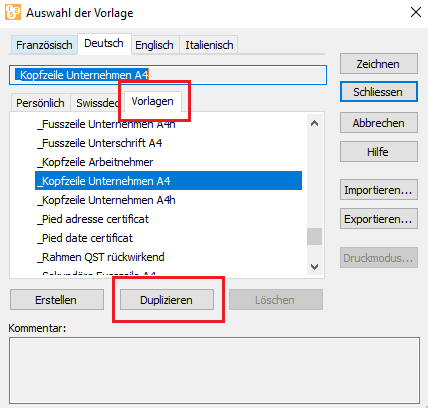
Benennen Sie die Teilvorlage nicht um. Der Mechanismus verwendet den Namen der Teilvorlage, um die Verbindung zwischen herstellen zu können zwischen der nicht mutierbaren Teilvorlage und Ihrer erstellen Teilvorlage.

- Klicken Sie auf Zeichnen
- Klicken Sie auf den Bleistift

- Verwenden die im Handbuch beschriebenen Werkzeuge, um die persönlich erstellte Teilvorlage zu ändern, insbesondere das Bild, um ein Logo einzubinden
- Erstellen Sie zuerst ein Feld, um den nötigen Platz für Ihr Logo zu schaffen
- Wählen Sie das Werkzeug für eine Bild-Integration

-
- Zeichnen Sie den Bereich, in welchen das Logo eingefügt werden soll
- Wählen Sie die Bilddatei aus

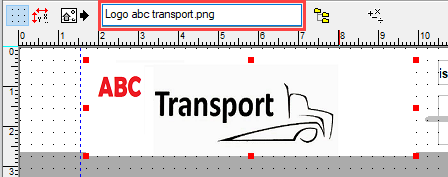
Das Logo kann ein Bild im Format PNG, TIFF, BMP, GIF oder JPEG sein.
Speichern Sie die Bilddatei im gleichen Verzeichnis in welchem auch Ihre Crésus Lohnbuchhaltung abgespeichert ist.- Gültigkeit der Änderung
- Anzeigen der Kopfzeile eines Dokuments, um das Layout zu überprüfen
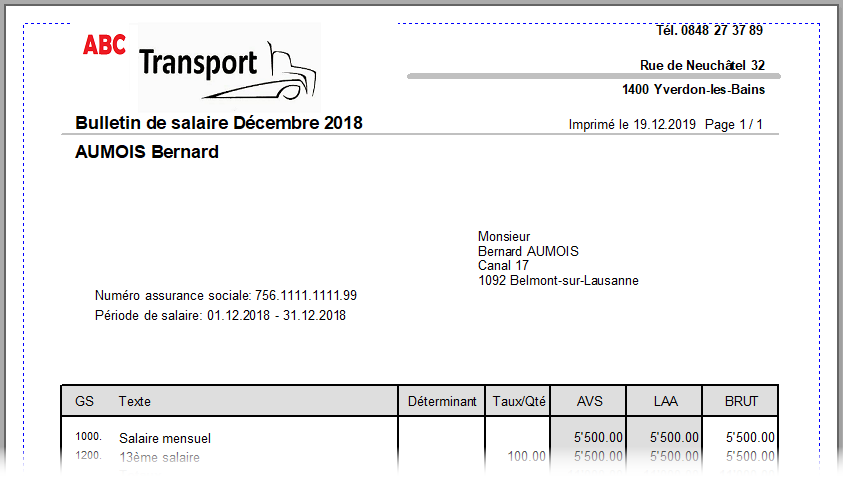
16 April 2021
-
Namensliste der Grenzgänger für den Kanton Waadt
Comment transmettre la liste nominative des frontaliers dans le canton de Vaud?
Mehr lesen27 April 2021
-
Feriengeld
Das Recht auf Ferien ist in Artikel 329a des Schweizerischen Obligationenrechts definiert :
Der Arbeitgeber hat dem Arbeitnehmer mindestens vier Wochen Ferien pro Dienstjahr zu gewähren, bei Arbeitnehmern bis zum vollendeten 20. Altersjahr.
Die Zahlung des Lohns ist in Art. 329d Abs. 1 geregelt :
Der Arbeitgeber hat dem Arbeitnehmer das volle Gehalt für die Ferien und eine angemessene Vergütung für Naturalleistungen zu entrichten.
Daher muss das Feriengeld ausbezahlt werden, wenn der Mitarbeiter den Ferienbezug machen will.
Bei stark schwankender Beschäftigung erlaubt das Bundesgericht dem Arbeitnehmer, anstelle von Ferien eine Zulage zusätzlich zum Lohn zu erhalten. Dies ermöglicht es dem Arbeitgeber, komplizierte Berechnungen und schwierige Abstimmungsarbeiten mit einem anderen Arbeitgeber bei der Festlegung des Feriengeldes zu vermeiden. Die Abgeltung beträgt 8.33% des Lohnes, wenn der jährliche Ferienanspruch 4 Wochen beträgt.
Feriengeld
Das Feriengeld wird jeden Monat auf der Grundlage des Gehalts berechnet. Grundlage bildet der hinterlegte Prozentsatz im Register Stammdaten in den Mitarbeiterdaten.

Der Betrag der fälligen Vergütung wird jeden Monat als Rückstellung gebucht.
Crésus Lohnbuchhaltung bietet 3 Methoden an für die Auszahlung von Ferienguthaben bei Stundenlöhnern :
- Manuelle Eingabe des zu zahlenden Betrags
- Automatische Auszahlung der gesamthaft aufgelaufenen Guthaben im laufenden Monat
- Automatische Auszahlung des Feriengeldes jeden Monat
Manuelle Einabe von Feriengeld
Geben Sie den Betrag der Zulagen in das Feld Feriengeld % (als Betrag) im Register Einküfte ein.
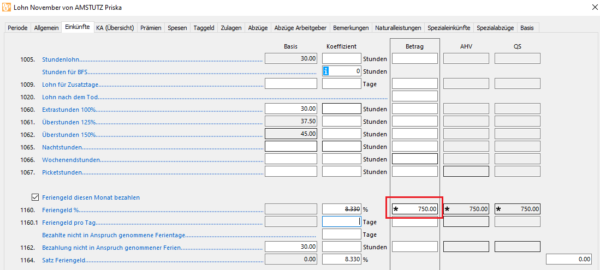
Die Summe der aufgelaufenen Zulagen im aktuellen Monat mit dem Monatslohn auszahlen.
Aktivieren Sie bei der Eingabe der Löhne den Hacken Feriengeld diesen Monat bezahlen in der Registerkarte Einkünfte.

Crésus addiert die Rückstellungen und zieht die Summe der bereits gezahlten Entschädigungen ab. Die Gesamtsumme der gezahlten Entschädigungen deckt die Summe der Rückstellungen.
Diese Methode kann mit der manuellen Methode kombiniert werden. Es sollte mit dem letzten Gehalt des Jahres verwendet werden, um die Abgrenzung anzupassen.
Feriengeld jeden Monat bezahlen
Im Register Stammdaten in den Mitarbeiterdaten kann die Option Feriengeld jeden Monat bezahlen aktiviert werden. Dadurch wird die oben beschriebene Option Feriengeld diesen Monat bezahlen automatisch aktiviert.

Durch Anwählen der Option Feriengeld jeden Monat bezahlen können die Monate definiert werden, in welchen Sie das Feriengeld auszahlen möchten.

Die Option kann auch im Verwaltermodus unter dem Menü Unternehmen > Zahlperioden aktiviert werden :

Ferien tageweise bezahlen
Ferien können auch tageweise bezahlt werden. In diesem Fall müssen Sie im Register Allgemein in den Mitarbeiterdaten die Option Ferien tageweise bezahlen aktivieren.
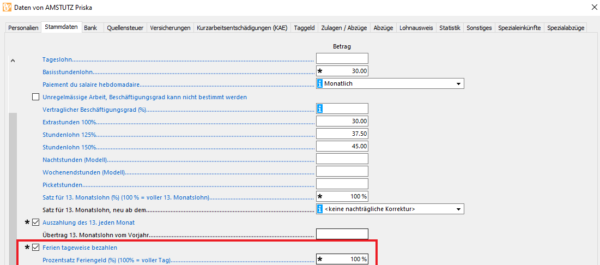
Das Feriengeld in % wird auf dem Arbeitstag berechnet, um die tageweise Feriengeldentschädigung zu berechnen.
Für einen Mitarbeiter, der im Stundenlohn bezahlt wird, wird der Wert eines Tages berechnet, indem der Grundstundenlohn mit der Anzahl der bestimmenden Stunden pro Tag multipliziert wird, wie im Register Stammdaten bei den Mitarbeiterdaten eingegeben.

Crésus Lohnbuchhaltung sieht keinen automatischen Vorschlag für den Restbetrag von Feriengeld vor.
27 April 2021
-
Abrechnung für KAE generieren – Kurzarbeit
-
KAE : Meldung bezüglich der Anzahl Tage pro Jahr
Lorsque j’ai ouvert mon fichier Salaires, Crésus a affiché un message concernant le nombre de jours par année.
Mehr lesen24 April 2021
-
Verbuchen von Löhnen mit HRM2
Um die Anforderungen des harmonisierten Rechnungslegungsmodells HRM2 zu erfüllen, ist es notwendig, die Löhne unter Berücksichtigung der Funktion, die dem Mitarbeiter zugeordnet ist (z.B. 0220 Allgemeine Dienste, übrige oder 8300 Jagd und Fischerei, der Art des Lohnaufwands (z.B. Lohn, Prämie oder Spesen) und des Präfixes (z.B. 02 für die Primarschule) zu verbuchen.
Crésus Lohnbuchhaltung stellt standardmässig die Konten zur Verfügung, die dem KMU-Standardkontenplan entsprechen. Es ist daher notwendig, die Konten anzupassen, um den Anforderungen von HRM2 gerecht zu werden.
Prüfen der Bilanzkonten
Crésus Lohnbuchhaltung bucht verschieden Positionen auf Bestandeskonten. Die folgenden Konten müssen im Kontenplan zwingend enthalten sein :
.20001.00 Verbindlichkeiten aus Personalaufwand .20001.01 Sozialversicherungen AHV/IV/EO/ALV/FAK .20001.02 Personalvorsorgeeinrichtungen .20001.03 Kranken- und Unfallversicherungen .20001.05 Quellensteuer .20001.07 Rückstellungen für 13. und Feriengeld .20001.08 Einnahmen aus Versicherungsleistungen .20001.09 Übrige Verbindlichkeiten aus Personalaufwand 99999.95 Transferkonto Lohnbuchhaltung 99999.96 Verschiedene aufzuschlüsselnde Löhne Wenn diese Konten nicht alle vorhanden sind, müssen sie angelegt werden. Es ist möglich, dies direkt im Kontenplan zu machen oder einen Kontenplan zu importieren über das Menü Datei > Kontenplan importieren.
Prüfung der Sachgruppen
Die folgenden Sachgruppen müssen auch in der Crésus Finanzbuchhaltung HRM2 vorhanden sein :
3042 Verpflegungszulagen Zulagen für auswärtige Verpflegung im Sinne eines Lohnbestandteils bzw. einer Lohnergänzung. 3043 Wohnungszulagen Zulagen für Wohnzwecke im Sinne eines Lohnbestandteils bzw. einer Lohnergänzung. 3049 Übrige Zulagen Andere Zulagen im Sinne eines Lohnbestandteils für dienstliche Verrichtungen. 3056 Arbeitgeber-Beiträge an Krankenkassenprämien Arbeitgeberbeiträge an Krankenkassenprämien (prüfen Sie, ob diese Beiträge AHV-pflichtig sind und wo sie auf dem Lohnausweis erscheinen). Wenn diese Sachgruppen nicht vorhanden sind ist es am einfachsten, diese zu importieren über das Menü Optionen > Sachgruppen :

Anpassung von Kontierungen in der Lohnbuchhaltung
Die Standardkonten (KMU) müssen durch jene von HRM2 ersetzt werden.
Dazu müssen Sie die Importdatei unter dem Menü Unternehmen > Verbuchung importieren.

Definition von Kontierungselementen durch mitarbeiter oder mitarbeitergruppen
Wie in der Einleitung erwähnt, berücksichtigen die HRM2-Verbuchungen die Funktion, zu der der Mitarbeiter gehört, die Art des Personalaufwands und den Präfix.
Crésus Lohnbuchhaltung verwendet zu diesem Zweck Zeichenketten. In Crésus Lohnbuchhaltung für HRM2 steht die erste Zeichenfolge (<1>) für die Funktion, die zweite (<2>) für die Art des Lohnes, wie unten beschrieben, und die dritte steht für das Präfix, zum Beispiel :
Funktion Sachgruppe Präfix 2110 3020 02 Kindergarten Personalaufwand Lehrpersonen Primarschule Der Lohntyp wird von HRM2 wie folgt definiert :
3000 Löhne, Taggelder und Sitzungsgelder für Mitglieder von Behörden und Ausschüssen 3001 Vergütungen an Mitglieder von Behörden und Kommissionen 3010 Löhne für Verwaltungs- und Betriebspersonal 3020 Löhne des Lehrpersonals 3030 Temporäre Mitarbeitende In den Daten des Mitarbeiters müssen Sie auf der Registerkarte Sonstiges unter Verbuchung die drei Zeichenfolgen eingeben :

Zur Erinnerung: In Crésus Lohnbuchhaltung können Sie auch Mitarbeitergruppen definieren und für jede dieser Gruppen können Sie dieselben Zeichenfolgen definieren.
27 April 2021
-
Warum entspricht die Anzahl Ausfallstunden nicht mit der Anzahl Ausfallstunden in der Lohnabrechnung überein?
Le nombre d’heures de la perte de gain sur le bulletin de salaire n’est pas le nombre d’heures perdues qui figure dans la saisie du salaire.
Mehr lesen05 Januar 2022
-
KAE Covid-19 und die Option «Berücksichtigt den Ferien- und Feiertagsanspruch»
Das Dokument KAE: Liste für SECO-Abrechnung zeigt den AHV-Lohn total für den Zeitraum der KA an.
In den Richtlinien und FAQ im Internet findet sich bezüglich der KAE-Anträge Folgendes:
Die AHV-pflichtige Lohnsumme wird bei Angestellten im Monatslohn ohne Ferien- und Feiertagsentschädigungen berechnet. Ferien- und Feiertagsentschädigungen können jedoch bei Mitarbeitenden im Stundenlohn entrichtet werden. Der Anteil des 13. Monatslohns kann in jedem Fall angerechnet werden, sofern dies der Arbeitsvertrag vorsieht.
Der AHV-Lohn total ergibt sich aus der Multiplikation des anrechenbaren Stundenverdienstes mit der Gesamtzahl der Stunden für die Periode, d. h. KA-B1 × KA-V1.
Das SECO-Standardformular 716.303 (Abrechnung von Kurzarbeit) berücksichtigt jedoch den Ferien- und den Feiertagsanspruch für Angestellte im Stundenlohn und im Monatslohn. Aus diesem Grund akzeptieren einige Arbeitslosenkassen (oder haben es bisher akzeptiert), dass der Arbeitgeber das Feriengeld in das für einen Mitarbeiter im Monatslohn gemeldete AHV-Einkommen einbezieht.
Das SECO und verschiedene Kassen haben seither zusätzliche Informationen veröffentlicht, die die unterschiedliche Behandlung von Angestellten im Stundenlohn (inkl. Ferien- und Feiertagsanspruch) und Angestellten im Monatslohn (ohne Ferien- und Feiertagsanspruch) bestätigen.
Die Option Berücksichtigt den Ferien- und Feiertagsanspruch (Abrechnung für das SECO) kann unter Unternehmen > Koeffizienten > Kurzarbeitsentschädigung KAE oder individuell in den Daten der einzelnen Angestellten in der Registerkarte Kurzarbeitsentschädigung (KAE) aktiviert werden.
Beispiel für einen Jahreslohn von 60 000.00 für ein Jahr mit 262 Tagen mit 8 Stunden pro Tag, mit 20 Tagen Ferien und 6 Feiertagen:
Anzahl Stunden insgesamt: 262 × 8 = 2096 Std.
Anzahl Arbeitsstunden: (262 − 20 − 6) × 8 = 236 × 8 = 1888 Std.Wenn die Option deaktiviert ist, wird die KA-V1 berechnet, indem der plafonierte jährliche AHV-Lohn durch die gesamte jährliche Stundenzahl geteilt wird:
KA-V1 = KA-T ÷ KA-P
KA-V1 = 60 000 ÷ 2096 = 28.63Wenn die Option aktiviert ist, wird die KA-V1 berechnet, indem der plafonierte jährliche AHV-Lohn durch die jährliche Anzahl der geleisteten Arbeitsstunden geteilt wird:
KA-V1 = KA-T ÷ KA-Q
KA-V1 = 60 000 ÷ 1888 = 31.78Bei 176 Kurzarbeitsstunden erhöht sich der AHV-Lohn total von 176 × 28.63 = 5038.88 auf 176 × 31.78 = 5593.28
Die zur Berechnung der Entschädigung verwendete Lohnsumme ist daher deutlich höher.
Wir empfehlen Ihnen, sich bei Ihrer Arbeitslosenkasse zu erkundigen, bevor Sie diese Möglichkeit nutzen.
Diese Option wirkt sich nur auf das Feld KA-V1: Anrechenbarer Stundenverdienst (Monatslohn) aus, das für die Berechnung des AHV-Lohns total im Dokument KAE: Liste für SECO-Abrechnung verwendet wird.
18 Oktober 2023
-
AHV-Lohnsumme für die vereinfachte KAE-Abrechnung Covid-19
J’ai calculé des salaires avec des RHT. Le document RHT : liste pour décompte SECO affiche un salaire AVS total supérieur au plafond fixé par le SECO.
Mehr lesen20 Januar 2022
-
Einige Mitarbeitende haben keinen Anspruch mehr auf Covid-19 KAE
Am 20. Mai 2020 verkündete der Bundesrat das Ende bestimmter Erleichterungen für den Bezug von KAE-Entschädigungen in Zusammenhang mit Covid-19. Insbesondere endet der Ausnahmeanspruch auf KAE-Entschädigugen für Entscheidungsträger, deren Ehepartner und Auszubildende per 31. Mai 2020. Stellen Sie also sicher, dass Sie für diese Personen ab Juni keine KAE-Entschädigungen mehr beantragen.
Die nachfolgenden Ausführungen gelten auch für einen Mitarbeiter, der aus anderen Gründen keinen weiteren Anspruch auf Covid-19 KAE hat.
Damit Crésus Lohnbuchhaltung keine Beträge im Zusammenhang mit KAE berechnet, kann die Anzahl der Ausfallstunden auf Null gesetzt werden. Durch die Eingabe einer Gesamtstundenzahl gleich Null bei der Lohnart KA-B1 oder einer angemessenen Anzahl geleisteter Stunden in KA-B2 wird erreicht, dass der Mitarbeitende noch gelistet wird für das SECO.
Um einen Mitarbeitenden korrekt von der Bezugsberechtigung auszuschliessen, ändern Sie den Wert im Feld Abrechnung KA COVID 19 auf Den Angestellten vom KA-Antrag ausschliessen :
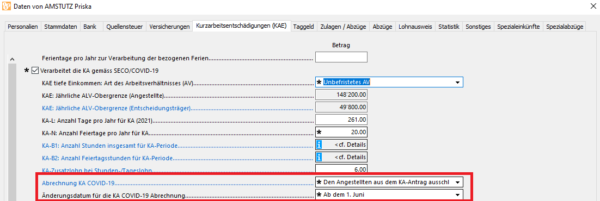
Geben Sie das Änderungsdatum an, das angewendet werden soll (für Entscheider und Auszubildende ist dies der 1. Juni).
Bei der Eingabe des Lohnes akzeptiert Crésus keine weiteren fälligen Stunden für die Periode. Das Feld KA-B1 muss dann Null enthalten, sonst kann der Lohn nicht validiert werden.
Falls es im aktuellen Monat Ferienstunden gibt, werden diese ebenfalls auf Null gesetzt.
Eingegebene Arbeitsstunden
Nach Ausschluss des Mitarbeiters aus der KAE und im Falle eines Stunden- (bzw. Tages-) Lohnes verwenden Sie nicht weiter das Feld KA-B2 und geben Sie die geleisteten Stunden direkt in das Feld von Lohnart 1005 ein. Respektive 1006 für Tageslöhner.
Um nicht bei jeder neuen Lohnzahlung im Feld KA-B1 Daten eingeben zu müssen, können Sie die monatlichen Werte dieser Stundenzahl im Register Kurzarbeitsentschädigungen (KAE) in den Mitarbeiterdaten erfassen, indem Sie auf den Text KA-B1: Anzahl Stunden insgesamt für KA-Periode klicken :
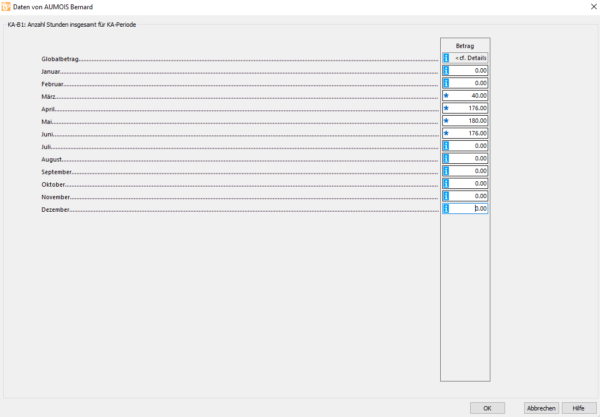
28 April 2021
-
Wie kann man die Benutzung von KAE einstellen?
Le droit aux RHT est échu pour toute l’entreprise ou pour certains collaborateurs comme les apprentis ou les décideurs.
Mehr lesen30 April 2021
-
Entschädigung für Erwerbsausfall bei Massnahmen gegen das Coronavirus
-
Warum berechnet Crésus die Quellensteuer nicht gemäss der vom Kanton Genf herausgegebenen Richtlinie zur Quellensteuer 2021?
Die Berechnung der Quellensteuer durch Crésus wird durch die Swissdec-Richtlinien für die Verarbeitung von Lohndaten definiert, die von zahlreichen Berechnungsbeispielen begleitet werden.
Crésus ist seit 2008 Swissdec-zertifiziert und wurde seither mehrfach rezertifiziert. Insbesondere hat Swissdec die Berechnung der Quellensteuer basierend auf neuen Regeln validiert. Crésus Lohnbuchhaltung erfüllt somit die Anforderungen von Swissdec, einschliesslich der Berechnung der Quellensteuer.
Wie im Kreisschreiben 45 der Eidgenössischen Steuerverwaltung (ESTV) festgehalten, kann jedoch „in besonderen Situationen und / oder Fällen die Berechnung der Quellensteuer leicht vom vorliegenden Kreisschreiben abweichen“.
In der vom Kanton Genf herausgegebenen Richtlinie 2021 zur Quellenbesteuerung wird folgendes Beispiel für die Auszahlung eines 13. Monatslohnes im Juni und Dezember wiedergegeben.
Alleinstehender Arbeitnehmer ohne Kinder, der von Januar bis Dezember ein monatliches Gehalt von CHF 5’000 hat und einen 13. Monatslohn.
Leitzins X Satz für ein anrechenbares Jahreseinkommen von CHF 65’000 (5’000 x 13) aus der Skala A0 (Tarif) Juni und Dezember CHF 7’500 (5’000 + 2’500) x der massgebliche Leitzins X Alle anderen Monate CHF 5’000 x Steuersatz X jährliche Steuerschuld: CHF 65’000 x Steuersatz X Wie es in der Richtlinie erwähnt wird, kann es in der Praxis, wenn die Zahlung eines 13. Monatslohnes zu Beginn des Jahres bereits bekannt ist, dieses bei der Ermittlung des für den Satz ab Januar massgeblichen Einkommens berücksichtigt werden. Der angewandte Satz bezieht sich demnach auf das Bruttogehalt von CHF 65’000 und ist über das Jahr hinweg konstant.
Januar Februar März April Mai Juni Juli August Sept. Okt. Nov. Dez. Total Bruttogehalt 5000 5000 5000 5000 5000 7500 5000 5000 5000 5000 5000 7500 65000 Tarif A0 A0 A0 A0 A0 A0 A0 A0 A0 A0 A0 A0 Satz (%) 12.00 12.00 12.00 12.00 12.00 12.00 12.00 12.00 12.00 12.00 12.00 12.00 Steuerbetrag 600 600 600 600 600 900 600 600 600 600 600 900 7800 Die Swissdec-Richtlinien besagen, dass der 13. Monatslohn erst dann in der Berechnung der Quellensteuer berücksichtigt wird, wenn die Auszahlung erfolgt. Daraus kann unterjährig der Satz variieren, um ganzjährig eine plafonierten Wert zu erhalten.
Januar Februar März April Mai Juni Juli August Sept. Okt. Nov. Dez. Total Bruttogehalt 5000 5000 5000 5000 5000 7500 5000 5000 5000 5000 5000 7500 65000 Barème A0 A0 A0 A0 A0 A0 A0 A0 A0 A0 A0 A0 Satz (%) 11.500 11.500 11.500 11.500 11.500 12.400 12.300 12.200 12.100 12.000 12.000 12.400 Steuerbetrag 575 575 575 575 575 930 615 610 605 600 600 930 7765 Bitte beachten Sie, dass die Quellensteuersätze zum Zeitpunkt der Erstellung dieses Beitrags noch nicht von den kantonalen Steuerbehörden veröffentlicht wurden. Die oben genannten Sätze sind hier als Beispiel angegeben.
Die von Swissdec als unbedeutend eingestuften Unterschiede zum Kreisschreiben 45 werden auch von den kantonalen Steuerbehörden und der ESTV und damit auch von Crésus Lohnbuchhaltung ausdrücklich akzeptiert.
27 April 2021
-
Störung der Swissdec-Übermittlung bei den Quellensteuerdaten
La transmission swissdec du décompte IS échoue avec un message d’erreur lié à AscertainedTaxableEarning.
Mehr lesen10 Mai 2021
-
Die Berechnung der KAE in Kurzform
Der vereinfachte Antrag auf KAE beinhaltet die Berechnung von Jahresdurchschnittswerten, welche auf Stunden übertragen werden.
Crésus stützt sich auf folgende Daten:
- KA-L : Anzahl Tage pro Jahr
Anzahl Tage pro Jahr – Wochenende - KA-P : Jahresarbeitszeit
Anzahl Arbeitstage pro Jahr x Anzahl Stunden pro Tag - KA-Q : Soll-Arbeitsstunden pro Jahr
Anzahl Arbeitstage pro Jahr – Anzahl Ferientage – Anzahl Feiertage
Die Kurzarbeit rechnet mit Stunden. Daher muss der Monatslohn auf den Stundenlohn heruntergerechnet werden:
- KA-G : Referenzstundenlohn
Jahreslohn / KA-P
Der Verdienstausfall wird ermittelt indem der Referenzstundenlohn mit den ausgefallenen Stunden multipliziert wird (KA-E2).
Ausgleich für Geringverdiener
Wenn der monatliche Referenzlohn unter der Eintrittsschwelle liegt, beträgt der Deckungsgrad 100 %.
Wenn der monatliche Referenzlohn über der Schwelle von 4340 Franken liegt, beträgt der Deckungsgrad 80 %.
Wenn der monatliche Referenzlohn zwischen den beiden Schwellenwerten liegt, variiert der Deckungsgrad so, dass der Ausgleich mindestens 3470 Franken beträgt.Der monatliche Referenzlohn wird auf der Grundlage des KA-V Stundenverdienstes berechnet, welcher wie folgt ermittelt wird:
Monatslohn x 12 oder 13 / Anzahl der Stunden
Für einen Monatslohn:
- KA-V1 : Anrechenbarer Stundenverdienst
Jahreslohn / Anzahl der Arbeitsstunden im Jahr
Für einen Stundenlohn
- KA-V2 : Anrechenbarer Stundenverdienst
Jahreslohn / Anzahl der zu leistenden Arbeitsstunden im Jahr
Der monatliche Referenzlohn wird berechnet indem der zu berücksichtigende Verdienst mit der Anzahl der Arbeitsstunden pro Monat multipliziert wird.
- KA-V x Anzahl Arbeitstage x Anzahl der Stunden pro Tag
Der berechnete Deckungsgrad ergibt sich aus der Formel:
- Eintrittsschwelle x 100 / monatlicher Referenzlohn
Der ergänzende Deckungsgrad wird mit Hilfe der folgenden Formel berechnet:
- Berechneter Satz – Grunddeckungssatz
Deckung
in Crésus wird zwischen den ordentlichen Ausgleich zu 80% und dem Ergänzungsausgleich unterschieden.
Die Ergänzung wird nach folgender Formel berechnet
- Referenzstundenlohn x Ergänzungsdeckungssatz
Exemple
Nehmen wir als Beispiel ein Unternehmen mit 8 Arbeitsstunden pro Tag und 23 Arbeitstagen in einem Monat
- KA-L : 261
- Ferientage : 20
- Feiertage : 6
- KA-P : 261 x 8 = 2088
Bei einem Monatslohn von 3470 Franken mit 13. Monatslohn
- KA-U : Plafonierter Brutto-Stundenverdienst 100%
(3470 x 12) / 2088 = 19.94 - Jahreslohn :
3470 x 13 = 45110 - KA-V : Anrechenbarer Stundenverdienst
45110 / 2088 = 21.60 - Monatlicher Referenzlohn (niedriges Einkommen):
21.60 x 174 = 3974.40 - Anzuwendender Deckungsgrad:
3470.00 x 100 / 3974.40 = 87.31% - Ordentliche Verrechnung:
19.94 x 80% = 15.95/h - Kompensation niedriges Einkommen
19.94 x (87.31 – 80)% = 1.46/h
Berechnung des Verdienstausfalls und der Entschädigung (Stundenwerte)
- Verdienstausfall:
19.94 x 184 = 3668.95 -> 3668.95 - Ordentliche Verrechnung:
15.95 x 184 = 2934.80 - Ergänzung:
1.46 x 184 = 268.64 -> 268.65 - Verdienstausfall 13. Monatslohn:
3668.95 / 12 = 305.75 - Ausgleich des Verdienstausfalls 13. Monatslohn @ 87.31%:
3668.95 x 92.33% / 12 = 3202.53 / 12 = 266.88
Monatsgehalt:
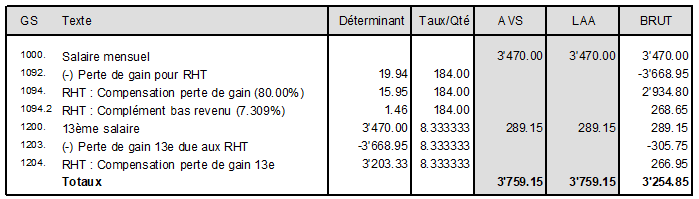
Bei einem Stundenlohn von CHF 17.50 + 13. Monatslohn, 20 Ferientage und 5 Feiertagen
- KA-Q : Soll-Arbeitsstunden pro Jahr:
(261 – 20 – 6) x 8 = 235 x 8 = 1880 - Jahresgehalt
17.50 x 13 / 12 x 2088 = 39585 - KA-V : Anrechenbarer Stundenverdienst
39585 / 1880 = 21.06
Berechnung des Verdienstausfalls und der Entschädigung (Stundenwerte)
- Monatlicher Referenzlohn:
21.06 x 184 = 3875.04 - Anzuwendender Deckungsgrad:
3470.00 x 100 / 3875.04 = 89.55% - Ordentliche Verrechnung:
17.50 x 80% = 14.00 - Satz der Ergänzung für niedriges Einkommen:
89.55 – 80 = 9.55% - Ergänzung für niedriges Einkommen: 17.50 x 9.55% = 1.67
- Lohn für Ausfallstunden
17.50 x 184 = 3220.00 - Verdienstausfall
17.50 x 184 = 3220.00 - Ordentliche Deckung:
14.00 x 184 = 2576.00 - Ergänzung:
1.67 x 184 = 307.28 -> 307.30 - Der Anspruch auf Ferien, Feiertage und 13. Monatslohn wird unter Berücksichtigung des Erwerbsausfallausgleichs und des Zusatzes berechnet.
Monatsgehalt:
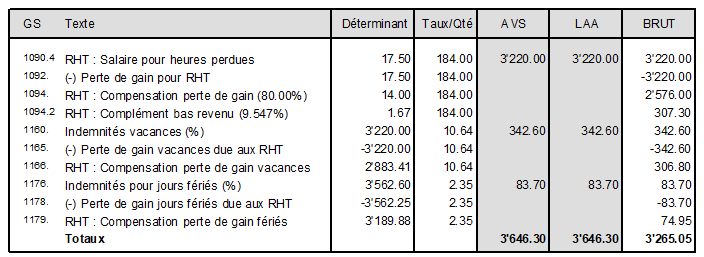
Für die vereinfachte Abrechnung des SECO ist der Lohn zu 100% anzugeben, einschliesslich des Anspruchs auf den 13. Monatslohn, die Ferien und Feiertage. Der Export aus Crésus basiert auf dem Referenzlohn (zu 100%) im Verhältnis zum Beschäftigungsgrad (Berechnung: Referenzlohn x KA-K / KA-Kref). Hierbei ist anzumerken, dass der KA-Kref die durchschnittliche wöchentliche Stundenzahl für eine 100%-Anstellung und KA-K die durchschnittliche wöchentliche Stundenzahl für den Anstellten ist.
05 Januar 2022
- KA-L : Anzahl Tage pro Jahr
-
KAE : Behandlung von weiteren Lohnbestandteilen
Une rubrique 1092.2 (-) Perte de gain autres composants de salaire se calcule lors de l’établissement des salaires.
Mehr lesen05 Januar 2022
-
Verbuchung des Eingangs von KAE oder EO-Entschädigungen
Standardmässig werden bei der Verbuchung der Löhne durch Crésus Lohnbuchhaltung alle Felder im Zusammenhang mit den KAE im Konto 5200 Löhne verbucht.
Der geschätzte Betrag der Entschädigungen, der eingehen sollte, wird anhand der Excel-Datei des SECO berechnet (mehr Infos finden Sie in diesem Artikel in unserer Wissensdatenbank).

In Crésus Finanzbuchhaltung ist eine manuelle Buchung zu erstellen, um die Aufwandminderung beim Lohn im Kreditorenkonto der Arbeitslosenkasse zu verbuchen. In der Regel handelt es sich um das Konto 2271 Kontokorrent AHV, IV, EO, ALV, FAK:
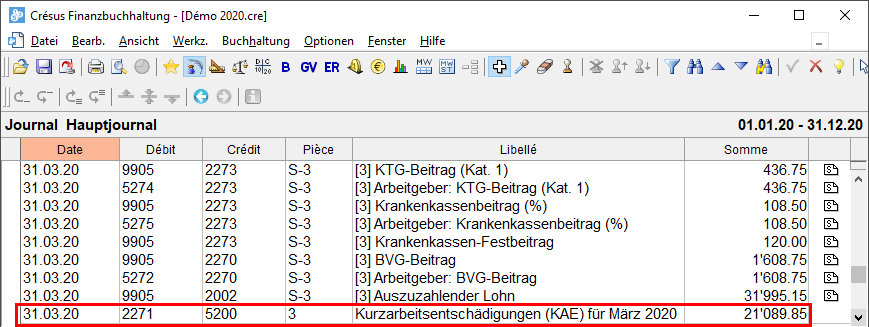
Beim Eingang des Betrags von der Arbeitslosenkasse ist in Crésus Finanzbuchhaltung eine manuelle Buchung für das Liquiditätskonto (z. B. 1020 Bank) und das Konto 2271 einzugeben.
Die Entschädigungen, die für eine unselbständige Tätigkeit gewährt werden, wie die von den Behörden ausgerichteten Entschädigungen sind in der MWST-Abrechnung in den Mittelflüssen unter Ziffer 910 aufzuführen. Die unter dieser Ziffer angegebenen Beträge wirken sich nicht auf die MWST-Abrechnung aus, da sie nicht zum Entgelt gehören.
Die KAE oder die EO-Entschädigungen müssen unter Ziffer 910 der MWST-Abrechnung aufgeführt werden. Der MWST-Code MF2 ist im Konto 2271 (wählen Sie die Option Haben) zu verbuchen. Die Buchung sieht wie folgt aus:


Handelt es sich beim Betrag nicht genau um den geschätzten Betrag, geben Sie zuerst eine Buchung mit dem eingegangenen Betrag und dem MWST-Code MF2 ein. In einer zweiten Buchung erfassen Sie die Differenz im Konto 5200.

Die ESTV hat am 07.05.2021 ein Update zu diesem Thema publiziert.
08 Mai 2021
-
Verbuchung der Bezugsprovision für die Quellensteuererhebung
Ab der Version 14.4.009 berechnet die Crésus Lohnbuchhaltung für jeden Lohn die Bezugsprovision, die der Kanton dem Arbeitgeber in seiner Rolle als Steuereintreiber zuweist.
Der ursprünglich vorgesehene Arbeitgeberabzug @A.Abz:QS Bezugsprovision wurde ab der Version 14.4.013 durch die Lohnart @Brutto:QS: Bezugsprovision ersetzt. Die in bestehenden Gehältern berechneten Provisionen werden automatisch in die neue Lohnart übertragen.
Standardmässig wird der Posten @Brutto:QS: Bezugsprovision nicht gebucht. Damit er in der Buchhaltung verbucht werden kann, müssen die zu belastenden Konten eingerichtet werden:
- Wählen Sie den Verwaltermodus (Menu Optionen > Verwaltermodus)
- Menu Unternehmen > Verbuchung
- Verwenden Sie den Filter für die Suche nach der Überschrift
- Wählen Sie die Überschrift
- Geben Sie die Konten ein, die belastet und gutgeschrieben werden sollen
Wenn Sie mit einem KMU-Kontenplan arbeiten, schlagen wir vor, dass Sie diese Provision als Verringerung des Aufwands verbuchen, indem Sie das Konto 2279 Kontokorrent für Quellensteuer belasten und dem Konto 5276 Quellensteuer gutschreiben.

HRM2 Buchhaltung
Bei einer HRM2 Buchhaltung sollten Sie sich an der Struktur Ihres Kontenplans orientieren. Normalerweise setzen sich die Kontonummern in diesem Fall aus <Funktion>.<Betreff>.<Laufnummer> zusammen.
Debitorenkonto
Das Passivkonto .20001.05 Quellensteuerverbindlichkeiten ist das für die Gutschrift zu wählende Konto.
Kreditorenkonto
Wenn diese Bezugsprovisionals Minderung der Lohnkosten angesehen wird, z.B. Behörden und Kommissionen3000, dann kann die Platzhalter <1>.3000.<2> gesetzt werden. Es wäre natürlich möglich, spezielle Konten im Kontenplan anzulegen.
Wenn im Mandat Crésus Lohnbuchhaltung eine Verteilung zwischen mehreren Funktionen eingegeben wurde, muss die unten dargestellte Berechnung als Sollkonto eingegeben werden.
Ändern Sie die Buchhaltungseinstellungen wie folgt:
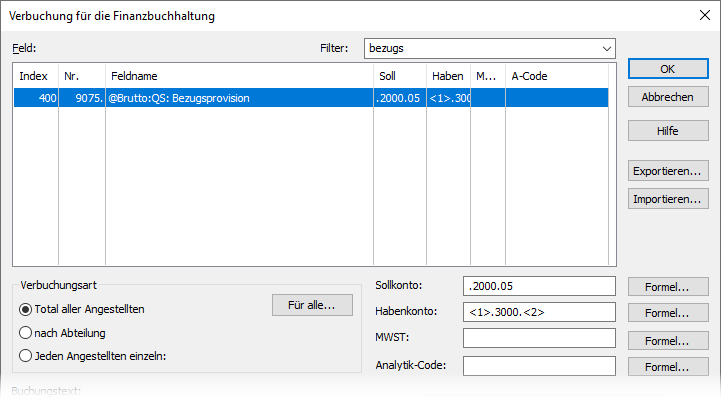
erhalten wir die folgenden Einträge:

In diesem Beispiel ist nur ein Mitarbeiter quellensteuerpflichtig und wird der Funktion 7100 mit der Laufnummer 01 zugeordnet. Bei quellensteuerpflichtigen Arbeitnehmern, die mehreren Funktionen zugeordnet sind, gibt es eine Buchungszeile pro Funktion.
VErteilung der Gehälter auf mehrere Funktionen
Wenn eine Verteilung der Gehälter auf mehrere Funktionen eingeführt wurde, muss die folgende Berechnung als Sollkonto eingegeben werden, die hier heruntergeladen werden kann.
08 November 2021
-
Crésus Lohnbuchhaltung und KAE Covid-19
Crésus Lohnbuchhaltung ist kompatibel für KAE Covid-19
Um die KAE und die Zuschläge für niedrige Einkommen zu verarbeiten, wie sie vom Bundesrat im Dezember 2020 festgelegt wurden, muss die Version 14 der Crésus Lohnbuchhaltung installiert werden.
Verwenden Sie den Menüpunkt Hilfe > Update per Internet um sicherzustellen, dass Sie die neuste Version der Software haben.
Die Version für Linus wird automatisch aktualisiert.
Artikel
Lesen Sie die nachfolgenden Artikel zur Crésus Lohnbuchhaltung und zur KAE Covid-19
Ergänzungen zum Handbuch Crésus Lohnbuchhaltung
- Auszahlung von Löhnen mit Covid-19 Kurzarbeitsentschädigung.
- Erfassen der Lohndaten in Zusammenhang mit KAE Covid-19.
- Kurzarbeitszeitentschädigung mit der vereinfachten Abrechnung des SECO beantragen.
- KAE mit dem Zusatz für tiefe Einkommen verarbeiten.
Weitere Artikel
- KAE Covid-19 und Zeiterfassung: Teilzeitbeschäftigung
- KAE Covid-19 und die Option < Berücksichtigt Ferien- und Feiertagsentschädigungen >
- Weshalb unterscheidet sich die von der Arbeitslosenkasse ausgerichtete Entschädigung von den berechneten Beträgen in Crésus ?
- Einige Mitarbeitende haben keinen Anspruch mehr auf Covid-19 KAE
- KAE bei tiefen Einkommen: Berechnung des Referenzlohnes
Videos – KAE Neuerungen 2021
16 Dezember 2021
-
Quellensteuer: Steuersatz und Beschäftigungsgrad
Comment Crésus tient-il compte du taux d’occupation du collaborateur soumis à l’impôt à la source pour déterminer le taux d’imposition ?
Mehr lesen15 Dezember 2021
-
Quellensteuer – Bezugsprovision
Une nouvelle rubrique employeur Commission de perception se calcule et se comptabilise.
Mehr lesen02 September 2021
-
Das Senden von E-Mails mit einem Microsoft-E-Mail-Konto funktioniert nicht (mehr)
Microsoft E-Mail-Konten (@microsoft.com / @office365.com / @outlook.com) verwenden einen SPA-Sicherheitsfaktor (Secure Password Authentication), der von Crésus Lohnbuchhaltung und Crésus Faktura nicht unterstützt wird.
Wenn Ihr E-Mail-Konto die Aktivierung der Option Sichere Passwortauthentifizierung erfordert, kann Crésus keine E-Mails über diesen Dienst versenden.

In diesem Fall empfehlen wir Ihnen, ein E-Mail-Konto bei einem anderen Anbieter für den Versand von E-Mails einzurichten.
Als Absenderadresse können Sie Ihre übliche E-Mail-Adresse angeben.
Im folgenden Beispiel haben wir ein E-Mail-Konto bei Gmail mit der Adresse admin.entreprise@gmail.com erstellt, das nur zum Senden von E-Mails verwendet wird. Die vorgeschlagene Mailadresse der Firma ist info@entreprise.ch.
Konfiguration in Crésus Lohnbuchhaltung:

Konfiguration in Crésus Faktura:
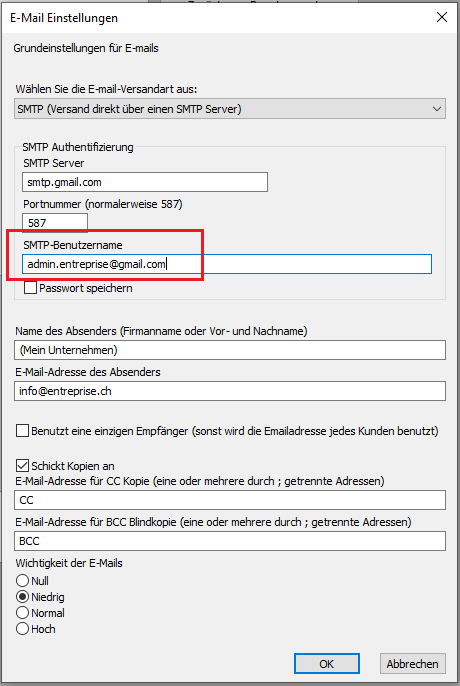
Wenn Sie ein @gmail.com-Konto verwenden, müssen Sie die Sicherheitseinstellungen wie in diesem Artikel unserer Wissensdatenbank beschrieben einstellen.
09 Juni 2023
-
E-Mail-Versand über GMX-Server schlägt fehl
Wenn Sie ein GMX-E-Mail-Konto für den E-Mail-Versand aus Crésus verwenden (Mailserver für den Versand: mail.gmx.net), kann die Nachricht nicht versandt werden. Sie erhalten folgende Fehlermeldung:
Response:554-Transaction failed 554-Reject due to policy restrictions.
Lösung
GMX führt Plausibilitätsprüfungen durch und weist den Versand zurück, wenn die E-Mail-Adresse des Absenders keinen Namen in Klartext enthält.
Wenn Sie also Hans Meier heissen und die E-Mail-Adresse hans_meier@gmx.ch verwenden, erfassen Sie die Adresse wie folgt:
Hans Meier <hans_meier@gmx.ch>
Geben Sie die Adresse so im Feld E-Mail-Adresse des Absenders ein.
14 September 2021
-
Verarbeitung der Quellensteuer ändert sich in Crésus Lohnbuchhaltung 14
Die Einführung des revidierten Quellensteuergesetzes per 1. Januar 2021 hat in Crésus Lohnbuchhaltung zu diversen Anpassungen geführt.
Neu gelten nur noch zwei Berechnungsmethoden:
- Monatsmodell: für die Kantone Freiburg, Genf, Tessin, Waadt und Wallis
- Jahresmodell: für alle anderen Kantone
Es hat eine Vereinheitlichung der Berechnungsmethoden stattgefunden, wobei mehrere Methoden verschwunden sind.

So ist es beispielsweise nicht mehr möglich, einen ungefähren Jahreslohn anzugeben oder den Steuersatz manuell zu erfassen.
Die Berechnungsarten, die den 13. Monatslohn und/oder das Feriengeld umfassten, fallen weg: Der Steuersatz wird neu auf der Grundlage des tatsächlich ausgezahlten Lohns festgelegt (frühere Methode Tatsächlicher Lohn).
Hingegen muss bei Teilzeitangestellten neu der Beschäftigungsgrad bei anderen Arbeitgebern in der Schweiz oder im Ausland erfasst werden (was auch empfohlen wird, um eine zu hohe Besteuerung der Angestellten zu verhindern).
Es ist übrigens nicht mehr möglich, beim Monatslohn einen Quellensteuerbetrag manuell zu erfassen: Der Abzug muss zwangsläufig gemäss den von Swissdec und der Schweizerischen Steuerkonferenz (SSK) vorgegebenen Methoden erfolgen.
Ausserdem sind folgende Hinweise zu beachten:
- Änderungen der persönlichen Situation (Zivilstand, Geburt, Umzug …) werden neu ab dem Monat nach der Änderung berücksichtigt.
- Den Steuertarif D gibt es nicht mehr, anzuwenden sind die üblichen Steuertarife A, B, C und H.
- Der Steuertarif mit einem Y für die Kirchensteuer für die Kantone Neuenburg, Genf, Waadt und Wallis fällt weg.
- Swissdec legt die Berechnungsart für die Quellensteuer fest, die Berechnung erfolgt ausschliesslich nach dieser Methode.
Diese Berechnungsmethode unterscheidet sich gemäss Absprache mit den Steuerbehörden von den Beispielen in den Richtlinien und im Kreisschreiben Nr. 45.
Für die korrekte Berechnung der Quellensteuer sind folgende Angaben zu machen:
- Zivilstand und Angaben zum Ehepartner
- Art der Beschäftigung des Ehepartners
- Angaben zu den Kindern
- Quellensteuercode
- Die weiteren Anstellungen und der entsprechende Beschäftigungsgrad
Eine vollständige Darstellung sowie die konkreten Beispiele dieser Neuerungen finden Sie in der Aufzeichnung des Webinars vom 15. Januar 2021 (nur auf Französisch):
Das Webinar finden Sie auf unserer Supportwebsite.16 Dezember 2021
-
Von der Familienausgleichskasse ausgerichtete Familienzulagen und Quellensteuer
Infolge der Anpassung des Kreisschreibens über die Quellensteuer (KSQST) werden per 1. Januar 2021 Familienzulagen, die von der Ausgleichskasse direkt an die versicherte Person ausgerichtet werden, neu mit dem Tarifcode G besteuert. Es obliegt der Ausgleichskasse, die Quellensteuer jeden Monat einzubehalten und die Abrechnung an die zuständige Steuerbehörde zu übermitteln.
Zuständig für den Bezug der Quellensteuer ist der Kanton, in dem die quellensteuerpflichtige Person bei Fälligkeit bzw. bei Auszahlung der Leistung ihren Wohn- oder Aufenthaltsort hat, oder bei Angestellten mit Wohnsitz im Ausland der Kanton, in dem das Unternehmen seinen Sitz hat.
Allerdings gilt diese Regel gemäss einem Beschluss des Genfer Staatsrats nicht für Quellensteuerpflichtige aus dem Kanton Genf.
Wenn Sie die Quellensteuer auf den Familienzulagen, die von Ihrer Ausgleichskasse direkt an Ihre Angestellten ausgerichtet wurde, erhoben haben, wurden diese Beträge folglich zweimal besteuert. Ab der Version 14.6.003 berücksichtigt Crésus Lohnbuchhaltung das Datum, ab dem die Familienausgleichskasse die Quellensteuer erhebt, und das Programm berechnet bei Bedarf für alle Kantone ausser Genf eine rückwirkende Korrektur per 1. Januar 2021.
Wenn Sie die Datei nach einem Update öffnen und sofern die Familienzulagen dem oder der Angestellten direkt mit dem Lohn ausbezahlt werden, zeigt Crésus Lohnbuchhaltung eine Warnung an.

Gegebenenfalls berechnet Crésus Lohnbuchhaltung für alle Kantone ausser Genf standardmässig eine rückwirkende Korrektur per 1. Januar 2021.
Einstellungen für die Erhebung der Quellensteuer durch die Familienausgleichskasse
In den Daten der Familienausgleichskasse unter Unternehmen > Versicherungen > FAK wird die Option Direkt von der FAK erhobene QS automatisch aktiviert, wenn die Option Direkt von der Familienausgleichskasse bezahlte Zulagen aktiv ist.
Das Datum, ab dem die Quellensteuern von der Ausgleichskasse erhoben werden, kann angepasst werden: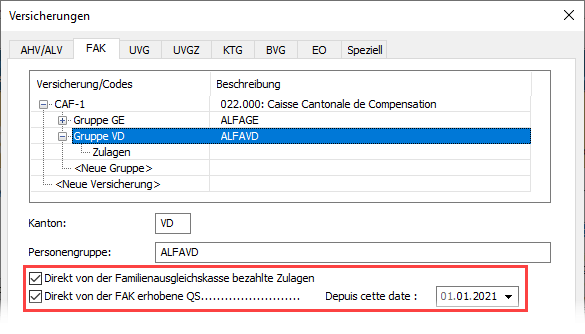
Wenn auf den Zulagen, die nach dem angegebenen Datum direkt an die Angestellten ausbezahlt werden, Quellensteuern erhoben wurden, berechnet Crésus Lohnbuchhaltung eine rückwirkende Korrektur, die bis zu diesem Datum zurückreicht, und das Programm plant die Rückerstattung der fälschlicherweise erhobenen Steuern bei der Überweisung des nächsten Lohns ein.
Wenn Sie hingegen ein früheres Datum angeben, erhebt Crésus Lohnbuchhaltung rückwirkend die Quellensteuer, die auf den Familienzulagen der vorherigen Monate geschuldet ist und die noch nicht abgezogen wurde. Der Abzug wird vom nächsten Lohn vorgenommen.
Infolge der Anpassung des Kreisschreibens über die Quellensteuer (KSQST) werden per 1. Januar 2021 Familienzulagen, die von der Ausgleichskasse direkt an die versicherte Person ausgerichtet werden, neu mit dem Tarifcode G besteuert. Es obliegt der Ausgleichskasse, die Quellensteuer jeden Monat einzubehalten und die Abrechnung an die zuständige Steuerbehörde zu übermitteln.
Zuständig für den Bezug der Quellensteuer ist der Kanton, in dem die quellensteuerpflichtige Person bei Fälligkeit bzw. bei Auszahlung der Leistung ihren Wohn- oder Aufenthaltsort hat, oder bei Angestellten mit Wohnsitz im Ausland der Kanton, in dem das Unternehmen seinen Sitz hat.
Allerdings gilt diese Regel gemäss einem Beschluss des Genfer Staatsrats nicht für Quellensteuerpflichtige aus dem Kanton Genf.
Wenn Sie die Quellensteuer auf den Familienzulagen, die von Ihrer Ausgleichskasse direkt an Ihre Angestellten ausgerichtet wurde, erhoben haben, wurden diese Beträge folglich zweimal besteuert. Ab der Version 14.6.003 berücksichtigt Crésus Lohnbuchhaltung das Datum, ab dem die Familienausgleichskasse die Quellensteuer erhebt, und das Programm berechnet bei Bedarf für alle Kantone ausser Genf eine rückwirkende Korrektur per 1. Januar 2021.
Wenn Sie die Datei nach einem Update öffnen und sofern die Familienzulagen dem oder der Angestellten direkt mit dem Lohn ausbezahlt werden, zeigt Crésus Lohnbuchhaltung eine Warnung an.
Gegebenenfalls berechnet Crésus Lohnbuchhaltung für alle Kantone ausser Genf standardmässig eine rückwirkende Korrektur per 1. Januar 2021.
Einstellungen für die Erhebung der Quellensteuer durch die Familienausgleichskasse
In den Daten der Familienausgleichskasse unter Unternehmen > Versicherungen > FAK wird die Option Direkt von der FAK erhobene QS automatisch aktiviert, wenn die Option Direkt von der Familienausgleichskasse bezahlte Zulagen aktiv ist.
Das Datum, ab dem die Quellensteuern von der Ausgleichskasse erhoben werden, kann angepasst werden:Wenn auf den Zulagen, die nach dem angegebenen Datum direkt an die Angestellten ausbezahlt werden, Quellensteuern erhoben wurden, berechnet Crésus Lohnbuchhaltung eine rückwirkende Korrektur, die bis zu diesem Datum zurückreicht, und das Programm plant die Rückerstattung der fälschlicherweise erhobenen Steuern bei der Überweisung des nächsten Lohns ein.
Wenn Sie hingegen ein früheres Datum angeben, erhebt Crésus Lohnbuchhaltung rückwirkend die Quellensteuer, die auf den Familienzulagen der vorherigen Monate geschuldet ist und die noch nicht abgezogen wurde. Der Abzug wird vom nächsten Lohn vorgenommen.
21 Februar 2022
-
Beim Drucken der Lohnabrechnung erscheint die Meldung „Fehler Formel“
Diese Meldung wird nur bei der Erstellung von personalisierten Lohnabrechnungen angezeigt.
Mehr lesen28 Januar 2022
-
Die Datenkontrolle verlangt eine UID der Versicherer
Mit dem Update auf die Version 14.9 der Crésus Lohnbuchhaltung meldet die Datenkontrolle, dass die UID-Nummern der Versicherer ausgefüllt werden müssen.
Mehr lesen26 September 2023
-
Quellensteuer: Übermittlung einer rückwirkenden Korrektur
Crésus Salaires affiche un message signalant la nécessité de recalculer les salaires pour rectifier l’annonce des impôts à la source par Swissdec.
Mehr lesen24 März 2022
-
Entspricht Crésus dem ISO 20022 Format für Zahlungen und Zahlungseingänge ?
Ja. Crésus Lohnbuchhaltung und Crésus Faktura ermöglichen die Vorbereitung von Zahlungsaufträgen im neuen ISO 20022-Format (pain.001). Crésus Faktura erlaubt auch die Verwaltung von Zahlungseingängen in diesem Format (camt.054).
Alle Schweizer Banken sind spätestens seit Oktober 2022 bereit, das ISO 20022-Format anzubieten.
01 November 2023
-
Kann ich meine Lohndaten elektronisch über Swissdec übermitteln ?
Ja. Crésus Lohnbuchhaltung ist Swissdec 5.0 zertifiziert und ist einer der führenden Hersteller in der Schweiz, wenn es um die Übermittlung von Lohndaten geht.
01 November 2023
-
Auszahlung Ferienentschädigung
Während üblicherweise bekannt ist, dass Ferien nicht ausbezahlt werden dürfen, ist es weniger verbreitet, dass Mitarbeitende während ihrer Ferien Anspruch auf die gleiche Vergütung haben, wie wenn sie arbeiten würden. Es ist – ausser in Ausnahmefällen – nicht erlaubt, das Feriengeld mit dem Stundenlohn auszubezahlen.
Die Regel lautet, dass die Ferienentschädigung zu bezahlen ist, wenn der Mitarbeitende in den Ferien ist. Es ist daher nicht zulässig, dem Mitarbeitenden jeden Monat die erwirtschaftete Ferienentschädigung auszuzahlen, indem auf dem Stunden- und Monatslohn der auf die Ferien entfallende Teil des Lohnes hinzuzurechnen und auszubezahlen.
Das Bundesgericht hat eine Ausnahme für Mitarbeitende zugelassen, die eine unregelmässige Teilzeittätigkeit ausüben und deren Arbeitszeiten starken Schwankungen unterliegen (BGE 118 II 136). In einem solchen Fall muss nachgewiesen werden können, dass eine unregelmässige Beschäftigung vorliegt und der Arbeitsvertrag muss ausdrücklich den Prozentsatz (oder den Betrag) der Ferienentschädigung ausweisen. Die blosse Angabe, dass die Ferienentschädigung im Gesamtlohn enthalten ist, reicht daher nicht aus. Diese Angabe muss auch auf der Lohnabrechnung sichtbar sein. Verwenden Sie für diese Information in der Lasche Bemerkungen die Funktion Bemerkungen zum Monat.
Aus diesem Grunde kann die Funktion Feriengeld jeden Monat bezahlen in der Lasche Stammdaten nur in seltenen Fällen gesetzt sein:

Anmerkung: Die Funktion Feriengeld jeden Monat bezahlen in der Lasche Stammdaten berücksichtigt nicht die Anzahl Ferientage des Monats, sondern verarbeitet die Kumulation, des im aktuellen Monat erworbenen Ferienanspruchs abzüglich der Summer der bereits in den Vormonaten gezahlten Ferienentschädigungen.
Beachten Sie, dass das Bundesgericht in einem Urteil vom 11. November 2021 einen Arbeitgeber dazu verurteilt hat, seiner Arbeitnehmerin die Ferienentschädigung ein zweites Mal auszuzahlen, da die Bedingungen für die Einrechnung der Ferienentschädigung in den Monatslohn nicht erfüllt waren (Urteil des BGs 4A_158/2021).
Um die Ferienentschädigung von Mitarbeitenden zu berechnen, welche auf Provisions- oder Akkordbasis bezahlt werden, wird das Einkommen über einen bestimmten Zeitraum berücksichtigt – je länger dieser Zeitraum ist, desto repräsentativer ist der Wert.
02 März 2023
-
Unterhaltspflichtige Kinder, Familienzulagen und Quellensteuer
Wenn Sie Kinder haben, sind Sie berechtigt Familienzulagen zu beziehen und zu einem reduzierten Steuersatz besteuert zu werden. Diese zwei Vorteile werden unterschiedlich behandelt. Hier finden Sie die allgemeinen Grundsätze.
Quellensteuer
Ja?
Der Kinderabzug berechnet sich aufgrund der Anzahl minderjährigen Kinder oder Kinder in Erstausbildung oder weiterführenden Schulen, für deren Unterhalt die Arbeitnehmerin oder der Arbeitnehmer überwiegend aufkommt.
Der Arbeitgeber muss einen Nachweis verlangen:
- Für minderjährige Kinder: z.B. Geburtsurkunde, Adoptionsurkunden oder Familienbüchlein.
- Für volljährige Kinder : Nachweis der Erstausbildung, z.B. Ausbildungsbescheinigung, Lehrvertrag.
Genfer Besonderheiten
Volljährige Kinder können in dem angewandten Tarif nicht berücksichtigt werden. Ein Arbeitnehmender, der ein volljähriges Kind zu unterstützen hat, muss bis zum 31. März des Folgejahres, für das die Steuer erhoben wurde, einen Antrag auf Berichtigung der Quellensteuer stellen. Dies kann mithilfe des Formulars auf der Webseite der ESTV vorgenommen werden.
Zeitpunkt?
Aus steuerlicher Sicht muss jede Änderung, welche zu einer Veränderung des Tarifs führt (Heirat, Scheidung, Trennung, Geburt, Beginn und Ende der Erwerbstätigkeit des Ehepartners) ab Beginn des Monats, auf der die Änderung erfolgt, für die Erhebung der Quellensteuer angewendet werden.
Für weitere Informationen siehe Kreisschreiben Nr. 45 der ESTV, Ziffer 4.7 sowie das Kreisschreiben Nr. 30 der ESTV.
Familienzulagen
Familienzulagen sollen einen Teil der Kosten ausgleichen, die Eltern für den Unterhalt ihre Kinder tragen. Sie umfassen Kinder- und Ausbildungszulagen sowie die von einigen Kantonen eingeführten Geburts- und Adoptionszulagen.
Das Bundesgesetz legt Mindestbeträge fest und jeder Kanton bestimmt seine eigenen Zulagen.
Ja?
- Kinderzulagen : Für Kinder bis 16 Jahre oder bis zur Entstehung des Anspruchs auf Ausbildungszulagen.
- Ausbildungszulagen : Für Jugendliche zwischen 15 und 25 Jahren, die eine weiterführende Ausbildung absolvieren.
Anspruch auf Familienzulagen haben alle Arbeitnehmerinnen und Arbeitnehmer, Nichterwerbstätige mit bescheidenen Einkommen, arbeitslose Mütter, die eine Mutterschaftsentschädigung beziehen und Selbständigerwerbende.
Für jedes Kind besteht nur ein Anspruch auf eine Zulage. Wenn mehrere Personen – die Mutter, der Vater oder andere Berechtigte – Anspruch auf Familienzulagen haben, wird eine Reihenfolge definiert.
Anschluss und Finanzierung
Alle Arbeitgebenden müssen sich in jedem Kanton, in dem sie ihren Sitz oder eine Niederlassung haben und Arbeitnehmende beschäftigen, einer aktiven Familienausgleichskasse anschliessen. Diese Pflicht gilt auch, wenn der Arbeitgeber nur kinderlose Personen beschäftigt.
Die Arbeitgeber finanzieren die Familienzulagen, indem sie auf den von ihnen bezahlten AHV-pflichtigen Löhnen Beiträge an die Familienausgleichskassen entrichten. Der Beitragssatz ist je nach Kanton und Kasse unterschiedlich. Im Kanton Wallis müssen sich auch die Arbeitnehmenden an der Finanzierung beteiligen.
Recht
Um den Anspruch auf Familienzulagen geltend zu machen, muss der Arbeitnehmende ein Formular ausfüllen und bei der Anmeldung alle erforderlichen Angaben aufführen und die entsprechenden Belege einreichen.
Um Ausbildungszulagen zu beanspruchen, muss der Mitarbeitende dem Arbeitgeber die entsprechende Bestätigung (z.B. Kopie des Lehr- oder Praktikumvertrages, Schul- oder Studiumbestätigung usw.) vorlegen, welche den Namen des Kindes und die Art der weiterführenden Beschäftigung und das Anfang- und Enddatum der Ausbildung aufzeigt.
Der Arbeitnehmer ist verpflichtet, dem Arbeitgeber oder der zuständigen Ausgleichskasse unaufgefordert jede Änderung der persönlichen, finanziellen oder beruflichen Situation zu melden, die sich auf den Anspruch oder die Höhe der Zulage auswirkt, z.B. Wegzug eines Kindes ins Ausland, Beginn, Unterbrechung oder Beendigung der Ausbildung des Kindes. Der ungerechtfertigte Bezug von Familienzulagen und die Verletzung der Auskunftspflicht sind strafbar.
Auszahlung
Die Familienzulagen können entweder vom Arbeitgeber oder, ja nach Kasse, von der Ausgleichskasse ausbezahlt werden. Wenn sie vom Arbeitgeber bezahlt werden, werden diese mit dem Lohn ausbezahlt. Sie müssen an die Person, die das Kind betreut oder in einigen Fällen an das Kind selbst ausbezahlt werden.
Zeitpunkt?
- Die Kinderzulagen wird ab Beginn des Monats, in dem das Kind geboren wurde und bis zum Ende des Monats, in dem das Kind 16 Jahre alt wird, gewährt.
- Die Kinderzulage kann bis zum Ende des Monats, im dem das Kind 20 Jahre alt wird bezahlt werden, wenn das Kind nicht in der Lage ist, eine Erwerbstätigkeit auszuüben.
- Die Ausbildungszulage für Kinder vor dem 16. Lebensjahr wird anstelle der Kinderzulage bezahlt. Wenn das Kind bei Vollendung des 16. Lebensjahres noch die Schulpflicht erfüllt, wird die Ausbildungszulage ab dem Monat, der auf die Vollendung des 16. Lebensjahres folgt, gewährt.
- Die Ausbildungszulage wird ab dem Beginn des Monats gewährt, im dem das Kind eine Erstausbildung beginnt, frühestens jedoch ab dem Beginn des Monats, in dem es 15 Jahre alt wird. Sie wird bis zum Ende der Erstausbildung des Kindes gezahlt, jedoch längstens bis zum Ende des Monats, in dem das Kind 25 Jahre alt wird.
Weitere Informationen finden Sie auf der Webseite der Eidgenössischen Ausgleichskasse.
Kommentar
Zwischen diesen beiden Unterstützungen für Familien, den Familienzulagen und dem Kinderabzug bei der Quellensteuer ist festzustellen, dass ein unterhaltsberechtigtes Kind, egal ob minderjährig, volljährig, in Ausbildung oder auch nicht, eine Steuererleichterung ermöglicht, während man eine Ausbildung nachweisen muss, um Familienzulagen für Kinder über 15 Jahre zu erhalten.
Es ist auch anzumerken, dass der Kinderabzug im Monat nach Änderung der Situation angepasst wird, während die Familienzulagen in dem Monat angepasst gezahlt werden, in dem die Änderung eintritt.
09 März 2023
-
Eine Meldung „Bewertungsfehler“ erscheint, wenn benutzerdefinierte Lohn- und Gehaltsabrechnungen erstellt werden.
Ce message n’est signalé que lors de l’établissement de bulletins de salaires personnalisés.
Mehr lesen31 August 2023
-
Rundung von Versicherungsbeiträgen
Bis zur Version 15 von Crésus Lohnbuchhaltung erfolgte die Berechnung der Versicherungsbeiträge anhand der kumulierten monatlichen Beiträge bis zum laufenden Monat und unter Abzug der bereits vorgenommenen Abzüge.
Beispiel:
Monatslohn AHV-pflichtig: 2144.00
AHV-Beitragssatz: 5,3 %Berechneter Beitrag Abgezogener Beitrag Januar 2144 × 5,3 % = 113.63, gerundet auf 113.65 113.65 Februar 2 × 2144 × 5,3 % = 227.264, gerundet auf 227.25 227.25 – 113.65 = 113.60 März 3 × 2144 × 5,3 % = 340.896, gerundet auf 340.90 340.90 – (113.65 + 113.60) = 113.65 Zwischen zwei Löhnen können die Beträge also um 0.05 Franken schwanken.
Es ist ersichtlich, dass der Rundungsbetrag der einzelnen Monate auf den Folgemonat übertragen wird.
In unserem Beispiel:Abgezogener Beitrag Rest Januar 2144 × 5,3 % = 113.632, gerundet auf 113.65 113.632 – 113.65 = –0.018 Februar 2144 × 5,3 % = 113.632 – 0.018 = 113.604,
gerundet auf 113.60113.604 – 113.60 = +0.004 März 2144 × 5,3 % = 113.632 + 0.004 = 113.636,
gerundet auf 113.65113.636 – 113.65 = –0.014 Mit dieser Methode war es möglich, den Beitragssatz für das Jahrestotal anzuwenden und einen zu entrichtenden jährlichen Beitragsbetrag zu erhalten, der auf 0.05 Franken genau war.
Im September 2023 hat Swissdec von uns verlangt, dieses Vorgehen zu ändern und jeden Monat eine Rundung vorzunehmen und den Restbetrag zu ignorieren.
Beispiel:
Monatslohn AHV-pflichtig: 2144.00
AHV-Satz: 5,3 %Berechneter Beitrag Abgezogener Beitrag Januar 2144 × 5,3 % = 113.632, gerundet auf 113.65 113.65 Februar 2144 × 5,3 % = 113.632, gerundet auf 113.65 113.65 März 2144 × 5,3 % = 113.632, gerundet auf 113.65 113.65 Mit dieser Methode schwankt der Beitrag über die Monate zwar nicht, aber die Differenz zwischen den kumulierten Beiträgen und dem Beitrag, der auf dem Jahrestotal berechnet wird, kann bis zu 0.025 × 12 = 0.30 Franken betragen.
Diese neue Methode wird ab dem Wechsel auf die Version 15 von Crésus Lohnbuchhaltung angewandt.
Bei der Berechnung des ersten Lohnes nach dem Update wird die Korrektur aller Rundungen und für alle Versicherungen übertragen.Beispiel:
Monatlich berechneter Beitrag (Methode ab der Version 15):
2144 × 5,3 % = 113.632, jeden Monat gerundet auf 113.65Berechneter Gesamtbeitrag im September:
9 × 113.65 = 1022.85Jährlicher Beitrag, der von Januar bis August abgezogen wurde (Methode vor Version 15):
AHV-pflichtiger Lohn: 8 × 2144 = 17 152
Gesamtbeitrag: 17 152 × 5,3 % = 909.056, gerundet auf 909.05Abzuziehender Beitrag im September:
1022.85 – 909.05 = 113.80Auf den Lohnabrechnungen kann also ein Beitrag angezeigt werden, der nicht dem Ergebnis der Berechnung entspricht:
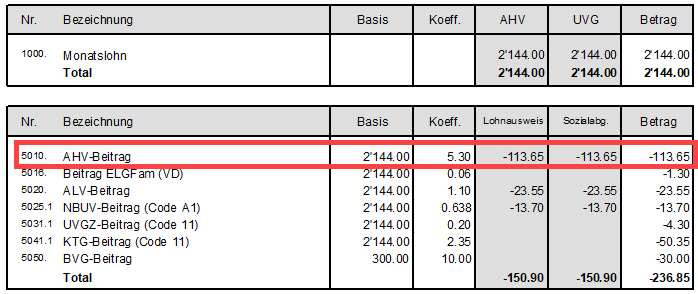
Wenn die Differenz über 20 Rappen beträgt, zeigt Crésus Lohnbuchhaltung nicht mehr die Basis, sondern nur den Abzug an.
Im obigen Beispiel beinhaltet der ALV-Beitrag, der im September abgezogen wurde, die kumulierten Restbeträge von Januar bis August:
Monatslohn AHV-pflichtig: 2175.00
ALV-Beitragssatz: 1,1 %Gesamtbeitrag von Januar bis August:
2175 × 8 × 1,1 % = 191.40Monatlicher Beitrag:
2175 × 1,1 % = 23.925, gerundet auf 23.95Septemberbeitrag:
9 × 23.95 – 191.40 = 215.55 – 191.40 = 24.15
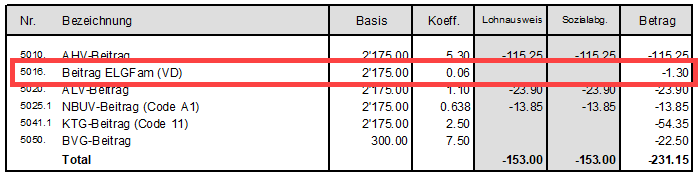
18 Oktober 2023
-
Fehler beim Zugriff auf Crésus Partout
Am Mittwoch, 28. Februar 2024, ist die Datenbank von Microsoft Defender (das mit Windows mitgelieferte Antivirusprogramm) aktualisiert worden. Dies führt dazu, dass eine Fehlermeldung angezeigt wird, wenn Sie in der Lohnbuchhaltung auf das Crésus Partout zugreifen möchten.
Mehr lesen08 März 2024
-
E-Mail-Versand von einer Microsoft-Adresse aus
In Crésus Lohnbuchhaltung funktioniert das übliche Verfahren zur Einrichtung des E-Mail-Versands in der Registerkarte E-Mail-Versand in den Unternehmensstammdaten nicht für alle E-Mail-Anbieter.
Mehr lesen27 März 2025
-
Crésus Lohnbuchhaltung: Problem beim Zugriff auf Crésus Partout
Zum Teil können Angestellte über Crésus Partout nicht mehr auf ihre Informationen zugreifen oder diese werden nicht mehr richtig synchronisiert. Dies kann vor allem in folgenden beiden Fällen passieren:
- Es handelt sich um eine kopierte oder umbenannte Lohnbuchhaltungsdatei;
- Die Daten der/des betreffenden Angestellten wurden aus einer anderen Lohnbuchhaltungsdatei importiert.
Können Angestellte über den erhaltenen Link nicht auf die Plattform Crésus Partout zugreifen, sollte das Problem mit den folgenden beiden Methoden behoben werden können:
Die Daten von Crésus Partout synchronisieren
- Die Lohnbuchhaltungsdatei öffnen;
- Das Menü Crésus Partout aufrufen (Datei > Crésus Partout);
- Auf Daten der Angestellten synchronisieren klicken;
- Auf Angestellte zu Crésus Partout einladen klicken und diesen neuen Link an die betroffene Angestellte oder den betroffenen Angestellten schicken.
In der Regel wird das Problem mit diesem Vorgehen behoben.
API-Schlüssel zurücksetzen
Wenn das Problem weiterhin besteht, müssen Sie den API-Schlüssel (API = Application Programming Interface) der Datei zurücksetzen. Dazu gehen Sie wie folgt vor:
- In den Verwaltermodus (Ctrl+y) wechseln;
- Den Befehl Optionen > Definitionen ausführen;
- Im Abschnitt Crésus Partout, rechts neben der Rubrik API-Schlüssel, auf die Schaltfläche Zurücksetzen klicken:

- Die Datei speichern.
Nachdem der API-Schlüssel zurückgesetzt wurde, senden Sie eine neue Einladung an alle Angestellten über das Menü Crésus Partout (Datei > Crésus Partout). Dabei weisen Sie Ihre Angestellten darauf hin, dass sie künftig diesen neuen Link verwenden sollen, um Änderungen an ihren Daten vorzunehmen (auch wenn der alte Link für sie noch zu funktionieren scheint).
13 Mai 2025
Crésus Faktura
-
Crésus Faktura und ISO 20022
Versand der Zahlungen gemäss ISO 20022
Um Zahlungsaufträge im ISO 20022 Format zu versenden, öffnen Sie die DTA/EZAG Einstellungen:

Stellen Sie sicher, dass Sie im Feld IBAN auch eine IBAN als Konto angegeben haben. Aktivieren Sie die Option ISO Zahlungsauftrag und geben Sie im Feld Datei den Wert *.xml ein:

Einzahlungen mit ISO 20022 einlesen
Um Einzahlungen (ESR) weiterhin einlesen zu können, öffnen Sie die ESR Einstellungen:

Stellen Sie sicher, dass im Feld Datei der Wert *.v11|*.xml|*.tar.gz eingetragen ist:

Somit wird Crésus sowohl V11 Dateien wie auch camt.053 und camt.054 einlesen können, um ESR Einzahlungen abzugleichen.
21 Februar 2018
-
Veraltetes Appliaktionsmodell
Alte Applikationsmodelle (Versionen 4 und 7) können nicht automatisch migriert werden. Sie sind nicht mit dem Zahlungsverkehr ISO 20022 kompatibel.
Nehmen Sie bitte mit uns Kontakt auf, um eine Migration einzuplanen.
08 Mai 2018
-
Wenn ich in den Verwaltermodus wechseln möchte, fragt mich Crésus Faktura nach einem Passwort, welches ich nie hinterlegt habe
Das Standardpasswort lautet:
epsitec (Kleinbuchstaben)
Hinweis: Normalerweise wird Crésus Faktura im Benutzermodus geöffnet und verwendet. Ein Wechsel in den Verwaltermodus ist nur dann notwendig, wenn Sie Anpassungen an den Allemeinen Einstellungen (Grundeinstellungen) Ihres Mandanten vornehmen müssen. Dadurch wird verhindert, dass eine allzu einfache Möglichkeit von Fehlmanipulationen entsteht.
Um in den Verwaltermodus zu gelangen, öffnen Sie im Menü den Befehl Optionen > Verwaltermodus.
25 Juni 2020
-
Ich habe eine Rechnung ausgestellt und muss diese nun korrigieren, aber sie ist schreibgeschützt
Crésus Faktura betrachtet eine gedruckte Rechnung als eine an den Kunden bereits versendete Rechnung (wir können nicht eruieren, ob der Gang zur Post erfolgt ist oder nicht!) und schützt diese vor Änderungen.
Wenn die Rechnung bereits gedruckt wurde und Sie diese wieder bearbeiten möchten, wechseln Sie auf das Register Kontakt / Lieferadresse und ändern Sie auf dem Feld Rechnung von gedruckt auf nicht gedruckt.
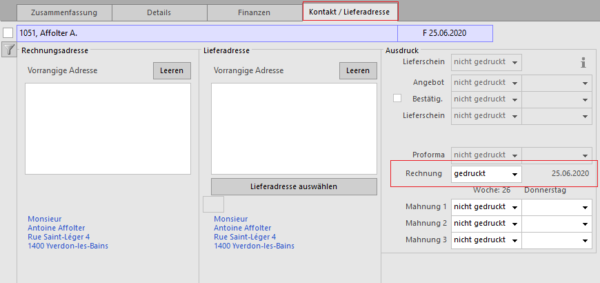
25 Juni 2020
-
Ist es notwendig das Datum der Zustellung auf den ausgestellten Rechnungen anzugeben? Warum habe ich in meinen Rechnungen den Vermerk Leistungsdatum = Rechnungsdatum?
Die Eidgenössische Steuerverwaltung (ESTV) hält in den Richtlinien fest: In der Regel muss auf Rechnungen (…) angegeben werden: Das Datum oder der Zeitraum, in dem die Leistung erbracht wurde, falls nicht identisch mit dem Rechnungsdatum.
Dieses Datum oder der Zeitraum der Leistung kann im Text angegeben werden, z.B. Am … haben wir per LKW geliefert, oder in der Zeit von … bis … haben wir die Arbeit ausgeführt. Wenn die Leistung dem Rechnungsdatum entspricht, ist es möglich, diesen Zeitraum nicht anzugeben.
Um dieser Verpflichtung nachzukommen, ermöglicht Crésus Faktura Ihnen, auf jeder ausgestellten Rechnung das Datum der Leistung oder die Daten des Leistungszeitraumes einzutragen.

Folgende 3 Varianten bieten sich an, um die Vorgaben einzuhalten:
- Wird keines der Daten angegeben, muss in der Rechnung erwähnt werden, dass das Datum der Leistung mit dem Rechnungsdatum übereinstimmt.
- Es wird nur ein Datum angegeben: In der Rechnung wird ein Zustelldatum genannt.
- Es werden 2 Daten erwähnt, eine Periodizität der erbrachten Leistung.
Welche Variante Sie auch immer bevorzugen, die notwendigen Einstellungen, um eine Variante auszuwählen, finden Sie in den Allgemeinen Einstellungen (Grundeinstellungen) des Mandanten in der Datenbank der Rechnungen im Register Ausdruck.

25 Juni 2020
-
Wo kann man perforiertes Papier bestellen mit einem vorgedruckten Einzahlungsschein?
Diese unbedruckten Rechnungsvorlagen mit einem Einzahlungsschein im unteren Teil des Blattes erhalten Sie in vielen Druck- und Schreibwarengeschäften. Banken wie Postfinance oder andere Finanzinstitute, mit denen Sie einen ESR-Vertrag abgeschlossen haben, können Ihnen diese unter Umständen auch zur Verfügung stellen, teils auch kostenlos. Wenn Sie Ihren Briefkopf oder Ihr Logo angedruckt haben möchten, sollten Sie sich an eine Druckerei wenden. Ansonsten wird das Logo in Crésus Faktura auf den Rechnungen und Mahnungen angedruckt, welches Sie in den Allgemeinen Einstellungen (Grundeinstellungen) oder den jeweiligen Rechnungs- und Mahnlayouts hinterlegt haben.
Wir empfehlen Ihnen die Verwendung von ESR mit den kleinen Kästchen wie unten abgebildet. Unsere Anwendungen sind auf dieses Papier ausgerichtet. Auf diesem Papier können ESR und ESR+, d. h. Rechnungen mit angedruckten Beträgen, aber auch ohne vorgedruckte Beträge verwendet werden (z.B. wenn Sie eine Zahlungsfrist von 10 Tagen mit 2% Skonto gewähren, bei Spendenaufrufen etc.).

Bitte beachten Sie, dass per 30.06.2020 die neue QR-Rechnung in der Schweiz eingeführt wird und die traditionellen Einzahlungsscheine schrittweise abgelöst werden. Für die QR – Rechnung ist ebenfalls perforiertes Papier zu verwenden, der Andruck des QR-Einzahlungsscheines erfolgt jedoch vollumfänglich aus Crésus Faktura. QR-Papier für Ihre QR-Rechnung erhalten Sie unter www.qr-papier.ch, ebenfalls in Druck- und Schreibwarengeschäften oder unter Umständen auch bei Ihrem Finanzinstitut.
25 Juni 2020
-
Wie stelle ich eine Schachtsteuerung am Drucker für den ESR ein oder wie drucke ich den ESR von einem anderen Drucker aus?
Wechseln Sie in den Verwaltermodus (Menü Optionen > Verwaltermodus) und wechseln Sie dann in die Datenbank der Rechnungen.
Führen Sie im Menü den Befehl Daten > Papiersorten und Drucker aus. Hier sind die Papiersorten zu definieren, die Sie verwenden wollen. Sie haben zum Beispiel weisses Papier (A4 weiss) und ESR-Papier (A4 mit ESR).
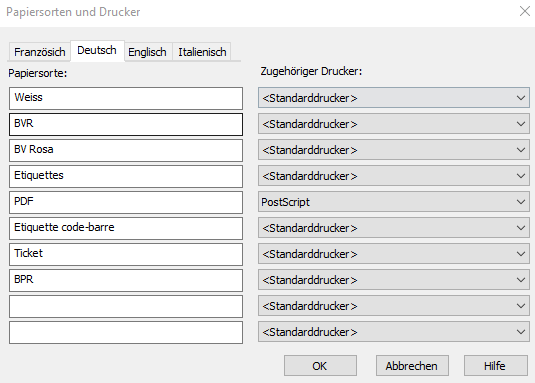
Wählen Sie auch den Drucker, der für jeden Papiertyp verwendet werden soll. Die Einstellung <Standarddrucker> berücksichtigt den Standarddrucker, welcher bei Ihnen hinterlegt ist.
Der Begriff BVR steht in der französischen Sprache für das Synonym des deutschsprachigen ESR. Da die Datenbank französischsprachige Felder verwendet, ist eine Übersetzung in vorliegendem Fall nicht sinngemäss.
Nur die auf Ihrem Rechner installierten Drucker erscheinen in der Liste. Um auf dem einen oder anderen Fach drucken zu können, ist es notwendig, den Drucker zweimal unter 2 verschiedenen Namen zu installieren und die Verwendung eines bestimmten Fachs in den Eigenschaften dieser beiden Drucker zu hinterlegen.
Il est ensuite nécessaire d’indiquer, pour chaque présentation, quel papier doit être utilisé.

Wählen Sie dann die zu ändernde Vorlage aus der Liste aus. 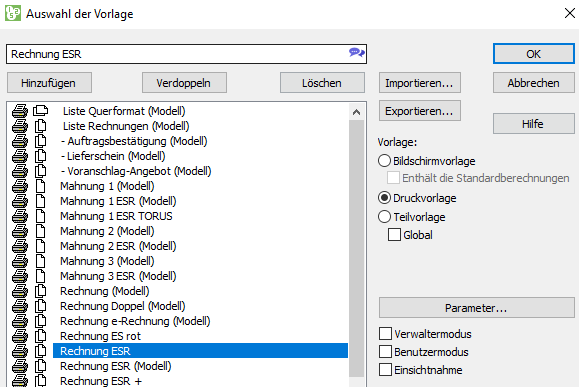
Beispielsweise müssen Sie Ihre ESR-Rechnungen ändern, um das richtige Papier zu verwenden. Klicken Sie auf die Schaltfläche Parameter…, um die Änderungen vorzunehmen.
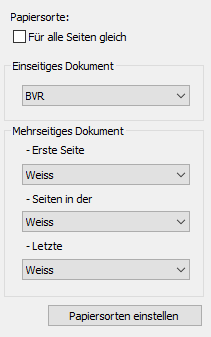
Im rechten Teil des Dialogs müssen Sie das zu verwendende Papier auswählen. Bei ESR-Rechnungen können Sie wählen, ob Sie mit ESR alle Blätter auf A4 drucken möchten (identisch für alle Seiten) oder ob Sie nur die letzten Seiten (die mit dem zu zahlenden Betrag) oder die einzelnen Seiten auf ESR-Papier und die restlichen Seiten auf weissem Papier ausdrucken möchten. Wenn Sie verschiedene Papiere wählen, müssen Sie die Blätter wieder zusammenfügen, auch wenn sich beide Papiere auf demselben Drucker befinden. Über die Schaltfläche Papiersorten einstellen erhalten Sie Zugang zu der am Anfang dieser Seite beschriebenen Dialogbox.
20 August 2020
-
Mehrwertsteuersätze 2018 und Crésus Faktura
Ab der Version 11.9 von Crésus Faktura steht die Möglichkeit zur Verfügung, die neuen MWST-Sätze zu hinterlegen. Wenn Sie noch eine ältere Version von Crésus Faktura verwenden, empfehlen wir Ihnen, ein Update-Abonnement zu erwerben. Wenn Sie derzeit noch über eine alte Datei von Crésus Faktura verfügen (Versionen und 7), bitten wir Sie, uns zu kontaktieren. In diesem Fall müssen Ihre Datenbanken manuell migriert werden.
Update von Crésus Faktura
Nachdem Sie das Update von Crésus Faktura durchgeführt haben, öffnen Sie Ihre Fakturadatei. Durch das Ausführen des Updates wurden die MWST-Tarife automatisch engespielt.
Vorschlag automatische Tarif-Aktualisierung
Wenn Sie Ihre Fakturadatei erneut öffnen, erhalten Sie automatisch eine Abfrage betreffend einer Anpassung der neu importierten MWST-Tarife.
Die vorgeschlagenen Sätze entsprechen den von der ESTV festgelegten Sätzen :
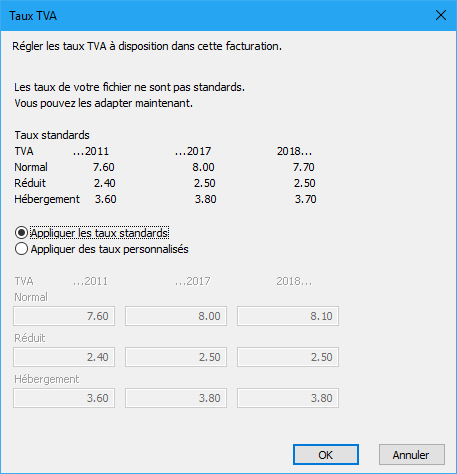
Wählen Sie die Option Standardsätze anwenden, es sei denn, Ihre derzeitige Situation fordert etwas anderes. In diesem Fall verwenden Sie die Option Benutzerdefinierte Sätze und geben Sie manuell die entsprechenden Werte ein. Klicken Sie auf OK, um Ihre Auswahl zu bestätigen.
Wählen Sie im folgenden Dialogfenster den Tarif von Steuersätzen aus, den Sie standardmässig verwenden möchten.

Diese Einstellungen können auch zu einem späteren Zeitpunkt noch geändert werden (siehe unten).
Hinweis : Die Aktualisierung einer Rechnungsdatei erfolgt in zwei Schritten. Wenn Sie die Rechnungsdatei zum ersten Mal öffnen, wird die Vorlage aktualisiert. Erst beim zweiten Öffnen der Datei wird die Tarifanpassung vorgeschlagen.
Angewandte Mehrwertsteuersätze
Bei der Erstellung einer Rechnung verwendet Crésus Faktura den festgelegten Standardsatz (z.B. Sätze, die bis 2017 gelten, abhängig von den zuvor vorgenommen Einstellungen.
Die verwendeten Sätze werden auf der Registerkarte Details angezeigt :

Ändern der Mehrwertsteuersätze für eine Rechnung
Beim Ausstellen einer Rechnung (Lieferanten oder Kunden) können Sie den Mehrwertsteuersatz auswählen, den Sie auf der Rechnung anwenden möchten. Klicken Sie dazu auf die Schaltfläche MWST-Sätze ändern.
Crésus Faktura schlägt dann die verschiedenen Tarife der verfügbaren Mehrwertsteuersätze vor :

Nach der Validierung aktualisiert Crésus die Rechnung und berechnet die Mehrwertsteuerbeträge neu.
Hinweis : Für dieselbe Rechnung kann nur ein neuer oder alter Tarif angewendet werden. Es ist entsprechend nicht möglich, eine Rechnung auszustellen, auf welcher auf der einen Position der Satz von 2017 (8.0%) und auf der anderen Position der Satz von 2018 (7.7%) angewendet wird.
Spätere Änderung des Mehrwertsteuersatzes
Wenn Sie Ihre Wahl des festgelegten Standardsatzes bestätigt haben, wird Crésus Faktura Sie nicht bei jedem Öffnen der Fakturadatei auffordern, Ihre Wahl zu bestätigen.
Um einen anderen Satz zu wählen, wechseln Sie in den Verwaltermodus und öffnen Sie die Allgemeinen Einstellungen. Wechseln Sie nun in das Register Konten und MWST und betätigen Sie die Schaltfläche MWST-Sätze einstellen :

Tarife für Saldo- und Pauschalbesteuerung
Wenn Sie mit der MWST nach dem Prinzip der Saldo- und / oder Pauschalsteuer arbeiten, lesen Sie das Crésus Bulletin Nr. 230, in dem erläutert wird, wie dies korrekt eingerichtet wird in Verbindung mit den MWST-Codes Satz 1 und Satz 2.
Anpassungen alter Dateien von Crésus Faktura
Ältere Crésus Faktura-Dateien können nicht über ein Update automatisch angepasst werden. Diese müssen manuell migriert werden. Wenn Sie über eine Version 4 oder 7 verfügen, nehmen Sie bitte mit uns Kontakt auf.
17 September 2020
-
Mehrwertsteuersätze 2018 und alte Crésus Faktura – Versionen
Ältere Versionen von Crésus Faktura-Dateien können nicht automatisch umgestellt werden auf die Mehrwertsteuersätze 2018. Dieser Artikel beschreibt, wie Sie die Anpassungen manuell vornehmen können.
Um von den Vorteilen der neuen Version von Crésus Faktura profitieren zu können, laden wir Sie ein, Ihre Daten zu migrieren und ein Upgrade zu erwerben. Bitte kontaktieren Sie uns für weitere Informationen.
Manuelle Anpassung einer alten Version
Wenn Sie eine ältere Datei respektive Version verwenden, müssen Sie die neuen Sätze manuell hinterlegen :
- Wechseln Sie in den Verwaltermodus (Menü Optionen > Verwaltermodus). Das Passwort finden Sie in Ihrem Handbuch.
- Klicken Sie im Menü auf Daten > Konten und MWST…
- Klicken Sie gegebenenfalls auf die Schaltfläche Weiter
- Wechseln Sie auf die Registerkarte MWST-Codes
- Überprüfen oder ändern Sie die hinterlegten Sätze. Geben Sie die neuen Sätze in der letzten Spalte ein. Sie werden auf eine Zeitachse gelegt und werden ab einem Stichtag angewandt.

Sätze innerhalb einer alten Version anpassen
Die noch aktuellen Standardsätze sind die in der mittleren Spalte eingegebenen.
Damit die neuen Sätze auf den Rechnungen angewandt werden, gehen Sie zurück zum obigen Dialog und klicken Sie auf die Schaltfläche, um die Sätze um eine Spalte zu verschieben.

Wir empfehlen Ihnen, alte und neue MwSt-Sätze getrennt in den Spalten zu führen, um mögliche Verwirrungen zu vermeiden. Zudem können Sie dadurch Rechnungen mit Datum vor der Umstellung auf die neuen Sätze und Rechnungen mit Gültigkeit der neuen MwSt-Sätze erstellen. Crésus Faktura erkennt anhand des Rechnungsdatums automatisch, welcher MwSt-Satz Anwendung findet.
28 August 2020
-
Welches sind die Vorteile und Grundsätze der mehrsprachigen Rechnungsstellung?
L’extension multilingue permet d’avoir l’interface utilisateur dans une deuxième langue (FR ou DE) et d’établir des documents en français, allemand, italien et anglais.
Mehr lesen28 August 2020
-
Was sind die Vorteile der Erweiterung der Fremdwährungen bei der Rechnungsstellung?
C’est la possibilité d’établir ou de recevoir des factures en francs suisses (CHF), en EURO (EUR) ou dans d’autres monnaies couramment utilisées dans les échanges de l’entreprise ou l’organisme.
Mehr lesen28 August 2020
-
Jahreswechsel mit Crésus Faktura
In Crésus Faktura muss kein neues Geschäfts- oder Kalenderjahr eröffnet werden. Verknüpfen Sie einfach Crésus Faktura mit der Datei der Crésus Finanzbuchhaltung, welche für das neue Jahr angelegt wurde. Crésus Faktura ist mehrjährig und muss dadurch nur eröffnet werden, wenn Sie neu mit Crésus Faktura zu arbeiten beginnen oder einen neuen Faktura-Mandanten anlegen.
Wenn Sie mit Crésus Synchro arbeiten, wird bei der Eröffnung eines neuen Jahres in Crésus Finanzbuchhaltung die entsprechende Buchhaltung automatisch mit dem entsprechenden Crésus Faktura-Mandanten verknüpft.
Wenn Sie noch nicht mit Crésus Synchro arbeiten, können Sie diese Verbindung mit dem Befehl Datei > Crésus Synchro > Mandant anbinden herstellen. Wechseln Sie dazu vorab in den Verwaltermodus und legen Sie dazu vorab einen neuen Mandanten in Crésus Finanzbuchhaltung an.
28 August 2020
-
Das blaue Hinweisbanner verschwindet nicht und ich kann meine Auszahlungen nicht machen
Es kann vorkommen, dass das blaue Hinweisbanner betreffend der Installation von Crésus Banking und Crésus Synchro nicht verschwindet.
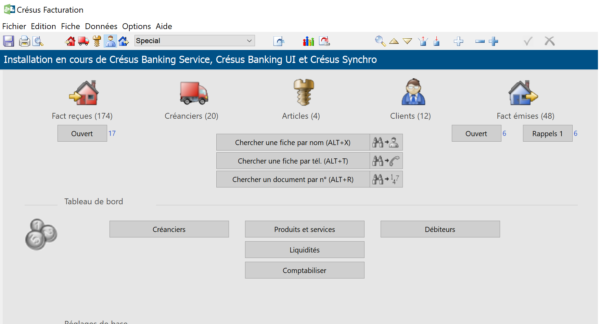
Dies geschieht, wenn Crésus die zusätzlich benötigten Komponenten (Crésus Synchro, Crésus Banking) nicht installiert.
Crésus Banking wurde nicht installiert
Beim Versuch, die Zahlungseingänge einzulesen, erhalten Sie folgende Fehlermeldung :
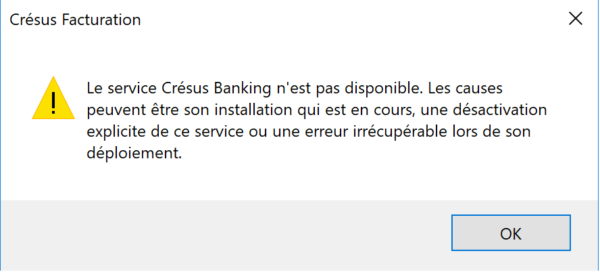
Dies bestätigt, dass die Crésus Banking – Komponente nicht installiert werden konnte.
Mögliche Ursachen
Die Installation von einzelnen Komponenten kann aus einer Vielzahl von Gründen fehlschlagen, unter anderem aus folgenden :
- Wenn es Ihrem Benutzerkonto nicht erlaubt ist, Software auszuführen, die sich im Ordner des Benutzers befindet (Zu restriktive Systemrichtlinien).
- Wenn eine Netzwerk-Firewall den Download von Komponenten blockiert (z.B. SonicWall).
Software kann im Ordner des Benutzers nicht ausgeführt werden
Dies hängt mit einer Systemrichtlinie zusammen, die die Benutzerrechte einschränkt, z.B. wenn Sie einen Terminalserver im Einsatz haben. In diesem Fall hat der Systemadministrator Ihre Berechtigungen zur Installation von Software eingeschränkt.
Die Lösung besteht darin, die Software in folgenden Verzeichnissen auszuführen :
-
C:\Users\<Benutzer>\AppData\Local\Cresus Banking Server
-
C:\Users\<Benutzer>\AppData\Local\cresus_banking
-
C:\Users\<Benutzer>\AppData\Local\cresus_synchro
Eine Firewall blockiert Downloads
Die SonicWall Firewall ist dafür bekannt, dass sie das Herunterladen zusätzlicher Komponenten verhindert, die bei der Installation von Crésus Faktura und Crésus Lohnbuchhaltung notwendig sind.
Um zu überprüfen, ob es SonicWall ist, die den Zugriff blockiert, geben Sie bitte nachfolgenden Link ein:
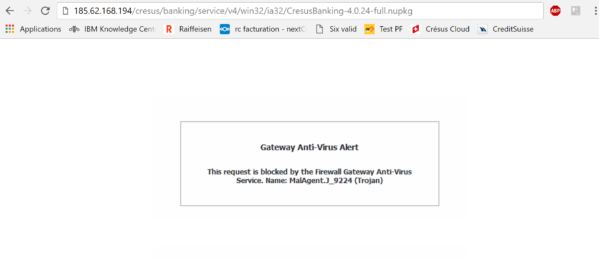 Erhalten Sie die obenstehende Meldung, gelangen Sie bitte an Ihren Systemadministrator und bitten Sie um Freigabe folgneder Domain und IP-Adresse :
Erhalten Sie die obenstehende Meldung, gelangen Sie bitte an Ihren Systemadministrator und bitten Sie um Freigabe folgneder Domain und IP-Adresse :- Die Domäne *.cresus.ch
- Die IP 185.62.168.194
28 August 2020
-
Die Statistiken in Crésus Faktura funktionieren nicht mehr
Mit der Version 11.9.017 von Crésus Faktura wurde eine Aktualisierung des Modells zur Verwaltung der MWST im Bereich von Saldosteuersätzen oder Pauschalsätzen eingeführt.
Leider hat sich innerhalb dieser Aktualisierung ein Fehler eingeschlichen, der die Duplizierung von Kundenstatistiken verhindert. Aus diesem Grund funktionieren die Schaltflächen zum Starten von Statistiken nicht mehr. Beim Versuch, eine Statistik zu duplizieren, wird nur ein Dialog zur Auswahl einer Statistik aufgerufen.
Mit der Version 11.9.018 von Crésus Faktura wird dieses Problem behoben. Führen Sie ein Update von Crésus Faktura durch.
20 August 2020
-
Gutschriften
Nachfolgend finden Sie eine Möglichkeit, Gutschriften mit Crésus Faktura zu erstellen und zu verarbeiten.
Eine Gutschrift erstellen
Um eine Gutschrift zu erstellen, erstellen Sie einfach eine Rechnung mit den folgenden Informationen :
- entweder die Menge (Rücksendung von Waren),
- oder der Betrag (nachträglich gewährte Rabatte etc.)
ist negativ, was zu einem „fälligen“ Gesamtbetrag führt (d.h. „Saldo zu Ihren Gunsten“ oder „Saldo zu Gunsten des Kunden“). Sobald der Rechnungsbetrag negativ ist, ist das Dokument eine Gutschrift. Drucken Sie es einfach aus.
Die Rechnung existiert bereits
Es gibt keinen Grund, eine bestehende Rechnung, ob gebucht oder nicht, anzupassen und erst recht nicht, wenn die Rechnung bereits gedruckt und an den Kunden versendet wurde.
Die Rechnung ist noch nicht bezahlt
Anstatt eine Gutschrift zu erstellen, ist es möglich, die Rechnung so zu begleichen, wie sie ist. D.h. auch wenn noch ein fälliger Saldo vorhanden ist. Der fehlende Betrag wird einfach in Skonti umgewandelt. Auf diese Weise wird es keinen Hinweis auf eine Gutschrift geben. Wenn Sie weitere buchhalterische Informationen wünschen, gehen Sie wie unten angegeben vor.
Die Rechnung ist bereits bezahlt
Im Falle einer Warenrückgabe oder einer Korrektur wegen Nichterfüllung oder aus anderen Gründen sollte die ausgestellte und versandte Rechnung nicht korrigiert, sondern eine Gutschrift (oder negative Rechnung) ausgestellt werden. Andernfalls ist die Buchhaltung nicht korrekt, die Rechnungsdaten (insbesondere wenn Sie bei vereinbarter Gegenleistung oder Rechnungsstellung mehrwertsteuerpflichtig sind) müssen nicht korrigiert werden. Möglicherweise wurde die Rechnung bereits gebucht und in die MWST-Abrechnung des vorangegangenen Quartals integriert. Sie müssen daher ein neues Dokument erstellen, das die neue Situation berücksichtigt, aber keine Anpassungen an einer bestehenden Rechnung vornehmen, unabhängig davon, ob diese bezahlt wurde oder nicht.
Die Gutschrift bezahlen
Wenn Sie den Rechnungsbetrag in bar zurückerstatten, muss auf der Gutschrift eine negative Zahlung pro Fall angegeben werden. Wenn es sich um einen Rabatt handelt auf einer alten oder zukünftigen Rechnung, müssen Sie :
- den Betrag der Zahlung angeben, mit dem die Gutschrift beglichen wird. Hierbei handelt es sich um einen negativen Betrag, der über ein Durchlaufkonto gebucht werden muss.
Das Durchlaufkonto wird also auf 0 stehen (saldiert), die ausgestellte Gutschrift wird bezahlt und der so rückerstattete Betrag wird ganz oder teilweise zur Bezahlung einer Rechnung angerechnet. Sofern ein Warenbestand (Warenrückgabe) geführt wird, wird dieser wieder korrekt korrigiert. Ausserdem entspricht diese buchhalterische Vorgehensweise den realen Geschäftsgegebenheiten. Nun kann auch zu einem späteren Zeitpunkt der effektive Geschäftsfall nachvollzogen werden.
Gibt es eine andere Vorgehensweise?
Vielleicht, aber dann sollten Sie dies mit Ihrem Treuhänder besprechen, der Ihre Buchhaltung kennt und Ihnen die nötigen Erläuterungen geben kann.
20 August 2020
-
Crésus und die ESR-Zahlungen der Credit Suisse
Die Credit Suisse liefert ESR-Zahlungen im Format camt.054 (ISO 20022), die mit Crésus Banking-Versionen unter 4.0.27 nicht verarbeitet werden können. Der Grund dafür ist, dass den ESR-Lieferungen die Daten fehlen, die es ermöglichen, zwischen zwei Zahlungseingängen für denselben ESR (doppelter Zahlungseingang) zu unterscheiden, die von anderen Banken geliefert werden und auf die sich Crésus Banking zur Eindeutigkeit verlässt.
Wenn Crésus Faktura eine von Credit Suisse angelieferte Zahlungsdatei nicht verarbeiten kann, haben Sie zwei Möglichkeiten:
- Konvertieren Sie die Datei camt.054 manuell mit der Internetseite http://camt.li, um eine äquivalente V11-Datei zu generieren und importieren Sie die V11-Datei dann in Crésus Faktura.
- Wenden Sie sich an unseren technischen Support, um ein Credit Suisse-kompatibles Update von Crésus Banking zu erhalten. In diesem Fall müssen Sie ein gültiges Update-Abonnement für Crésus Faktura besitzen.
Eine kompatible Version von Crésus Banking ist seit dem 23. April 2018 verfügbar.
20 August 2020
-
Mit Crésus Faktura zur QR-Rechnung wechseln
Mit Crésus Faktura zur QR-Rechnung wechseln, ist ein Kinderspiel.
Befolgen Sie die folgenden Schritte, um die Erstellung von QR-Rechnungen (in der Schweiz ab 30. Juni 2020 verwendbar) einzurichten.
Mehr lesen01 November 2023
-
Meine Bank hat mir eine QR-IBAN zur Verfügung gestellt, was soll ich tun?
Votre banque vous a communiqué un IBAN QR et vous utilisez aujourd’hui Crésus Facturation pour émettre des factures avec BVR. Qu’est-ce que cela implique pour vous ?
Mehr lesen28 Juni 2020
-
Die Wechselkurs-Tabelle fehlt
Crésus Comptabilité ou Crésus Facturation ne trouve pas la tabelle des cours de change.
Mehr lesen15 Dezember 2020
-
Buchhaltungsdokumente erstellen
Crésus Facturation produit des pièces comptables liées aux écritures générées pour Crésus Comptabilité
Mehr lesen04 Mai 2021
-
Ich habe Avast oder AVG als Antivirus und kann meine Zahlungen nicht verarbeiten
Manchmal, wenn Sie die Antiviren-Software Avast oder AVG auf Ihrem Computer installiert haben, kann Crésus Faktura keine Zahlungen verarbeiten. Dies kann daran liegen, dass das Antivirenprogramm bestimmte Komponenten blockiert, die Crésus Faktura für eine korrekte Funktionalität benötigt. Um dieses Problem zu vermeiden, können Sie mehrere Ausnahmen zu den Antiviren-Regeln hinzufügen. Seien Sie vorsichtig, wenn Sie dieses Verfahren nicht genau befolgen, ist nicht garantiert, dass das Problem gelöst wird.
Ich habe Avast als Antivirusprogramm
In diesem Fall gehen Sie bitte wie folgt vor :
- Schliessen Sie alle Instanzen von Crésus Faktura
- Öffnen Sie Avast und gehen Sie in die Einstellungen
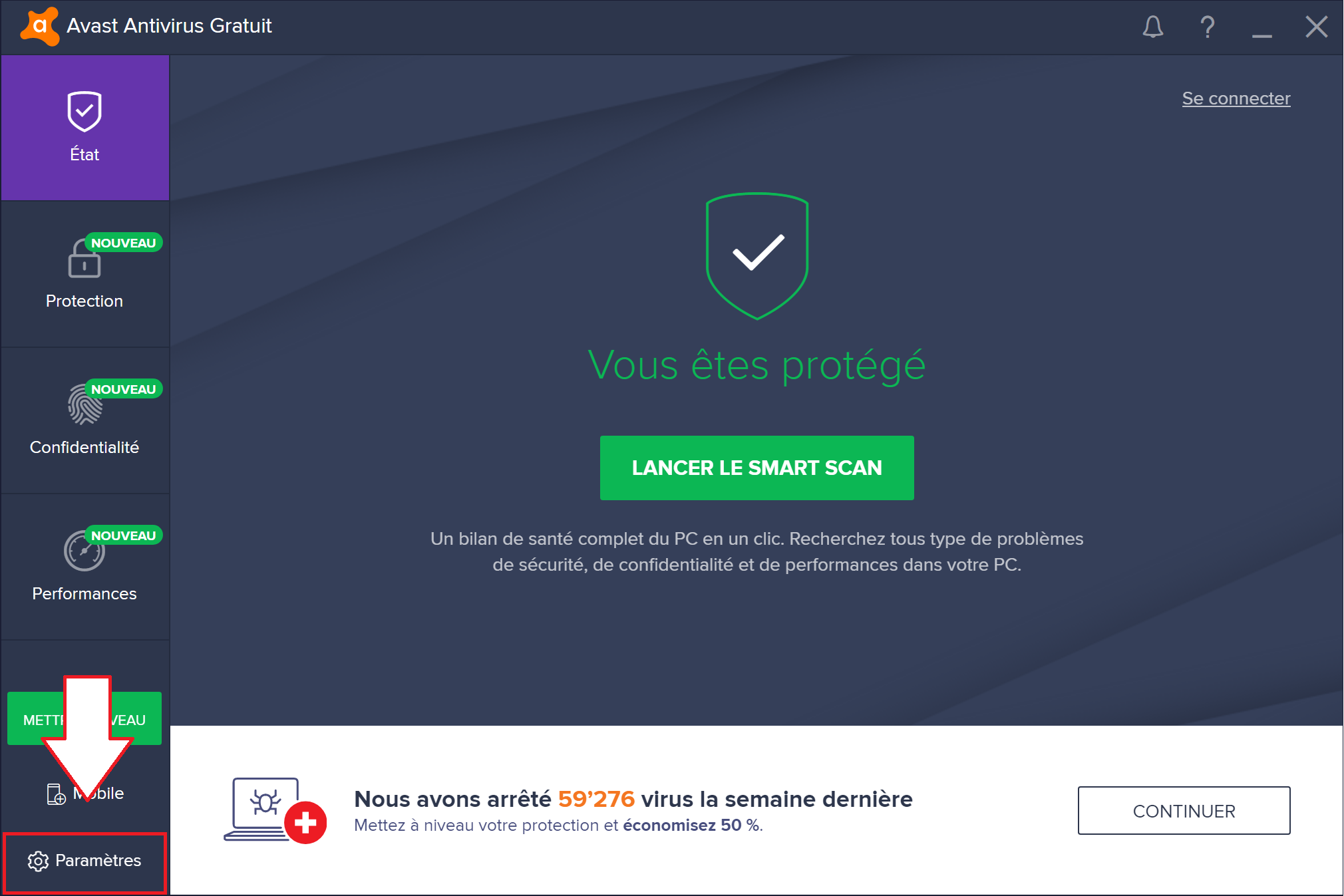
- Fügen Sie die Pfade C:\Benutzer\BENUTZERAppDataLocalCresusBankingServer und C:\Benutzer\BenutzerAppDataLocalCresus_banking als Ausnahmen hinzu. Achten Sie darauf, dass Sie anstelle von BENUTZER den Namen Ihres Windows-Benutzers eingeben.

- Löschen Sie die Verzeichnisse C:\Benutzer\Benutzer\AppData\Local\Cresus Banking Server und C:\Benutzer\Benutzer\AppData\Local\cresus_banking

- Öffnen Sie Crésus Faktura, warten Sie, bis die Dienste gestartet sind und versuchen Sie erneut, die Zahlungen zu importieren.
Ich habe AVG als Antivirusprogramm
In diesem Fall gehen Sie bitte wie folgt vor :
-
- Schliessen Sie alle Instanzen von Crésus Faktura
- Öffnen Sie AVG und gehen Sie in die Einstellungen
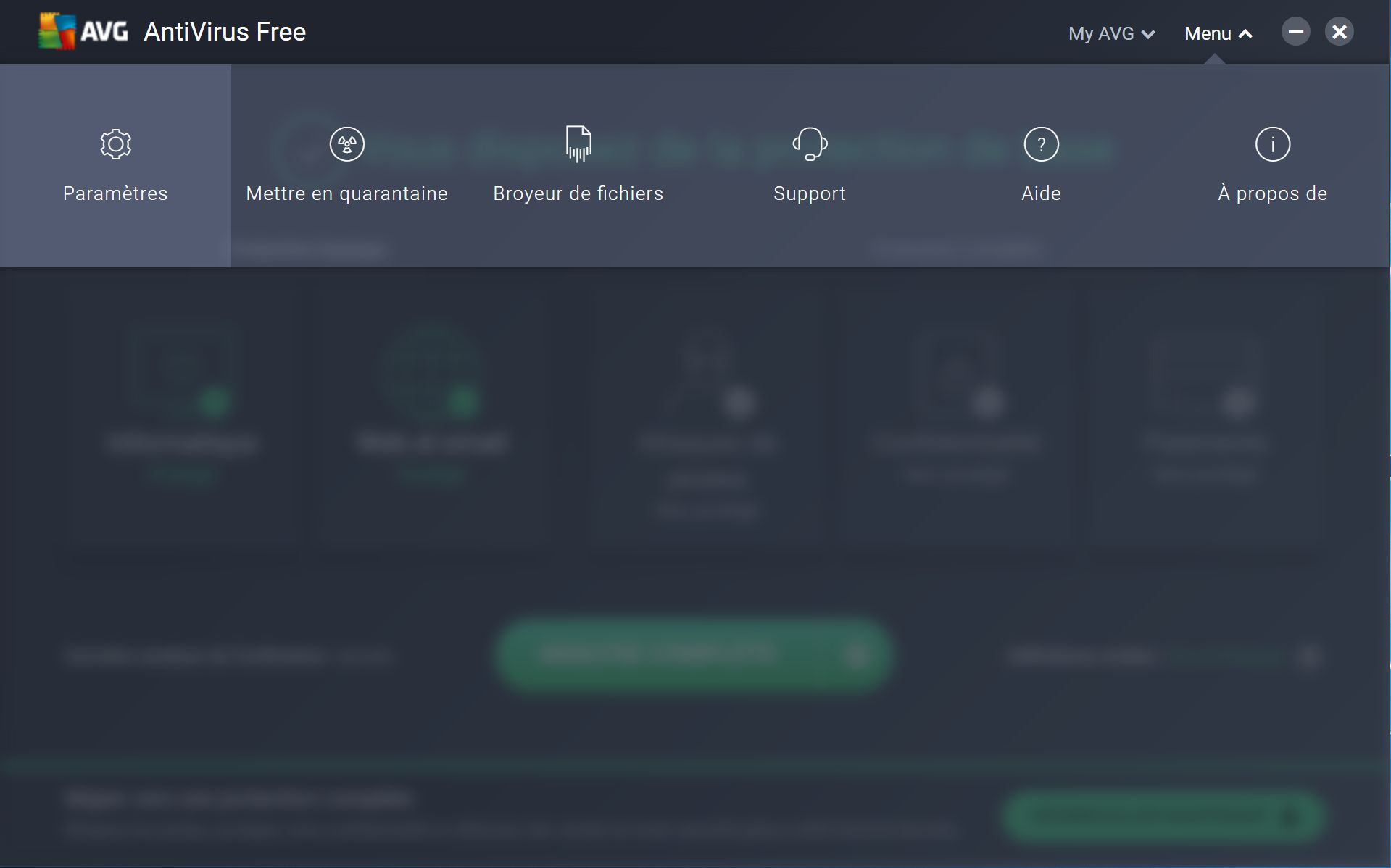
- Fügen Sie die Pfade C:\Benutzer\BENUTZERAppDataLocalCresusBankingServer und C:\Benutzer\BenutzerAppDataLocalCresus_banking als Ausnahmen hinzu. Achten Sie darauf, dass Sie anstelle von BENUTZER den Namen Ihres Windows-Benutzers eingeben.
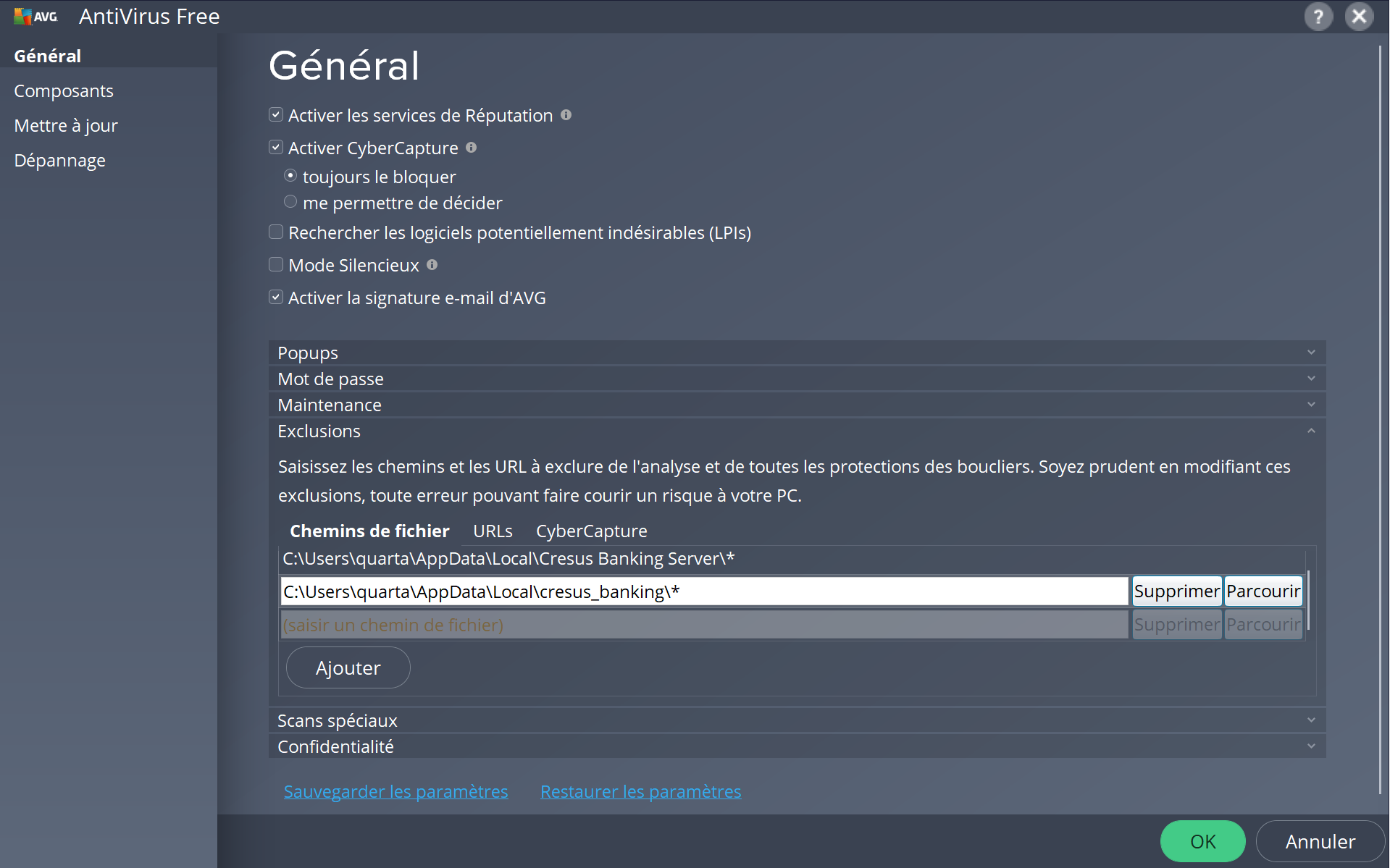
- Löschen Sie die Verzeichnisse C:\Benutzer\Benutzer\AppData\Local\Cresus Banking Server und C:\Benutzer\Benutzer\AppData\Local\cresus_banking

- Öffnen Sie Crésus Faktura, warten Sie, bis die Dienste gestartet sind und versuchen Sie erneut, die Zahlungen zu importieren.
14 April 2021
-
Korrigieren einer Zahlung in der Schweiz
Es kann vorkommen, dass in den Kreditorenzahlungen Positionen im Nachhinein nochmals korrigiert werden müssen. Gründe dafür können Updates sein, bei welchen die Datenstruktur verändert wird, Zahlungen nicht ausgeführt werden konnten oder Zahlungen storniert wurden.
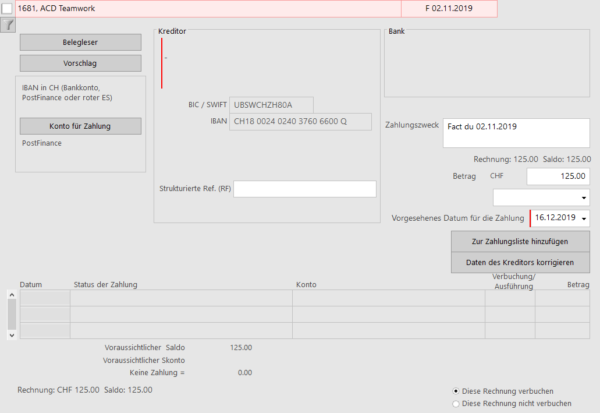
Die Schaltfläche Vorschlag versucht, die Standarddialoge und die hinterlegten Informationen auf dem Kreditor zur Adressumstrukturierung so weit wie möglich anzuzeigen und zu übernehmen. Nach der Validierung werden die Zahlungsdaten dann in der Registerkarte Zahlung abgelegt.
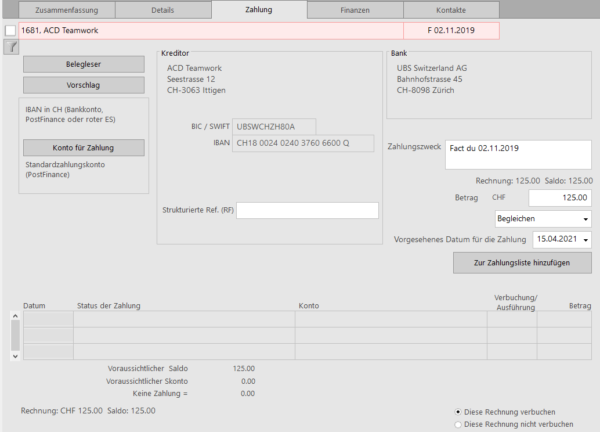
Klicken Sie auf die Schaltfläche Daten des Kreditores korrigieren, wenn noch Daten zu korrigieren sind; in diesem Fall zeigt Crésus Faktura in der Registerkarte Zahlung die folgende Meldung an :

Crésus wechselt dann automatisch vom Kreditorenbeleg in den Lieferanten. Passen Sie sowohl die Finanzdaten des Gläubigers als auch die Bankdaten des Gläubigers an.
Anpassen der Bankdaten des Gläubigers
Sie können die Angaben entweder direkt im Hauptregister des Kreditors korrigieren oder eine bestimmte Zahladresse bearbeiten. Klicken Sie auf die Schaltfläche
 , damit Crésus eine automatische Umstrukturierung der Adresse oder der Zahlungsinformationen vorschlägt :
, damit Crésus eine automatische Umstrukturierung der Adresse oder der Zahlungsinformationen vorschlägt :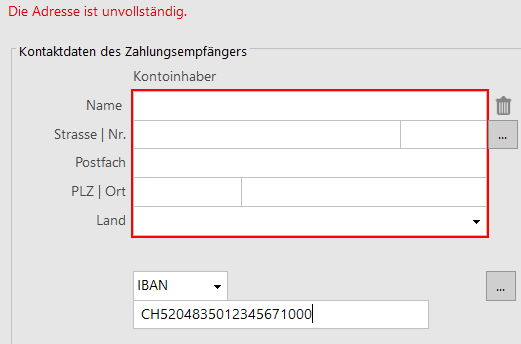
Nach der Anpassung erscheinen die Adresse und die IBAN-Nummer wie folgt :
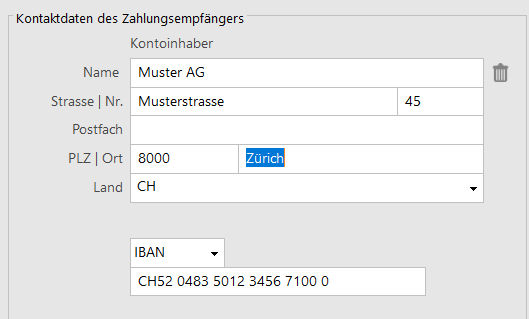
Anpassen der Bank des Gläubigers
Die Adresse der Bank des Gläubigers erscheint leer :

Klicken Sie auf die Schaltfläche
 um Crésus die Adresse der Bank vorschlagen zu lassen, die mit dem eingegebenen IBAN-Konto verbunden ist.
um Crésus die Adresse der Bank vorschlagen zu lassen, die mit dem eingegebenen IBAN-Konto verbunden ist.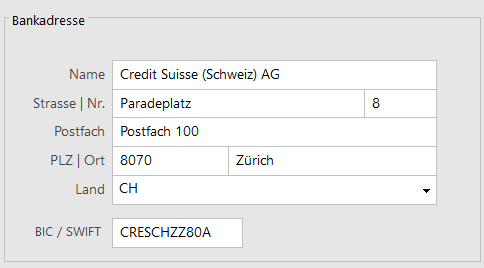
Korrigieren Sie den Datensatz für die Zahlungsaufbereitung
Nachdem Sie die Informationen des Gläubigers korrigiert haben, gehen Sie zurück zu Ihrem Zahlungsdatensatz und klicken Sie auf die Schaltfläche Vorschlag, um die Informationen des Gläubigers zu übernehmen.
Überprüfen Sie nochmals den Betrag und passen Sie ggf. das für die Zahlung vorgesehene Datum an, klicken Sie dann auf Zur Zahlungsliste hinzufügen, um die Zahlung für den Zahlungslauf vorzubereiten.
14 April 2021
-
Crésus Faktura und Buchungsdaten
Lors de l’encaissement de factures par BVR, votre banque met à disposition un fichier ISO (camt.054) qui peut être importé dans Crésus Facturation. L’imputation des encaissements sur les factures émises par Crésus facturation se fait ainsi en quelques clics.
Mehr lesen30 März 2021
-
Crésus Faktura ist extrem langsam
Wir haben festgestellt, dass das Tool Samsung Easy Setting Box nicht mit der Software Crésus Faktura kompatibel ist. Dies äussert sich durch extreme Einbussen der Performance beim Wechsel der einzelnen Datenbanken (mehrere zehn Sekunden) oder beim Wechsel von Registern. Dies macht sich besonders bei hochauflösenden Bildschirmen bemerkbar.
Das Programm Easy Setting Box ist über den Windows-Infobereich zugänglich :
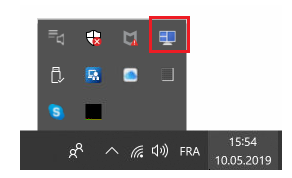
Ein Rechtsklick ermöglicht den Zugriff auf die Programmeinstellungen, die durch einen Klick auf die entsprechende Schaltfläche am unteren Rand des Konfigurationsdialogs einfach deaktiviert werden können :

Sie sollten dann eine radikale Veränderung der Performance Ihrer Crésus Faktura feststellen. Wenn dies der Fall ist, empfehlen wir, das Tool Easy Setting Box vollständig zu deinstallieren oder zumindest seinen Startzeitpunkt mit jemen von Windows zusammen zu legen.
30 März 2021
-
Ich kann meine Rechnungen nicht per E-Mail mit einem GMail-Konto versenden
Crésus Faktura ermöglicht es Ihnen, Rechnungen via E-Mail zu versenden. Dazu müssen Sie die E-Mail-Einstellungen unter Allgemeine Einstellungen > Erweiterungen, Sonstiges > Versand per E-Mail und PDF einstellen aufrufen.
Konsultieren Sie für die Einrichtungsarbeiten das Benutzerhandbuch von Crésus Faktura.
Seit dem 30. Mai 2022 erlaubt die Google-Sicherheitspolitik nicht mehr, E-Mails aus Crésus Lohnbuchhaltung oder Crésus Faktura zu versenden, indem sie nur noch den Zugriff auf weniger gesicherte Anwendungen gewährt. Weitere Informationen dazu finden Sie auf dieser Seite der Google Knowledge Base.
Wenn Sie eine xyz@gmail.com-Adresse verwenden, müssen Sie unbedingt die Zwei-Faktor-Authentifizierung aktivieren und in Ihrem Google-Konto ein Passwort für Crésus erstellen.
Melden Sie sich in Ihrem Google-Konto an und gehen Sie zu den Kontoeinstellungen:
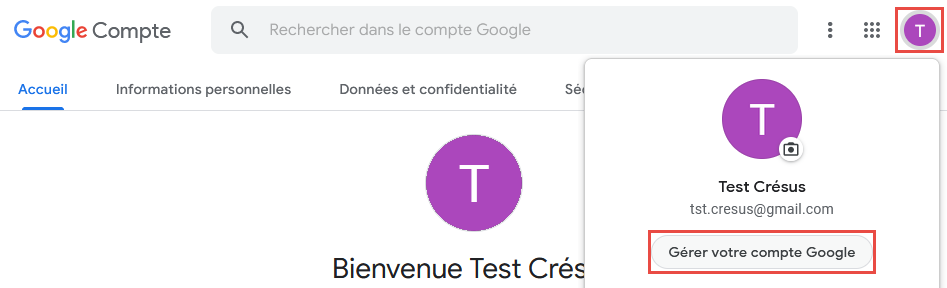
öffnen Sie die Option Sicherheit

oder

Aktivieren Sie im Abschnitt Bei Google anmelden die Bestätigung in zwei Schritten:
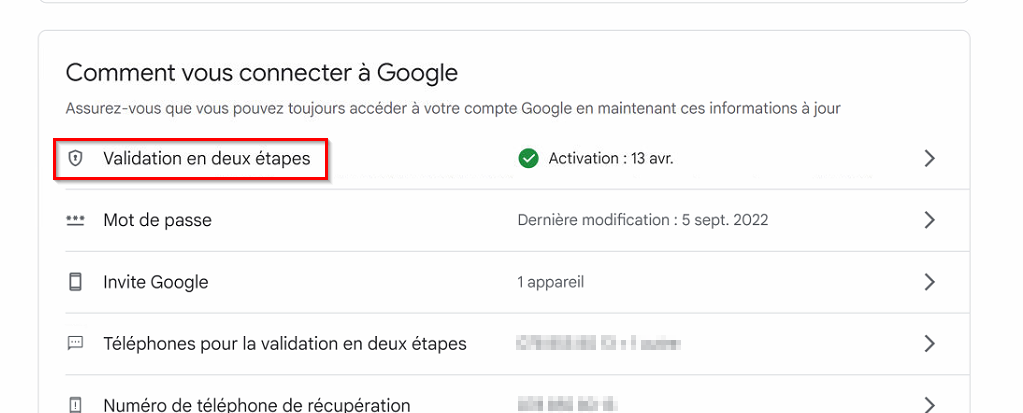
und gehen Sie dann unten im Abschnitt Bestätigung in zwei Schritten zu den Anwendungspasswörtern.
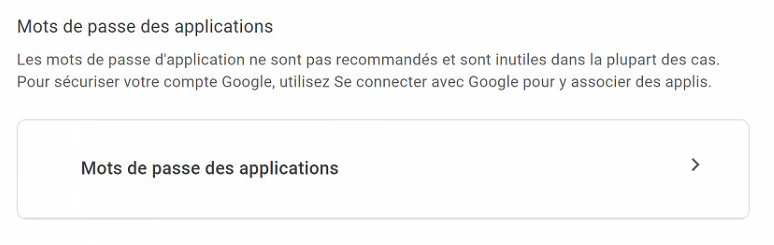
Scrollen Sie zur Liste Wählen Sie eine Anwendung, wählen Sie die Option Andere.

Geben Sie den Namen der zu erstellenden Regel ein und klicken Sie auf Erstellen.
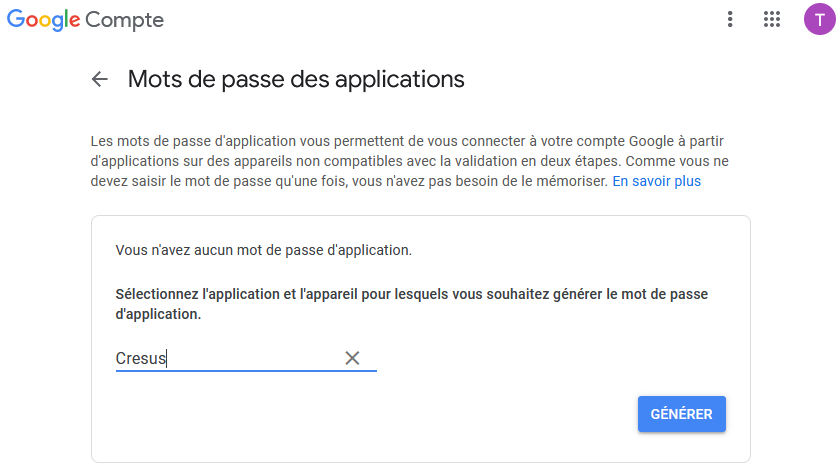
Der Mechanismus generiert ein Passwort, das Sie verwenden müssen (ohne Leerzeichen), wenn Sie den E-Mail-Versand von Ihrem Crésus-Modul aus konfigurieren (Passwort für den E-Mail-Versand).

Wenn das Senden von E-Mails immer noch nicht funktioniert, stellen Sie sicher, dass Sie keine Firewall haben, die diese Sendungen blockieren würde.
Hinweis:
Es ist auch möglich, sich für einen E-Mail-Anbieter mit weniger strengen Sicherheitsregeln zu entscheiden, z. B. für eine bei Infomaniak gehostete xyz@ik.me-Adresse.22 Mai 2023
-
Das Senden von E-Mails mit einem Microsoft-E-Mail-Konto funktioniert nicht (mehr)
Microsoft E-Mail-Konten (@microsoft.com / @office365.com / @outlook.com) verwenden einen SPA-Sicherheitsfaktor (Secure Password Authentication), der von Crésus Lohnbuchhaltung und Crésus Faktura nicht unterstützt wird.
Wenn Ihr E-Mail-Konto die Aktivierung der Option Sichere Passwortauthentifizierung erfordert, kann Crésus keine E-Mails über diesen Dienst versenden.

In diesem Fall empfehlen wir Ihnen, ein E-Mail-Konto bei einem anderen Anbieter für den Versand von E-Mails einzurichten.
Als Absenderadresse können Sie Ihre übliche E-Mail-Adresse angeben.
Im folgenden Beispiel haben wir ein E-Mail-Konto bei Gmail mit der Adresse admin.entreprise@gmail.com erstellt, das nur zum Senden von E-Mails verwendet wird. Die vorgeschlagene Mailadresse der Firma ist info@entreprise.ch.
Konfiguration in Crésus Lohnbuchhaltung:

Konfiguration in Crésus Faktura:
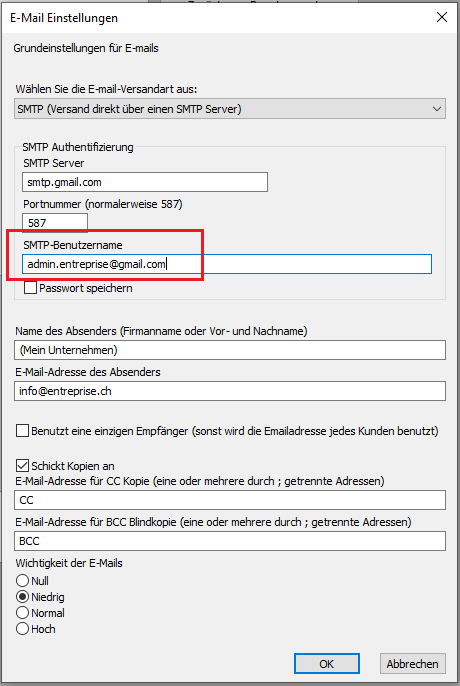
Wenn Sie ein @gmail.com-Konto verwenden, müssen Sie die Sicherheitseinstellungen wie in diesem Artikel unserer Wissensdatenbank beschrieben einstellen.
09 Juni 2023
-
Erstellen von Serienrechnungen
La création de factures en série permet d’émettre soit plusieurs factures identiques pour un client selon une périodicité (p. ex. factures mensuelles) soit de facturer en une seule fois une série de clients avec une série d’articles communs.
Mehr lesen31 August 2021
-
E-Mail-Versand über GMX-Server schlägt fehl
Wenn Sie ein GMX-E-Mail-Konto für den E-Mail-Versand aus Crésus verwenden (Mailserver für den Versand: mail.gmx.net), kann die Nachricht nicht versandt werden. Sie erhalten folgende Fehlermeldung:
Response:554-Transaction failed 554-Reject due to policy restrictions.
Lösung
GMX führt Plausibilitätsprüfungen durch und weist den Versand zurück, wenn die E-Mail-Adresse des Absenders keinen Namen in Klartext enthält.
Wenn Sie also Hans Meier heissen und die E-Mail-Adresse hans_meier@gmx.ch verwenden, erfassen Sie die Adresse wie folgt:
Hans Meier <hans_meier@gmx.ch>
Geben Sie die Adresse so im Feld E-Mail-Adresse des Absenders ein.
14 September 2021
-
Kann ich mit dem neuen ISO 20022-Format meine Zahlungen vornehmen oder meine Zahlungseingänge verwalten ?
Ja. Crésus Faktura war eines der ersten Programme, das die Übermittlung von Zahlungsaufträgen im ISO 20022-Format ermöglichte und Inkassodateien in diesem Format verarbeiten konnte.
Im Prinzip haben alle Schweizer Banken per Anfang Oktober 2022 auf dieses Format umgestellt. Sie können also Ihre Rechnungen im ISO-Format bezahlen oder Ihre Zahlungseingänge verwalten.
01 November 2023
-
Entspricht Crésus dem ISO 20022 Format für Zahlungen und Zahlungseingänge ?
Ja. Crésus Lohnbuchhaltung und Crésus Faktura ermöglichen die Vorbereitung von Zahlungsaufträgen im neuen ISO 20022-Format (pain.001). Crésus Faktura erlaubt auch die Verwaltung von Zahlungseingängen in diesem Format (camt.054).
Alle Schweizer Banken sind spätestens seit Oktober 2022 bereit, das ISO 20022-Format anzubieten.
01 November 2023
-
Crésus Statuts
Crésus Facturation permet, par défaut, de grouper ses clients dans des 10 groupes. L’extension Statut permet de disposer de 36 groupes…
Mehr lesen01 Mai 2024
-
Crésus Faktura und die MWST 2024
Wir haben Crésus Faktura überarbeitet, damit Rechnungen mit den MWST-Sätzen für 2023 und/oder 2024 verarbeitet werden können. Ab der Crésus-Version 3.18.27 steht diese Funktion zur Verfügung.
Öffnen der Datei
Beim Öffnen der Fakturierungsdatei bittet Crésus um eine Bestätigung der MWST-Sätze, die bis Ende 2023 gelten, sowie der neuen Sätze für 2024. Im Allgemeinen gelten die Standardsätze, und Sie können die Meldung bestätigen:
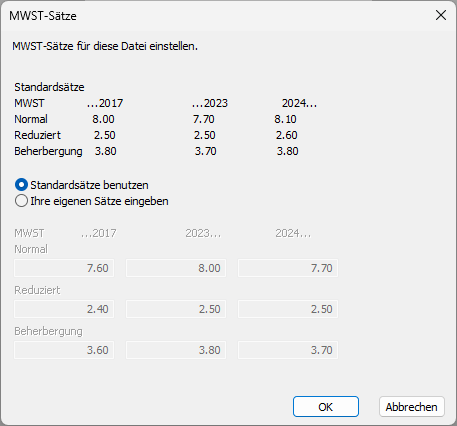
Crésus verlangt zudem die Angabe, welche Sätze bei der Erstellung neuer Rechnungen standardmässig angewandt werden sollen. Es ist sinnvoll, die Rechnungen für 2023 standardmässig mit den Sätzen …2023 zu erstellen:

Später können Sie über die Registerkarte Konten und MWST in den Einstellungen der Datei (Alt+8) auf diese Optionen zugreifen.
Rechnungen erstellen
Die erstellten Rechnungen wenden standardmässig die MWST-Sätze an, die der in den MWST-Einstellungen definierten Periode entsprechen. Die angewandten Sätze werden in der Registerkarte Details der Rechnung angezeigt:
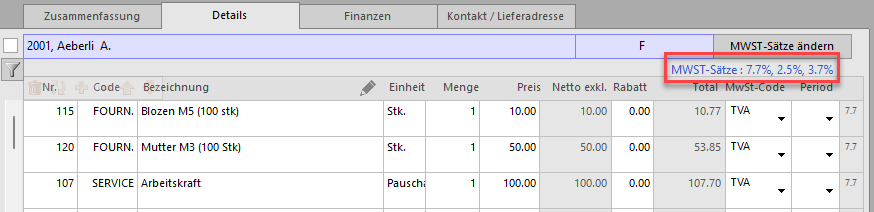
Bezieht sich die gesamte Rechnung auf eine andere Periode, kann die Periode in der Rechnung über die Registerkarten Zusammenfassung oder Details und die Schaltfläche MWST-Sätze (oder über die Registerkarte Parameter, die im Verwaltermodus zur Verfügung steht) geändert werden:
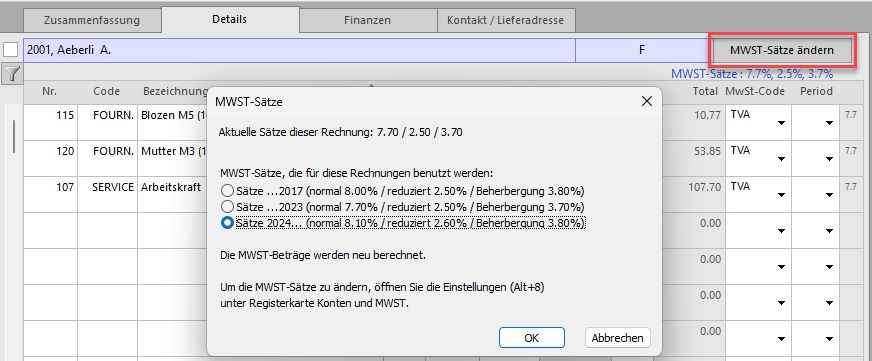
Umfasst die Rechnung Leistungen, die 2023 und 2024 jahresübergreifend erbracht werden, erfassen Sie jeden Artikel auf zwei unterschiedlichen Zeilen. Erfassen Sie die Beträge für die beiden Perioden pro rata. Geben Sie anschliessend in der Artikelliste für jede Zeile in der Spalte Periode das betreffende Jahr an:
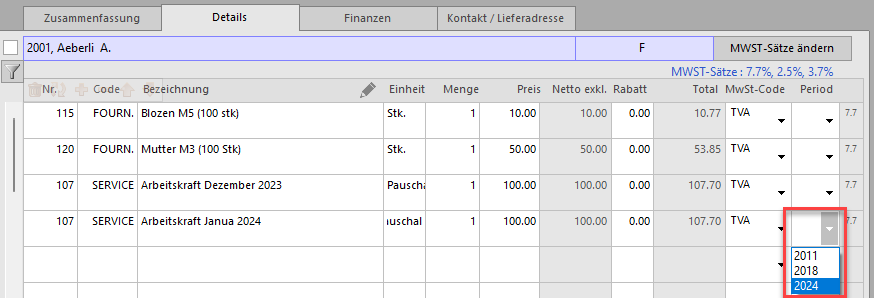
In der letzten Spalte der Tabelle mit den fakturierten Artikeln wird der MWST-Satz für jede Zeile angezeigt:
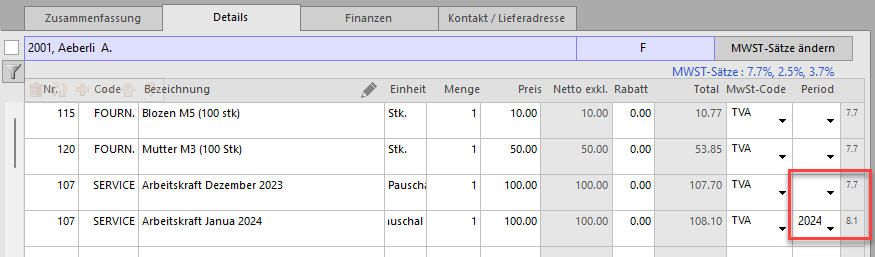
Wird bei der Periode kein Jahr angegeben, so wird der Standardsatz angewandt.
Rechnungen drucken
Beim Drucken werden die Beträge, für die verschiedene MWST-Sätze gelten, im Detail angezeigt:

Lieferantenrechnungen
Crésus wendet standardmässig die MWST-Sätze der aktiven Periode gemäss den MWST-Einstellungen an. Diese Einstellungen können in der Registerkarte Konten und MWST in den Einstellungen der Datei geändert werden.
Die angewandten Sätze werden in den Registerkarten Details oder Finanzen der Rechnung angezeigt:

Bezieht sich die gesamte Rechnung auf eine andere Periode, kann die Periode in der Rechnung über die Registerkarten Zusammenfassung oder Details und die Schaltfläche MWST-Sätze geändert werden:
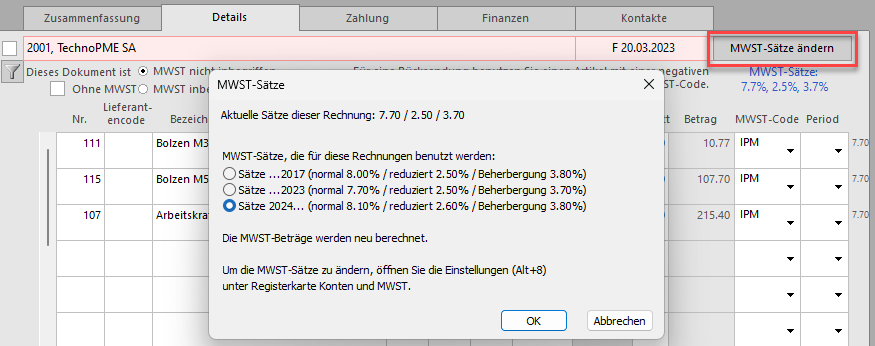
Umfasst die Rechnung Leistungen, die 2023 und 2024 jahresübergreifend erbracht werden, schlagen wir zwei verschiedene Vorgehensweisen vor – je nach von Ihnen gewünschtem Detailgrad.
Lieferantenrechnungen mit ausführlicher Artikelliste
Sie können die fakturierten Artikel im Detail erfassen: Geben Sie jeden Artikel, für den zwei MWST-Sätze gelten, auf zwei unterschiedlichen Zeilen ein. Erfassen Sie die Beträge für die beiden Perioden pro rata. Geben Sie anschliessend in der Artikelliste für jede Zeile in der Spalte Periode das betreffende Jahr an:
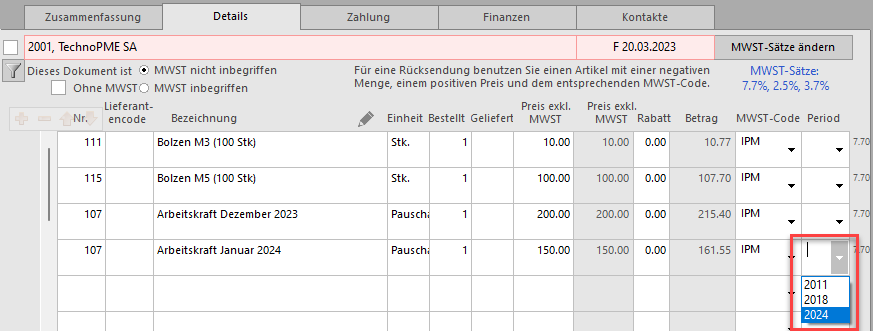
In der letzten Spalte der Tabelle mit den fakturierten Artikeln wird der MWST-Satz angezeigt:
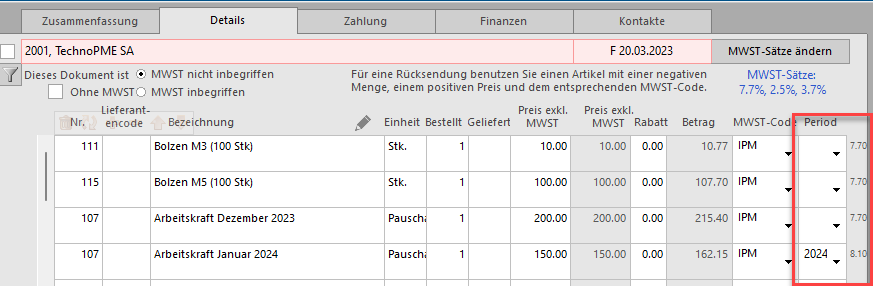
Ist das Feld Periode leer, so wird der Standardsatz angewandt.
Lieferantenrechnungen mit finanzieller Aufschlüsselung
Wenn Sie die finanzielle Aufschlüsselung in der Registerkarte Finanzen des Datensatzes verwenden, erfassen Sie die Aufwände auf zwei unterschiedlichen Zeilen und geben Sie die Beträge für die Perioden pro rata an. Geben Sie in der Tabelle anschliessend für jede Zeile in der Spalte Periode das betreffende Jahr an:
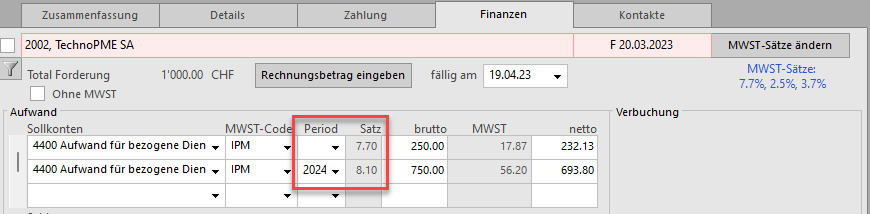
Der angewandte Satz wird in der Spalte Satz angezeigt. Ist das Feld Periode leer, so wird der Standardsatz angewandt.
Rechnungen verbuchen
Wenn Crésus Faktura die Buchungen für Crésus Finanzbuchhaltung erzeugt, wird der MWST-Satz der betreffenden Periode auf die Beträge angewandt:
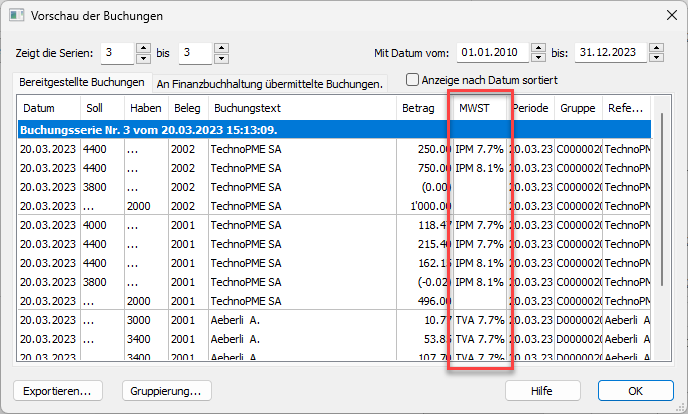
25 Oktober 2023
-
Mit Crésus Faktura ins neue Jahr starten
Informieren Sie sich über die verschiedenen Schritte, die Sie per 1. Januar 2025 in Ihrer Fakturierungsdatei durchführen müssen.
Mehr lesen31 März 2025
-
Crésus Faktura: E- Mail-Versand von einer Microsoft-Adresse aus
Wenn Sie eine Adresse verwenden, die bei Microsoft gehostet wird (@outlook, @hotmail, @live usw.), oder eine bei Microsoft gehostete persönliche Domain, gehen Sie wie folgt vor.
Mehr lesen11 April 2025
Crésus Banking
-
Elektronische Dokumente bei PostFinance bestellen
Damit Crésus Banking Avisierungen wie Kontoauszug, Gutschriften, Einzahlungen über ESR, usw. am besten einlesen kann, sollten Sie eine Anmeldung für neue camt.053 Avisierungen (mit Details) bei Ihrem PostFinance Kundenberater bestellen.
Das Antragsformular sollen Sie wie hier abgebildet ankreuzen:
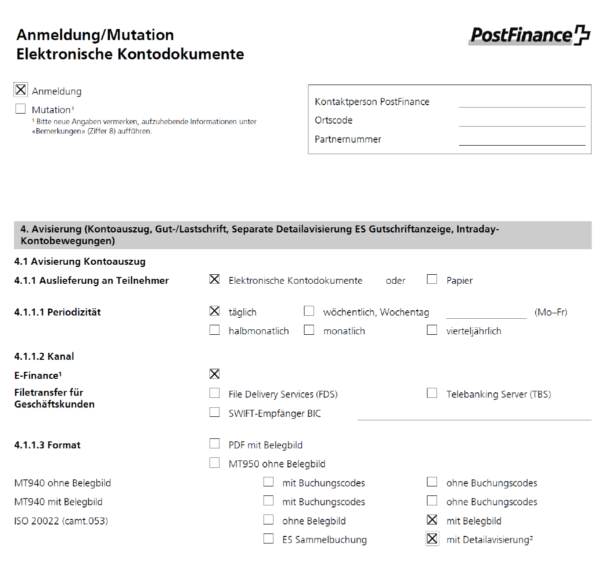
08 Juli 2019
-
Das blaue Hinweisbanner verschwindet nicht und ich kann meine Auszahlungen nicht machen
Es kann vorkommen, dass das blaue Hinweisbanner betreffend der Installation von Crésus Banking und Crésus Synchro nicht verschwindet.
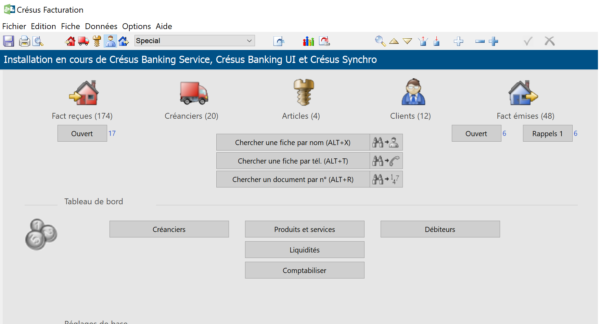
Dies geschieht, wenn Crésus die zusätzlich benötigten Komponenten (Crésus Synchro, Crésus Banking) nicht installiert.
Crésus Banking wurde nicht installiert
Beim Versuch, die Zahlungseingänge einzulesen, erhalten Sie folgende Fehlermeldung :
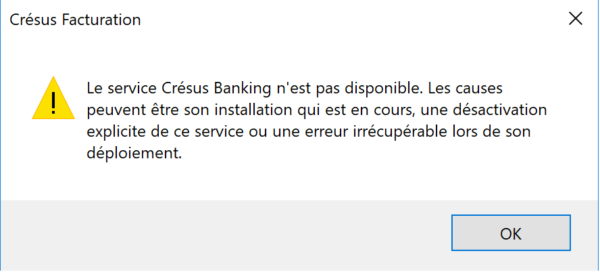
Dies bestätigt, dass die Crésus Banking – Komponente nicht installiert werden konnte.
Mögliche Ursachen
Die Installation von einzelnen Komponenten kann aus einer Vielzahl von Gründen fehlschlagen, unter anderem aus folgenden :
- Wenn es Ihrem Benutzerkonto nicht erlaubt ist, Software auszuführen, die sich im Ordner des Benutzers befindet (Zu restriktive Systemrichtlinien).
- Wenn eine Netzwerk-Firewall den Download von Komponenten blockiert (z.B. SonicWall).
Software kann im Ordner des Benutzers nicht ausgeführt werden
Dies hängt mit einer Systemrichtlinie zusammen, die die Benutzerrechte einschränkt, z.B. wenn Sie einen Terminalserver im Einsatz haben. In diesem Fall hat der Systemadministrator Ihre Berechtigungen zur Installation von Software eingeschränkt.
Die Lösung besteht darin, die Software in folgenden Verzeichnissen auszuführen :
-
C:\Users\<Benutzer>\AppData\Local\Cresus Banking Server
-
C:\Users\<Benutzer>\AppData\Local\cresus_banking
-
C:\Users\<Benutzer>\AppData\Local\cresus_synchro
Eine Firewall blockiert Downloads
Die SonicWall Firewall ist dafür bekannt, dass sie das Herunterladen zusätzlicher Komponenten verhindert, die bei der Installation von Crésus Faktura und Crésus Lohnbuchhaltung notwendig sind.
Um zu überprüfen, ob es SonicWall ist, die den Zugriff blockiert, geben Sie bitte nachfolgenden Link ein:
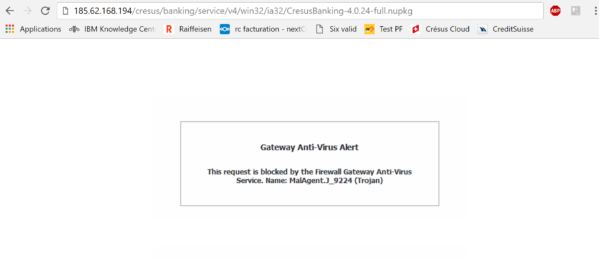 Erhalten Sie die obenstehende Meldung, gelangen Sie bitte an Ihren Systemadministrator und bitten Sie um Freigabe folgneder Domain und IP-Adresse :
Erhalten Sie die obenstehende Meldung, gelangen Sie bitte an Ihren Systemadministrator und bitten Sie um Freigabe folgneder Domain und IP-Adresse :- Die Domäne *.cresus.ch
- Die IP 185.62.168.194
28 August 2020
-
Crésus und die ESR-Zahlungen der Credit Suisse
Die Credit Suisse liefert ESR-Zahlungen im Format camt.054 (ISO 20022), die mit Crésus Banking-Versionen unter 4.0.27 nicht verarbeitet werden können. Der Grund dafür ist, dass den ESR-Lieferungen die Daten fehlen, die es ermöglichen, zwischen zwei Zahlungseingängen für denselben ESR (doppelter Zahlungseingang) zu unterscheiden, die von anderen Banken geliefert werden und auf die sich Crésus Banking zur Eindeutigkeit verlässt.
Wenn Crésus Faktura eine von Credit Suisse angelieferte Zahlungsdatei nicht verarbeiten kann, haben Sie zwei Möglichkeiten:
- Konvertieren Sie die Datei camt.054 manuell mit der Internetseite http://camt.li, um eine äquivalente V11-Datei zu generieren und importieren Sie die V11-Datei dann in Crésus Faktura.
- Wenden Sie sich an unseren technischen Support, um ein Credit Suisse-kompatibles Update von Crésus Banking zu erhalten. In diesem Fall müssen Sie ein gültiges Update-Abonnement für Crésus Faktura besitzen.
Eine kompatible Version von Crésus Banking ist seit dem 23. April 2018 verfügbar.
20 August 2020
-
Mit Crésus Faktura zur QR-Rechnung wechseln
Mit Crésus Faktura zur QR-Rechnung wechseln, ist ein Kinderspiel.
Befolgen Sie die folgenden Schritte, um die Erstellung von QR-Rechnungen (in der Schweiz ab 30. Juni 2020 verwendbar) einzurichten.
Mehr lesen01 November 2023
-
Meine Bank hat mir eine QR-IBAN zur Verfügung gestellt, was soll ich tun?
Votre banque vous a communiqué un IBAN QR et vous utilisez aujourd’hui Crésus Facturation pour émettre des factures avec BVR. Qu’est-ce que cela implique pour vous ?
Mehr lesen28 Juni 2020
-
UBS und ISO 20022: camt.053 Kontoauszüge und camt.054 ESR-Einzahlungen
ISO 20022-Kontoauszüge bei UBS erfordern eine Anbindung über EBICS (Funktionalität verfügbar ab Crésus Faktura Version 12.6.002). Kontobewegungen und Zahlungseingänge in den Formaten camt.053 und camt.054 sind seit der zweiten Hälfte des Jahres 2020 über den E-Banking-Kanal verfügbar.
22 März 2021
-
Ich habe Avast oder AVG als Antivirus und kann meine Zahlungen nicht verarbeiten
Manchmal, wenn Sie die Antiviren-Software Avast oder AVG auf Ihrem Computer installiert haben, kann Crésus Faktura keine Zahlungen verarbeiten. Dies kann daran liegen, dass das Antivirenprogramm bestimmte Komponenten blockiert, die Crésus Faktura für eine korrekte Funktionalität benötigt. Um dieses Problem zu vermeiden, können Sie mehrere Ausnahmen zu den Antiviren-Regeln hinzufügen. Seien Sie vorsichtig, wenn Sie dieses Verfahren nicht genau befolgen, ist nicht garantiert, dass das Problem gelöst wird.
Ich habe Avast als Antivirusprogramm
In diesem Fall gehen Sie bitte wie folgt vor :
- Schliessen Sie alle Instanzen von Crésus Faktura
- Öffnen Sie Avast und gehen Sie in die Einstellungen
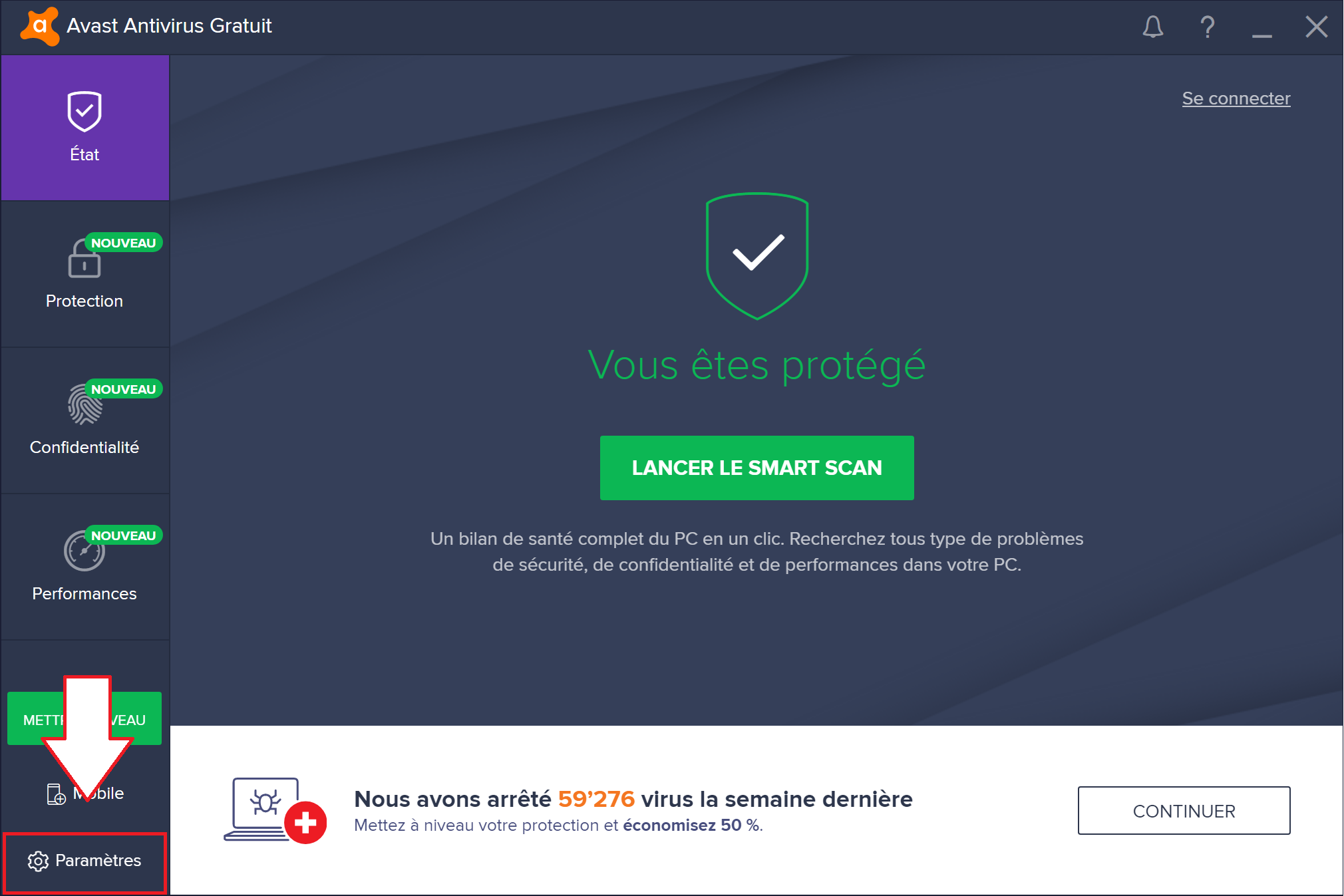
- Fügen Sie die Pfade C:\Benutzer\BENUTZERAppDataLocalCresusBankingServer und C:\Benutzer\BenutzerAppDataLocalCresus_banking als Ausnahmen hinzu. Achten Sie darauf, dass Sie anstelle von BENUTZER den Namen Ihres Windows-Benutzers eingeben.

- Löschen Sie die Verzeichnisse C:\Benutzer\Benutzer\AppData\Local\Cresus Banking Server und C:\Benutzer\Benutzer\AppData\Local\cresus_banking

- Öffnen Sie Crésus Faktura, warten Sie, bis die Dienste gestartet sind und versuchen Sie erneut, die Zahlungen zu importieren.
Ich habe AVG als Antivirusprogramm
In diesem Fall gehen Sie bitte wie folgt vor :
-
- Schliessen Sie alle Instanzen von Crésus Faktura
- Öffnen Sie AVG und gehen Sie in die Einstellungen
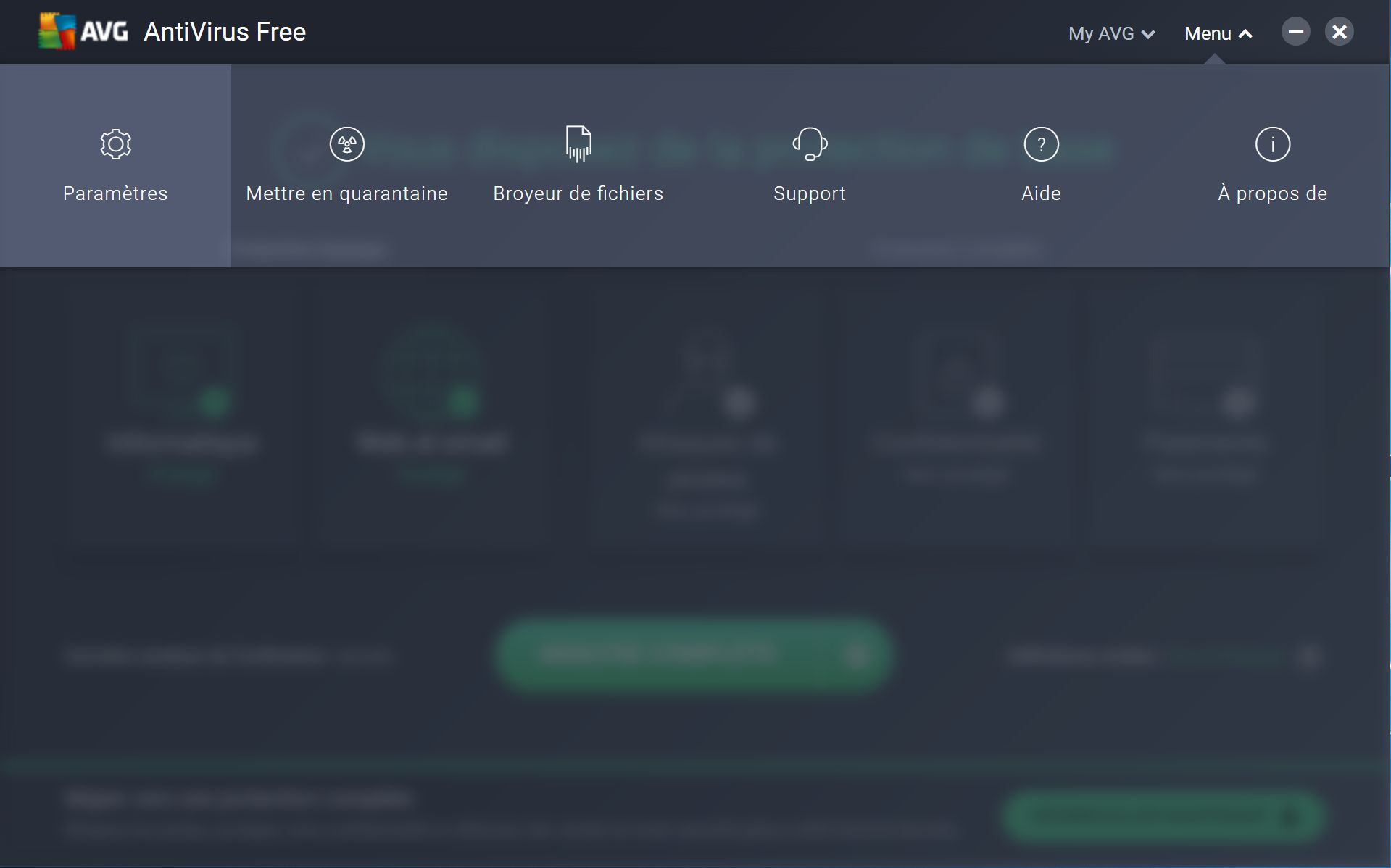
- Fügen Sie die Pfade C:\Benutzer\BENUTZERAppDataLocalCresusBankingServer und C:\Benutzer\BenutzerAppDataLocalCresus_banking als Ausnahmen hinzu. Achten Sie darauf, dass Sie anstelle von BENUTZER den Namen Ihres Windows-Benutzers eingeben.
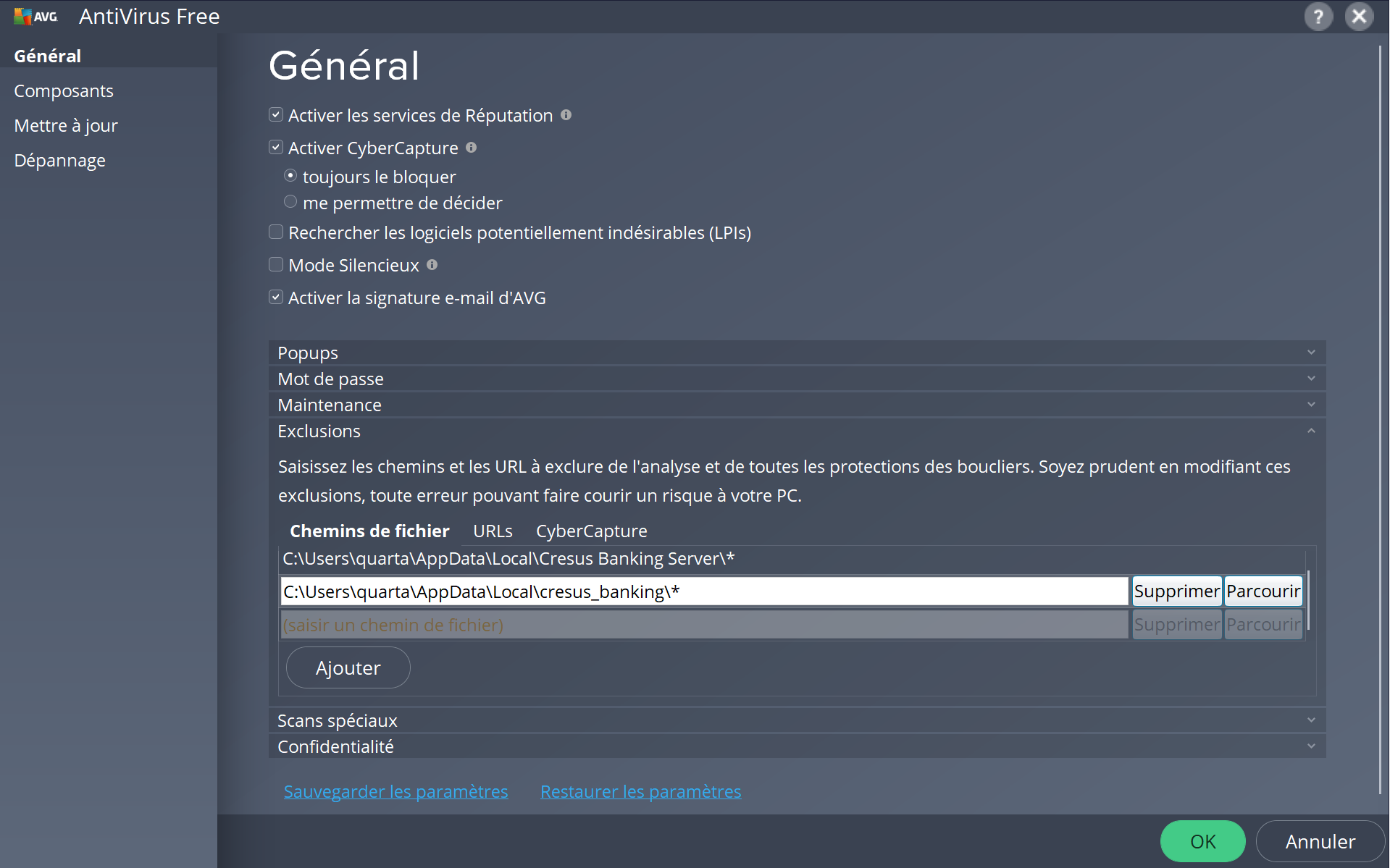
- Löschen Sie die Verzeichnisse C:\Benutzer\Benutzer\AppData\Local\Cresus Banking Server und C:\Benutzer\Benutzer\AppData\Local\cresus_banking

- Öffnen Sie Crésus Faktura, warten Sie, bis die Dienste gestartet sind und versuchen Sie erneut, die Zahlungen zu importieren.
14 April 2021
-
Crésus ist sehr langsam wenn Dateien auf einem NAS gespeichert sind
Das Öffnen von Crésus-Dateien, die auf bestimmten externen Speicherplatten (NAS) gespeichert sind, kann die Performance beeinträchtigen, ebenso wie die Arbeit an diesen Dateien. Dies gilt insbesondere für Crésus Faktura und Crésus Banking.
Das Problem liegt an der Funktionsweise einiger NAS-Modelle (insbesondere Synology), die standardmässig anbieten, eine Kopie aller zerstörten Dateien in einem freigegebenen Ordner zu speichern. Einige Operationen in der von Crésus verwendeten Datenbank erfordern die häufige Erstellung und Zerstörung einer Sperrdatei. Im Laufe der Zeit kann sich der NAS-Müll mit hunderttausenden von Dateien füllen, aber einige NAS-Modelle unterstützen dies nicht optimal und können dadurch nicht mehr oder nur sehr langsam reagieren, wodurch der Zugriff auf den freigegebenen Ordner komplett blockiert wird.
Die Lösung ist einfach : Deaktivieren Sie einfach die automatische Aufbewahrung von zerstörten Dateien für den gemeinsamen Ordner, der Crésus-Dateien enthält, oder leeren Sie zumindest diesen Behälter regelmässig, um eine unnötige Ansammlung von Dateien zu vermeiden.
Papierkorb bei Synology deaktivieren
Um den Papierkorb auf einem Synology NAS zu deaktivieren, melden Sie sich an dessen Administrationsoberfläche an.
Öffnen Sie in der Systemsteuerung den gemeinsam genutzen Ordner, klicken Sie dann mit der rechten Maustaste auf den gemeinsamen Ordner, der die Crésus-Dateien enthält und verwenden Sie den Befehl Edit :

und entfernen Sie dann die Option Enable Recycle Bin :
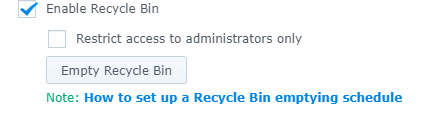
Warnung
Wenn Sie die Aufbewahrung gelöschter Dateien in Ihrem geteilten Ordner deaktivieren, verlieren Sie die Möglichkeit einer Wiederherstellung im Falle eines unbeabsichtigten Löschens. Wenden Sie diese Option mit Vorsicht an.
30 März 2021
-
Browser blockiert XML-Datei
Ein Browser (Chrome, Edge, etc.) blockiert manchmal das Herunterladen von Dateien, weil sie diese für potenziell gefährlich halten.

Wenn Ihr Browser diese Art von Meldung anzeigt, wenn Sie eine XML-Datei von Ihrer Bank herunterladen (z.B. eine Statusdatei pain.002 oder eine Datei in Verbindung mit Zahlungseingängen camt.053 oder camt.054), klicken Sie auf Behalten, um diese Datei mit Crésus Banking lesen zu können.
31 August 2021
ISO 20022 und Zahlungsverkehr
-
Veraltetes Appliaktionsmodell
Alte Applikationsmodelle (Versionen 4 und 7) können nicht automatisch migriert werden. Sie sind nicht mit dem Zahlungsverkehr ISO 20022 kompatibel.
Nehmen Sie bitte mit uns Kontakt auf, um eine Migration einzuplanen.
08 Mai 2018
-
Eine Auslandszahlung korrigieren
Falls in Crésus Faktura in der Registerkarte für die Zahlungen eines Kreditors folgende Meldung erscheint, gehen Sie bitte wie folgt vor:

Klicken Sie auf die Schaltfläche Daten des Kreditors korrigieren.
Crésus wechselt dann zum entsprechenden Kreditor. Es müssen also sowohl die finanziellen Angaben des Kreditors als auch seine Bankverbindung angepasst werden.
Die finanziellen Angaben des Kreditors anpassen
Sie können die Angaben direkt in der Hauptregisterkarte des Kreditors anpassen oder eine bestimmte Adresse für die Zahlungen bearbeiten.
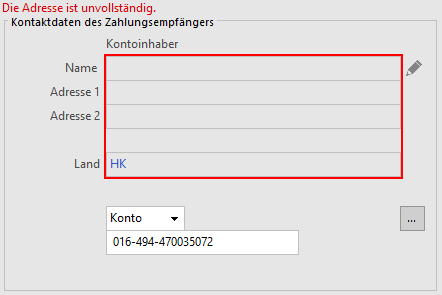
Nach der Anpassung wird die Adresse wie folgt angezeigt:
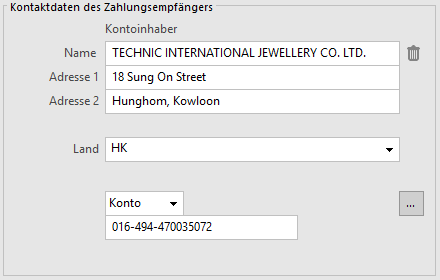
Die Bankverbindung des Kreditors anpassen
Die Adresse der Bank des Kreditors ist leer mit einem roten Rahmen:

Klicken Sie auf die Schaltfläche
 , damit Ihnen Crésus eine ISO-20022-kompatible Adresse vorschlagen kann.
, damit Ihnen Crésus eine ISO-20022-kompatible Adresse vorschlagen kann.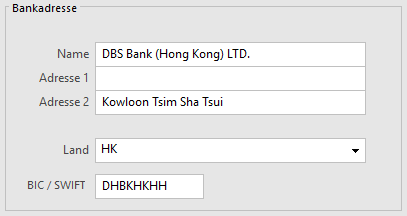
Falls Sie keine Postleitzahl haben (wie in diesem Fall bei einer Bank in Hongkong), können Sie die Adresse gemäss den Angaben des Kreditors erfassen.
Bitte beachten Sie, dass in diesem Beispiel, wo die Bank einen internationalen Bankcode hat (BIC/SWIFT), dieser Bankcode für die Verarbeitung der Zahlung prioritär ist.
Rechnungsmaske des Kreditors korrigieren
Nachdem Sie die Angaben des Kreditors korrigiert haben, gehen Sie bitte zur Maske Ihrer Zahlung zurück:
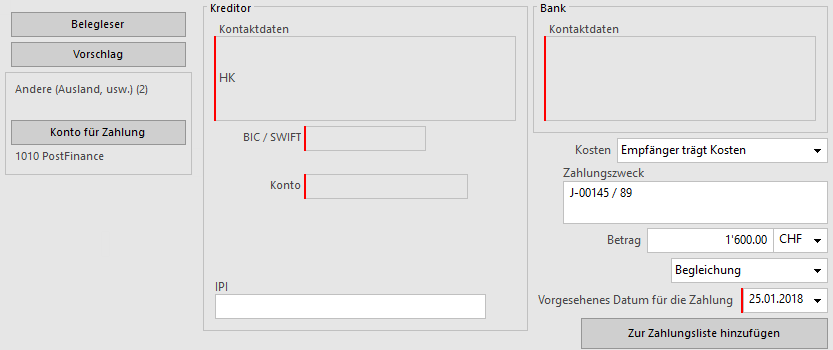
Klicken Sie auf die Schaltfläche Vorschlag, um die Angaben vom Kreditor zu übernehmen:
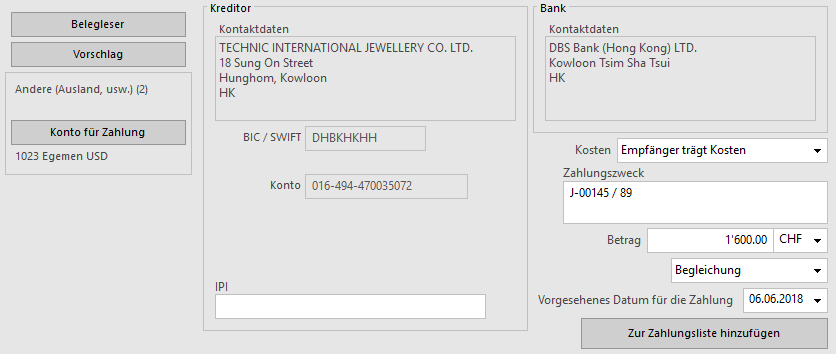
Überprüfen Sie den Betrag und passen Sie bei Bedarf das vorgesehene Zahlungsdatum an. Klicken Sie anschliessend auf Zur Zahlungsliste hinzufügen, um die Zahlung vorzubereiten.
21 Januar 2019
-
Die QR-Rechnung ist da
Seit dem 30. Juni 2020 werden die bestehenden Einzahlungsscheine (ESR) schrittweise durch die QR-Rechnung abgelöst.
Die QR-Ready-Versionen von Crésus Faktura und Crésus Small Business sind seit diesem Juni öffentlich verfügbar.
Weitere Informationen finden Sie auf https://cresus.ch/qr.
09 Juli 2020
-
Crésus und die ESR-Zahlungen der Credit Suisse
Die Credit Suisse liefert ESR-Zahlungen im Format camt.054 (ISO 20022), die mit Crésus Banking-Versionen unter 4.0.27 nicht verarbeitet werden können. Der Grund dafür ist, dass den ESR-Lieferungen die Daten fehlen, die es ermöglichen, zwischen zwei Zahlungseingängen für denselben ESR (doppelter Zahlungseingang) zu unterscheiden, die von anderen Banken geliefert werden und auf die sich Crésus Banking zur Eindeutigkeit verlässt.
Wenn Crésus Faktura eine von Credit Suisse angelieferte Zahlungsdatei nicht verarbeiten kann, haben Sie zwei Möglichkeiten:
- Konvertieren Sie die Datei camt.054 manuell mit der Internetseite http://camt.li, um eine äquivalente V11-Datei zu generieren und importieren Sie die V11-Datei dann in Crésus Faktura.
- Wenden Sie sich an unseren technischen Support, um ein Credit Suisse-kompatibles Update von Crésus Banking zu erhalten. In diesem Fall müssen Sie ein gültiges Update-Abonnement für Crésus Faktura besitzen.
Eine kompatible Version von Crésus Banking ist seit dem 23. April 2018 verfügbar.
20 August 2020
-
Meine Bank hat mir eine QR-IBAN zur Verfügung gestellt, was soll ich tun?
Votre banque vous a communiqué un IBAN QR et vous utilisez aujourd’hui Crésus Facturation pour émettre des factures avec BVR. Qu’est-ce que cela implique pour vous ?
Mehr lesen28 Juni 2020
-
BatchBooking, DebitAdvice und ChargeBearer
Seit der Einführung des ISO 20022-Standards enthalten Zahlungsaufträge Richtlinien, die steuern, wie Kontoauszüge Zahlungsmitteilungen darstellen.
Die Bestätigung kann sein :
- 1 Individueller Avis pro Zahlung
- 1 Avis über Zahlunen mit Zahlungsdetails
- 1 Avis aller Zahlungen gruppiert, wobei nur die Summer der Gesamtzahlung aufgeführt ist
Die Methode zum Gruppieren von Zahlungen ist mit dem Batch-Booking-Modus verknüpft, der zwei Zustände kennt :
- BatchBooking = false : Keine Summierung, ein separater Avis für jede Zahlung
- BatchBooking = true : Die Zahlungen werden in einem Avis zusammengefasst
Die detaillierte Methode ist mit der DebitAdvice-Methode verknüpft, die drei Zustände kennt :
- DebitAdvice = SIA (Single Advice) : individuelles Avis
- DebitAdvice = CWD (Collect With Detail) : die Details werden separat geliefert
- DebitAdvice = CND (Collect No Detail) : die Details werden nicht geliefert
Die Interpretation dieser Codes ist von Bank zu Bank unterschiedlich.
In allen Fällen, wenn mehrere Zahlungsarten (ESR, IBAN mit Clearingnummer, IBAN mit SWIFT-Code, andere) im selben pain.001-Zahlungsauftrag vorhanden sind, gruppiert Crésus die Aufträge nach Zahlungsart. Infolgedessen werden auch die Abrechnungen getrennt, mit einem Avis pro Zahlungsart.
Konfiguration von Crésus
Die von Crésus erstellten ISO 20022 pain.001-Zahlungsaufträge sind standardmässig wie folgt konfiguriert :
- Crésus Faktura, keine Gruppierung :
BatchBooking = false
DebitAdvice = SIA
- Crésus Lohnbuchhaltung, keine Details :
BatchBooking = true
DebitAdvice = CND
Da die Interpretation dieser Richtlinien für die Kontrolle von Zahlungsauftragsausführungsberichten von Bank zu Bank unterschiedlich ist, haben wir das Verhalten beider Softwarepakete konfigurierbar gemacht.
Hinweis : Wenn Sie Crésus Banking zur Erstellung von Zahlungsaufträgen verwenden, was standardmässig der Fall ist, wenn Crésus Faktura auf dem neuesten Stand ist, wird die Einstellung jetzt direkt in Crésus Banking vorgenommen. Gehen Sie zu den Bankkontoeinstellungen und geben Sie dann unter Zahlungsdatei die zu verwendenden Optionen an.
Die Konfiguration erfolgt über eine Datei namens PainConverter.exe.user.config.
Die Datei PainConverter.exe.user.config muss manuell erstellt werden.
Hier ist ein Beispiel für den Inhalt der Datei PainConverter.exe.user.config, die verwendet wird, um die BatchBooking mit CWD für Crésus Faktura zu erzwingen (einzelne Anweisung, mit den Zahlungsdetails) :
<appSettings> <add key="SalBatchBooking" value="true"/> <add key="SalDebitAdvice" value="CND"/> <add key="FacBatchBooking" value="true"/> <add key="FacDebitAdvice" value="CWD"/> </appSettings>
Klicken Sie hier um diese Konfigurationsdatei herunterzuladen. Sie kann bei Bedarf später geändert werden.
Dateispeicherort in Windows
Die Konfigurationsdatei muss im Unterordner pain des Installationsordners der Crésus Anwendung gespeichert werden.
Standardmässig :
- Crésus Faktura :
C:\Program Files (x86)\Cresus\Facture\pain
- Crésus Lohnbuchhaltung :
C:\Program Files (x86)\Cresus\Salaires\pain
Dateispeicherort auf Mac
Die Konfigurationsdatei muss in der Crésus Anwendungsoberfläche gespeichert werden, die sich im Ordner Application Support in der Bibliothek des aktuellen Benutzers befindet.
Für den Benutzer Jean zum Beispiel lautet der Pfad :
/Users/Jean/Library/Application Support/
Anwendungsspezifische Pfadnachvollziehbarkeit :
- Crésus Faktura :
.../Crésus Facturation/Bottles/crfact/drive_c/Program Files/Cresus/Facture/pain/
-
Crésus Lohnbuchhaltung : .../Crésus Salaires/Bottles/crsal/drive_c/Program Files/Cresus/Salaires/pain/
Weitere Informationen zu Codes, die zur Steuerung von Lastschriften verwendet werden, finden Sie in den Swiss Business Rules de SIX (§4.7).
Einrichten von Gebühren für Auslandszahlungen
Das Feld ChargeBearer wird verwendet, um festzulegen, wie die Gebühren für ausländische (nicht SEPA) Zahlungen berechnet werden sollen :
-
- standard → wie in der Crésus Software definiert.
- debitor → Gebühr, die vom Debitor (Zahler) bezahlt wird.
- kreditor → Gebühren, die vom Gläubiger (Empfänger der Zahlung) bezahlt werden.
- shared → Teilung der Gebühren
Für Crésus Faktura kann der Modus der Spesenzuordnung Rechnung für Rechnung direkt in der Registerkarte Zahlungen definiert werden, während für Crésus Lohnbuchhaltung die Spesenzuordnung nicht in der Software festgelegt werden kann.
Sie können das Verhalten jedes Programms ändern, indem Sie der oben gezeigten Konfigurationsdatei die Direktiven SalChargeBearer und FacChargeBearer mit einem der oben definierten Werte erweitern.
Hier ist ein Beispiel für eine PainConverter.exe.user.config – Konfiguration, die die Verrechnung von Gebühren festlegt :
<appSettings> <add key="SalBatchBooking" value="true"/> <add key="SalDebitAdvice" value="CND"/> <add key="SalChargeBearer" value="debtor"/> <add key="FacBatchBooking" value="false"/> <add key="FacDebitAdvice" value="SIA"/> <add key="FacChargeBearer" value="default"/> </appSettings>
Die Datei muss an den gleichen Orten wie oben beschrieben gespeichert werden.
Wie ist BatchBooking, SIA/CND/CWD zu interpretieren ?
Leider ist die Interpretation dieser Codes von Bank zu Bank unterschiedlich. Als Beispiel sehen Sie hier, wie die Credit Suisse diese Informationen für eine einzelne pain.001-Zahlung mit zwei Aufträgen (20,00 und 30,00) verarbeitet, um die Informationen camt.053 und camt.054 zu erzeugen.

(Abbildung aus https://www.credit-suisse.com/media/assets/microsite/docs/zv-migration/best-practice-guide.pdf)
10 Januar 2022
-
Crésus E-Transfer und ISO 20022
Die ISO 20022 Formate im Zahlungsverkehr, die für den Versand von Zahlungsaufträgen (pain.001) und für die Überwachung von ESR-Zahlungseingängen (camt.053 und camt.054) verwendet werden, sind nicht unbedingt mit der Verwendung von Crésus E-Transfer kompatibel.
Einige Banken bieten nicht alle Formate mit den von Crésus E-Transfer verwendeten Übertragungskanälen an.
Sollten Sie nach der Umstellung auf ISO 20022 Probleme mit Crésus E-Transfer haben, bitten wir Sie, Crésus E-Transfer für die betreffende Anwendung zu deaktivieren.
Crésus E-Transfer deaktivieren
Verwenden Sie den Befehl Optionen > Crésus E-Transfer, um auf die E-Transfer-Einstellungen zuzugreifen, und markieren Sie dann E-Transfer nicht mit dieser Anwendung verwenden :

Hinweis : In den neueren Version von Crésus Faktura wurde im Standard ISO 20022 implementiert. Dadurch wird Crésus E-Transfer hinfällig, daher haben wir auf den weiteren Einbau verzichtet.
22 März 2021
-
Die Waadtländer Kantonalbank akzeptiert meine ISO 20022-Zahlungsaufträge nicht
Wenn Sie ISO 20022-Zahlungsaufträge (Format pain.001) an Ihre Bank senden und diese mit einer Fehlermeldung im E-Banking-Portal abgelehnt werden, wie es bei der Waadtländer Kantonalbank (Banque Cantonale Vaudoise, nachfolgend BCV genannt) der Fall ist, müssen Sie Ihre Software aktualisieren. (Verwenden Sie dazu in Crésus das Menü Hilfe > Update per Internet.

Die pain.001-Dateien enthalten eine Erstellungszeit, die in einem für die BCV zu genauen Format dargestellt wird. Um diese Inkompatibilität mit BCV zu umgehen, haben wir Crésus Faktura (Ab Version 11.9.019), Crésus Lohnbuchhaltung (Ab Version 12.8.022) und Crésus Small Business (Ab Version 12.9.007) angepasst.
Achtung : Wenn Ihre Zahlungsaufträge trotz des Crésus Updates weiterhin von der BCV abgelehnt werden, überprüfen Sie, ob die Uhreit bei Ihrem Computer korrekt eingestellt ist. Eine Datei, die mit einem Datum und einer Uhrzeit in der Zukunft erstellt wurde, wird von der BCV abgelehnt.
22 März 2021
-
Meine ISO 20022-Zahlung an ein US-Konto wird abgelehnt
Wenn die Bank des Empfängers einer Zahlung nicht dem SWIFT-Netzwerk angehört, produziert Crésus derzeit fehlerhafte Zahlungsaufträge, die von Ihrer Bank nicht verarbeitet werden können. Wir empfehlen Ihnen, diese Zahlungen bei der Aufbereitung des Zahlungsauftrags auszuschliessen und die Zahlung manuell in Ihrer E-Banking-Plattform zu verarbeiten.
Wir suchen aktiv nach einer Lösung für dieses Problem.
Gehört die Bank des Empfängers zum SWIFT-Netzwerk?
Eine Bank, die nicht zum SWIFT-Netzwerk gehört, hat keinen BIC (in der Regel ein Code aus 8 oder 11 Zeichen, beginnend mit 6 Buchstaben).
Dies ist bei einigen US-Banken (z.B. UNFCU) der Fall, die sich ausschliesslich auf einen ABA-Routing-Code verlassen.
22 März 2021
-
ISO 20022 und die Übertragung von Zahlungsaufträgen über E-Banking
Si vous envoyez des ordres de paiement par DTA, il faut désormais penser « pain.001 ». C’est le nouveau nom des fichiers de paiement qui passent ainsi d’un format DTA à un format XML et qui doit être téléversé dans votre e-banking ou e-finance.
Mehr lesen13 April 2021
-
SEPA und Bankgebühren
Pain.001 (ISO 20022)-Zahlungsaufträge, die als SEPA-Aufträge gekennzeichnet sind, sind in der Regel gebührenfrei oder deutlich günstiger als herkömmliche Auslandszahlungsaufträge.
Crésus erkennt automatisch einen SEPA-Auftrag im Falle einer Zahlung auf eine Euro-IBAN.
Diese Funktionalität ist ab Crésus Faktura Version 11.9.020 und Crésus Lohnbuchhaltung Version 12.8.028 verfügbar. Ältere Versionen verarbeiten ausländische Zahlungsaufträge nicht mit einer Kennung von SEPA-Zahlungen. Dies kann bei einigen Banken zu höheren Bearbeitungsgebühren führen.
22 März 2021
-
UBS und ISO 20022: camt.053 Kontoauszüge und camt.054 ESR-Einzahlungen
ISO 20022-Kontoauszüge bei UBS erfordern eine Anbindung über EBICS (Funktionalität verfügbar ab Crésus Faktura Version 12.6.002). Kontobewegungen und Zahlungseingänge in den Formaten camt.053 und camt.054 sind seit der zweiten Hälfte des Jahres 2020 über den E-Banking-Kanal verfügbar.
22 März 2021
